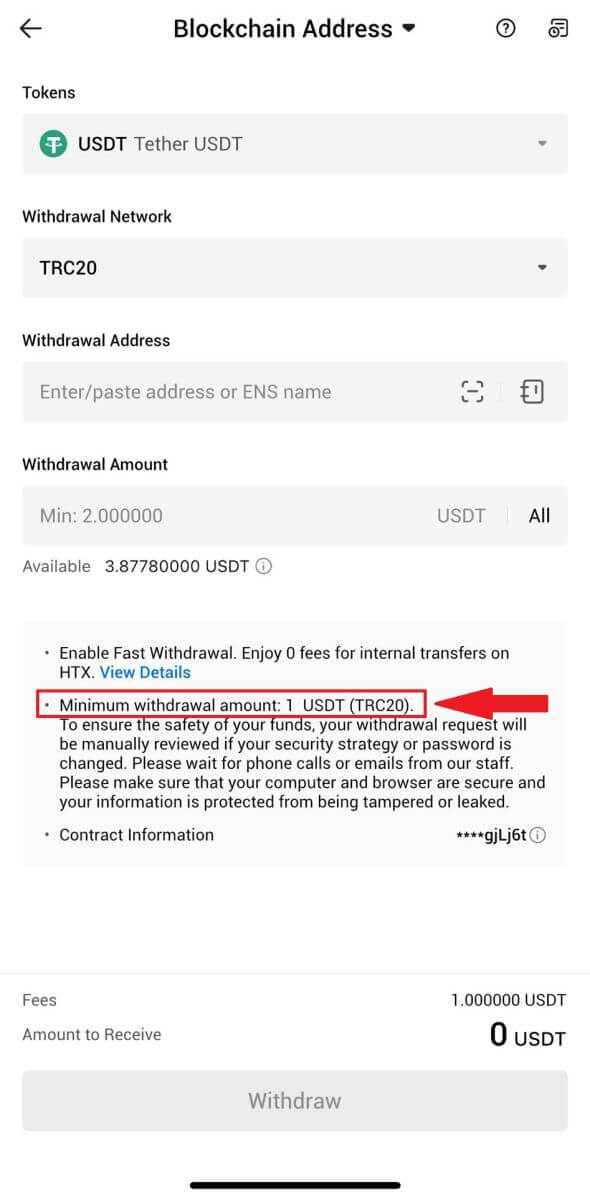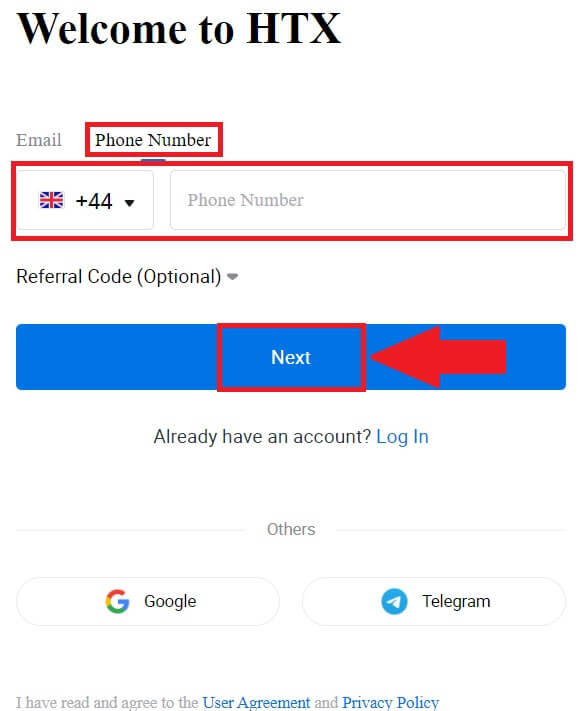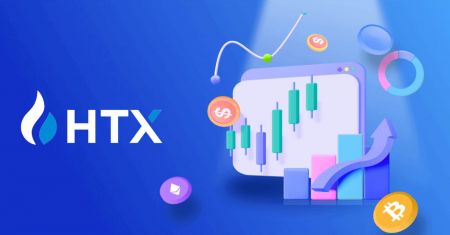Ako obchodovať na HTX pre začiatočníkov

Ako sa zaregistrovať na HTX
Ako si zaregistrovať účet na HTX pomocou e-mailu alebo telefónneho čísla
1. Prejdite na webovú stránku HTX a kliknite na [Sign up] alebo [Register Now].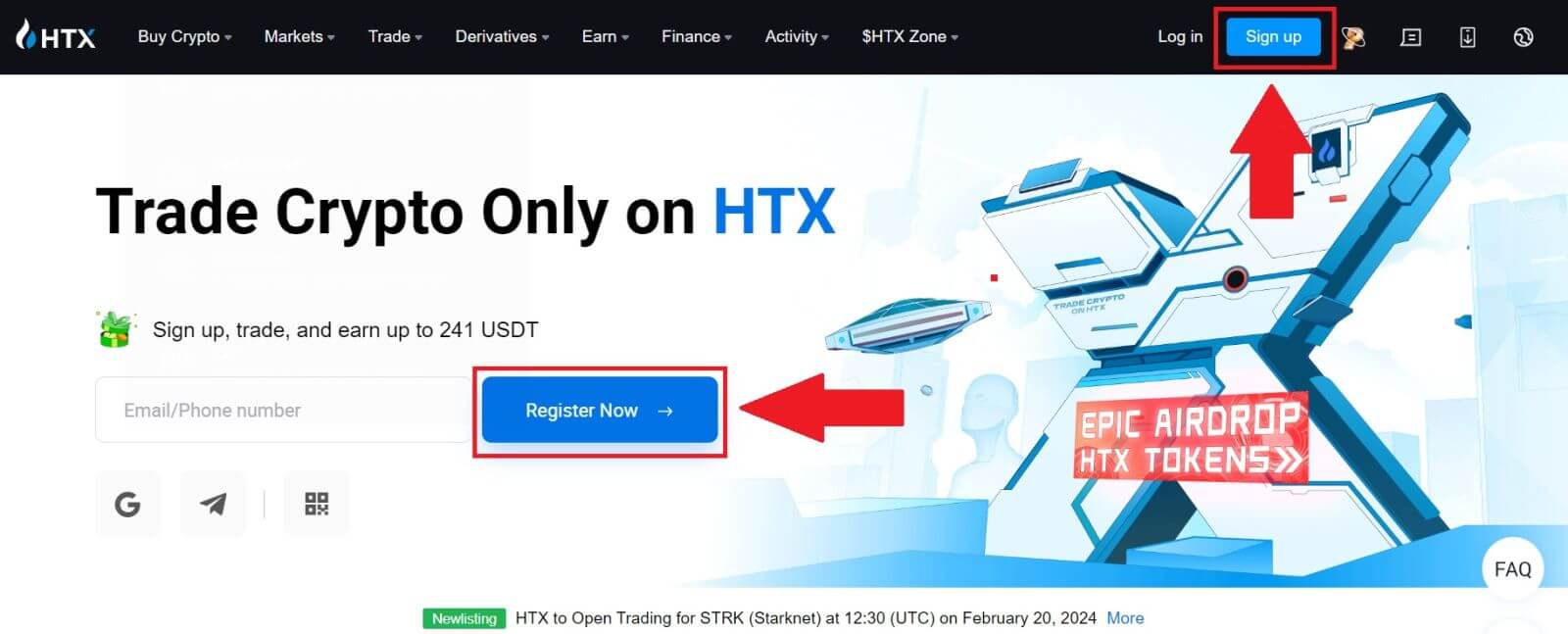
2. Zvoľte [E-mail] alebo [Telefónne číslo] a zadajte svoju e-mailovú adresu alebo telefónne číslo. Potom kliknite na [Next].
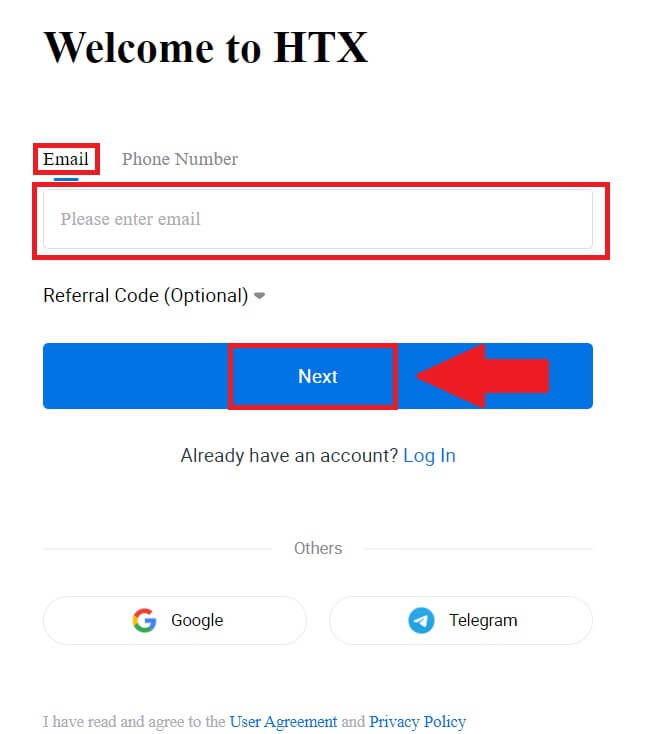
3. Na váš e-mail alebo telefónne číslo dostanete 6-miestny overovací kód. Zadajte kód a kliknite na [Potvrdiť].
Ak ste nedostali žiadny overovací kód, kliknite na [Znova odoslať] . 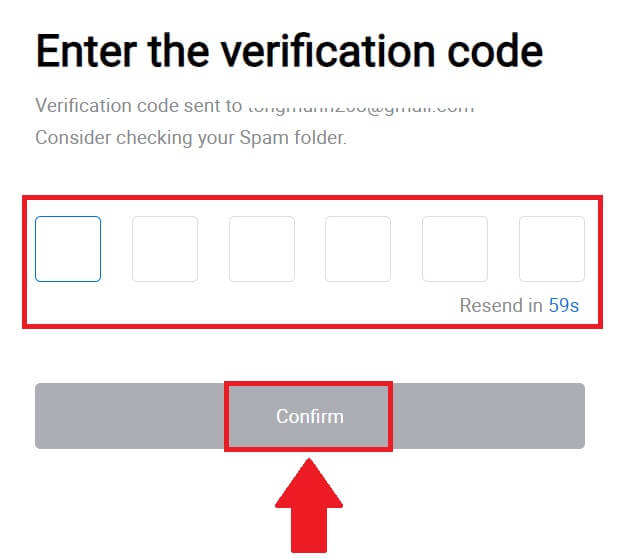
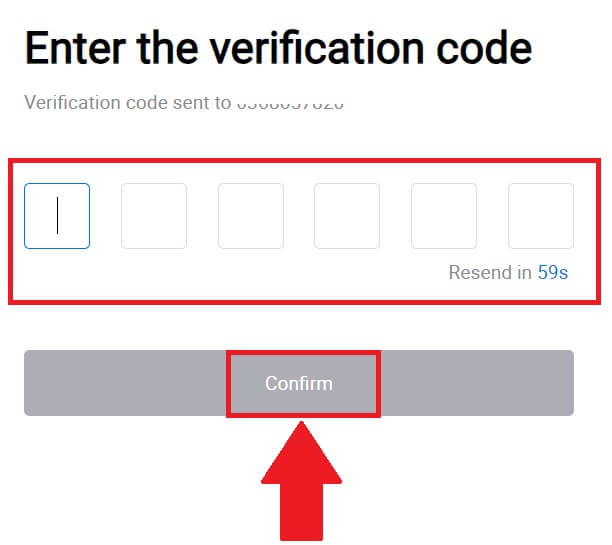
4. Vytvorte si bezpečné heslo pre svoj účet a kliknite na [Begin Your HTX Journey].
Poznámka:
- Vaše heslo musí obsahovať aspoň 8 znakov.
- Aspoň 2 z nasledujúcich : čísla, písmená abecedy a špeciálne znaky.
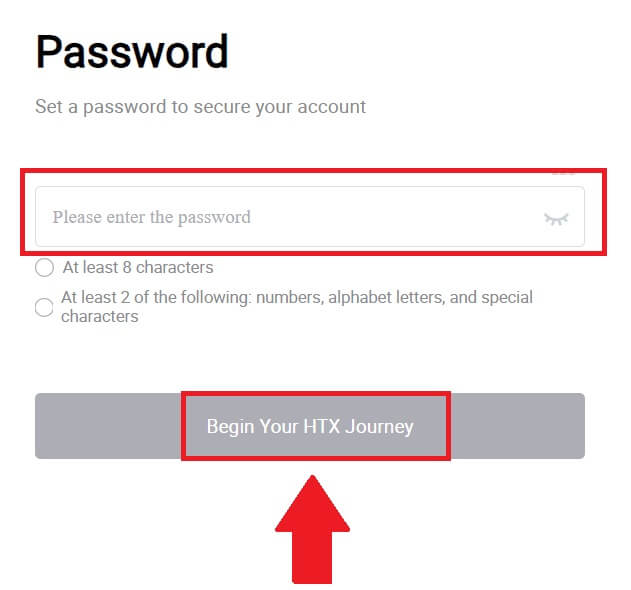
5. Gratulujeme, úspešne ste si zaregistrovali účet na HTX.
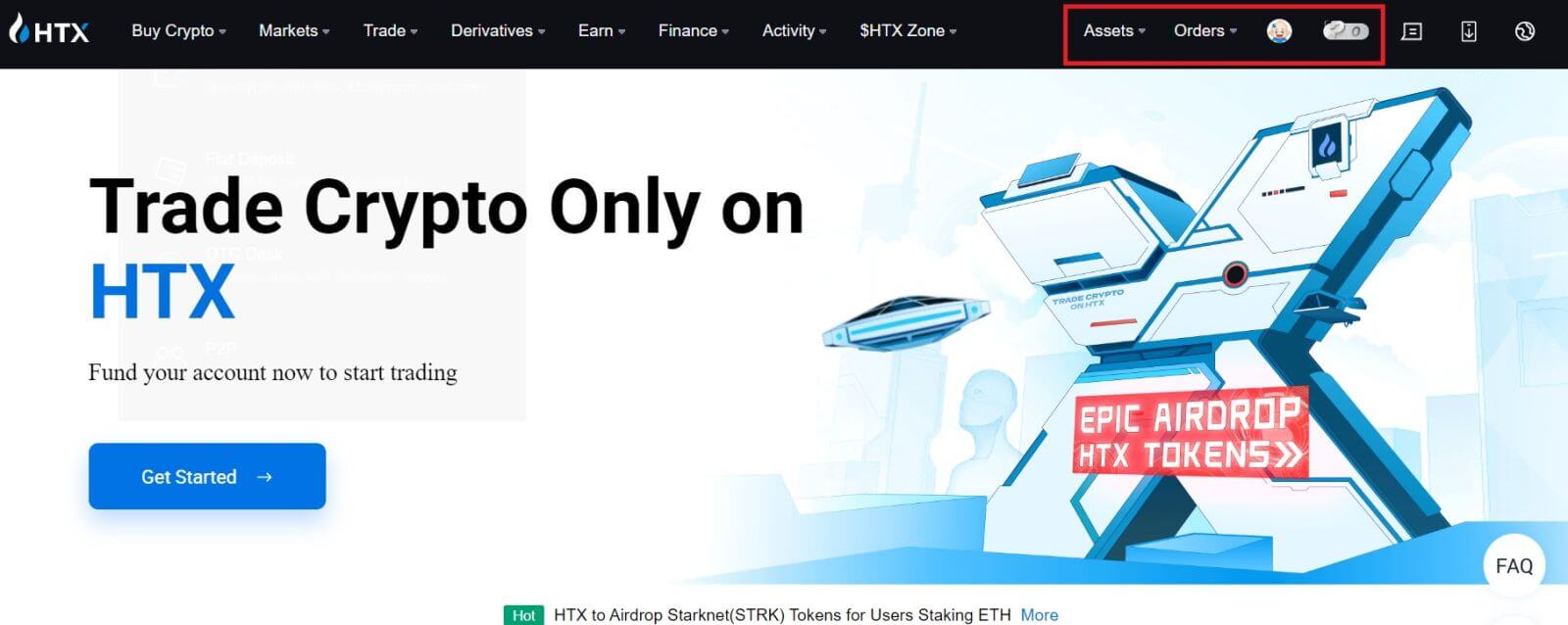
Ako si zaregistrovať účet na HTX cez Google
1. Prejdite na webovú stránku HTX a kliknite na [Sign up] alebo [Register Now].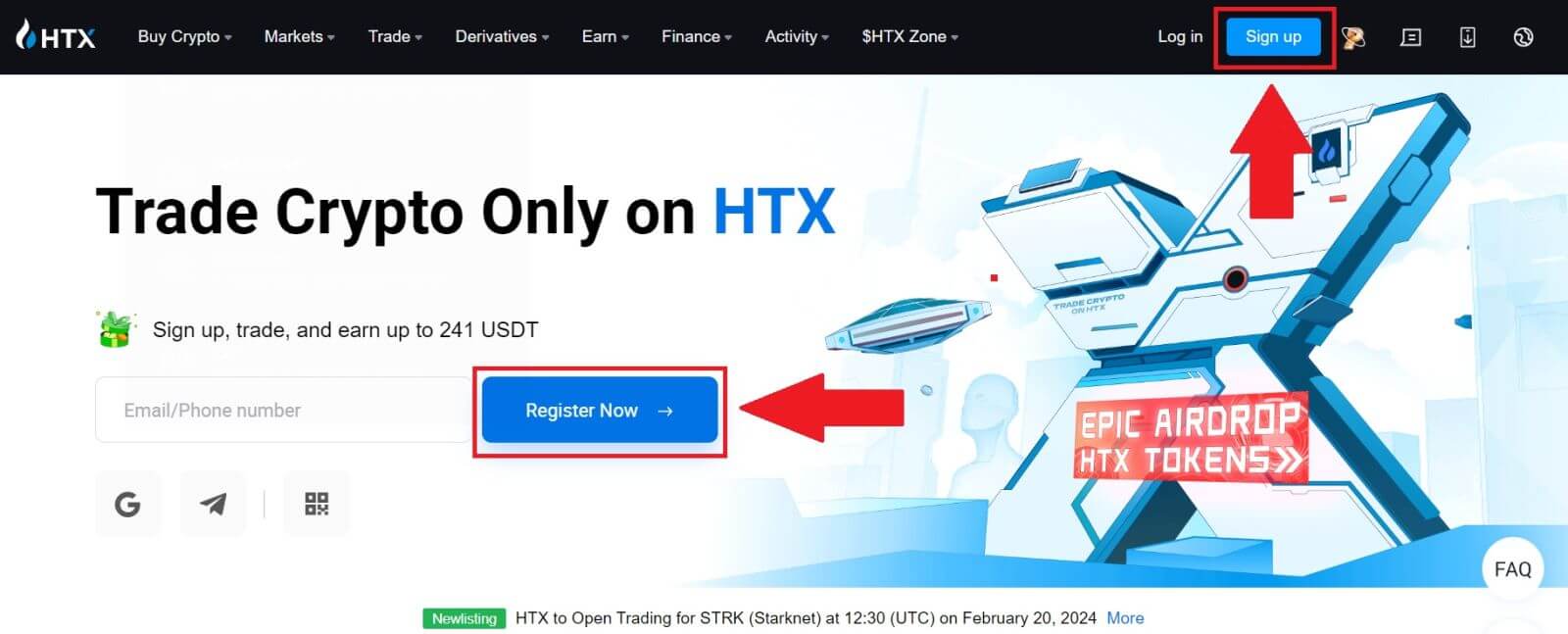
2. Kliknite na tlačidlo [ Google ]. 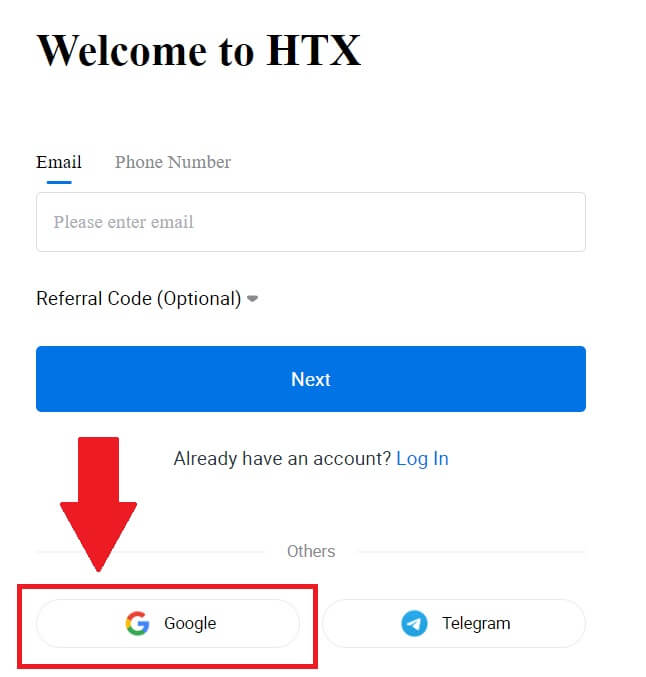
3. Otvorí sa prihlasovacie okno, kde budete musieť zadať svoju e-mailovú adresu a kliknúť na [Next] . 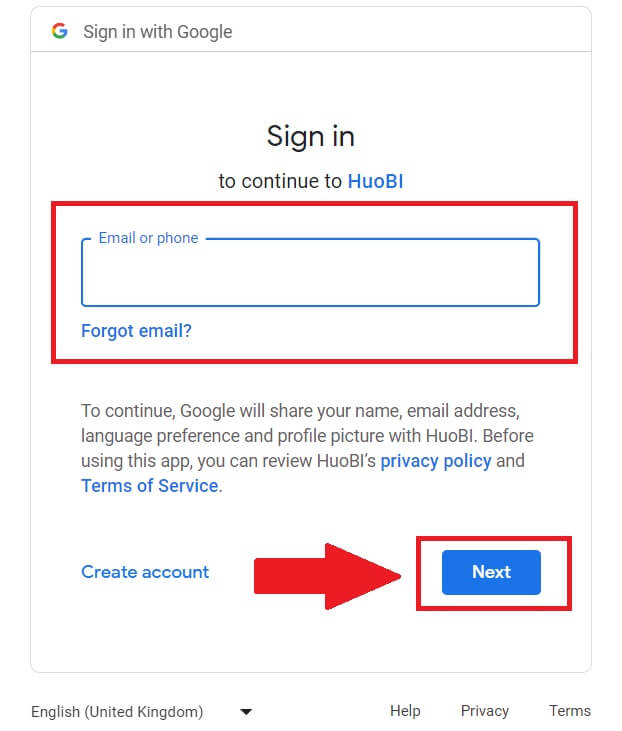
4. Potom zadajte heslo svojho účtu Google a kliknite na tlačidlo [Next] . 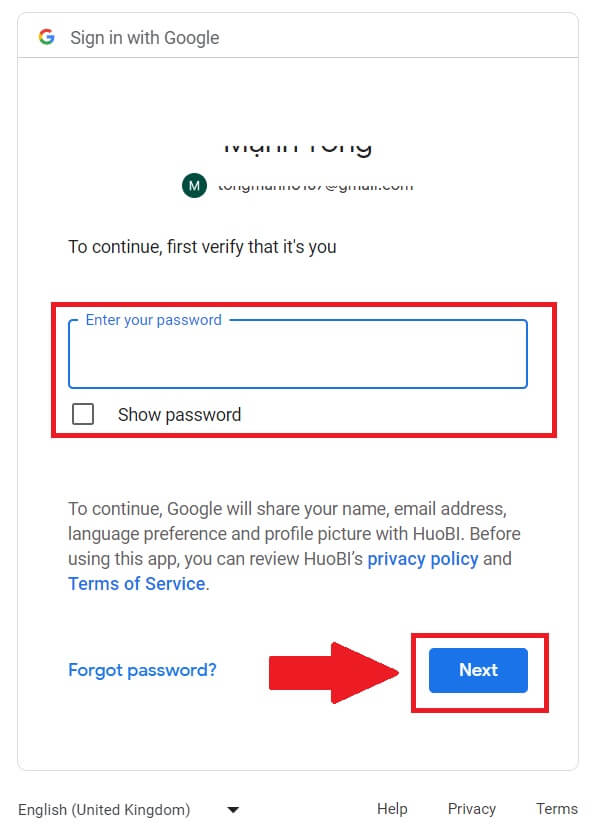
5. Kliknutím na [Pokračovať] potvrďte prihlásenie pomocou svojho účtu Google. 6. Pokračujte 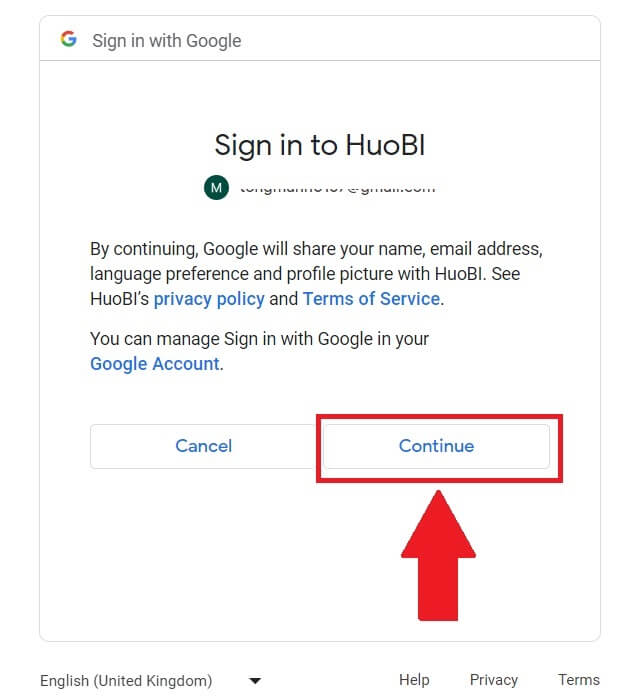 kliknutím na [Vytvoriť účet HTX]
kliknutím na [Vytvoriť účet HTX]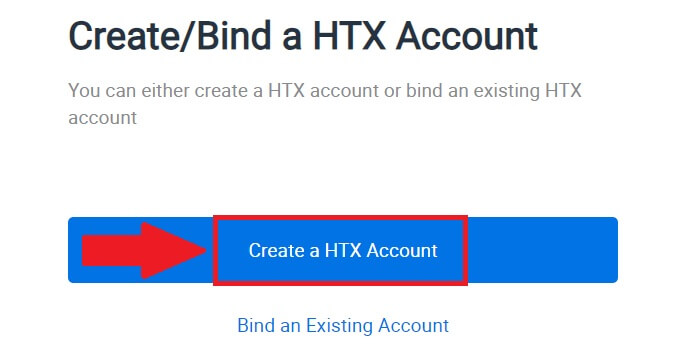
.
7. Zvoľte [E-mail] alebo [Telefónne číslo] a zadajte svoju e-mailovú adresu alebo telefónne číslo. Potom kliknite na [Registrovať a zviazať].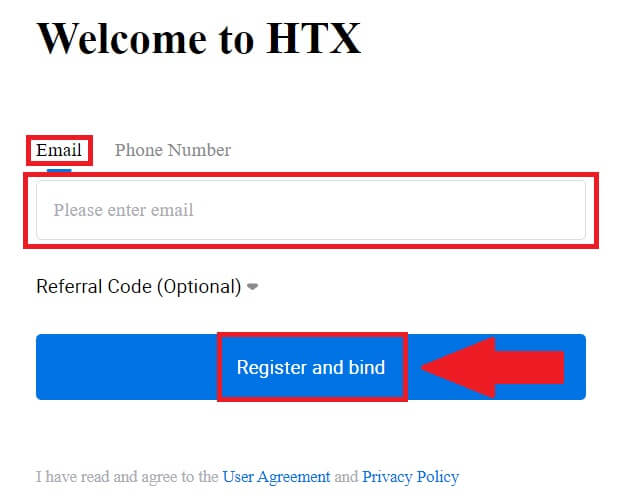
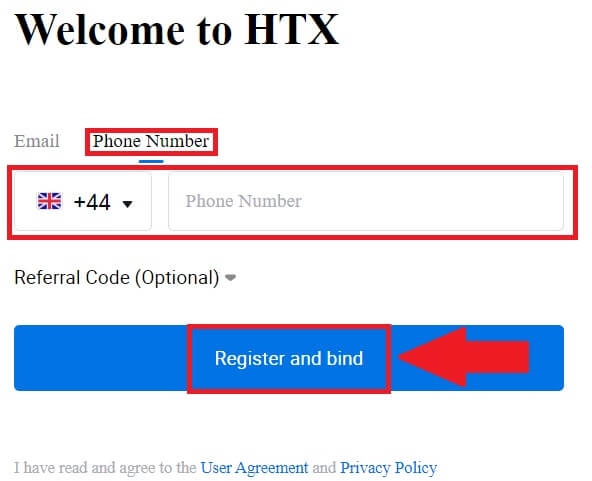
8. Na váš e-mail alebo telefónne číslo dostanete 6-miestny overovací kód. Zadajte kód a kliknite na [Potvrdiť].
Ak ste nedostali žiadny overovací kód, kliknite na [Znova odoslať] . 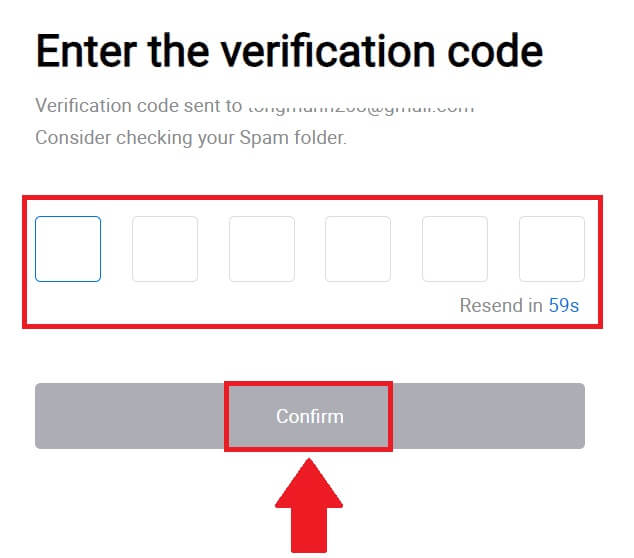
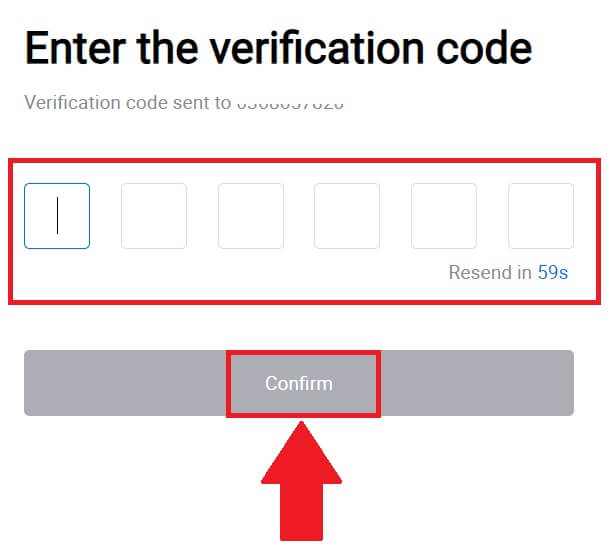
9. Vytvorte si bezpečné heslo pre svoj účet a kliknite na [Begin Your HTX Journey].
Poznámka:
- Vaše heslo musí obsahovať aspoň 8 znakov.
- Aspoň 2 z nasledujúcich : čísla, písmená abecedy a špeciálne znaky.
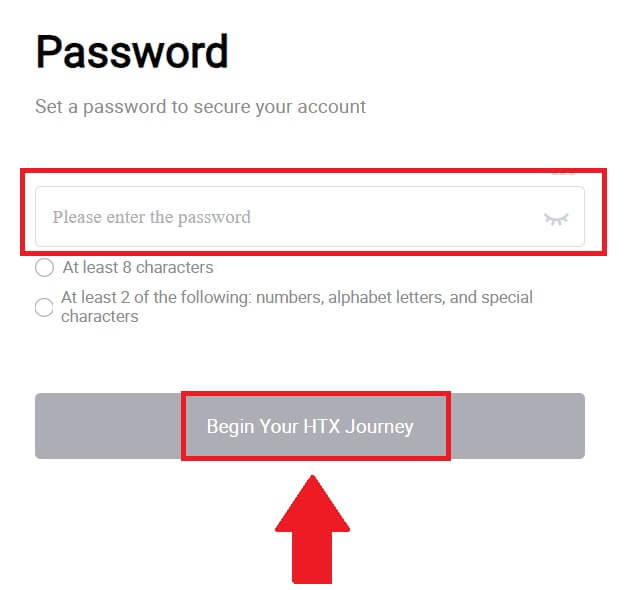
10. Gratulujeme! Úspešne ste sa zaregistrovali na HTX cez Google. 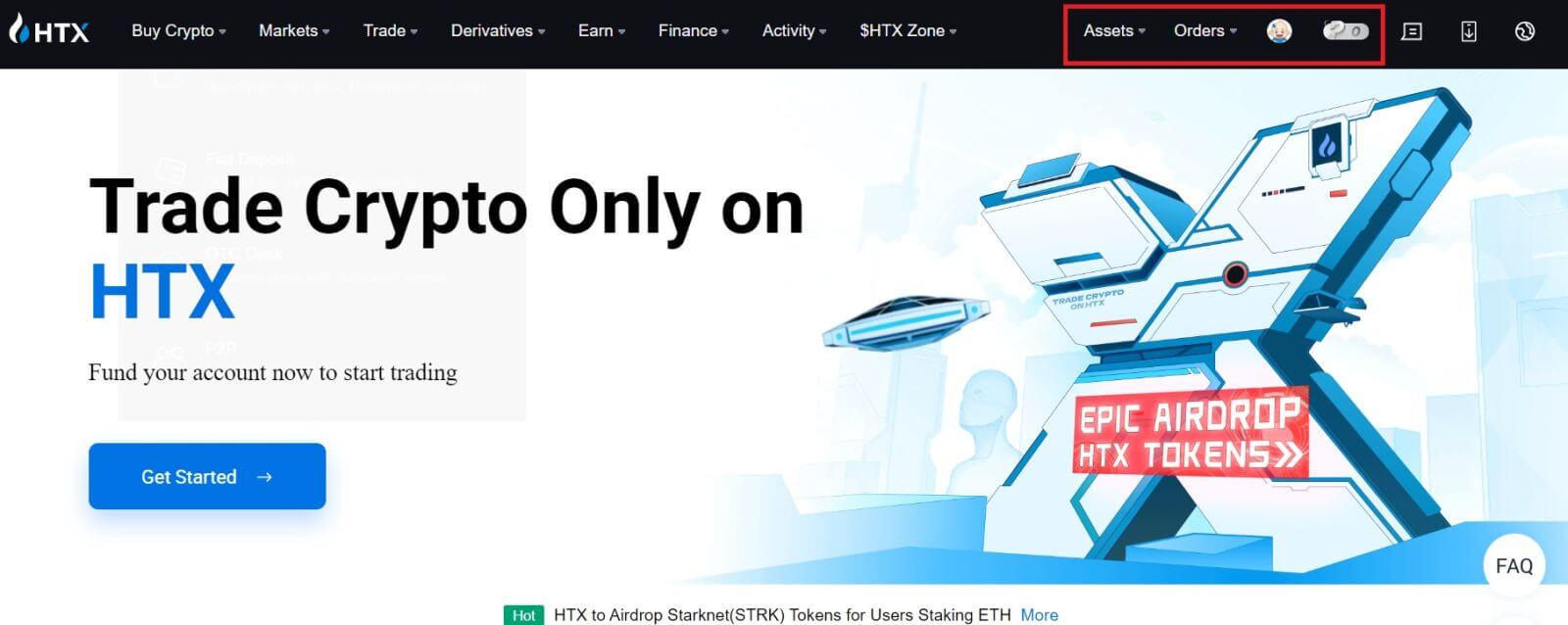
Ako si zaregistrovať účet na HTX pomocou telegramu
1. Prejdite na webovú stránku HTX a kliknite na [Sign up] alebo [Register Now].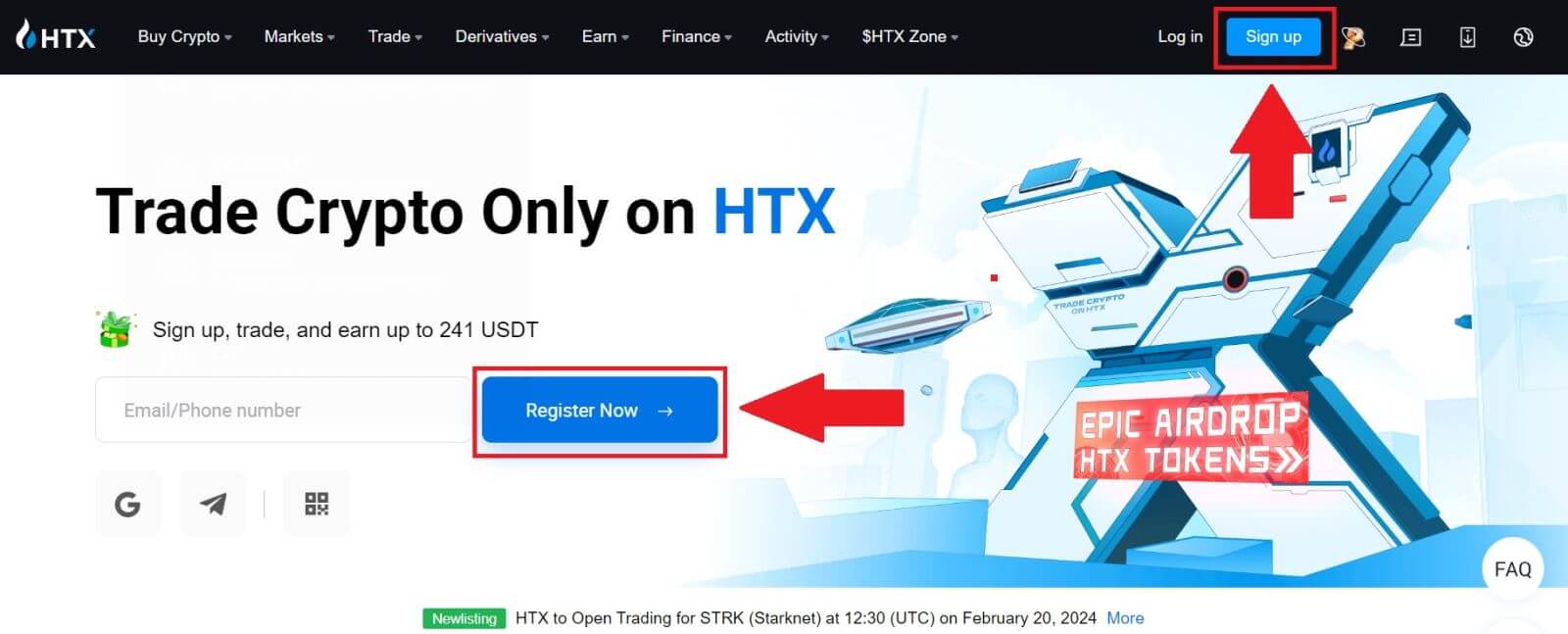
2. Kliknite na tlačidlo [Telegram] .
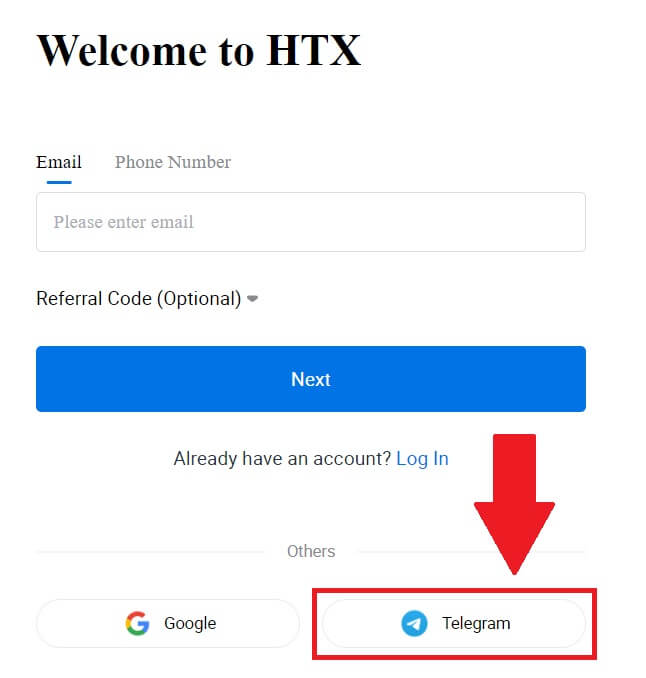
3. Zobrazí sa kontextové okno. Zadajte svoje telefónne číslo , aby ste sa prihlásili do HTX, a kliknite na [NEXT].
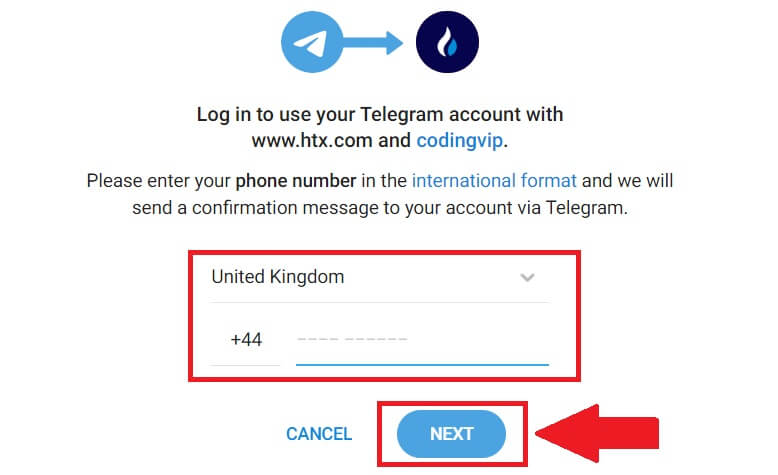
4. Žiadosť dostanete v aplikácii Telegram. Potvrďte túto žiadosť.
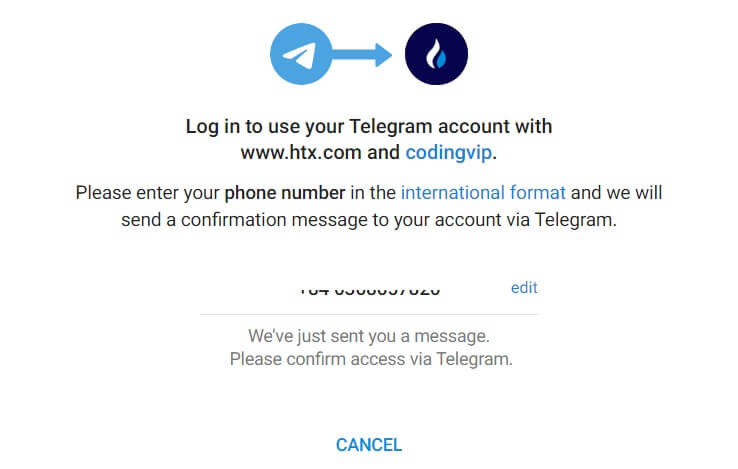
5. Kliknutím na [ACCEPT] pokračujte v registrácii do HTX pomocou telegramového poverenia.

6. Pokračujte kliknutím na [Vytvoriť účet HTX]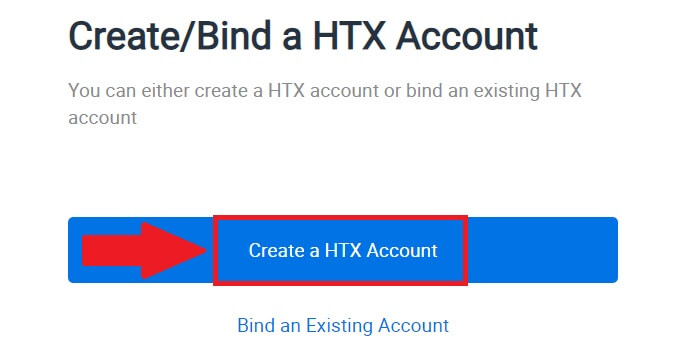
.
7. Zvoľte [E-mail] alebo [Telefónne číslo] a zadajte svoju e-mailovú adresu alebo telefónne číslo. Potom kliknite na [Registrovať a zviazať].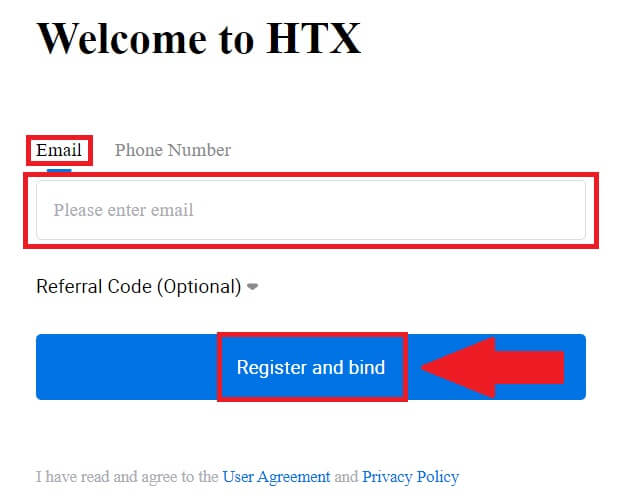
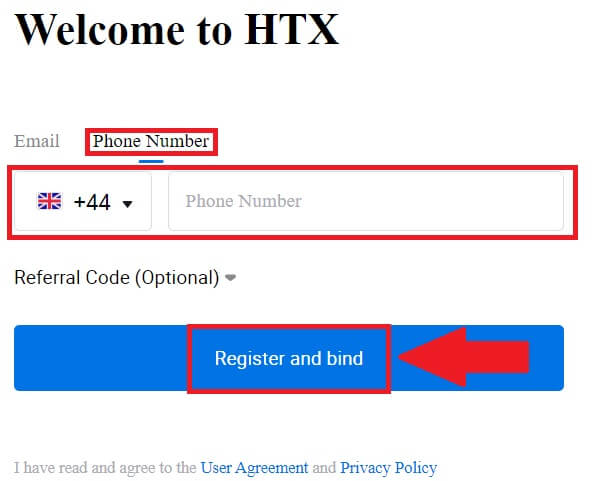
8. Na váš e-mail alebo telefónne číslo dostanete 6-miestny overovací kód. Zadajte kód a kliknite na [Potvrdiť].
Ak ste nedostali žiadny overovací kód, kliknite na [Znova odoslať] . 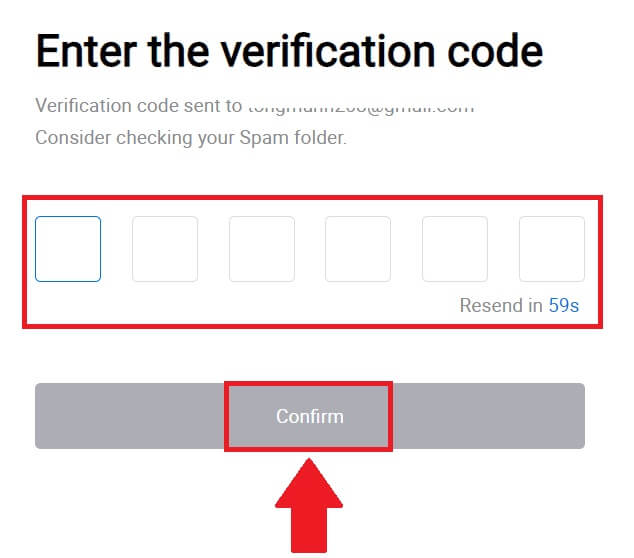
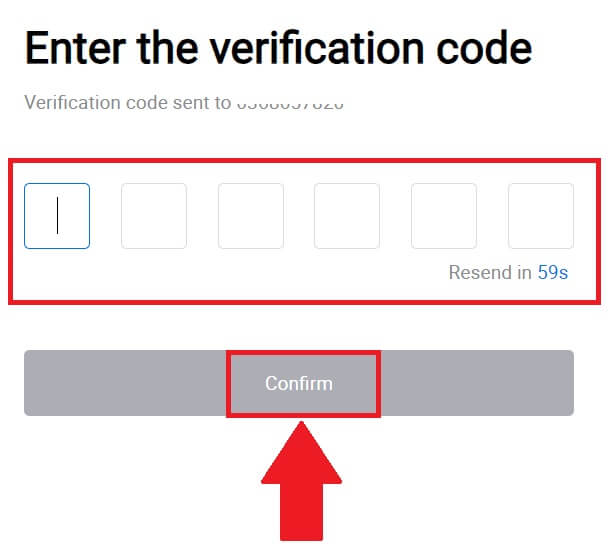
9. Vytvorte si bezpečné heslo pre svoj účet a kliknite na [Begin Your HTX Journey].
Poznámka:
- Vaše heslo musí obsahovať aspoň 8 znakov.
- Aspoň 2 z nasledujúcich : čísla, písmená abecedy a špeciálne znaky.
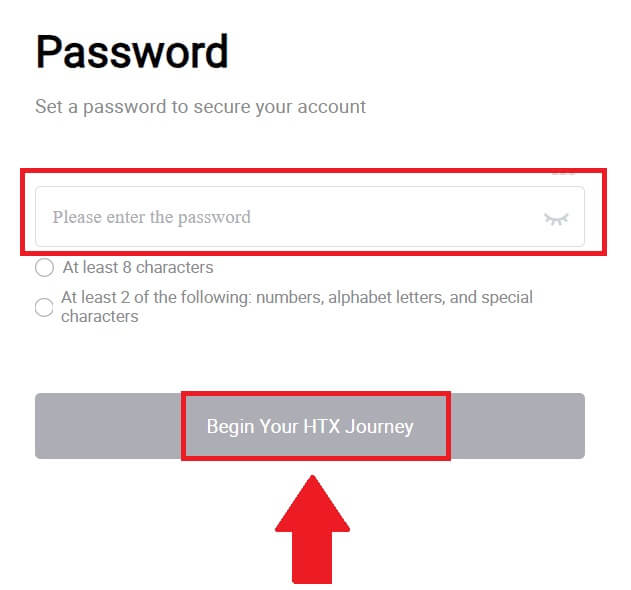 10. Gratulujeme! Úspešne ste sa zaregistrovali na HTX cez telegram.
10. Gratulujeme! Úspešne ste sa zaregistrovali na HTX cez telegram. 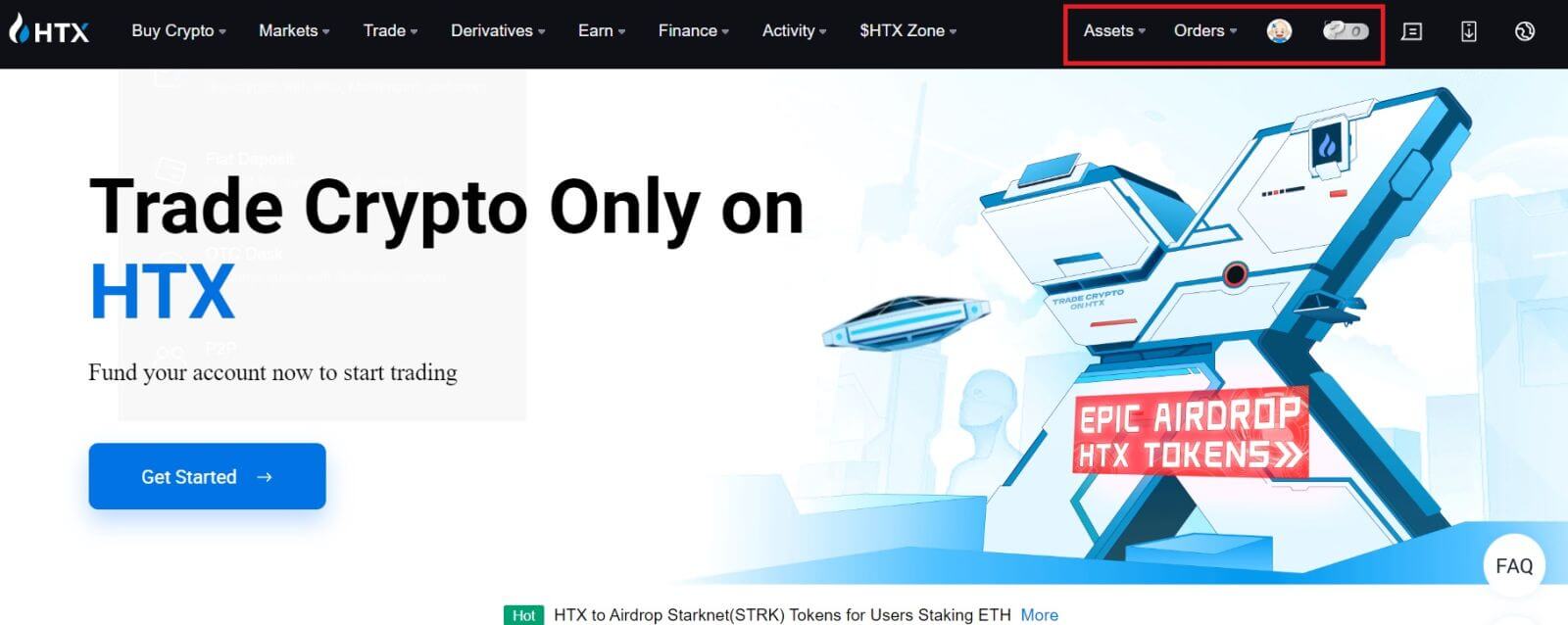
Ako si zaregistrovať účet v aplikácii HTX
1. Na vytvorenie účtu na obchodovanie si musíte nainštalovať aplikáciu HTX z Google Play Store alebo App Store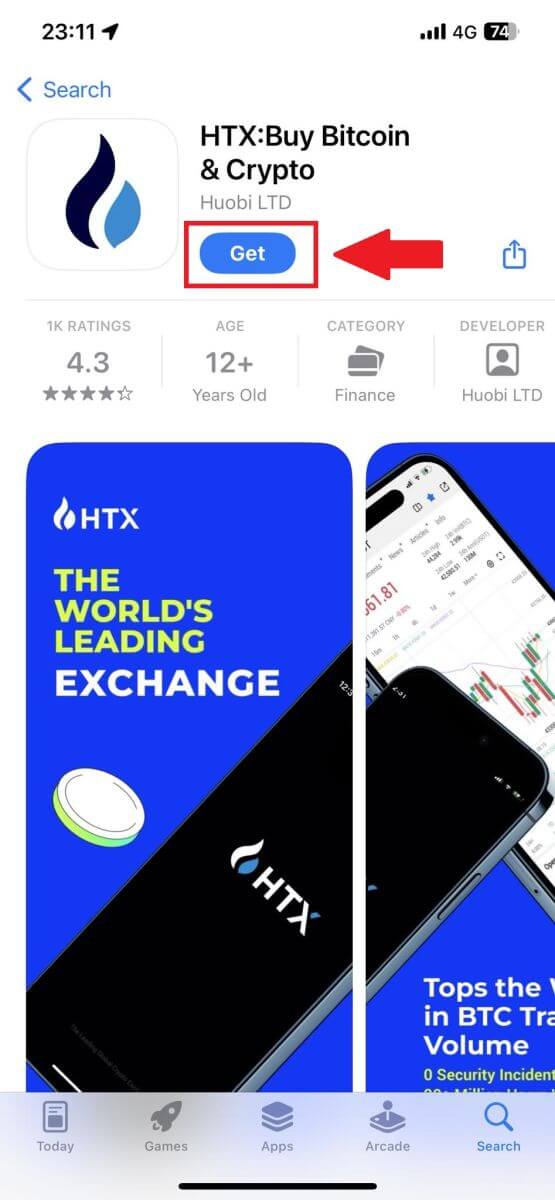
. 2. Otvorte aplikáciu HTX a klepnite na [Prihlásiť sa/Zaregistrovať sa] .
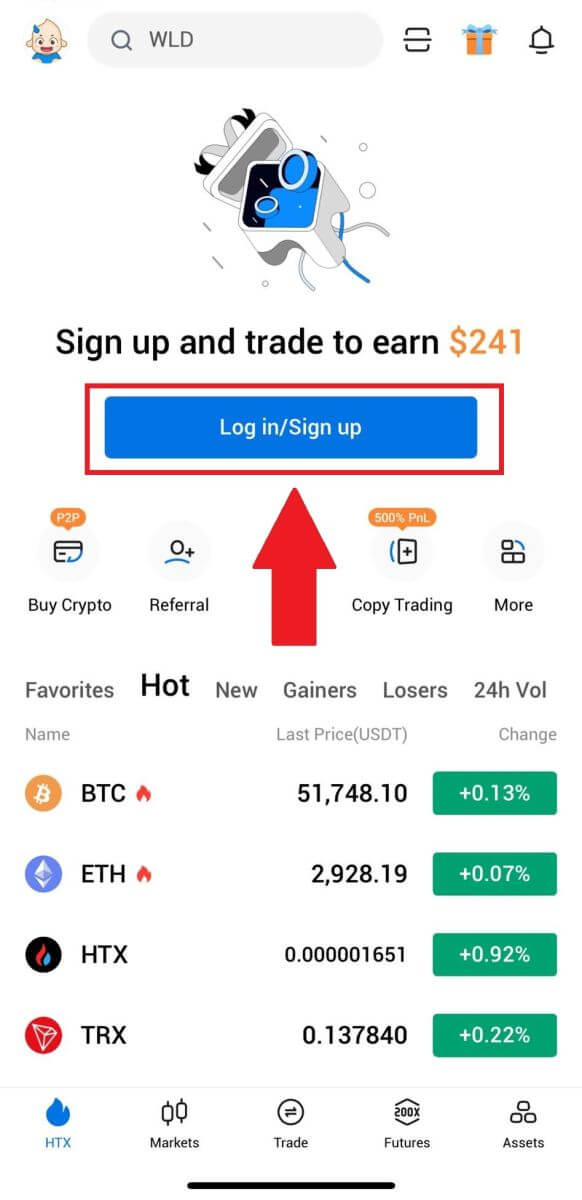
3. Zadajte svoj e-mail/číslo mobilného telefónu a kliknite na [Next].
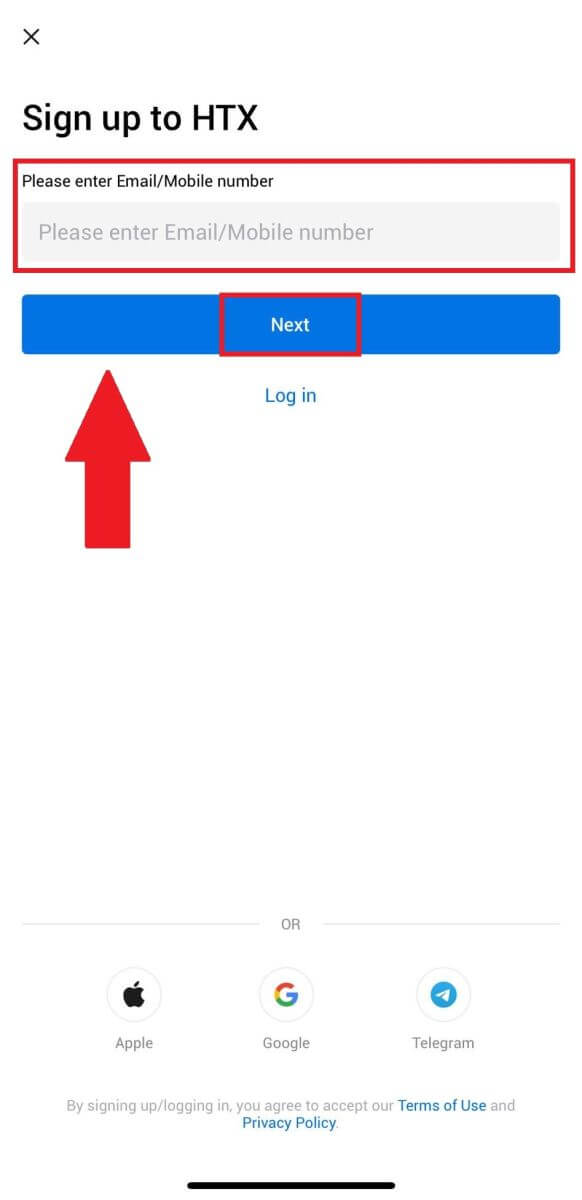
4. Na váš e-mail alebo telefónne číslo dostanete 6-miestny overovací kód. Pokračujte zadaním kódu
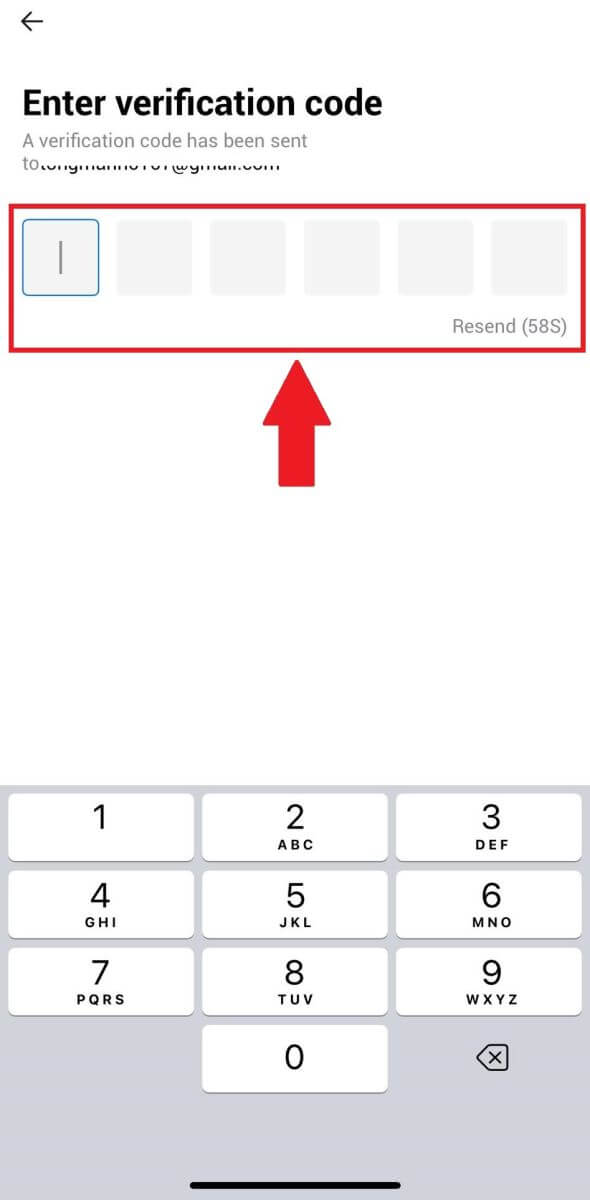
5. Vytvorte si bezpečné heslo pre svoj účet a kliknite na [Registrácia dokončená].
Poznámka:
- Vaše heslo musí obsahovať aspoň 8 znakov.
- Aspoň 2 z nasledujúcich : čísla, písmená abecedy a špeciálne znaky.
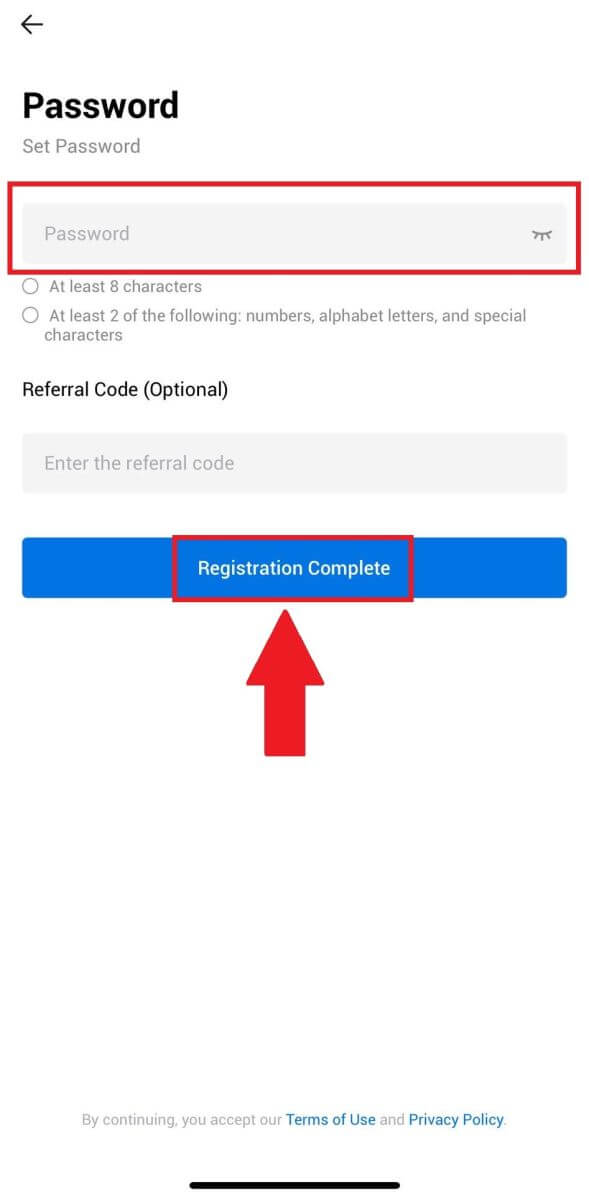
6. Gratulujeme, úspešne ste sa zaregistrovali v aplikácii HTX.
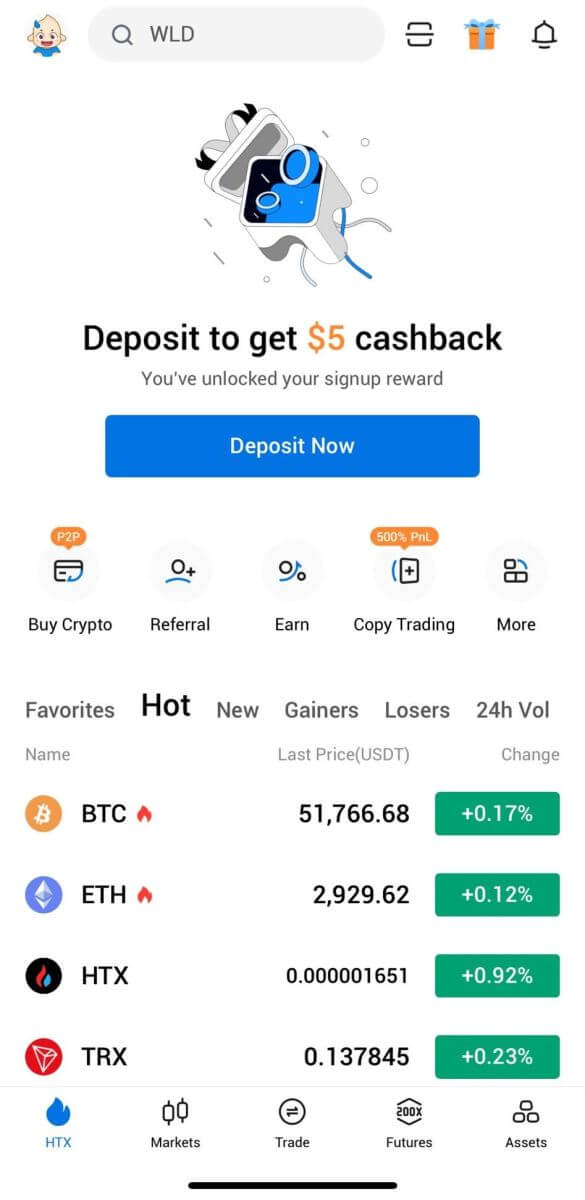
Alebo sa môžete zaregistrovať v aplikácii HTX pomocou iných metód.
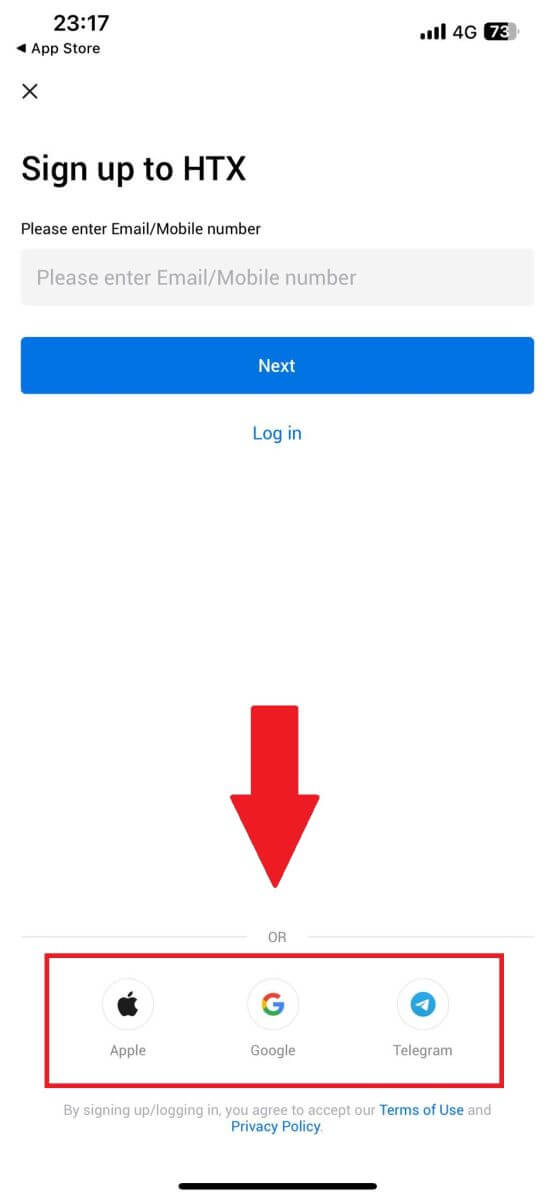
Ako overiť účet HTX
čo je KYC HTX?
KYC je skratka pre Know Your Customer, pričom kladie dôraz na dôkladné pochopenie zákazníkov vrátane overenia ich skutočných mien.
Prečo je KYC dôležitý?
- KYC slúži na posilnenie bezpečnosti vášho majetku.
- Rôzne úrovne KYC môžu odomknúť rôzne obchodné povolenia a prístup k finančným aktivitám.
- Dokončenie KYC je nevyhnutné na zvýšenie limitu jednej transakcie pre nákup aj výber prostriedkov.
- Splnenie požiadaviek KYC môže umocniť výhody odvodené od futures bonusov.
Ako dokončiť overenie identity na HTX (webová stránka)
Overenie základných povolení L1 na HTX
1. Prejdite na webovú stránku HTX a kliknite na ikonu profilu. 2. Pokračujte 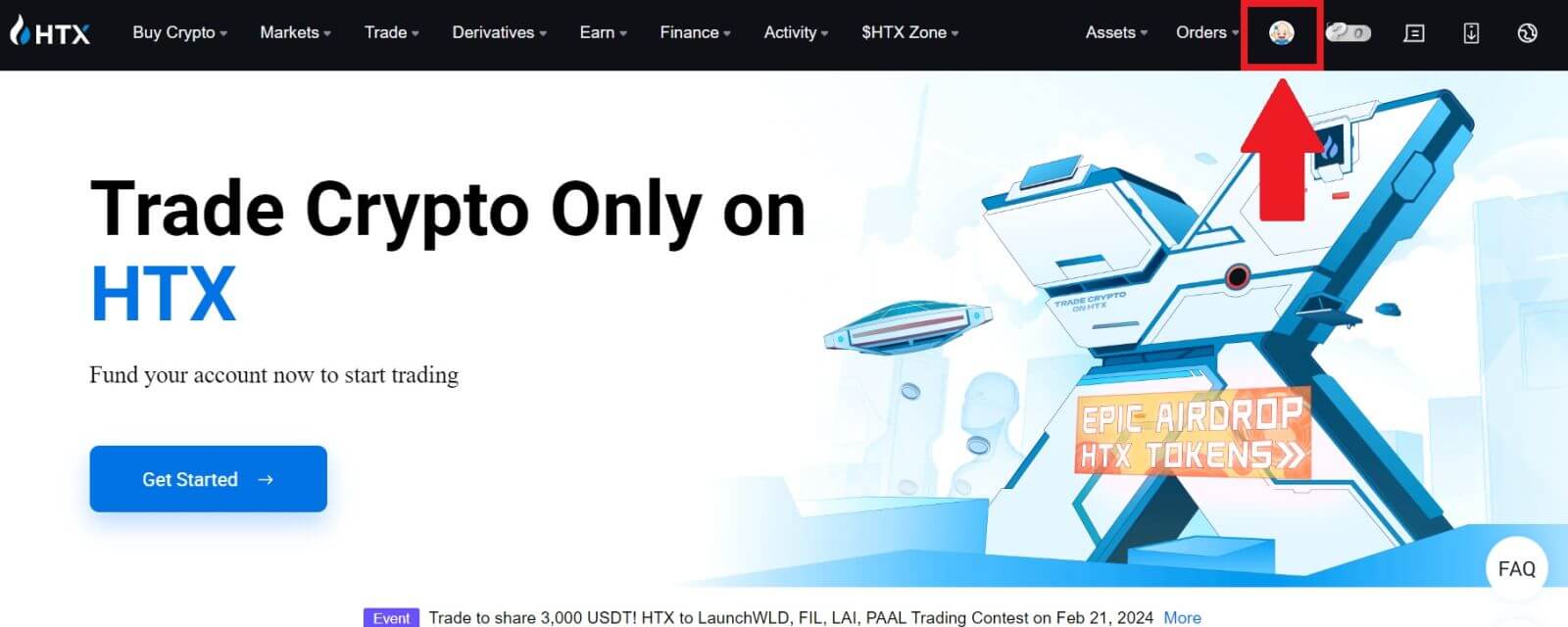
kliknutím na [Základné overenie]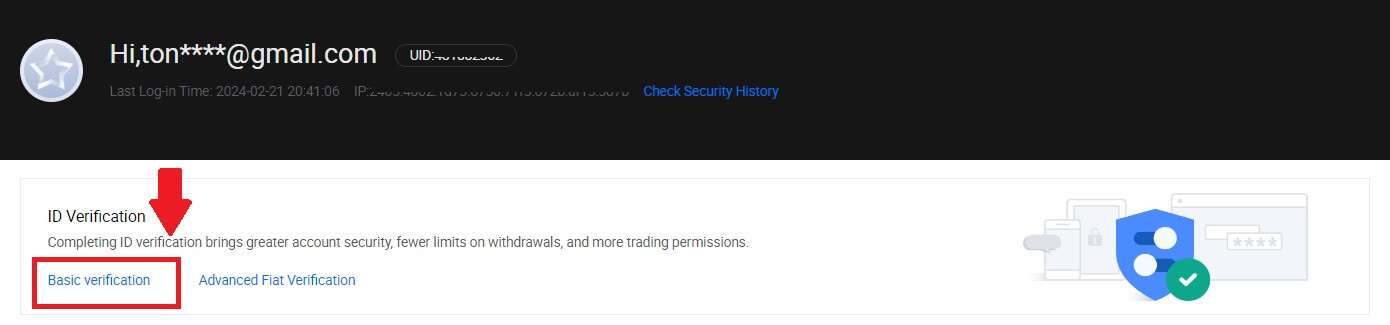
.
3. V časti Osobné overenie kliknite na [Overiť teraz].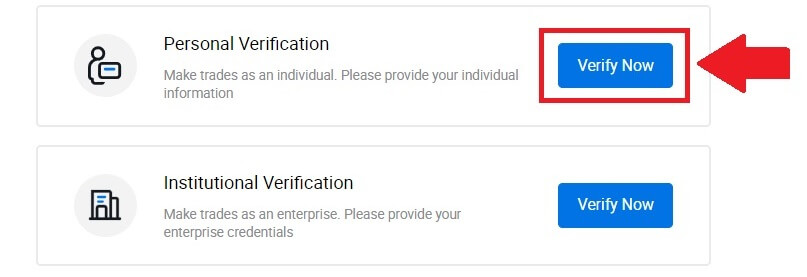
4. V časti Základné oprávnenie L1 pokračujte kliknutím na [Overiť teraz] .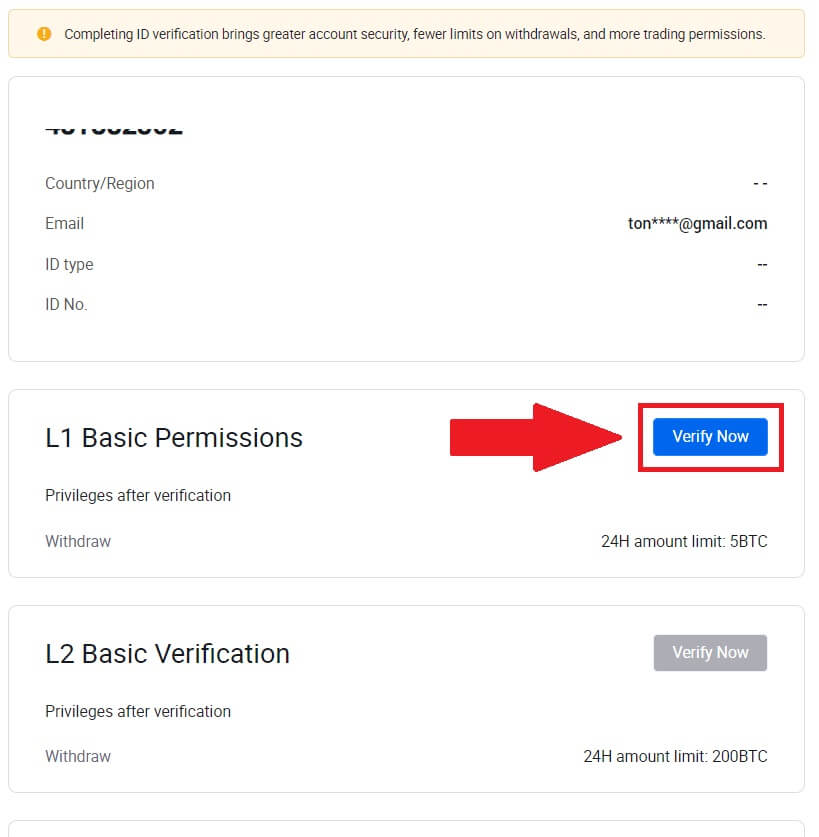
5. Vyplňte všetky informácie uvedené nižšie a kliknite na [Odoslať].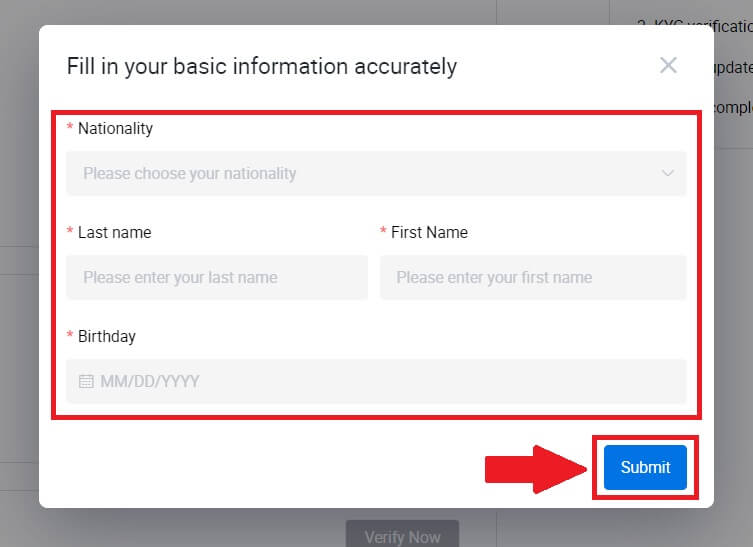
6. Po odoslaní informácií, ktoré ste vyplnili, ste dokončili overenie oprávnení L1. 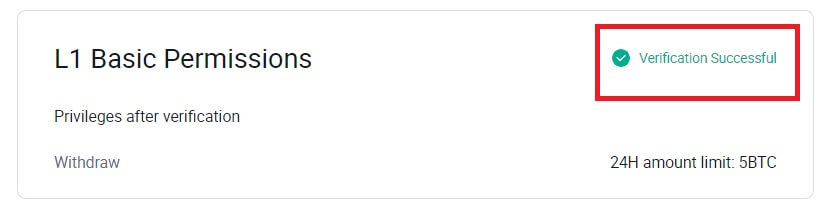
Overenie základných povolení L2 na HTX
1. Prejdite na webovú stránku HTX a kliknite na ikonu profilu. 2. Pokračujte 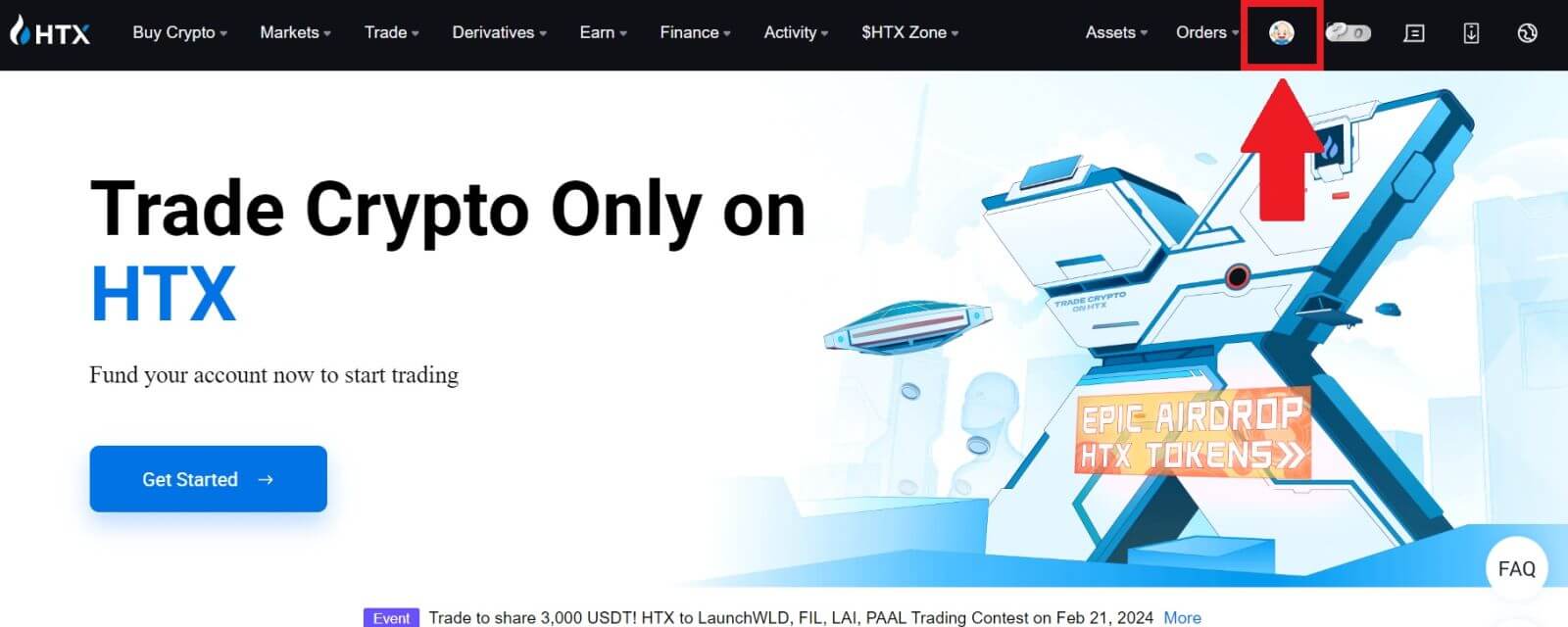
kliknutím na [Základné overenie]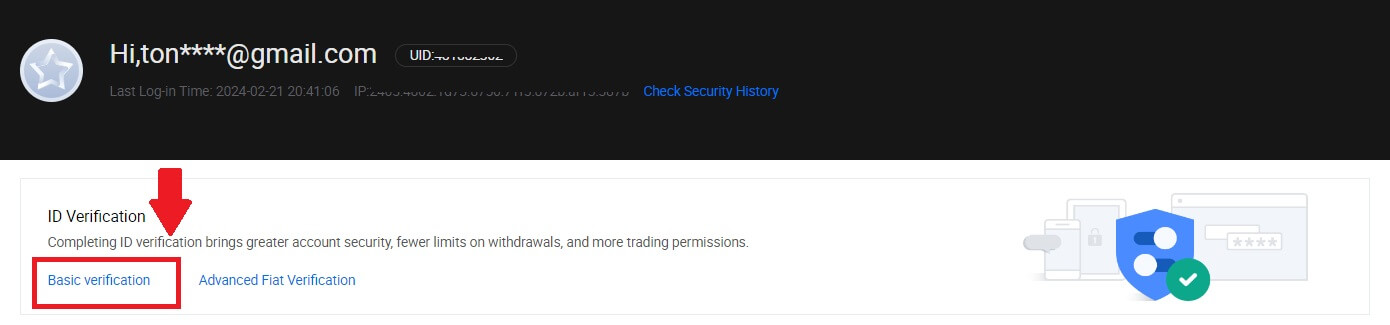
.
3. V časti Osobné overenie kliknite na [Overiť teraz].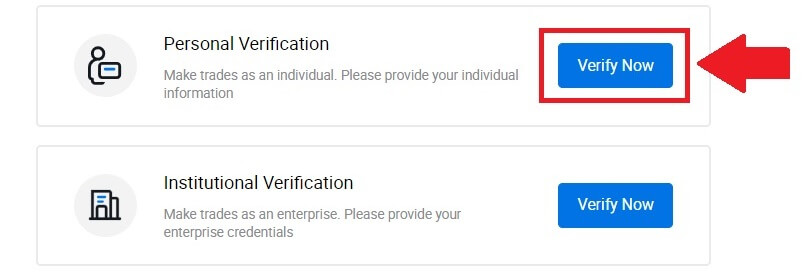
4. V časti L2 Basic Permission kliknite na [Verify Now] a pokračujte .
Poznámka: Ak chcete pokračovať v overovaní L2, musíte vykonať overenie L1.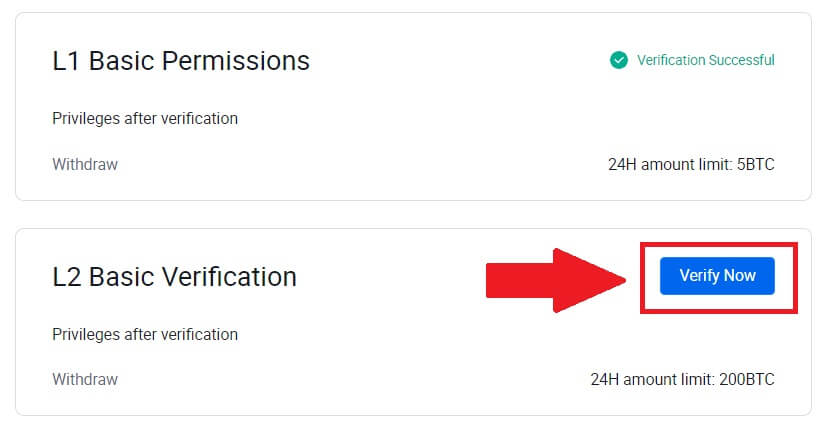
5. Vyberte typ dokumentu a krajinu vydania dokumentu.
Začnite odfotením dokumentu. Potom nahrajte jasné obrázky prednej aj zadnej strany vášho preukazu totožnosti do určených polí. Keď sú oba obrázky zreteľne viditeľné v priradených poliach, pokračujte kliknutím na [Odoslať] .
6. Potom počkajte, kým tím HTX skontroluje a dokončíte overenie povolení L2.
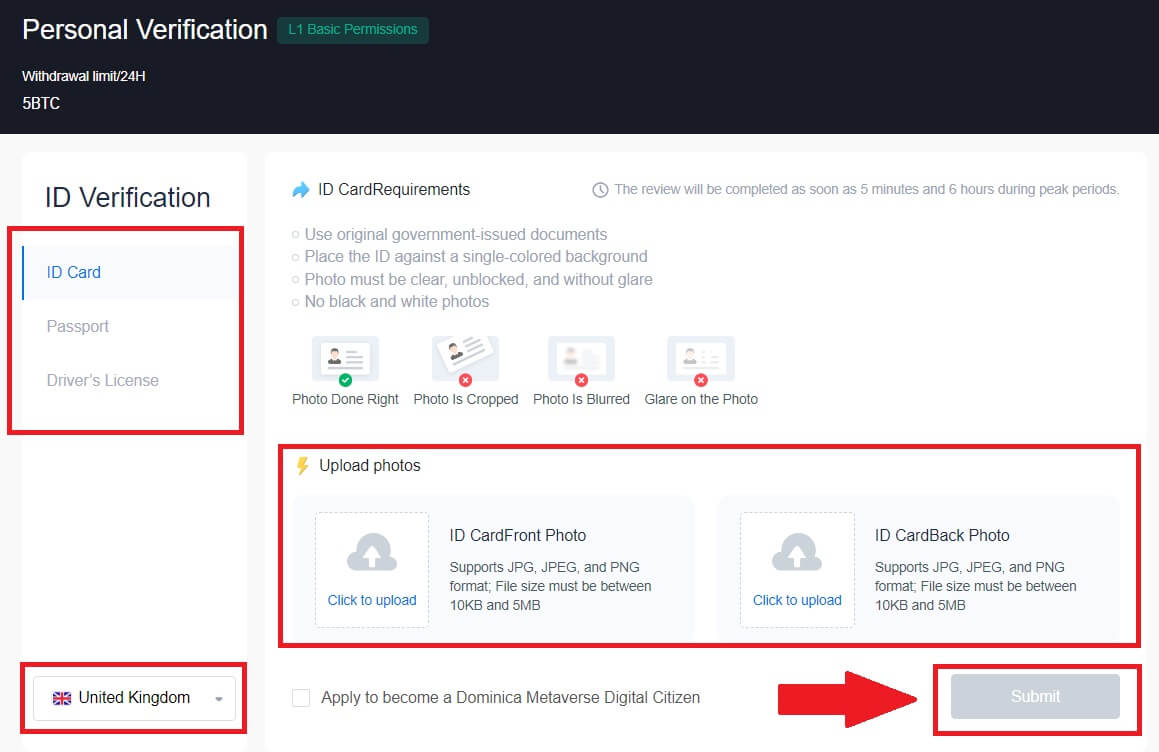
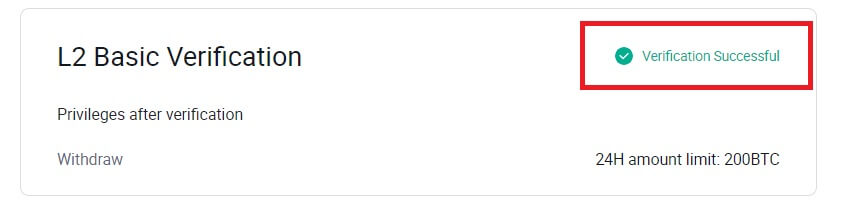
L3 Pokročilé overenie povolení na HTX
1. Prejdite na webovú stránku HTX a kliknite na ikonu profilu. 2. Pokračujte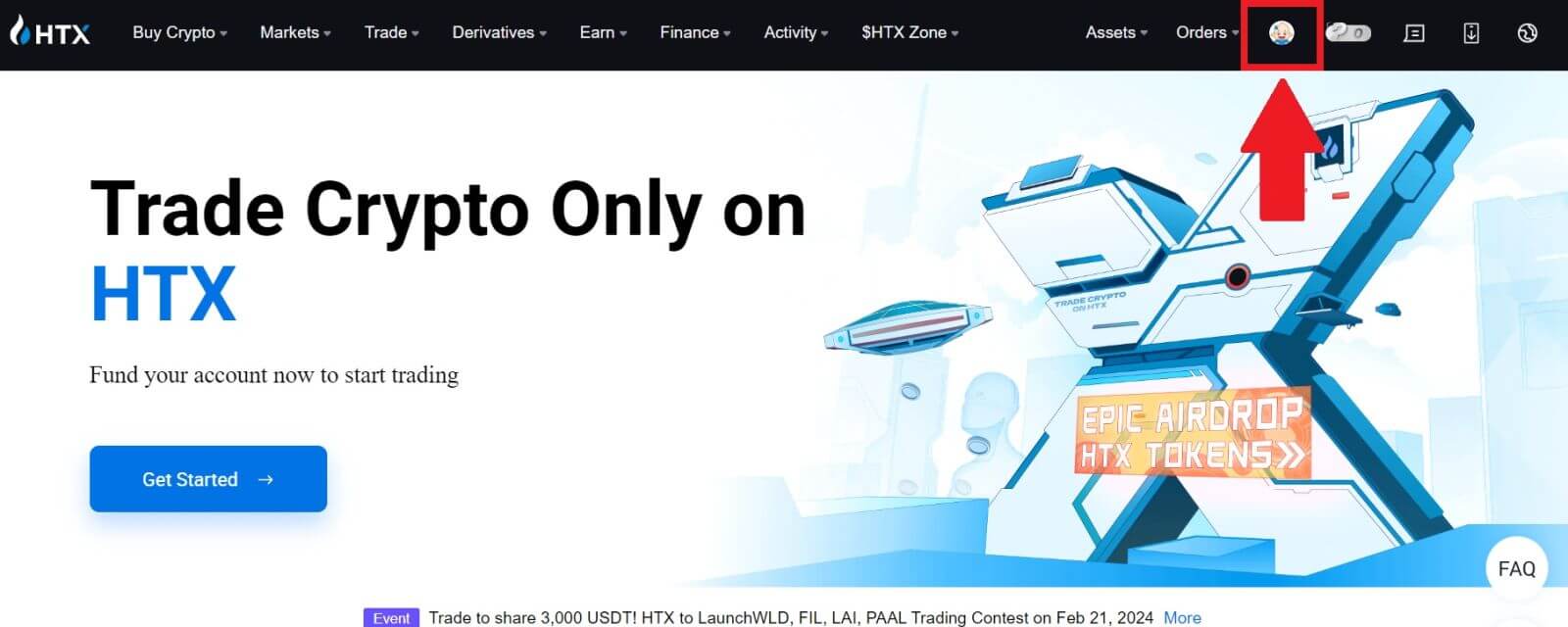
kliknutím na [Základné overenie]
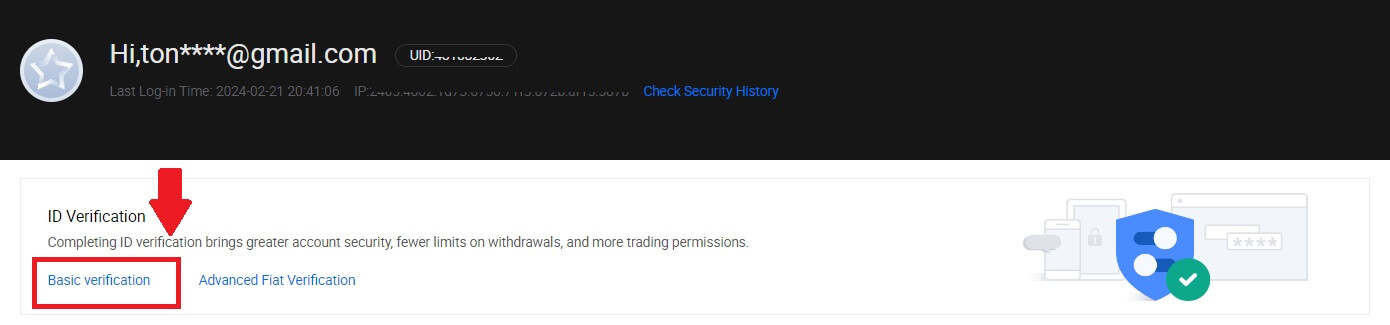
. 3. V časti Osobné overenie kliknite na [Overiť teraz].
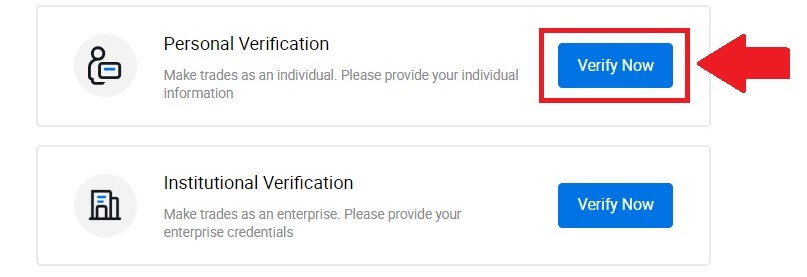
4. V časti L3 Advanced Permission kliknite na [Verify Now] a pokračujte .
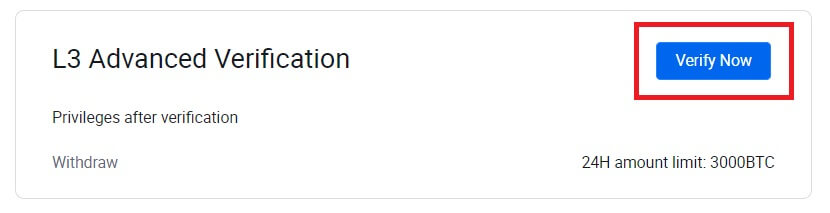 5. Pre toto overenie L3 si musíte stiahnuť a otvoriť aplikáciu HTX v telefóne, aby ste mohli pokračovať.
5. Pre toto overenie L3 si musíte stiahnuť a otvoriť aplikáciu HTX v telefóne, aby ste mohli pokračovať. 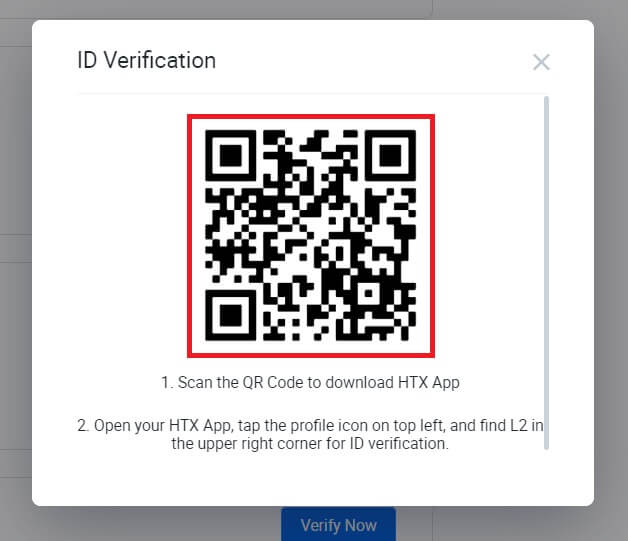
6. Prihláste sa do svojej aplikácie HTX, klepnite na ikonu profilu vľavo hore a klepnite na [L2] pre overenie ID.
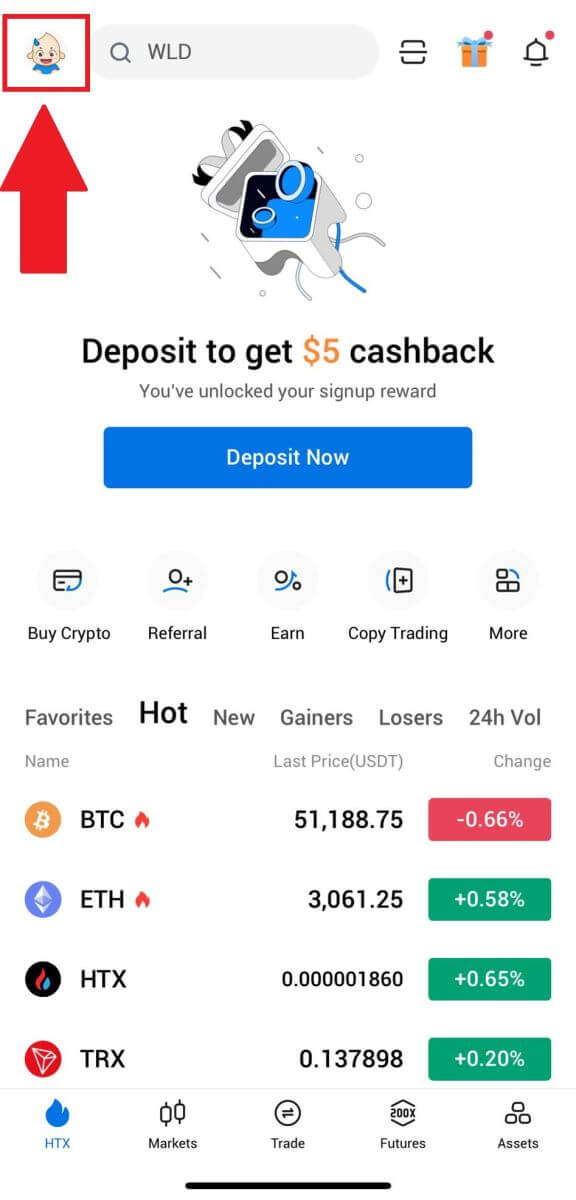

7. V časti Overenie L3 klepnite na [Overiť].
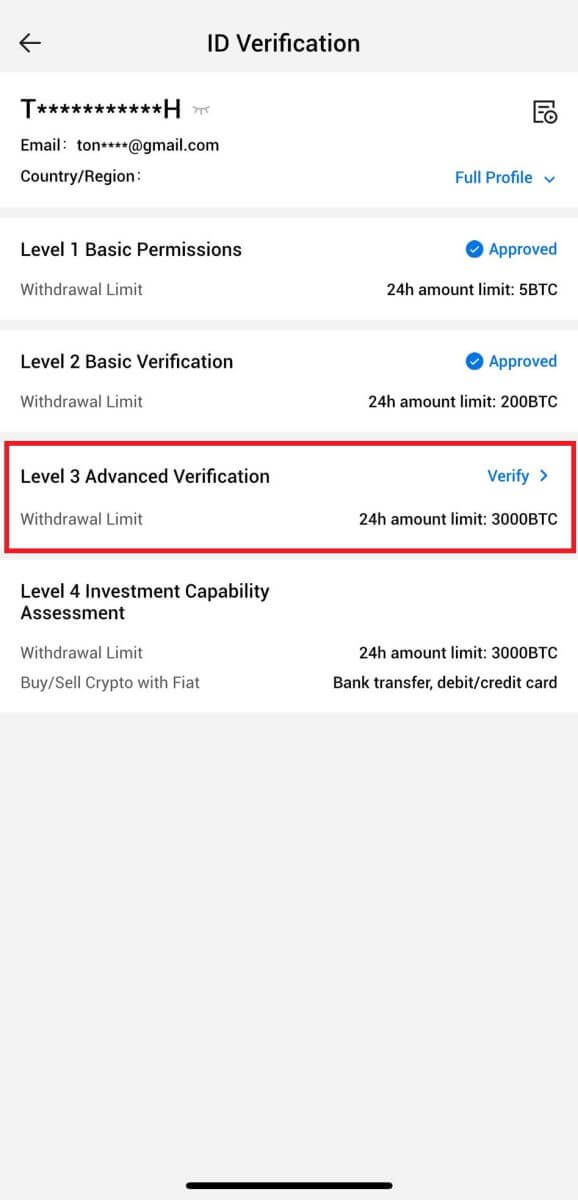
8. Ak chcete pokračovať v procese, dokončite rozpoznávanie tváre.
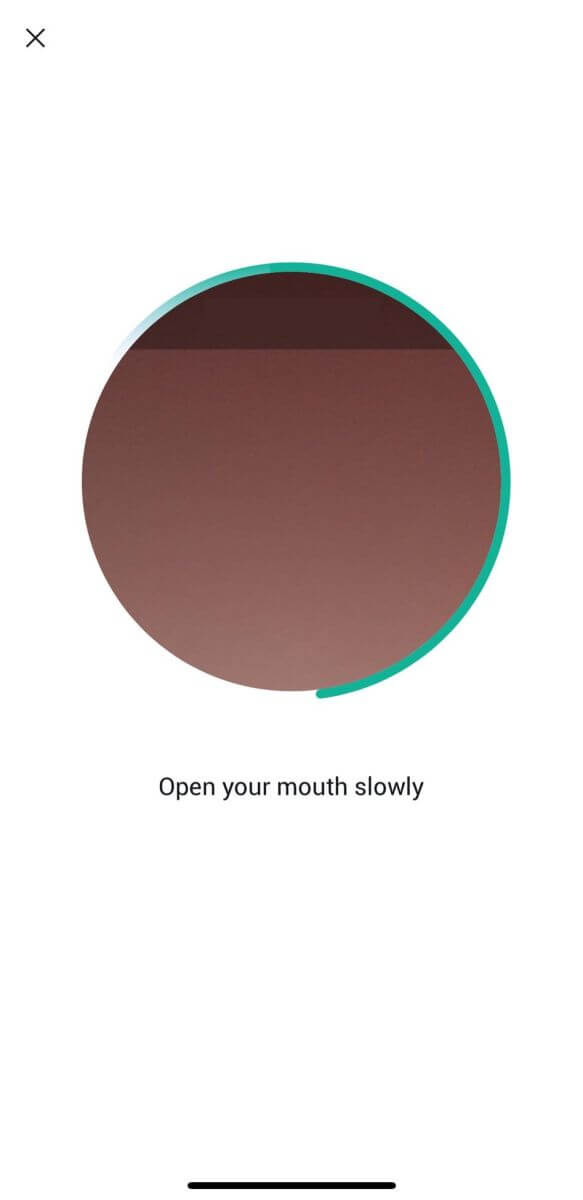
9. Overenie úrovne 3 bude úspešné po schválení vašej žiadosti.
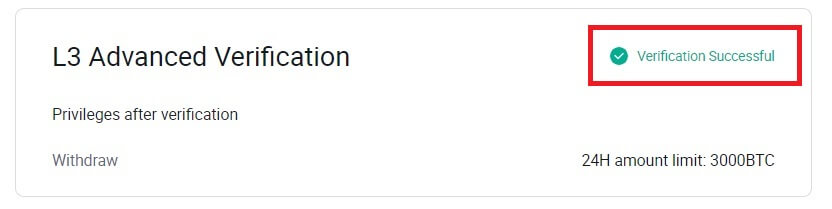
Overenie hodnotenia investičných schopností L4 na HTX
1. Prejdite na webovú stránku HTX a kliknite na ikonu profilu. 2. Pokračujte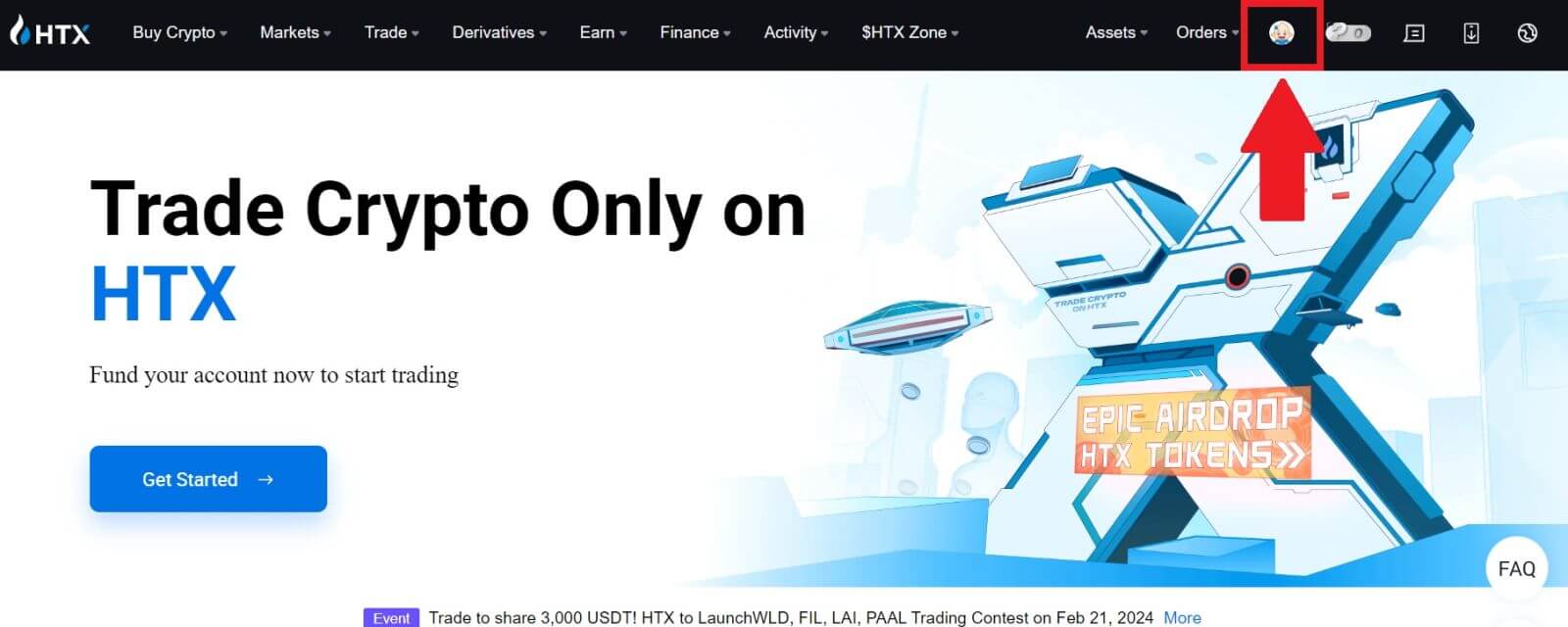
kliknutím na [Základné overenie]
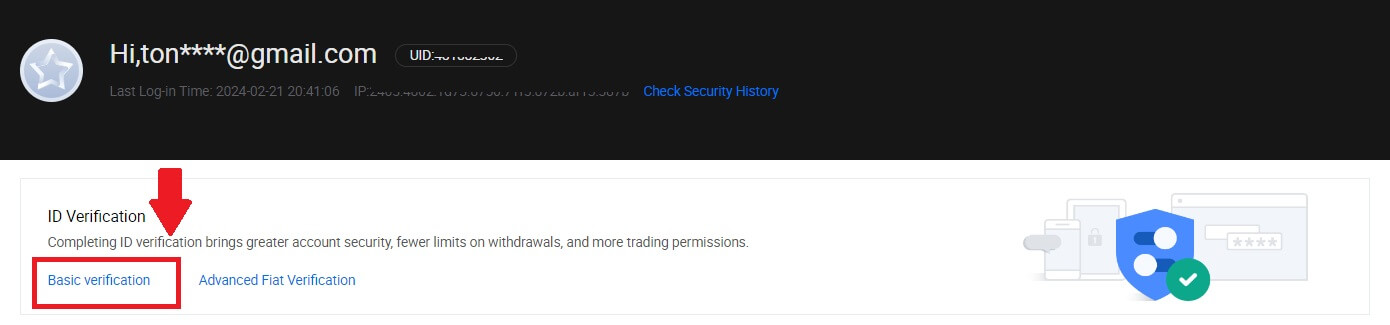
. 3. V časti Osobné overenie kliknite na [Overiť teraz].
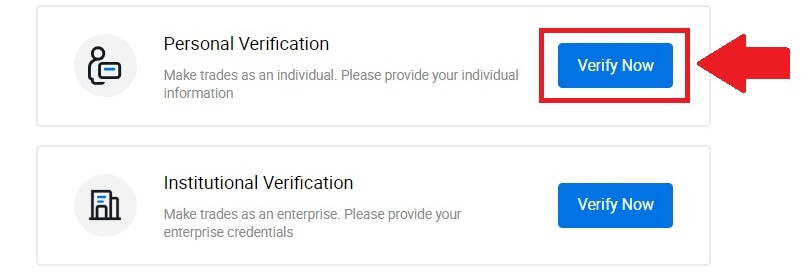
4. V časti L4 pokračujte kliknutím na [Verify Now] .
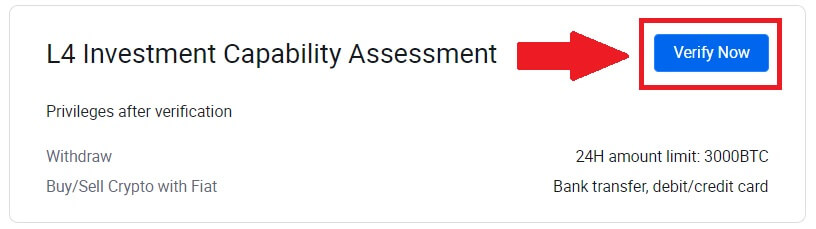
5. Pozrite si nasledujúce požiadavky a všetky podporované dokumenty, vyplňte nižšie uvedené informácie a kliknite na [Odoslať].
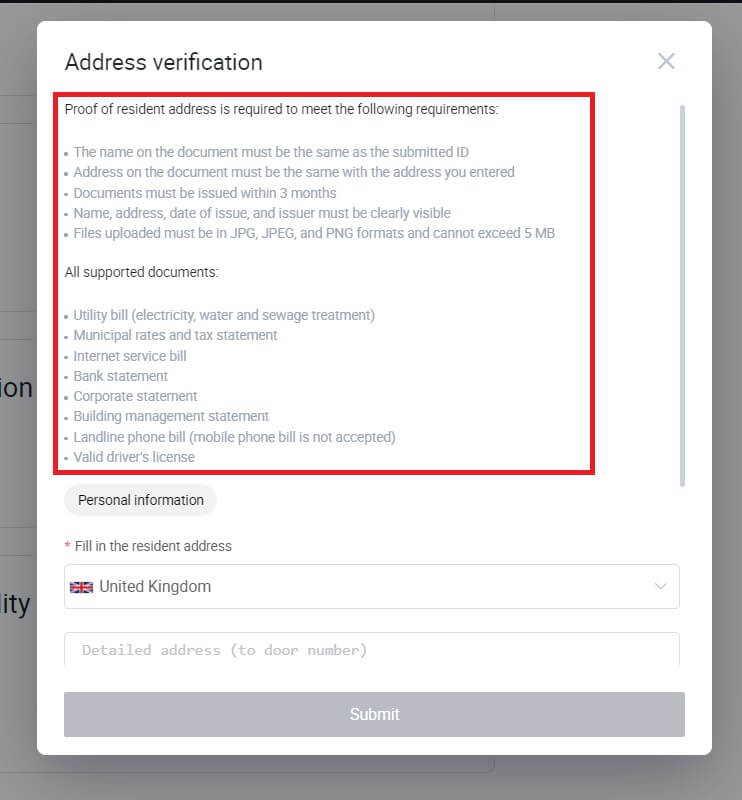
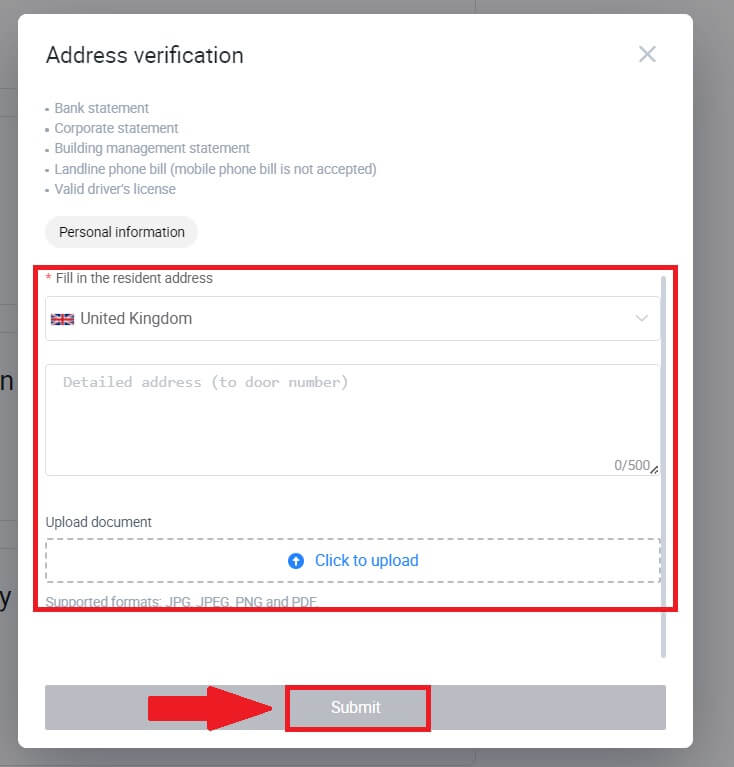
6. Potom ste úspešne dokončili L4 Investment Capability Assessment.
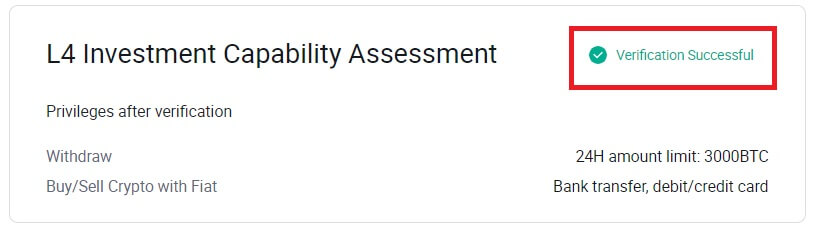
Ako dokončiť overenie identity na HTX (aplikácia)
Overenie základných povolení L1 na HTX
1. Prihláste sa do svojej aplikácie HTX, klepnite na ikonu profilu vľavo hore.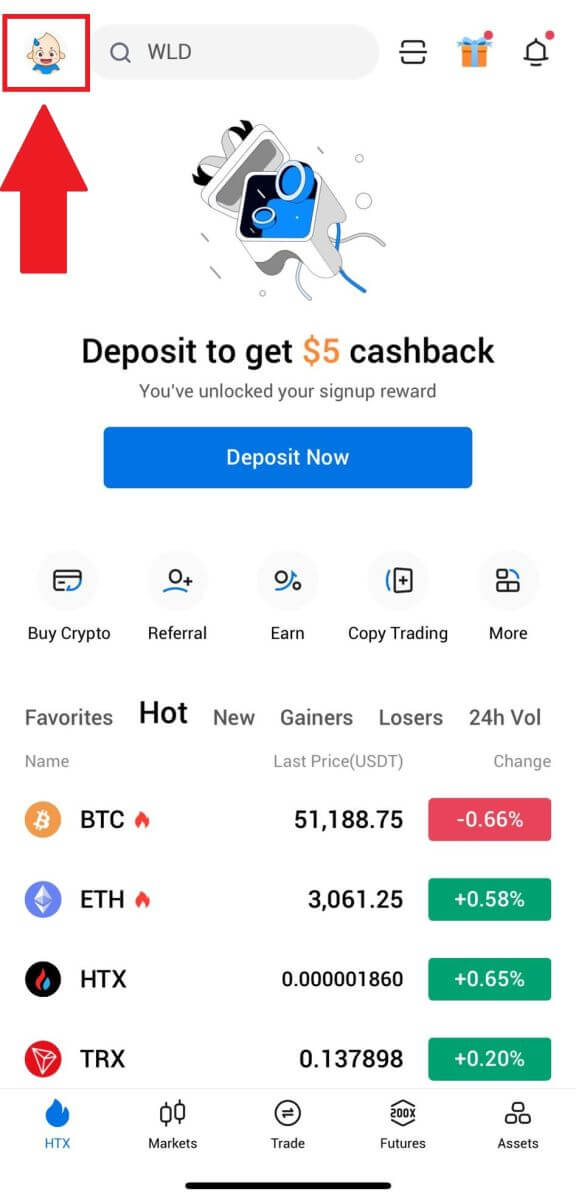
2. Pokračujte klepnutím na [Neoverené]
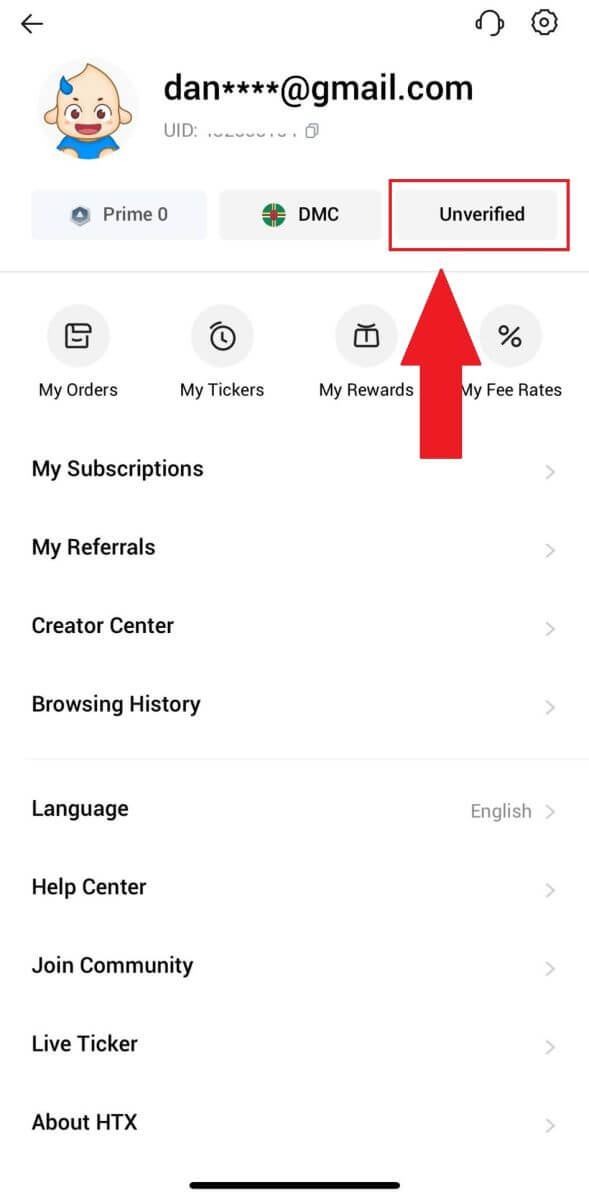
. 3. V časti Základné oprávnenie 1. úrovne klepnite na [Overiť].
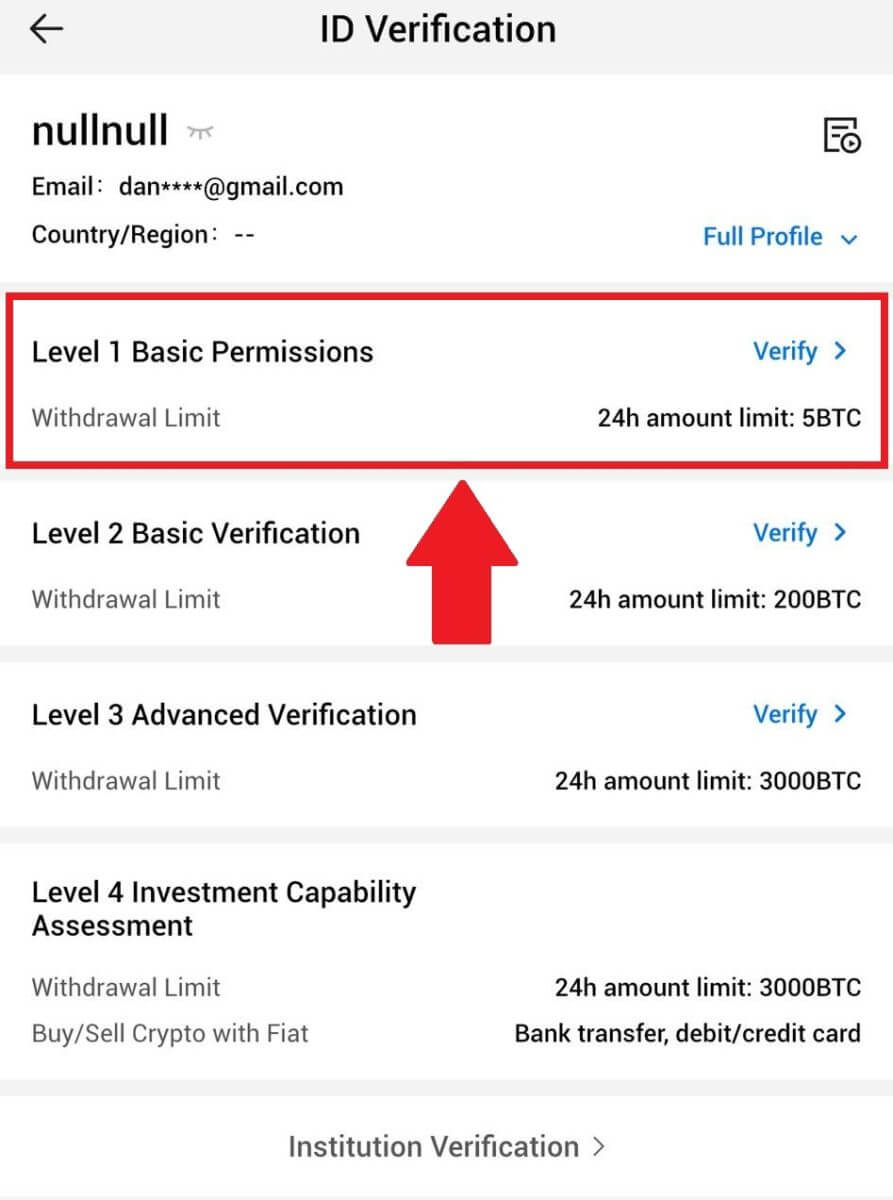
4. Vyplňte všetky nižšie uvedené informácie a klepnite na [Odoslať].
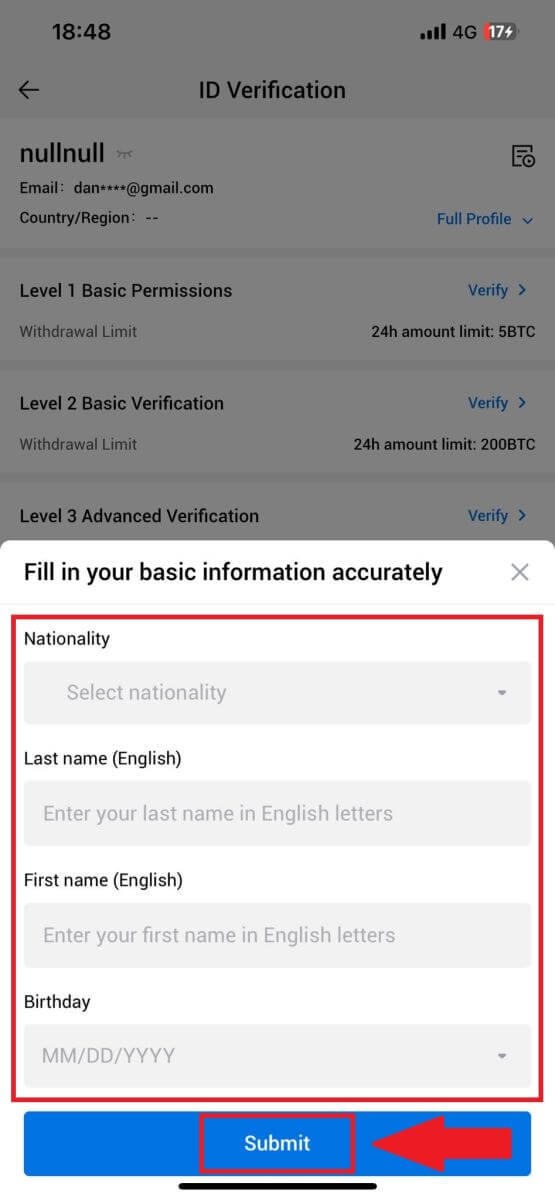
5. Po odoslaní informácií, ktoré ste vyplnili, ste dokončili overenie oprávnení L1.
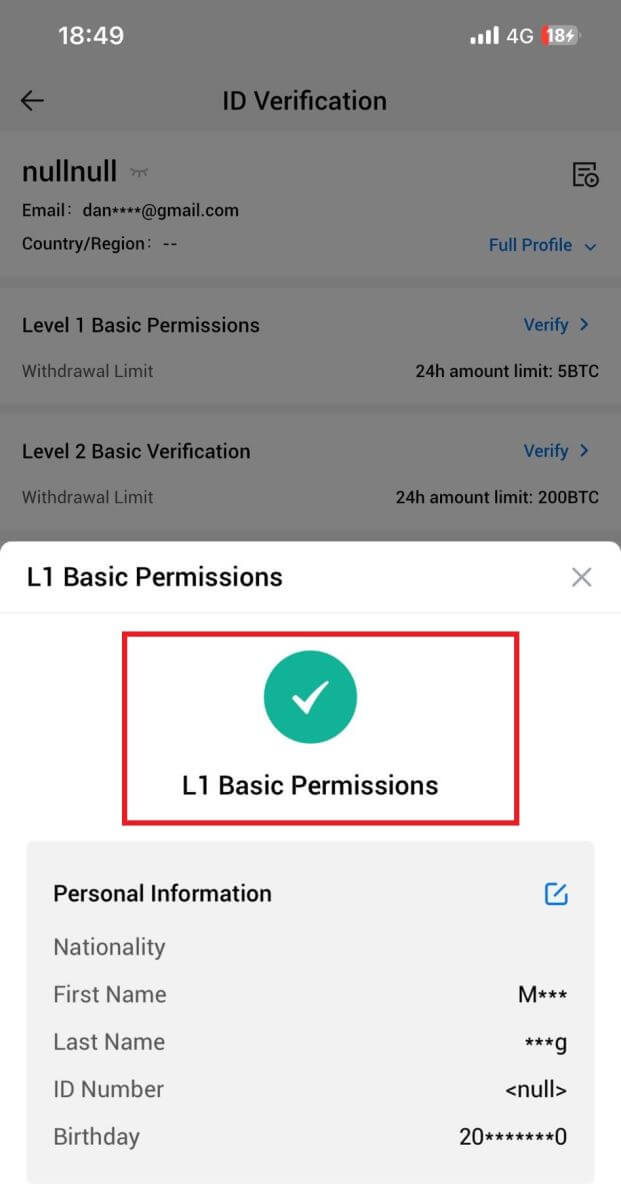
Overenie základných povolení L2 na HTX
1. Prihláste sa do svojej aplikácie HTX, klepnite na ikonu profilu vľavo hore. 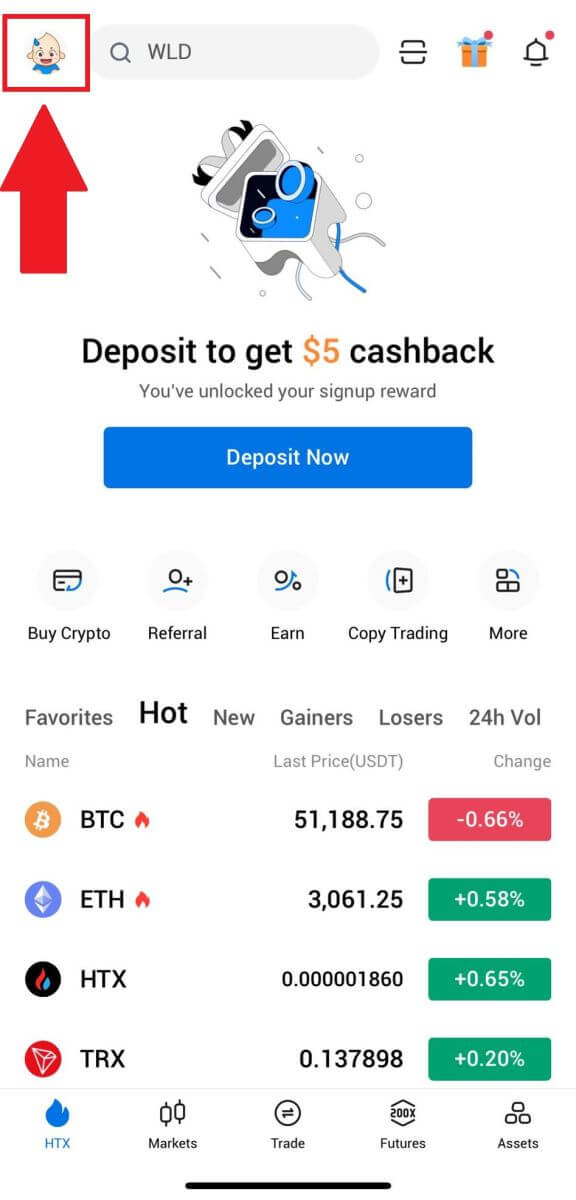
2. Pokračujte klepnutím na [Neoverené]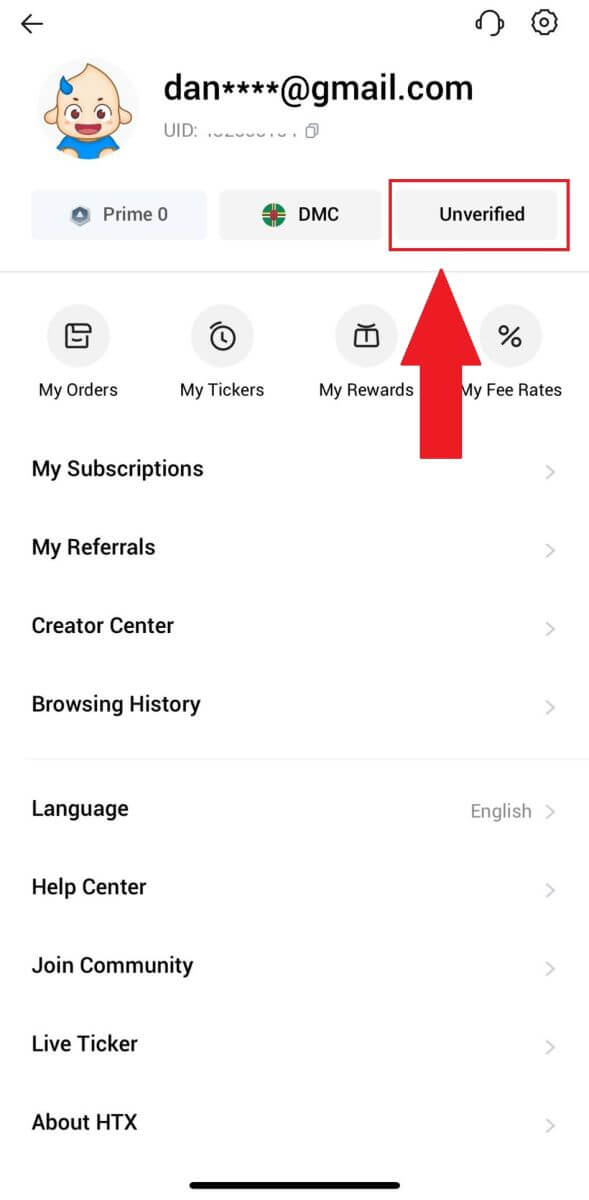
.
3. V časti Základné oprávnenie 2. úrovne klepnite na [Overiť].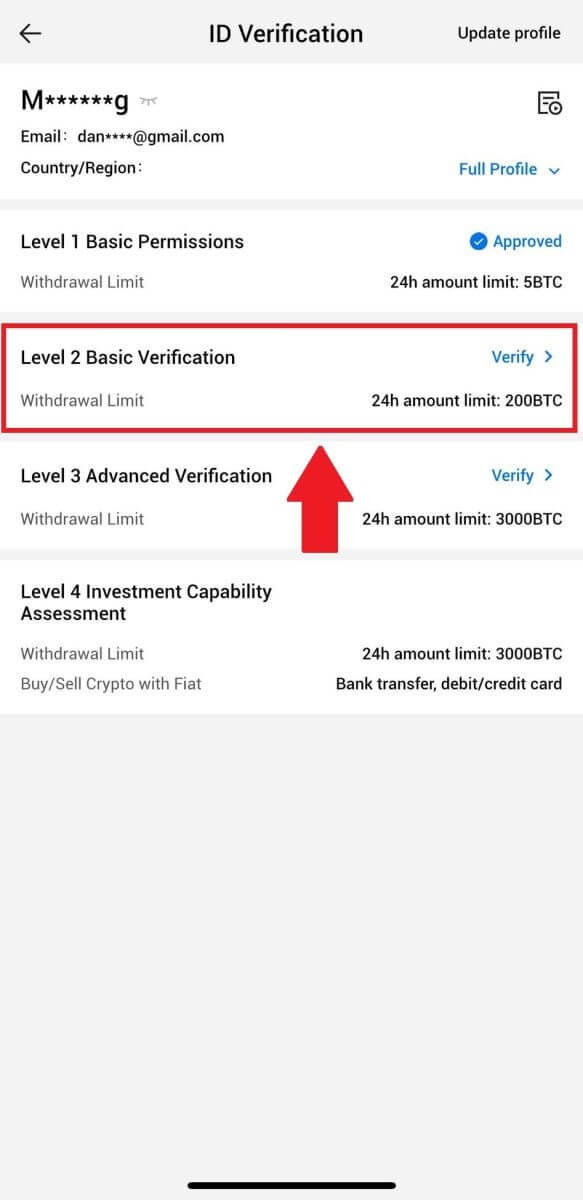
4. Vyberte typ dokumentu a krajinu vydania dokumentu. Potom klepnite na [Next].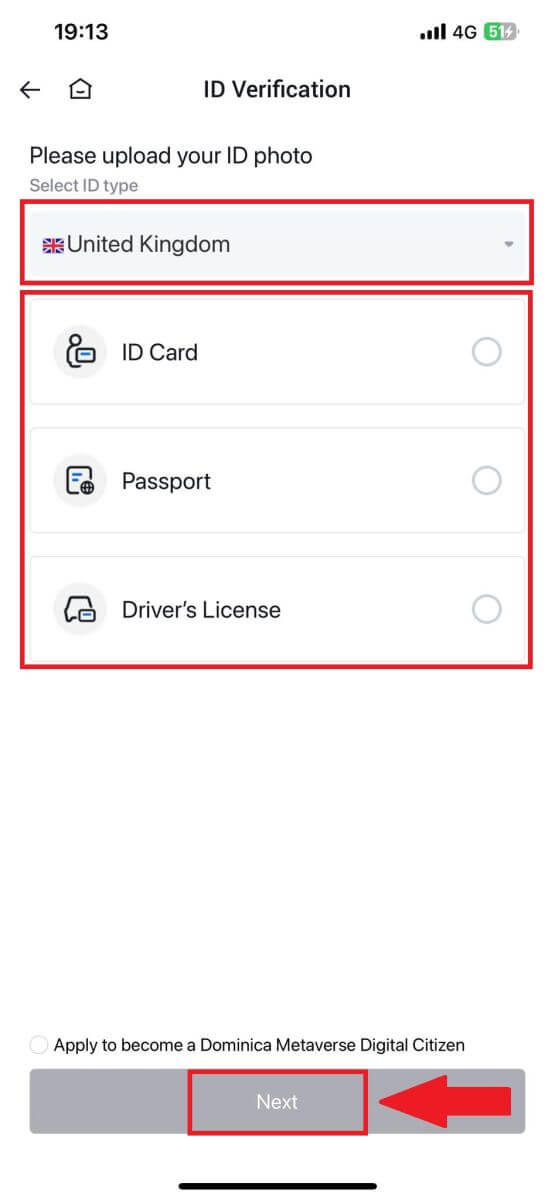
5. Začnite odfotením dokumentu. Potom nahrajte jasné obrázky prednej aj zadnej strany vášho preukazu totožnosti do určených polí. Keď sú oba obrázky zreteľne viditeľné v priradených poliach, pokračujte klepnutím na [Odoslať]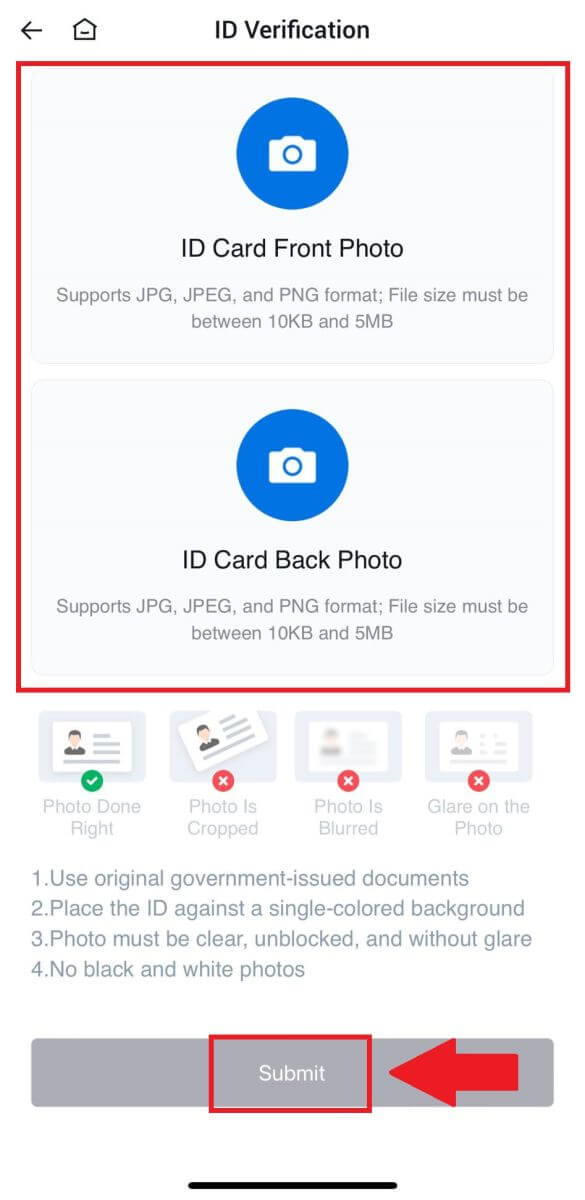
.
6. Potom počkajte, kým tím HTX skontroluje a dokončíte overenie povolení L2.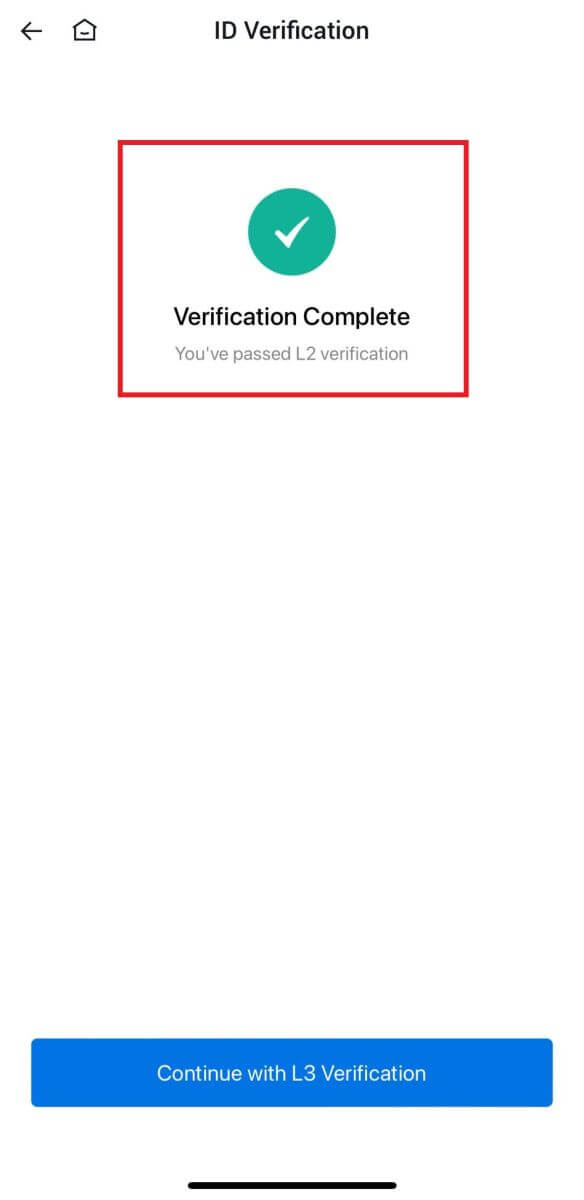
L3 Rozšírené overenie povolení na HTX
1. Prihláste sa do svojej aplikácie HTX, klepnite na ikonu profilu vľavo hore. 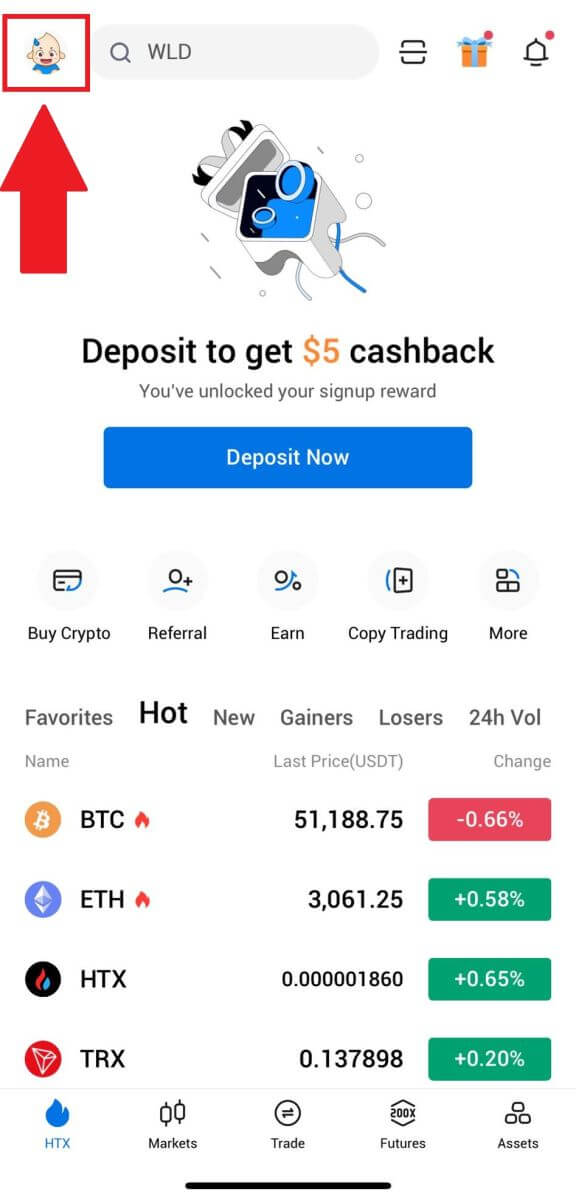
2. Pokračujte klepnutím na [L2] .
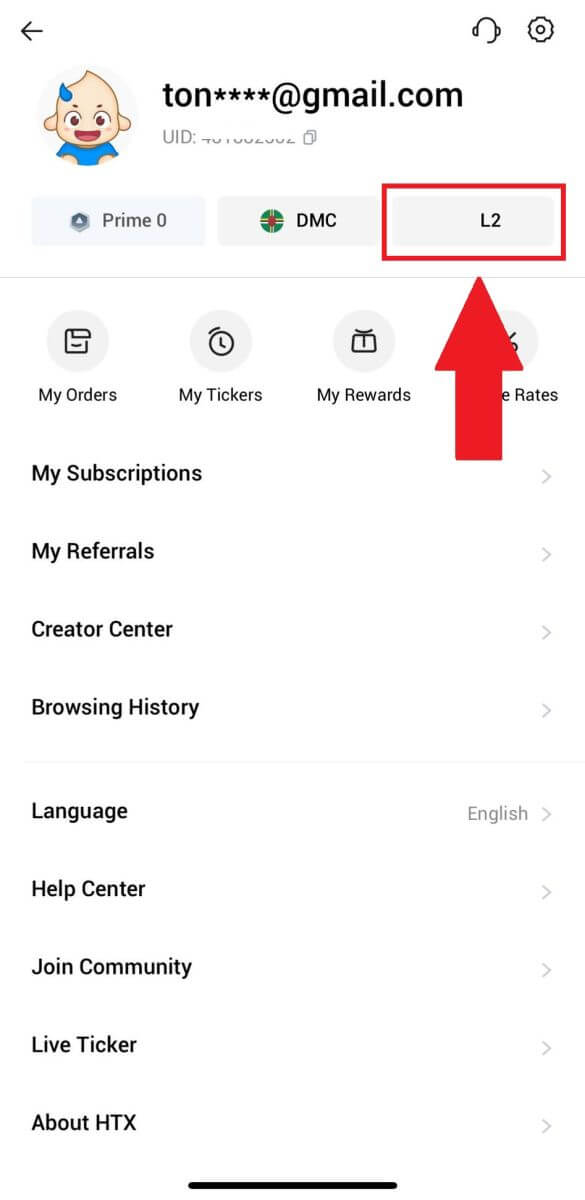
3. V časti Overenie L3 klepnite na [Overiť].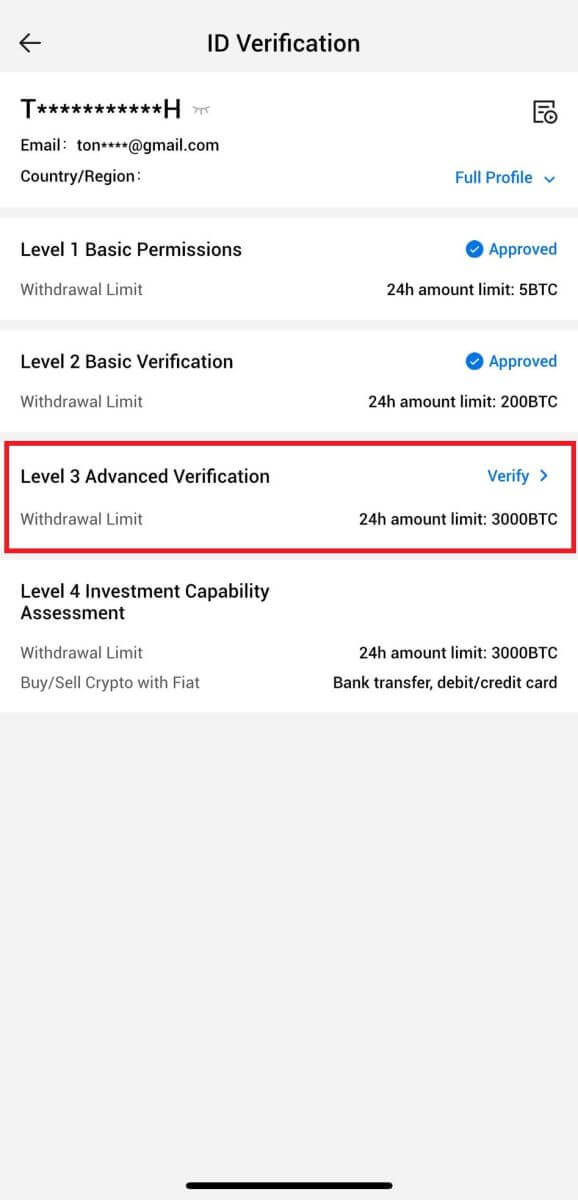
4. Ak chcete pokračovať v procese, dokončite rozpoznávanie tváre. 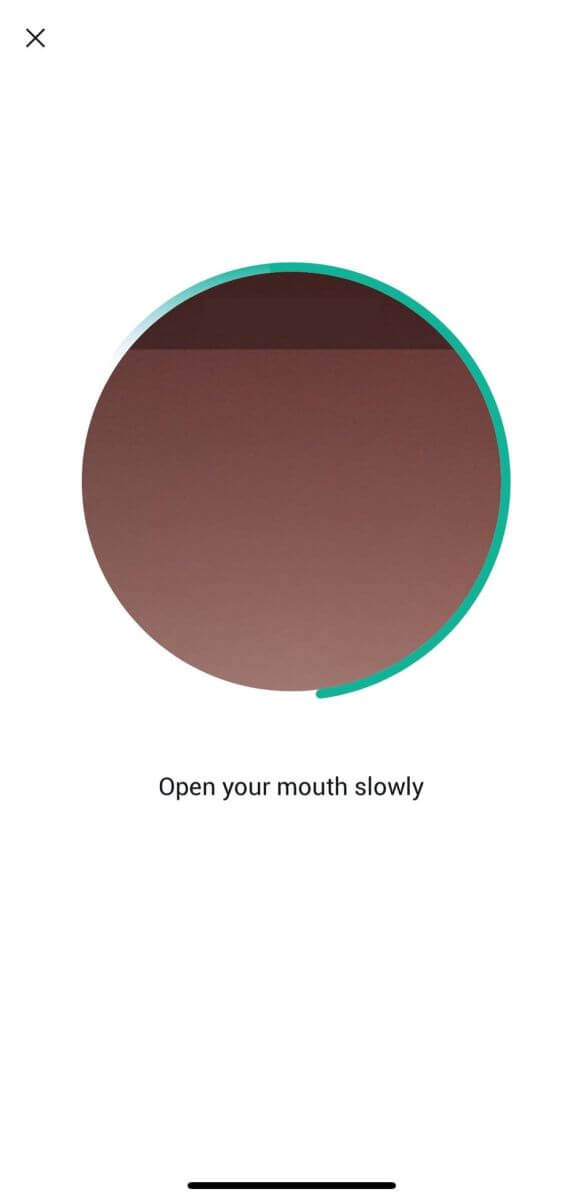
5. Overenie úrovne 3 bude úspešné po schválení vašej žiadosti. 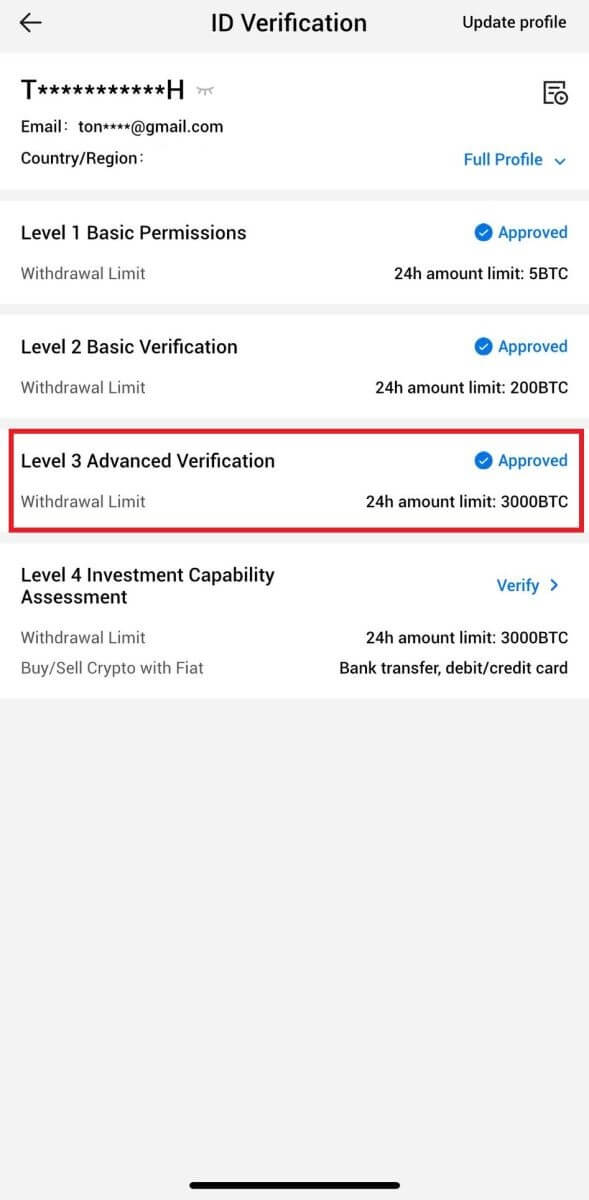
Overenie hodnotenia investičných schopností L4 na HTX
1. Prihláste sa do svojej aplikácie HTX, klepnite na ikonu profilu vľavo hore. 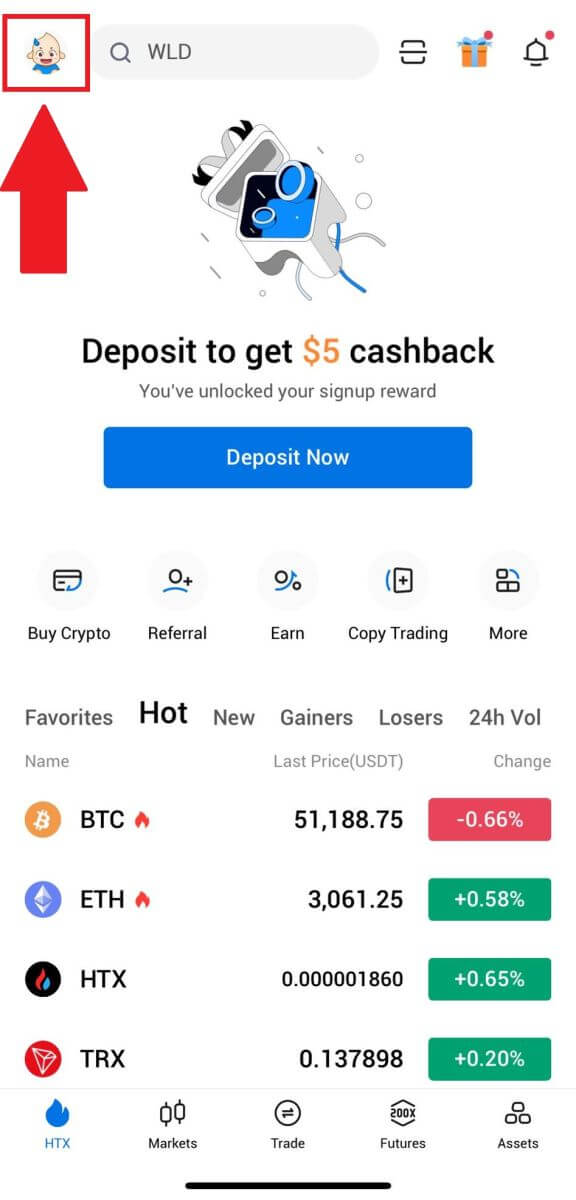
2. Pokračujte klepnutím na [L3] .
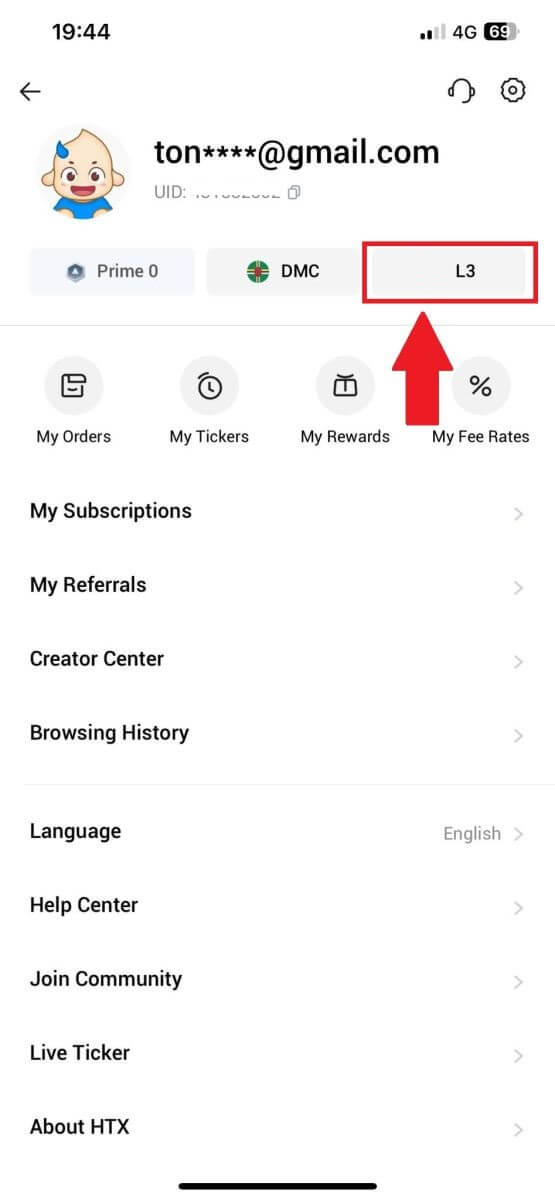
3. V časti L4 Investment Capability Assessment klepnite na [Overiť].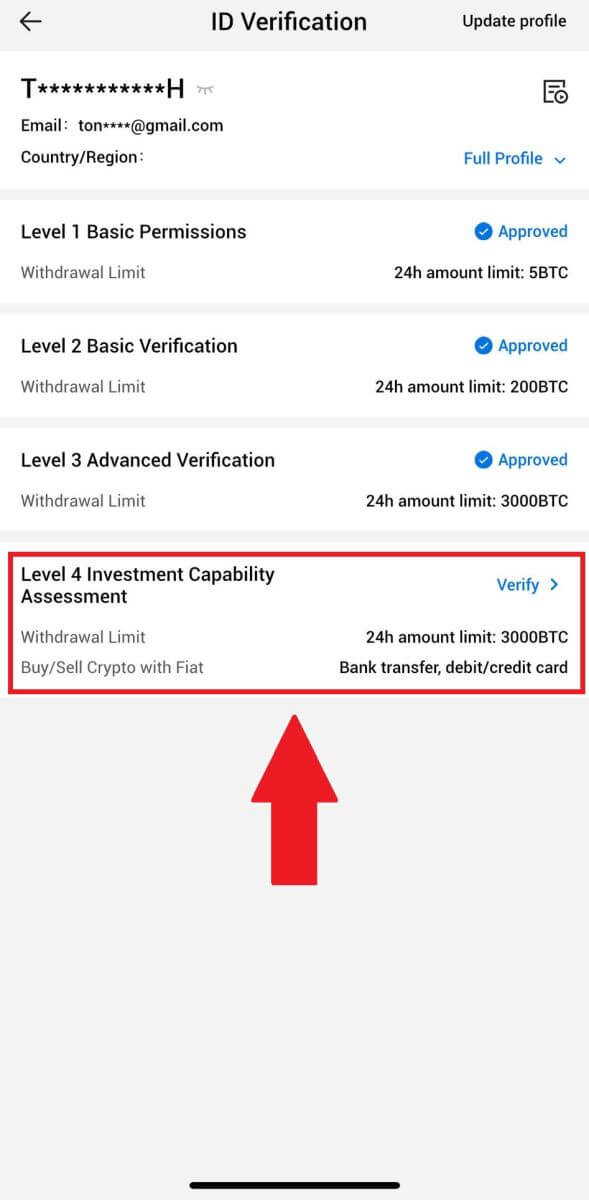
4. Pozrite si nasledujúce požiadavky a všetky podporované dokumenty, vyplňte nižšie uvedené informácie a klepnite na [Odoslať].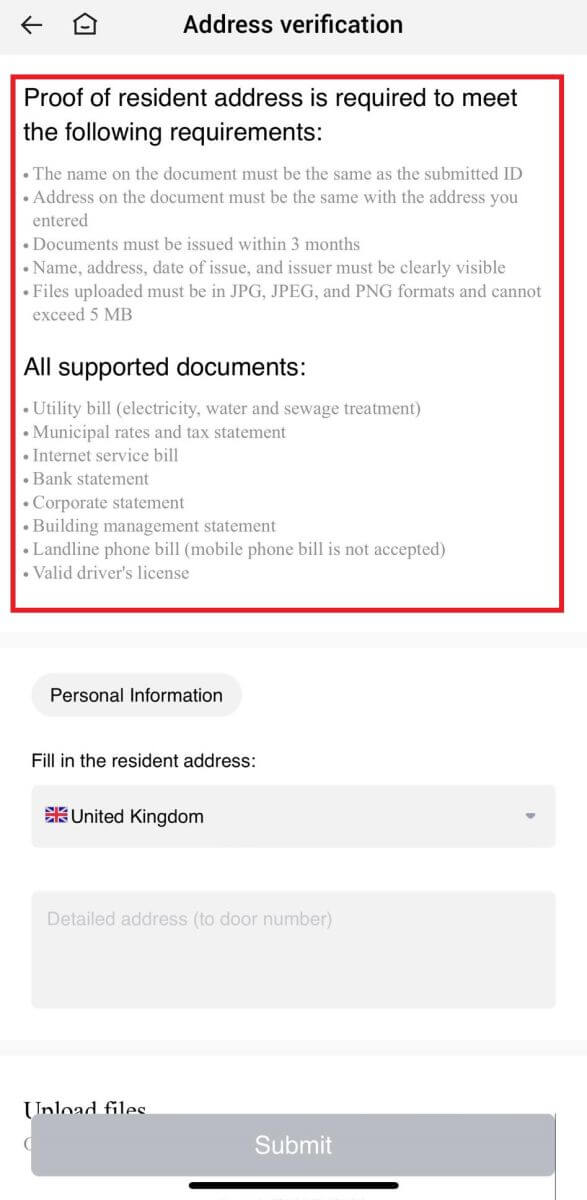
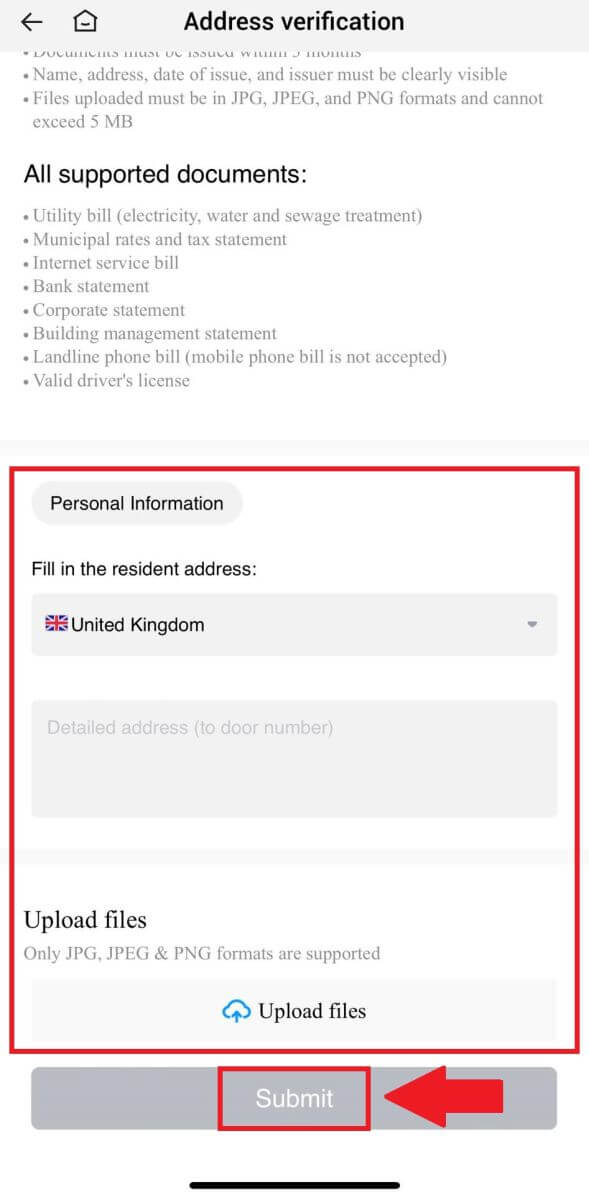 5. Potom ste úspešne dokončili L4 Investment Capability Assessment.
5. Potom ste úspešne dokončili L4 Investment Capability Assessment. 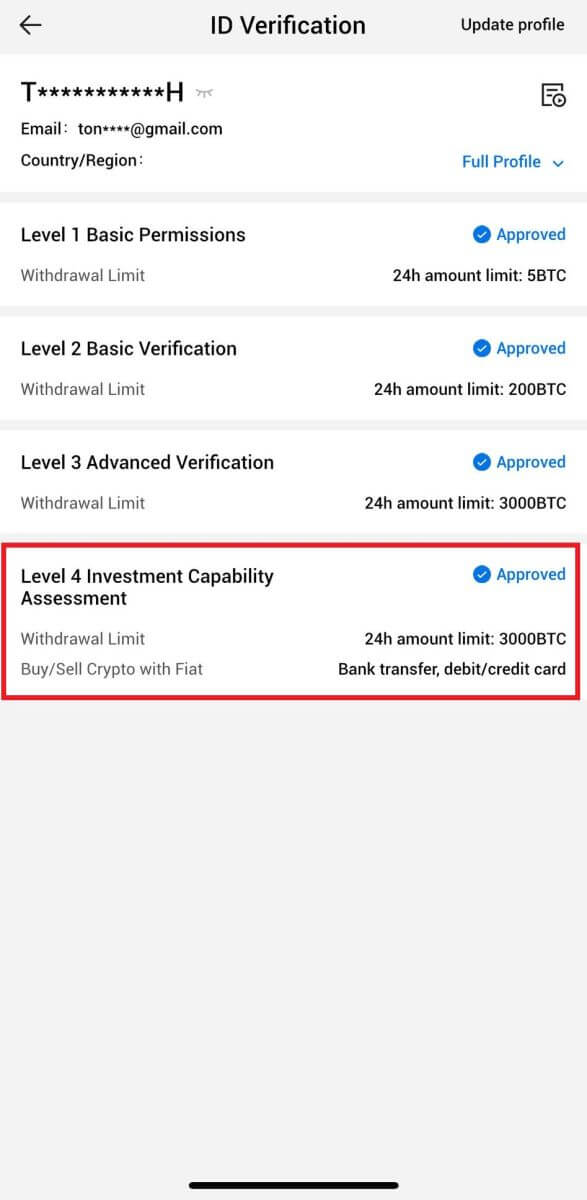
Ako vložiť/nakúpiť krypto v HTX
Ako kúpiť krypto cez kreditnú/debetnú kartu na HTX
Kúpte si kryptomeny cez kreditnú/debetnú kartu na HTX (webová stránka)
1. Prihláste sa do svojho HTX , kliknite na [Kúpiť krypto] a vyberte [Rýchly obchod].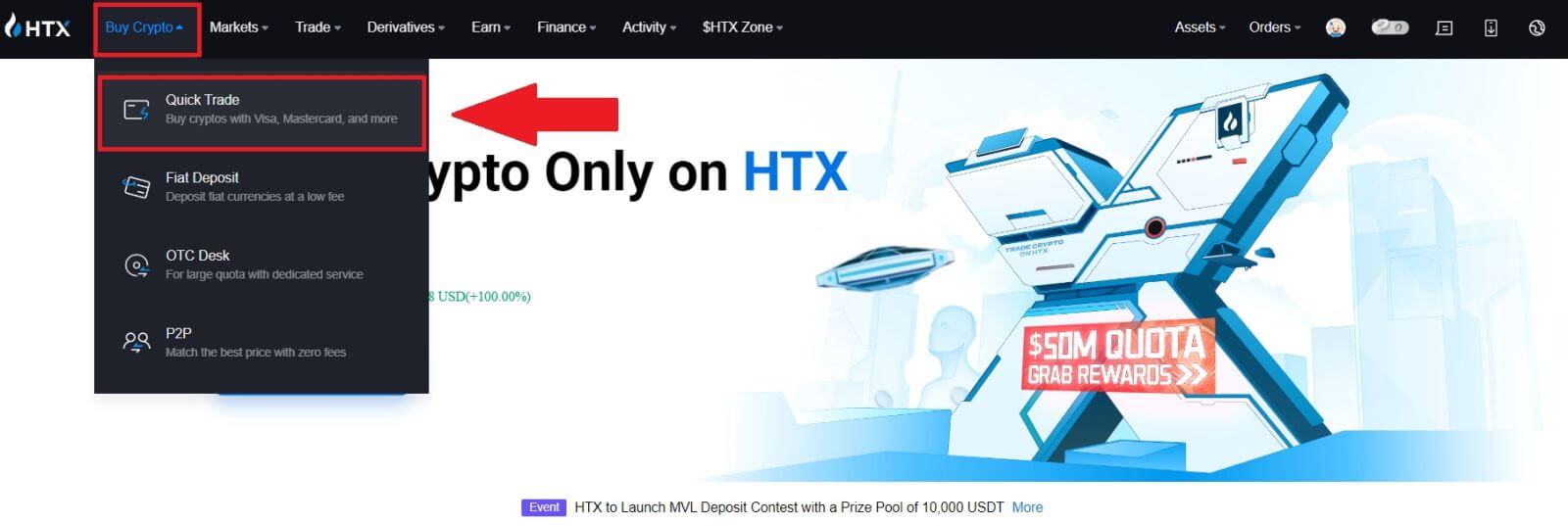
2. Vyberte fiat menu pre platbu a krypto, ktoré chcete kúpiť. Zadajte požadovanú sumu nákupu alebo množstvo.
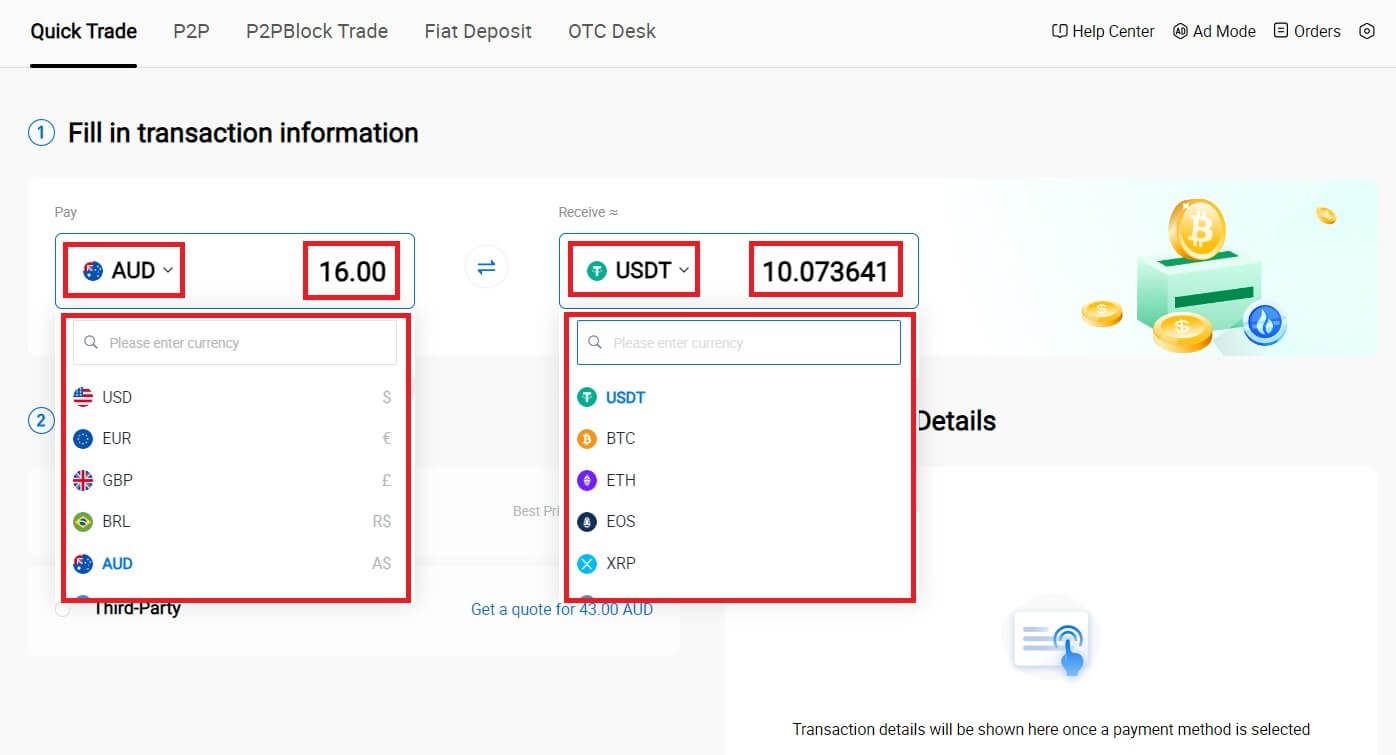
3. Ako spôsob platby vyberte Kreditná/debetná karta.
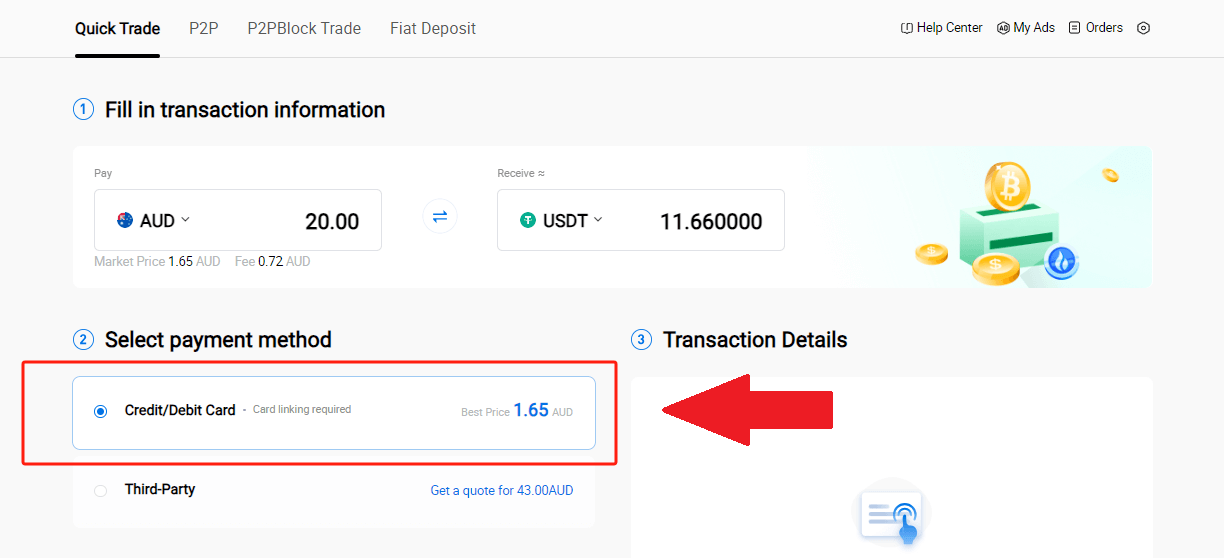
4. Ak ste novým používateľom platieb kreditnou/debetnou kartou, musíte najprv prepojiť svoju kreditnú/debetnú kartu.
Kliknutím na tlačidlo Prepojiť sa dostanete na stránku potvrdenia karty a zadajte požadované informácie. Po vyplnení podrobností kliknite na [Potvrdiť]
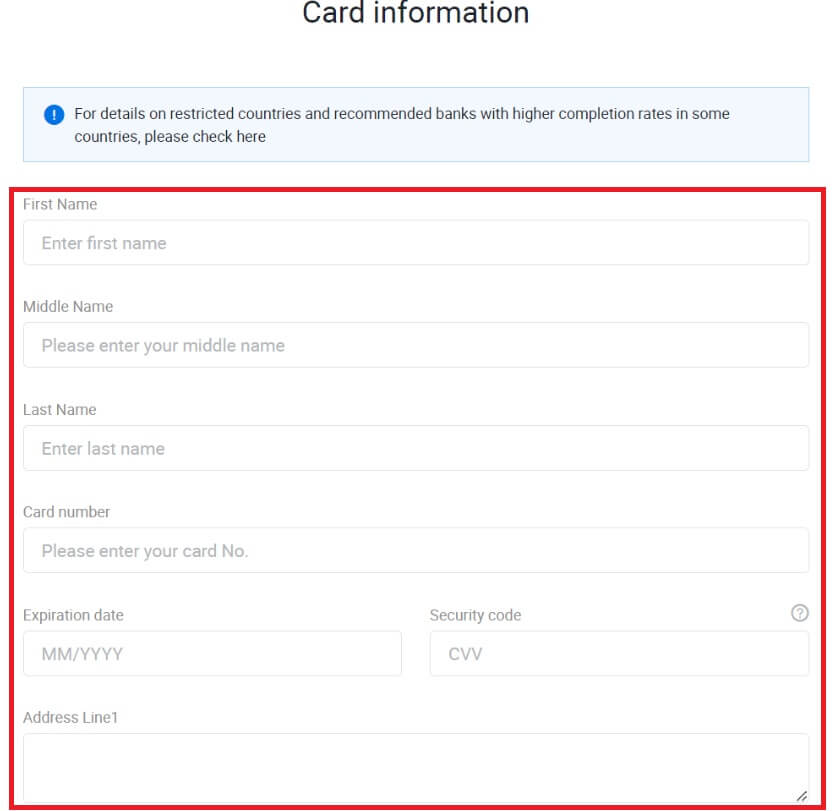
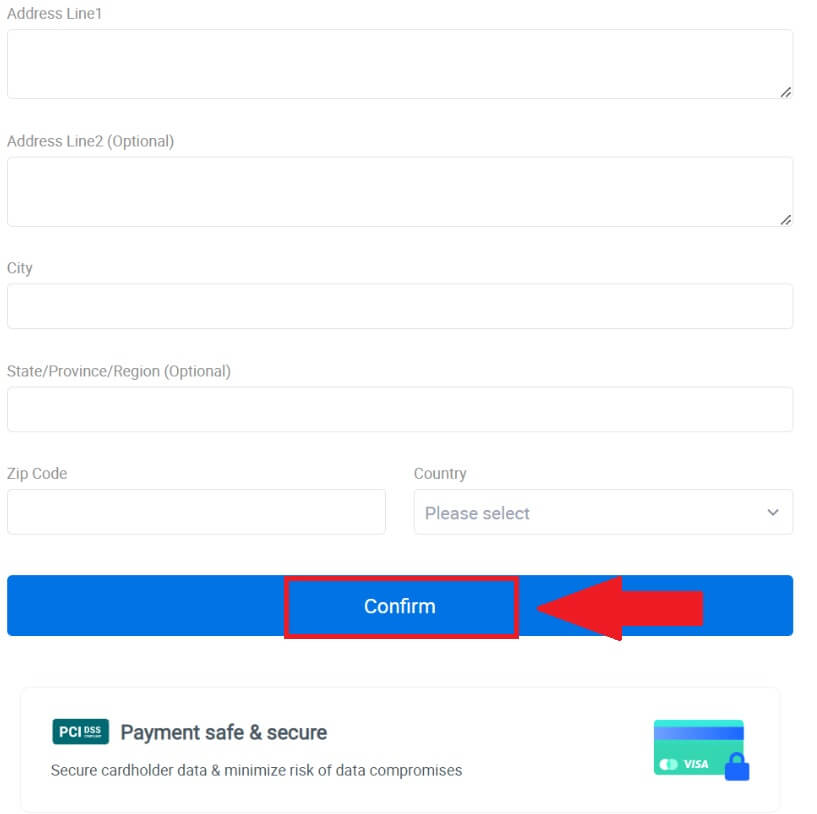
. 5. Po úspešnom prepojení vašej karty si ešte raz skontrolujte informácie o transakcii. Ak je všetko správne, kliknite na [Zaplatiť...] .
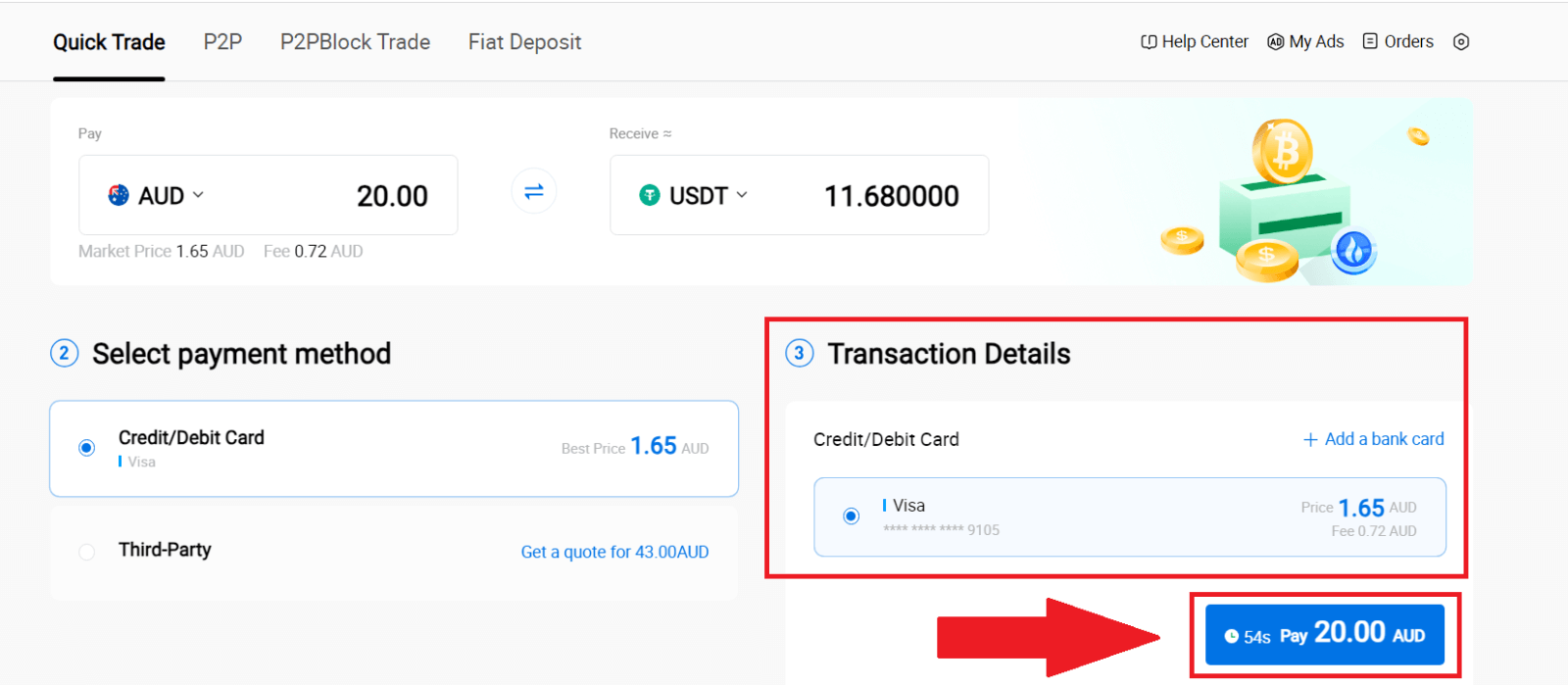
6. Aby ste zaistili bezpečnosť svojich prostriedkov, dokončite overenie CVV. Vyplňte bezpečnostný kód nižšie a kliknite na [Potvrdiť].
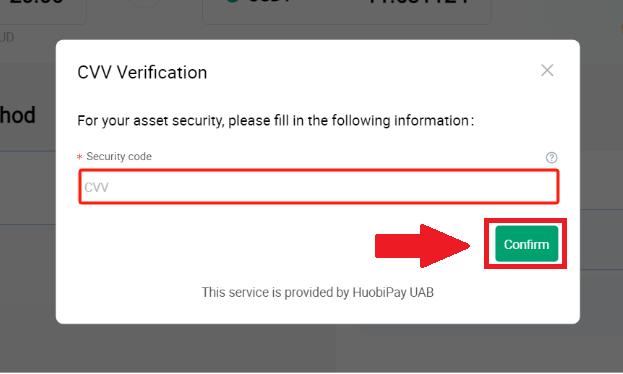
7. Na dokončenie transakcie chvíľu počkajte. Potom ste úspešne nakúpili krypto cez HTX.

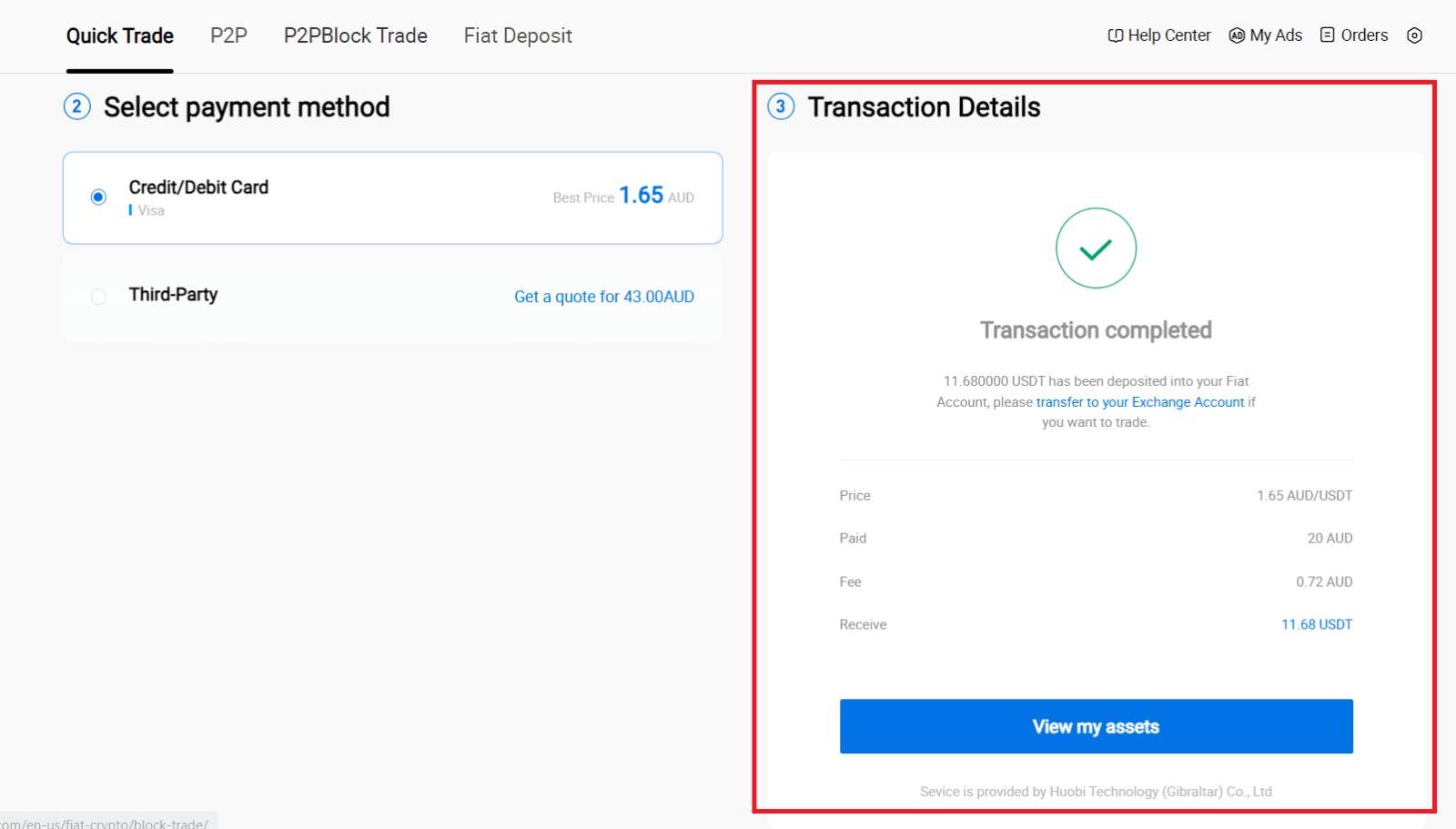
Kúpte si Crypto cez kreditnú/debetnú kartu na HTX (App)
1. Prihláste sa do svojej aplikácie HTX, kliknite na [Kúpiť krypto] .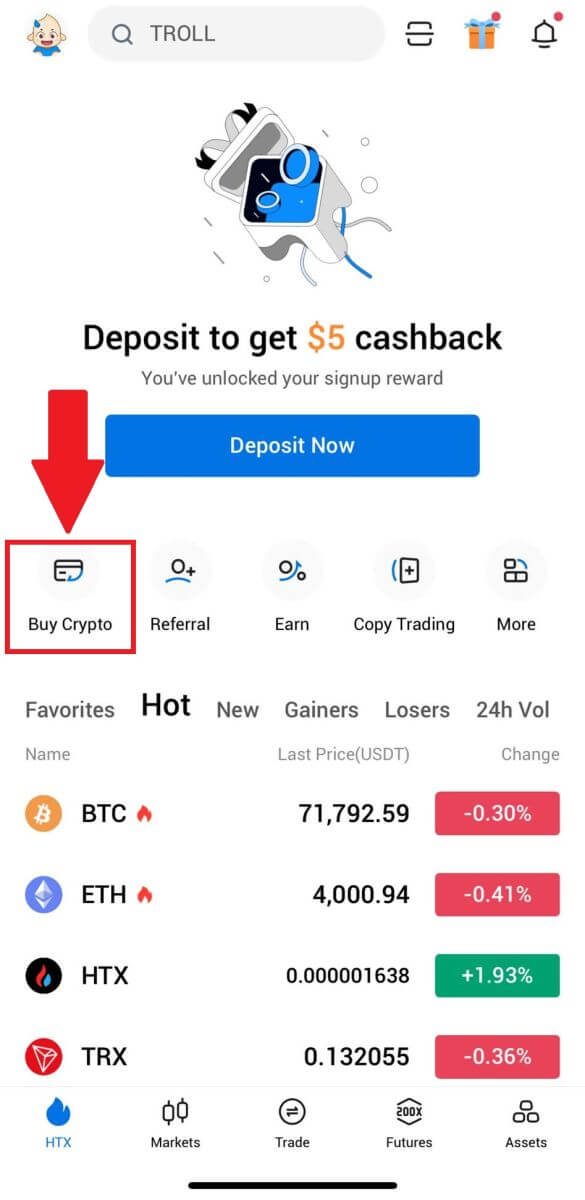
2. Vyberte [Rýchly obchod] a klepnutím na [USD] zmeňte svoju fiat menu.
3. Tu uvádzame USDT ako príklad, zadajte sumu, ktorú chcete kúpiť, a klepnite na [Kúpiť USDT].
4. Ak chcete pokračovať, ako spôsob platby vyberte [Debetná/kreditná karta] .
5. Ak ste novým používateľom platieb kreditnou/debetnou kartou, musíte najprv prepojiť svoju kreditnú/debetnú kartu.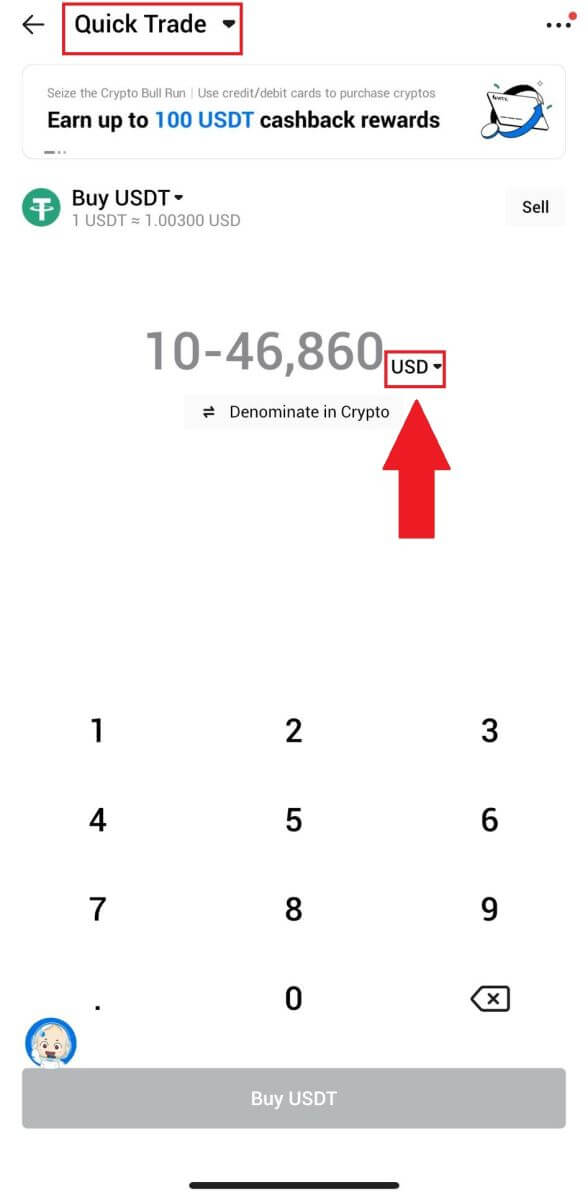
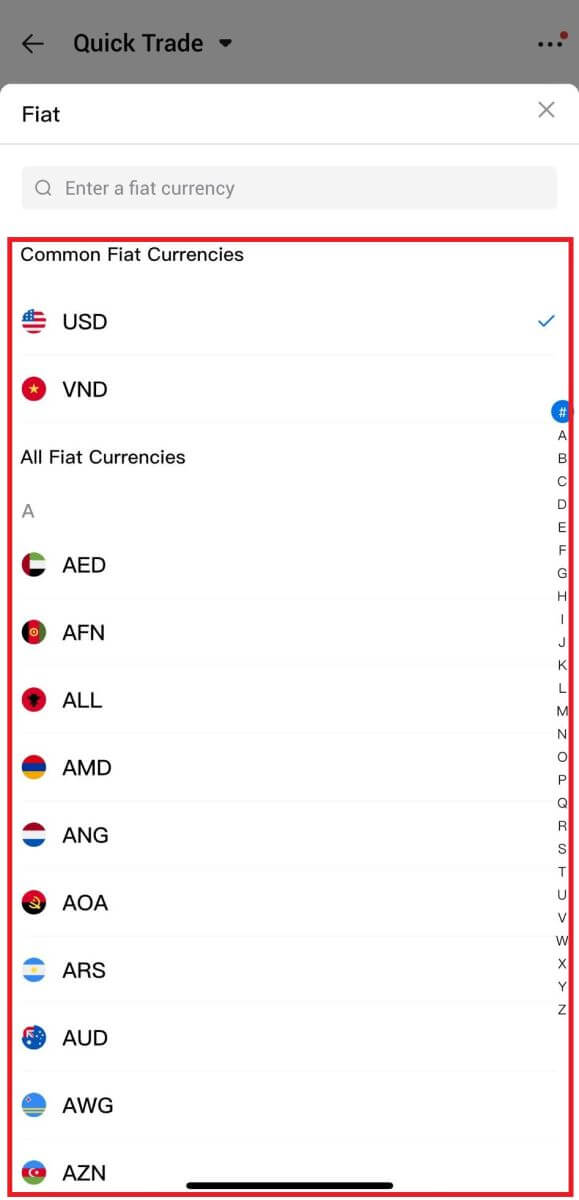
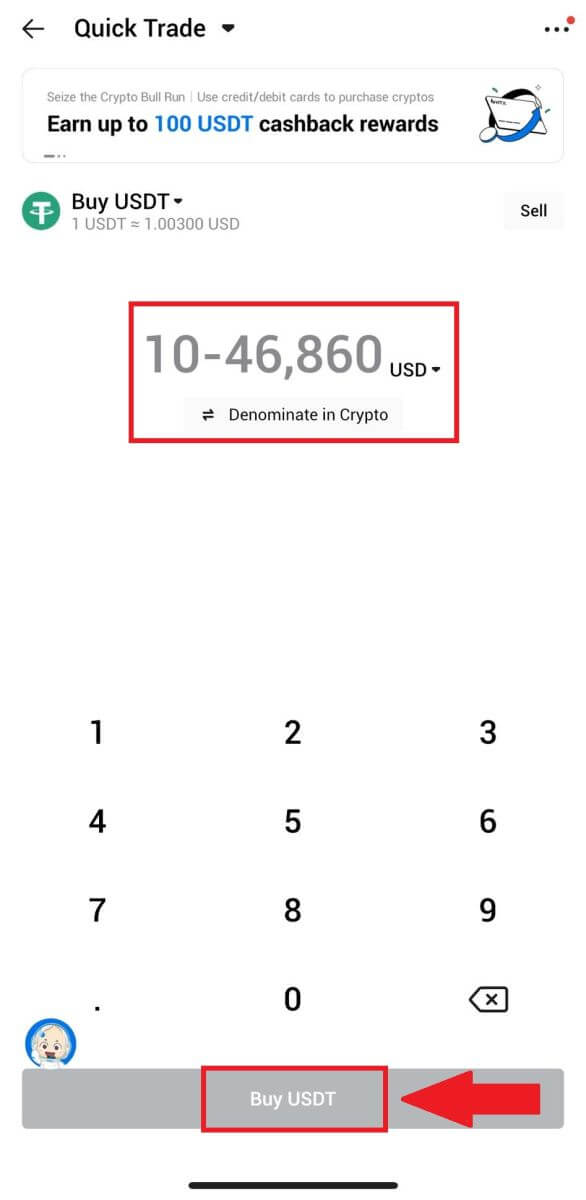
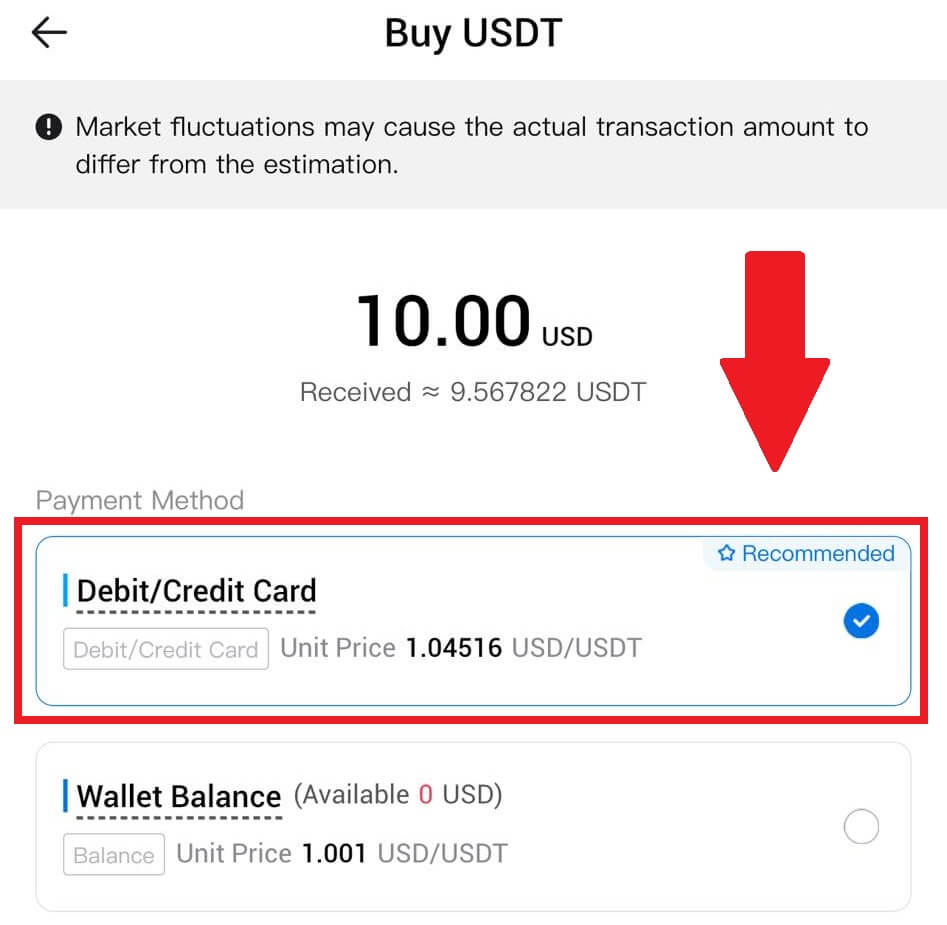
Po úspešnom prepojení karty si znova skontrolujte informácie o transakcii. Ak je všetko správne, kliknite na [Zaplatiť] .
6. Na dokončenie transakcie chvíľu počkajte. Potom ste úspešne zakúpili krypto cez HTX.
Ako kúpiť krypto cez zostatok v peňaženke na HTX
Kúpte si krypto cez zostatok v Peňaženke na HTX (webová stránka)
1. Prihláste sa do svojho HTX , kliknite na [Kúpiť krypto] a vyberte [Rýchly obchod].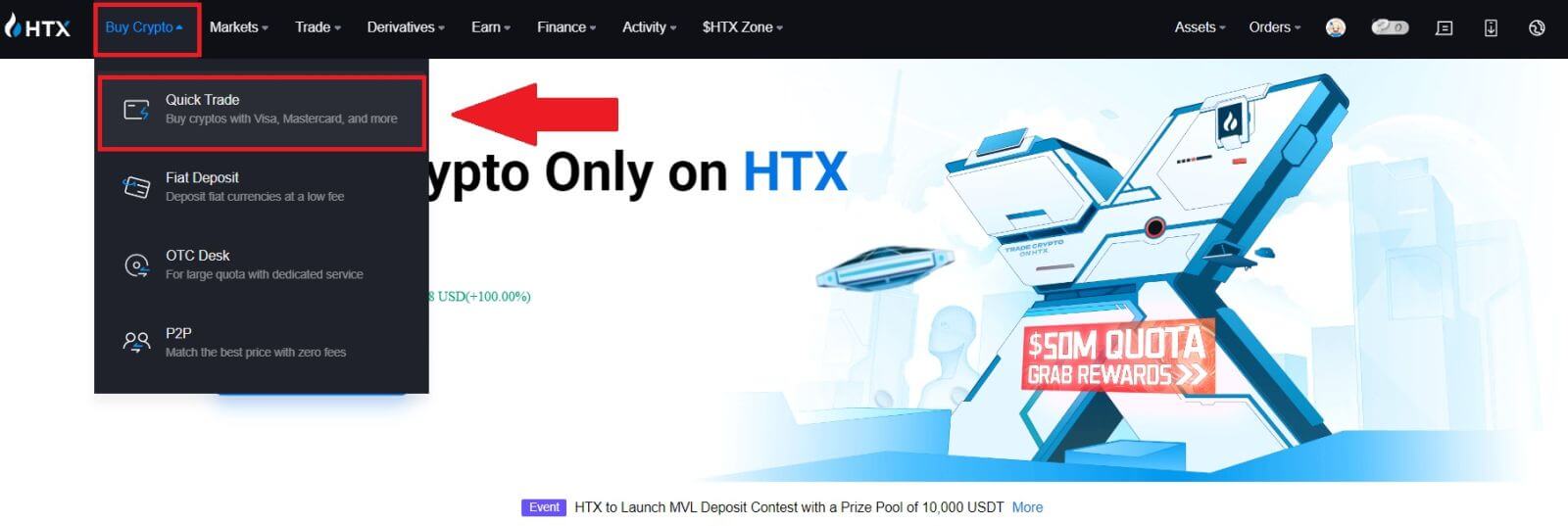
2. Vyberte fiat menu pre platbu a krypto, ktoré chcete kúpiť. Zadajte požadovanú sumu nákupu alebo množstvo. 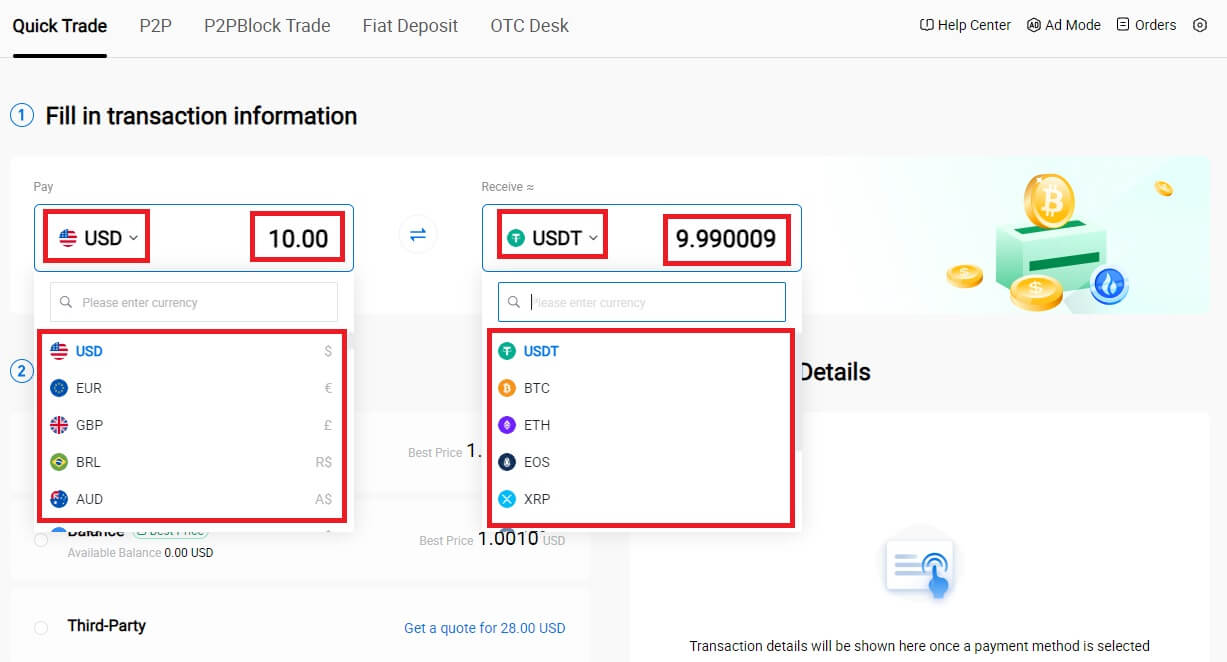 3. Ako spôsob platby vyberte Zostatok v Peňaženke.
3. Ako spôsob platby vyberte Zostatok v Peňaženke.
Potom znova skontrolujte informácie o transakcii. Ak je všetko správne, kliknite na [Zaplatiť...] . 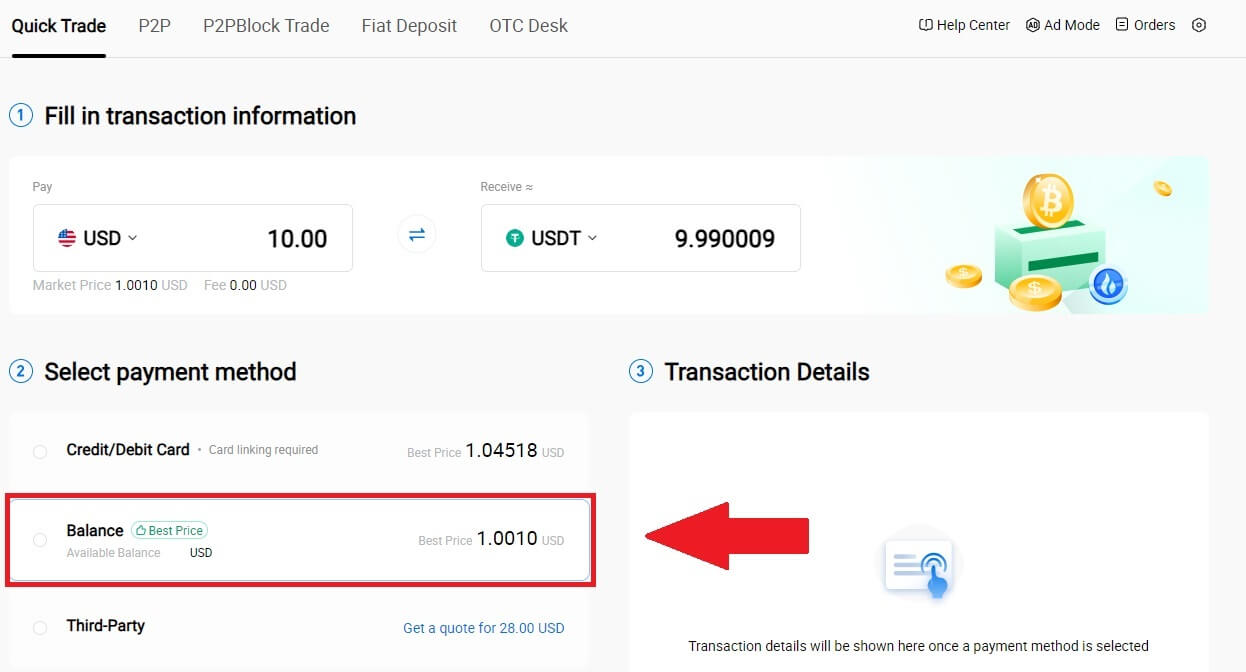
4. Na dokončenie transakcie chvíľu počkajte. Potom ste úspešne nakúpili krypto cez HTX. 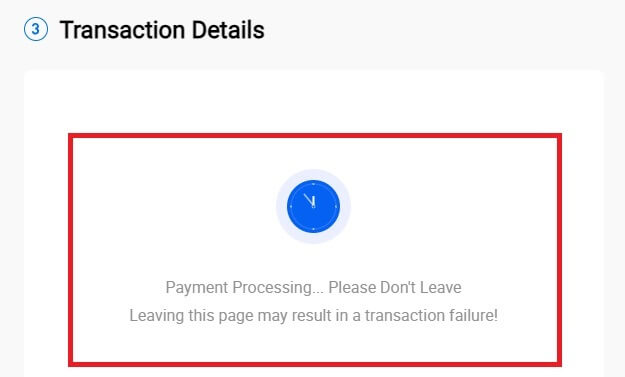
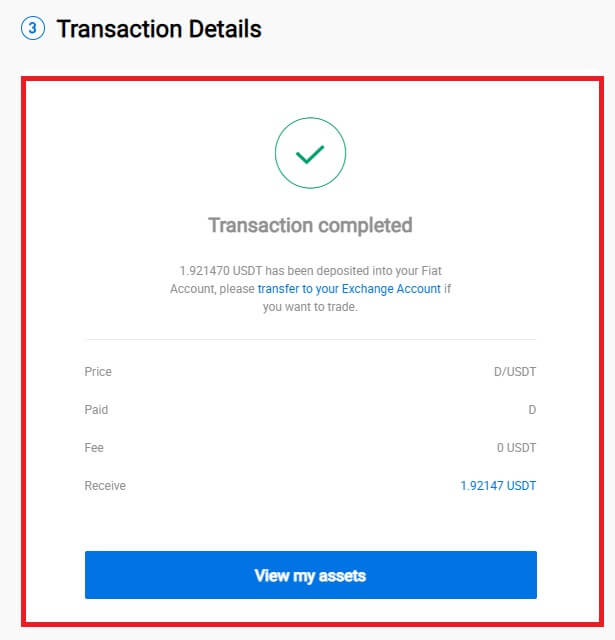
Kúpte si krypto cez zostatok v peňaženke na HTX (aplikácia)
1. Prihláste sa do svojej aplikácie HTX, kliknite na [Kúpiť krypto] .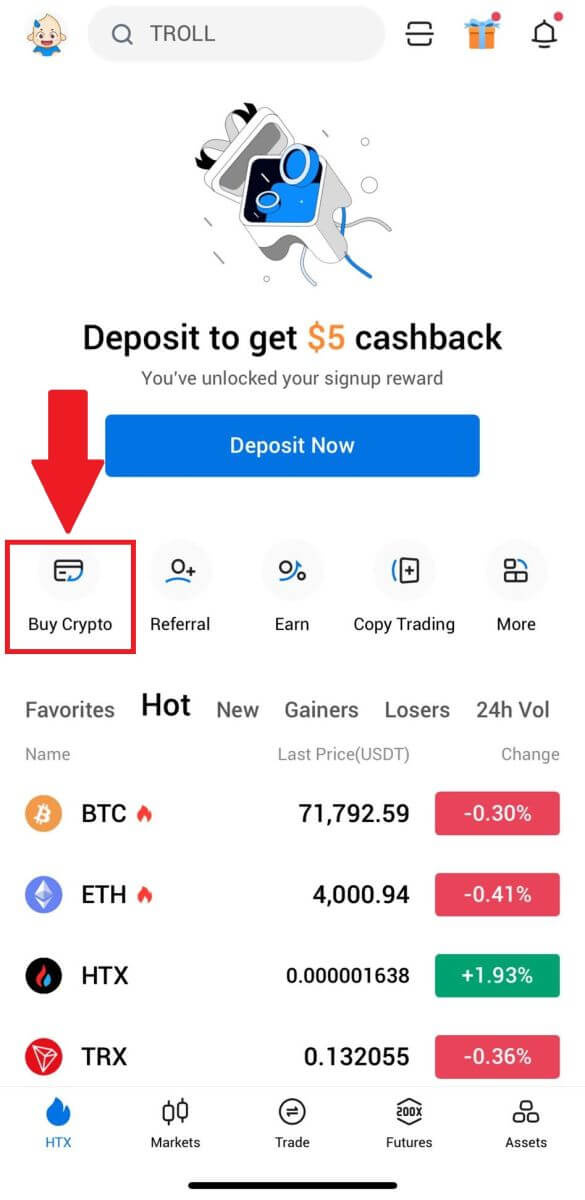
2. Vyberte [Rýchly obchod] a klepnutím na [USD] zmeňte svoju fiat menu. 3. Tu uvádzame USDT ako príklad, zadajte sumu, ktorú chcete kúpiť, a klepnite na [Kúpiť USDT]. 4. Ak chcete pokračovať, ako spôsob platby vyberte [Zostatok v peňaženke] . 5. Na dokončenie transakcie chvíľu počkajte. Potom ste úspešne nakúpili krypto cez HTX.
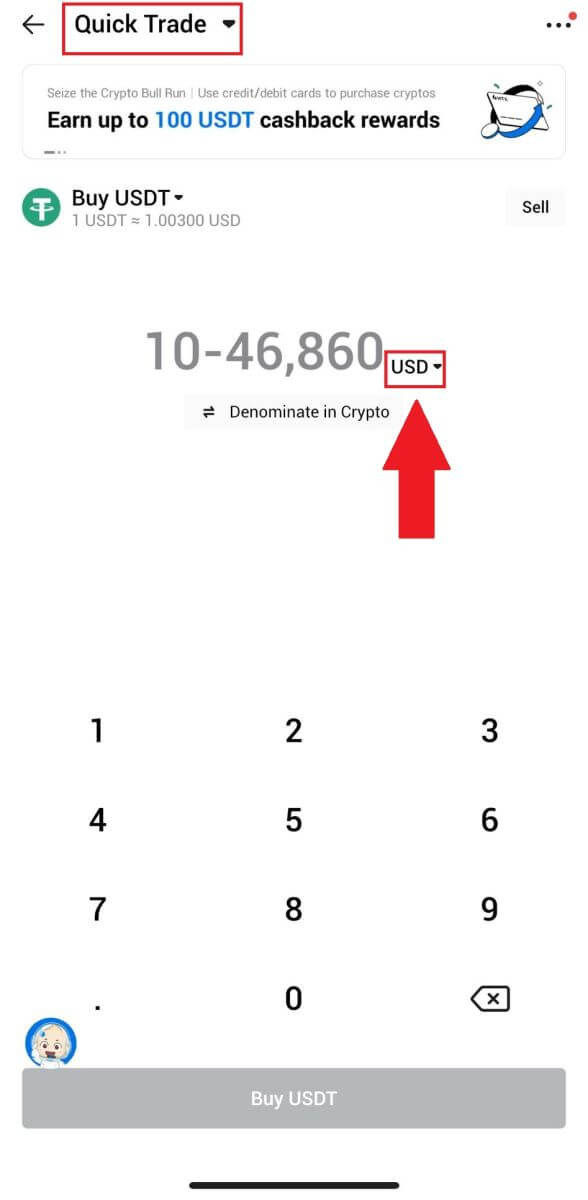
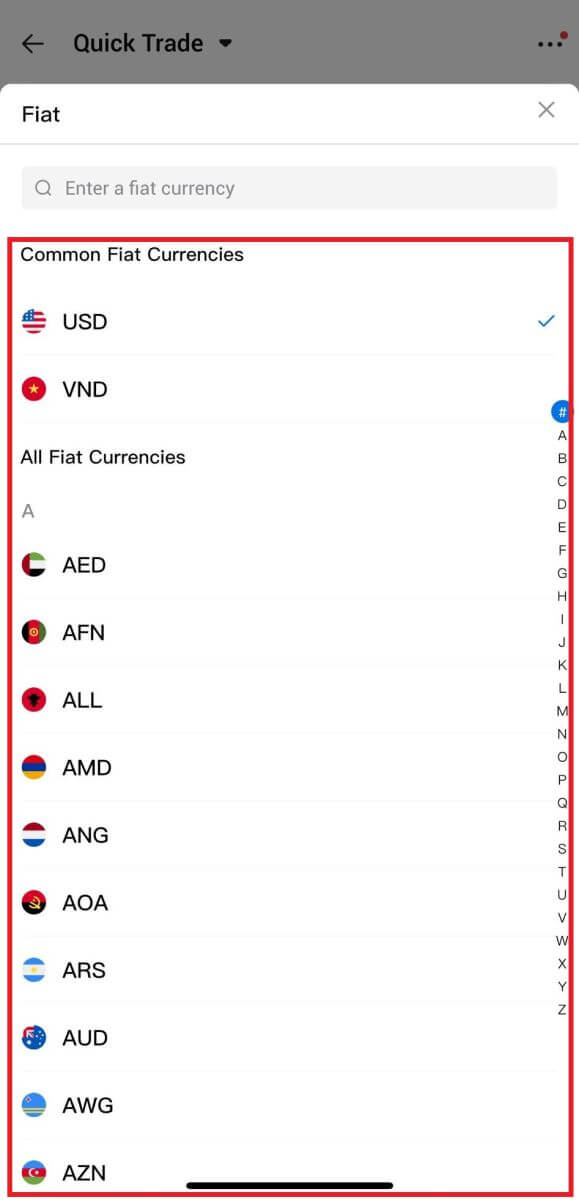
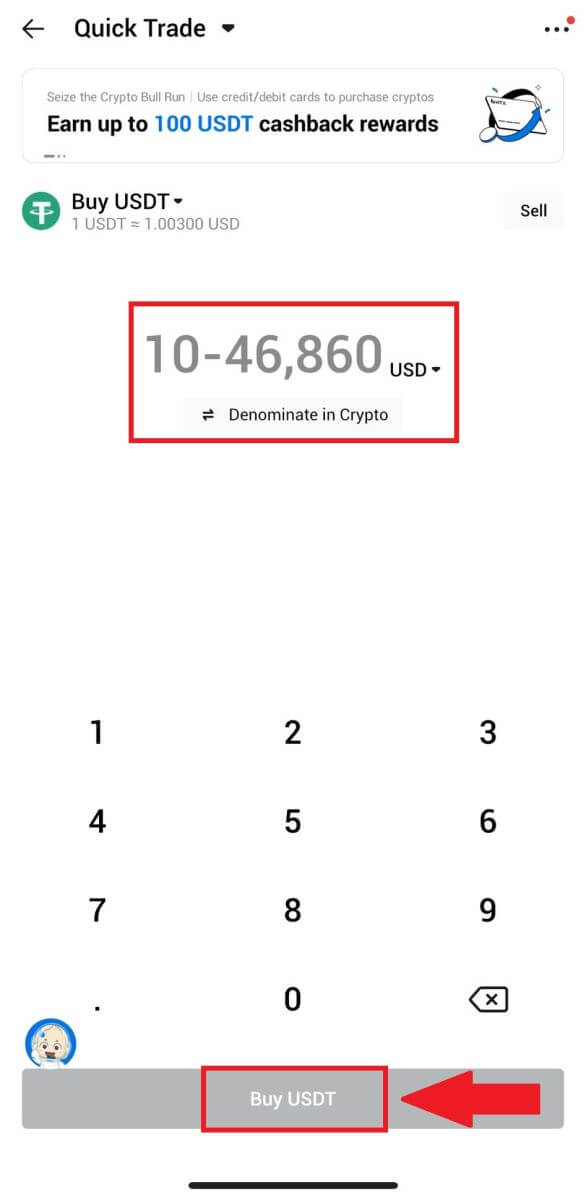
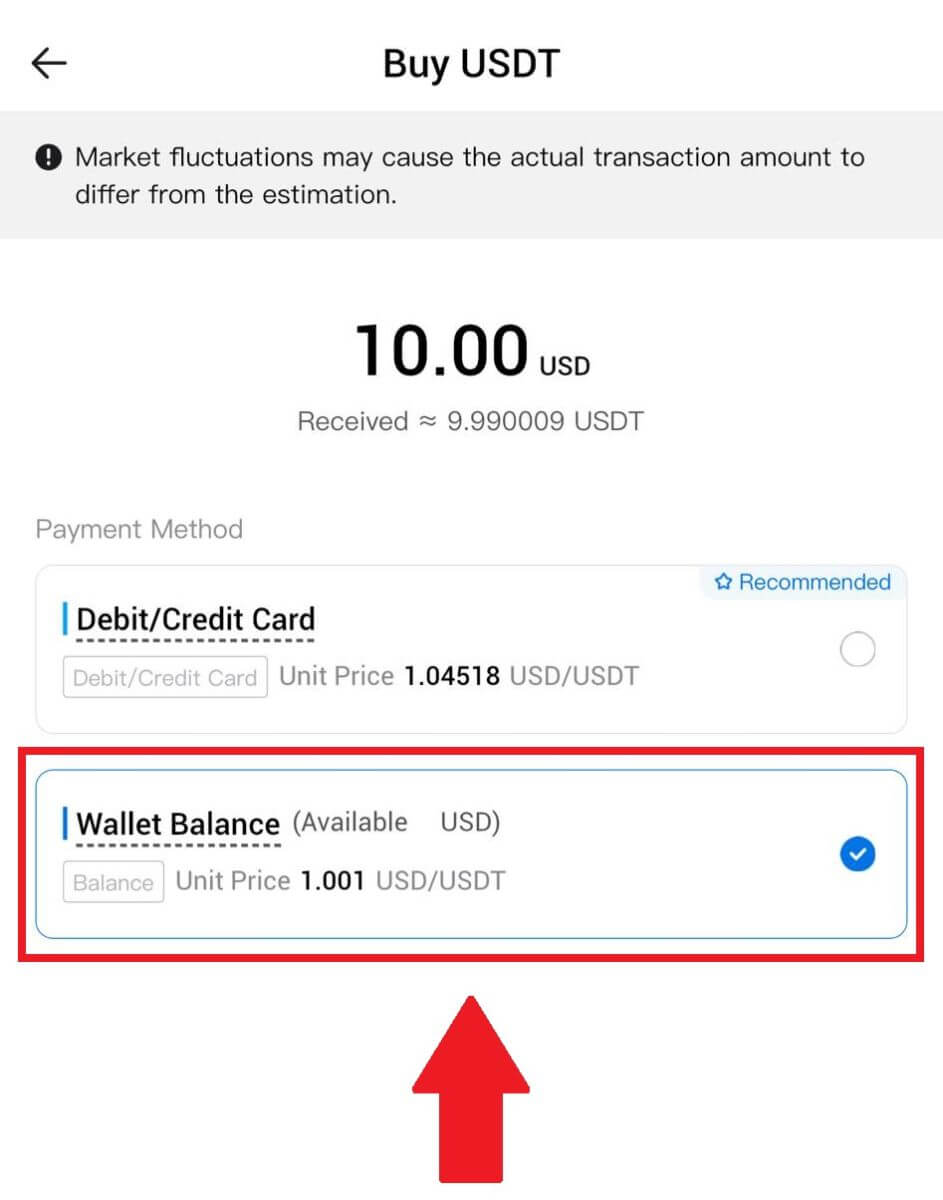
Ako kúpiť krypto cez tretiu stranu na HTX
1. Prihláste sa do svojho HTX , kliknite na [Kúpiť krypto] a vyberte [Rýchly obchod].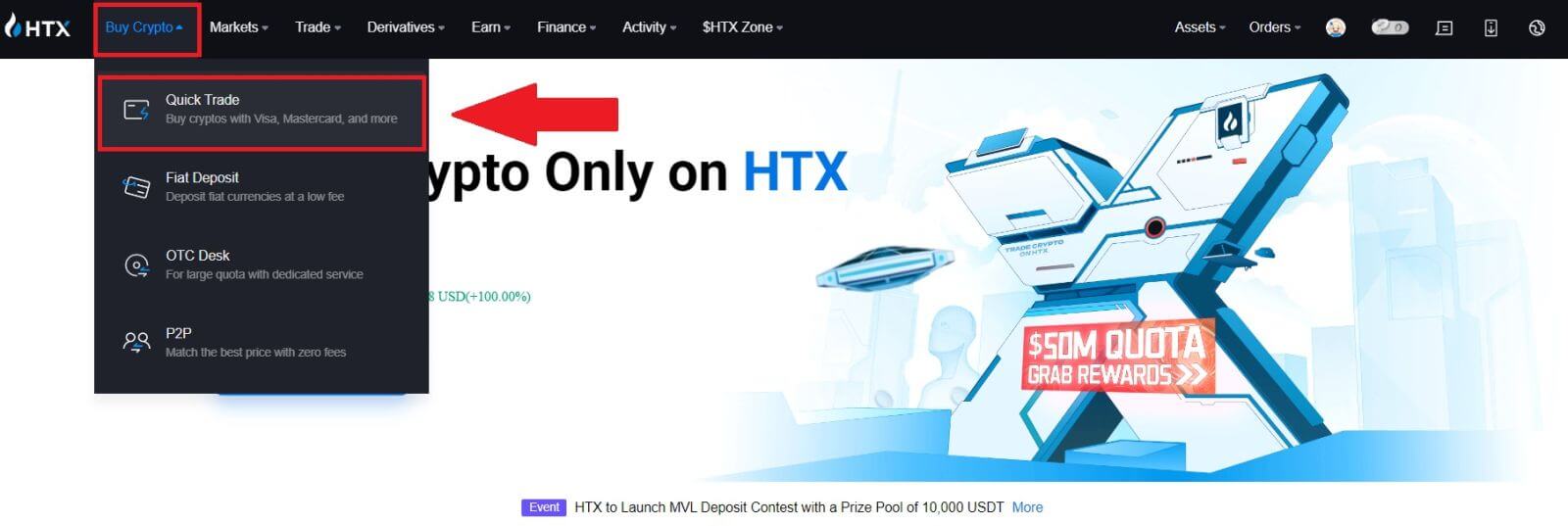
2. Zadajte a vyberte menu Fiat, za ktorú chcete platiť. Tu si vezmeme USD ako príklad a kúpime 33 USD. Ako spôsob platby
vyberte [Tretia strana]
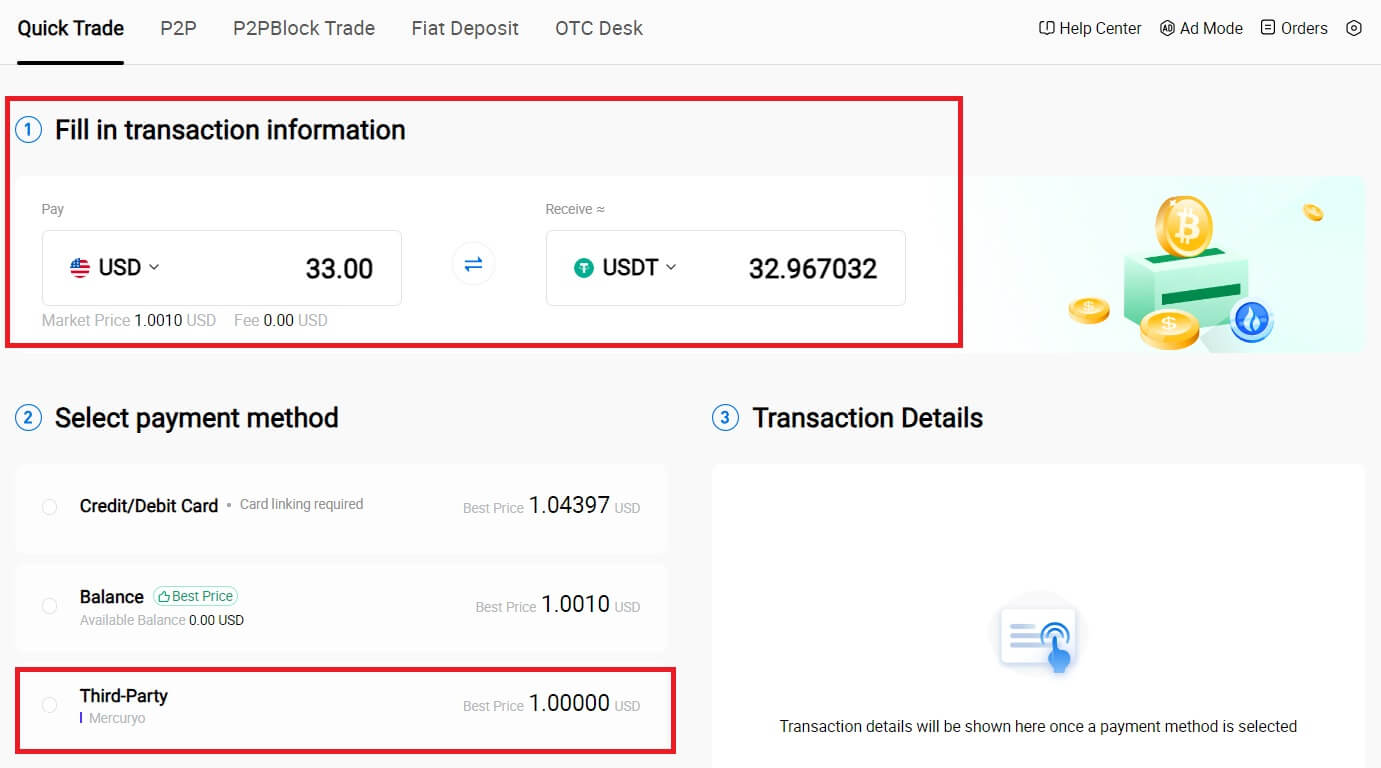
. 3. Skontrolujte svoje podrobnosti o transakcii.
Zaškrtnite políčko a kliknite na [Zaplatiť...] . Budete presmerovaní na oficiálnu webovú stránku poskytovateľa služieb tretej strany, aby ste mohli pokračovať v nákupe.
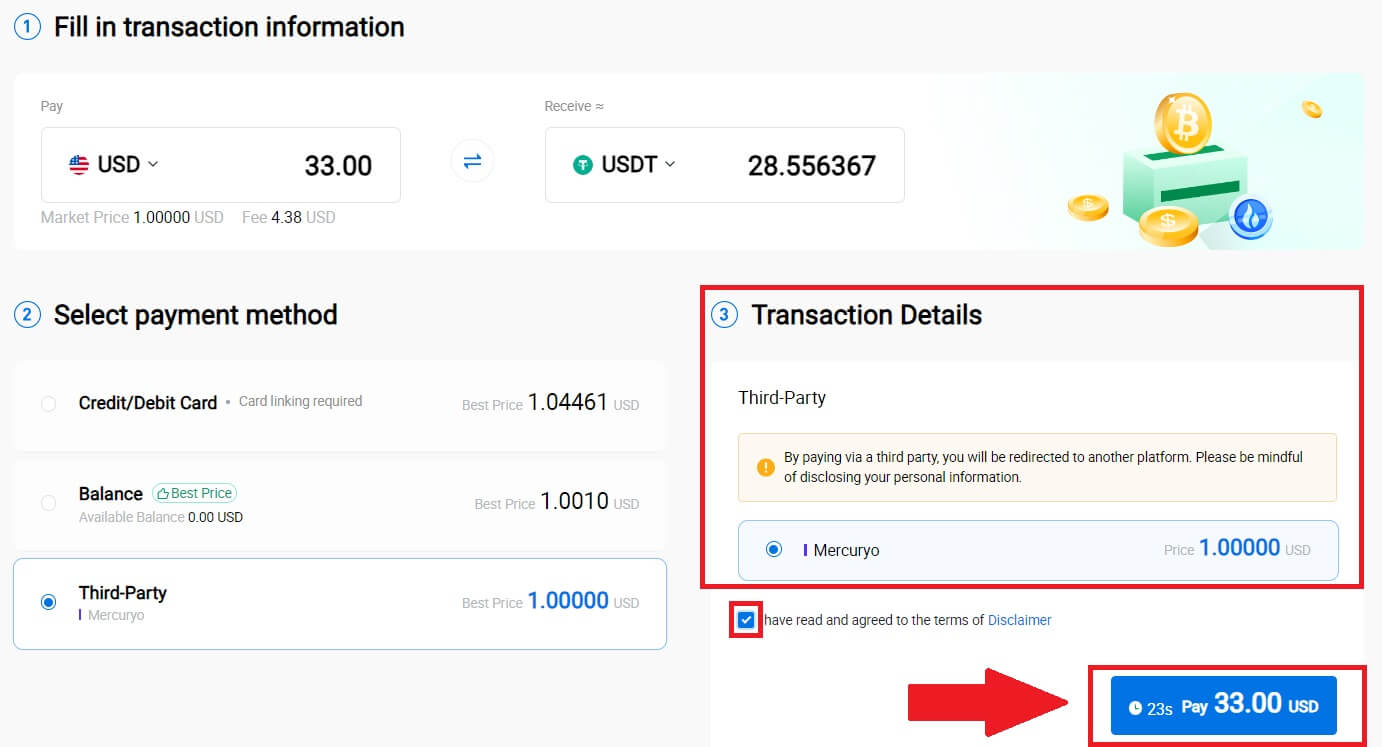
Ako kúpiť krypto cez P2P na HTX
Kúpte si krypto cez P2P na HTX (webová stránka)
1. Prihláste sa do svojho HTX , kliknite na [Kúpiť krypto] a vyberte [P2P].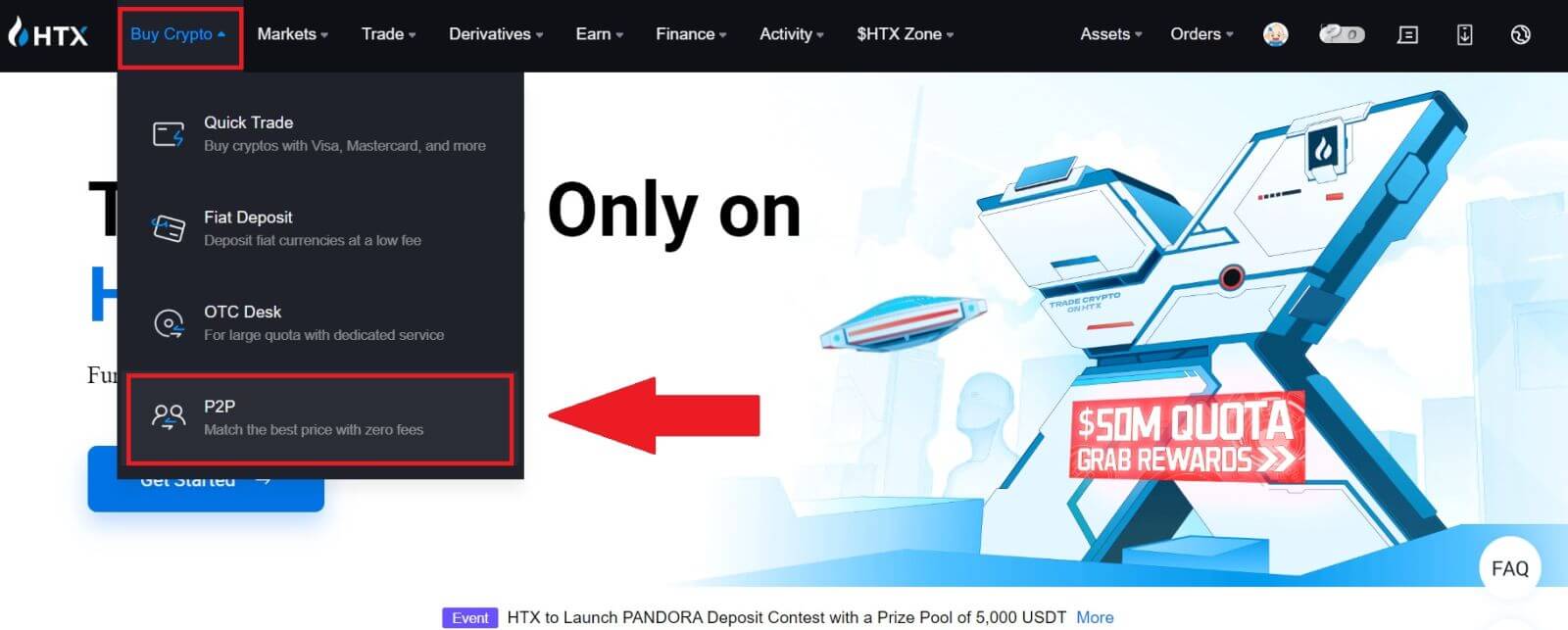
2. Na stránke transakcie vyberte obchodníka, s ktorým chcete obchodovať, a kliknite na [Kúpiť]. 3. V stĺpci 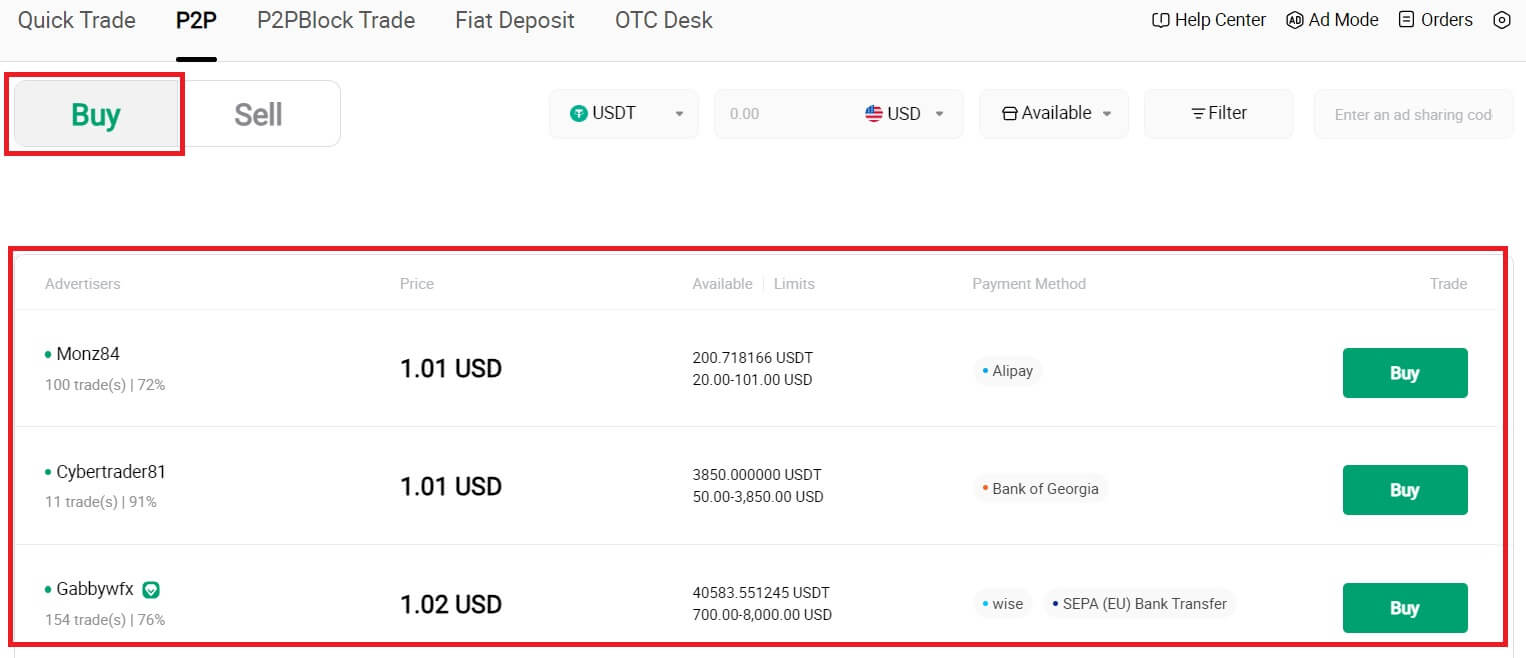 [Chcem zaplatiť]
[Chcem zaplatiť]
zadajte sumu meny Fiat, ktorú ste ochotní zaplatiť . Prípadne máte možnosť zadať množstvo USDT, ktoré chcete dostať, do stĺpca [Dostanem] . Zodpovedajúca suma platby v mene Fiat sa vypočíta automaticky alebo naopak na základe vášho zadania.
Kliknite na [Kúpiť] a následne budete presmerovaní na stránku objednávky.
4. Keď sa dostanete na stránku objednávky, máte 10-minútové okno na prevod prostriedkov na bankový účet P2P obchodníka. Uprednostnite kontrolu podrobností objednávky , aby ste sa uistili, že nákup je v súlade s vašimi požiadavkami na transakciu.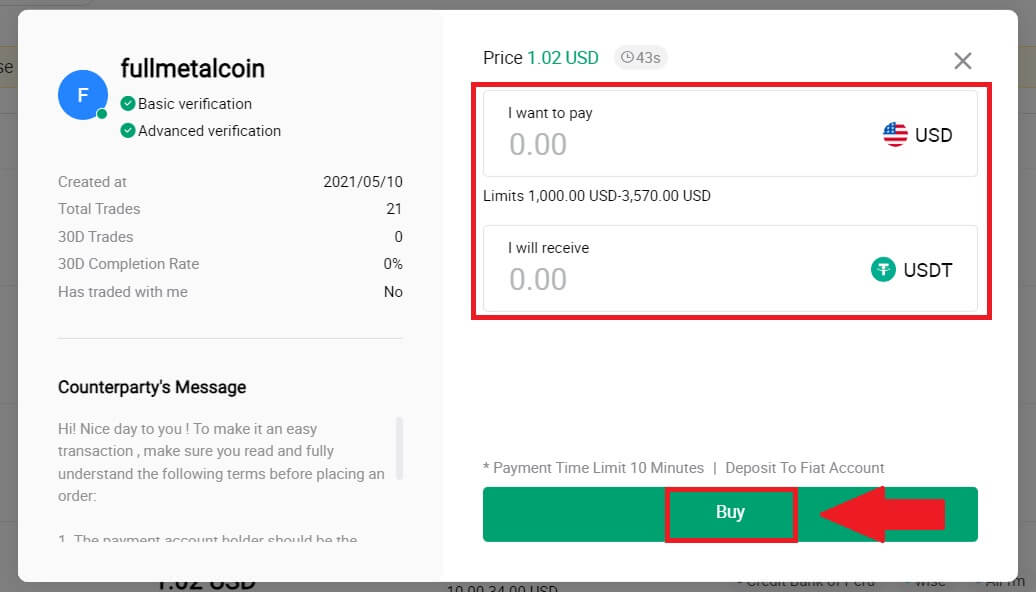
- Skontrolujte informácie o platbe zobrazené na stránke Objednávka a pokračujte v dokončení prevodu na bankový účet obchodníka P2P.
- Využite schránku Live Chat na komunikáciu s P2P obchodníkmi v reálnom čase a zaistite bezproblémovú interakciu.
- Po dokončení prevodu prostriedkov začiarknite políčko [Zaplatil som].
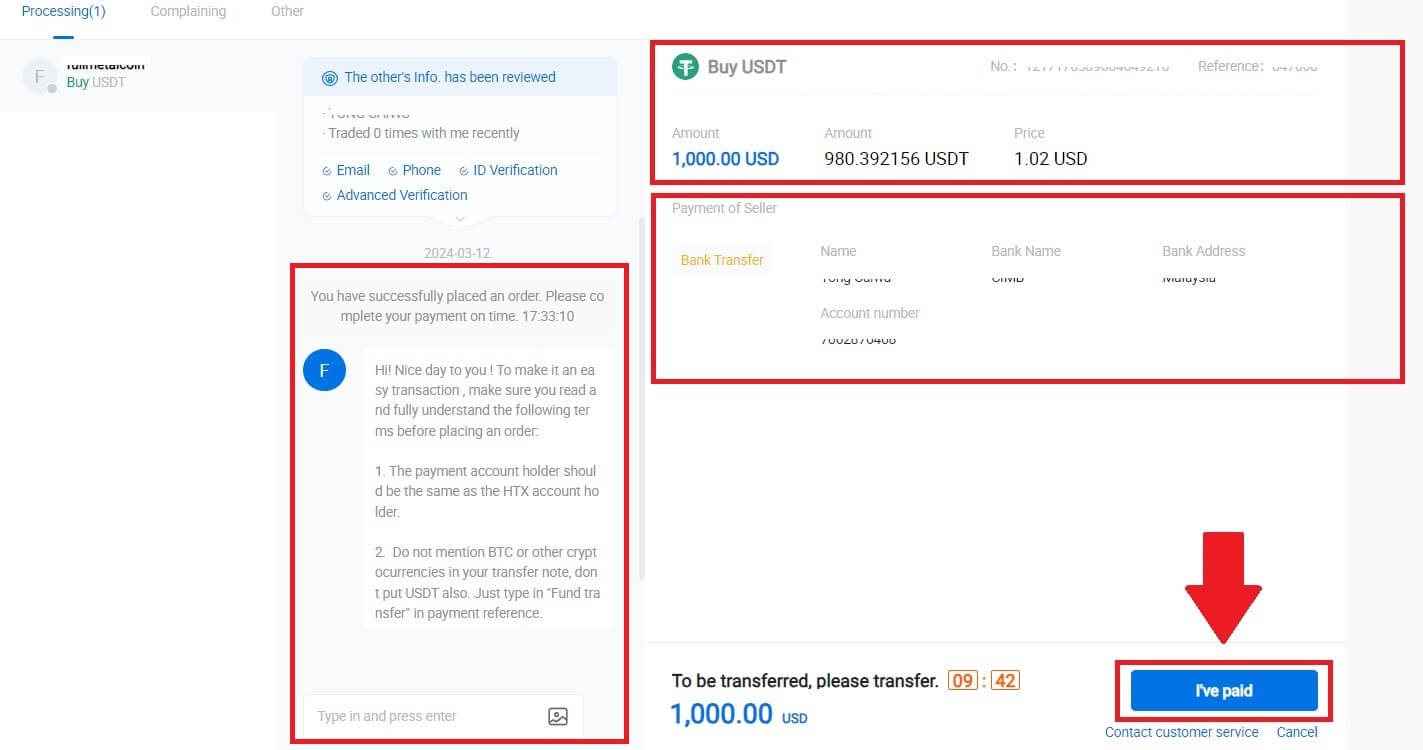
5. Počkajte, kým P2P obchodník uvoľní USDT a dokončí objednávku. Potom ste úspešne dokončili nákup krypto cez HTX P2P.
Kúpte si Crypto cez P2P na HTX (App)
1. Prihláste sa do svojej aplikácie HTX, kliknite na [Kúpiť krypto] .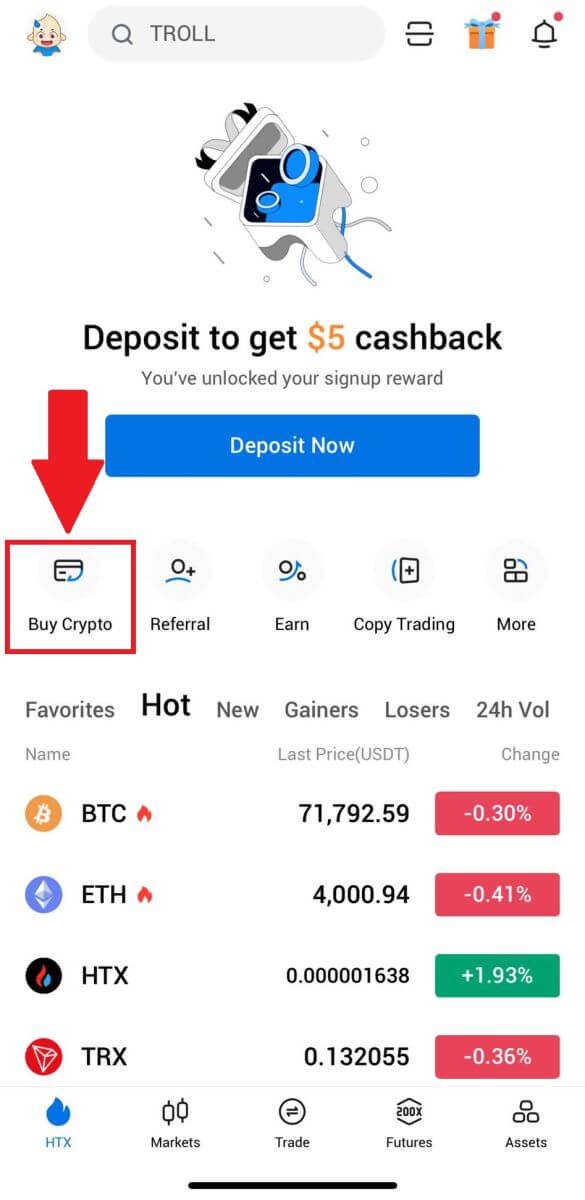
2. Zvoľte [P2P] a prejdite na stránku transakcie, vyberte obchodníka, s ktorým chcete obchodovať, a kliknite na [Kúpiť]. Tu ako príklad používame USDT. 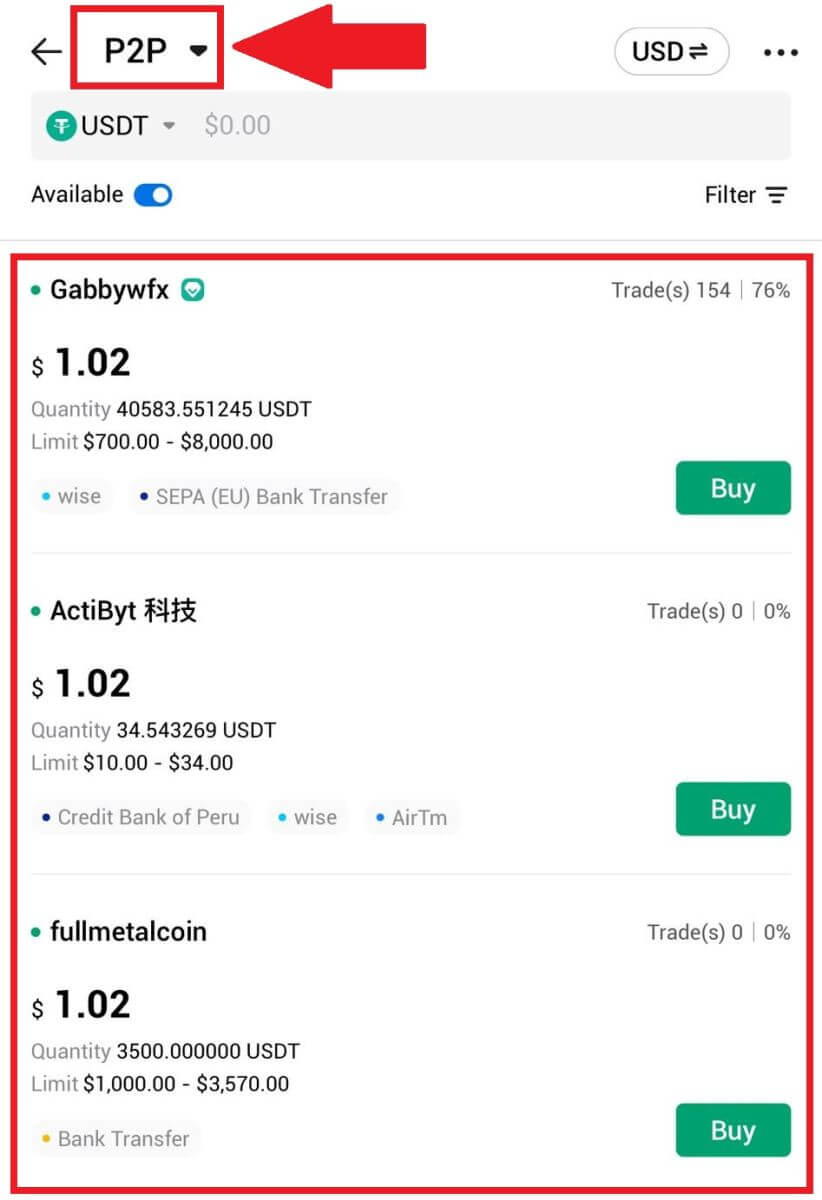
3. Zadajte sumu meny Fiat, ktorú ste ochotní zaplatiť. Zodpovedajúca suma platby v mene Fiat sa vypočíta automaticky alebo naopak na základe vášho zadania.
Kliknite na [Kúpiť USDT] a následne budete presmerovaní na stránku objednávky. 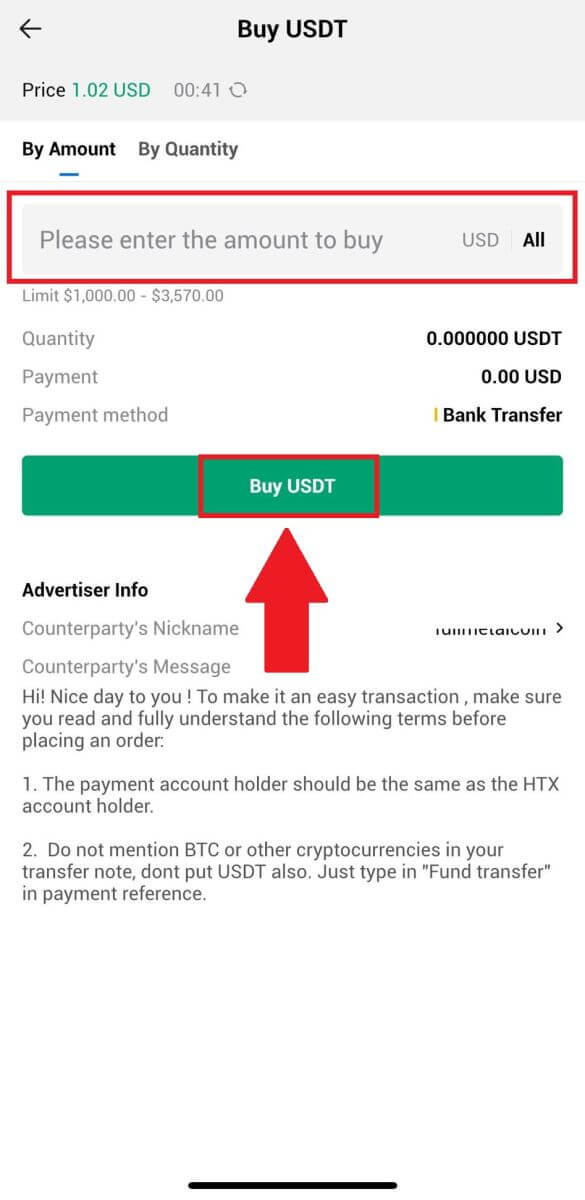
4. Keď sa dostanete na stránku objednávky, máte 10-minútové okno na prevod prostriedkov na bankový účet P2P obchodníka. Kliknutím na [Podrobnosti objednávky] skontrolujte podrobnosti objednávky a potvrďte, že nákup je v súlade s vašimi požiadavkami na transakciu.
- Skontrolujte informácie o platbe zobrazené na stránke Objednávka a pokračujte v dokončení prevodu na bankový účet obchodníka P2P.
- Využite schránku Live Chat na komunikáciu s P2P obchodníkmi v reálnom čase a zaistite bezproblémovú interakciu.
- Po dokončení prevodu prostriedkov začiarknite políčko [Zaplatil som. Informujte predajcu].
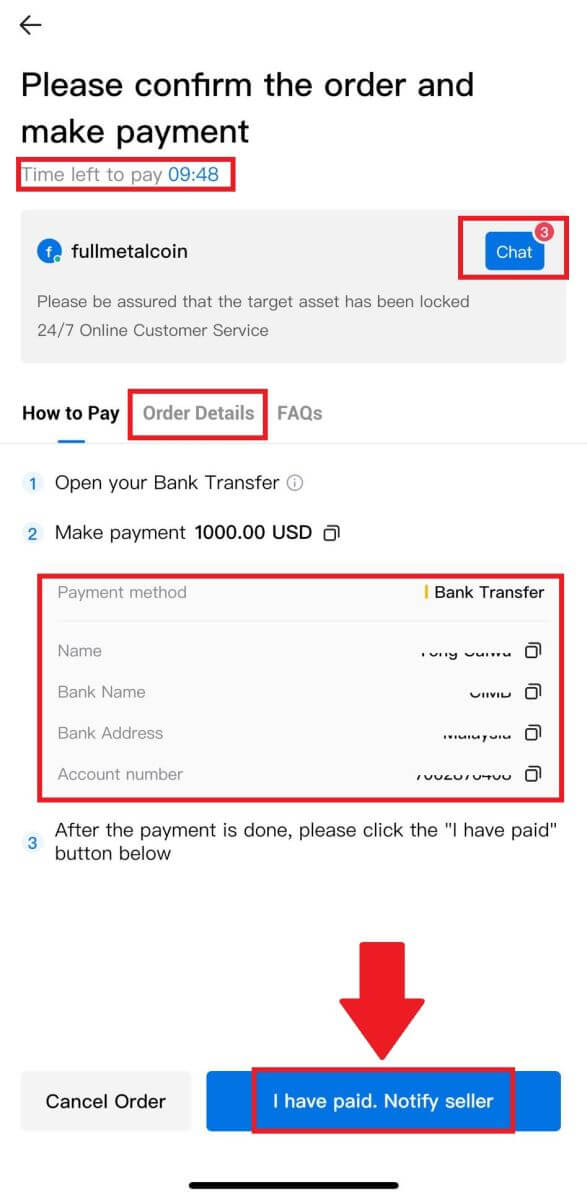
5. Počkajte, kým P2P obchodník uvoľní USDT a dokončí objednávku. Potom ste úspešne dokončili nákup krypto cez HTX P2P.
Ako vložiť kryptomeny na HTX
Vklad kryptomien na HTX (webová stránka)
1. Prihláste sa do svojho účtu HTX a kliknite na [Assets].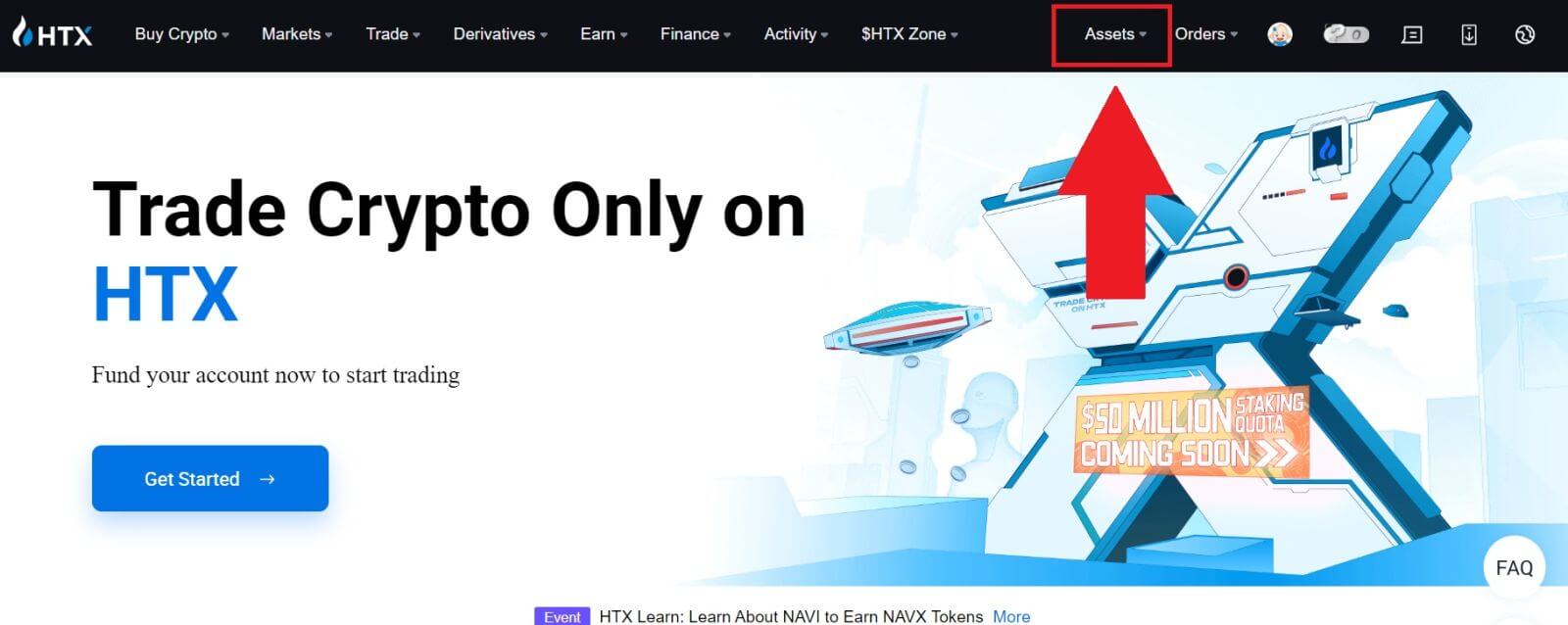 2. Pokračujte
2. Pokračujte
kliknutím na [Vložiť] .
Poznámka:
Kliknutím na polia pod položkou Coin and Network môžete vyhľadať preferovanú mincu a sieť.
Pri výbere siete sa uistite, že zodpovedá sieti platformy výberu. Napríklad, ak si vyberiete sieť TRC20 na HTX, vyberte sieť TRC20 na platforme výberu. Výber nesprávnej siete môže viesť k strate finančných prostriedkov.
Pred vkladom skontrolujte adresu tokenovej zmluvy. Uistite sa, že sa zhoduje s podporovanou adresou zmluvy o tokenoch na HTX; inak môže dôjsť k strate vášho majetku.
Uvedomte si, že pre každý token v rôznych sieťach sa vyžaduje minimálny vklad. Vklady nižšie ako minimálna suma nebudú pripísané a nemôžu byť vrátené.
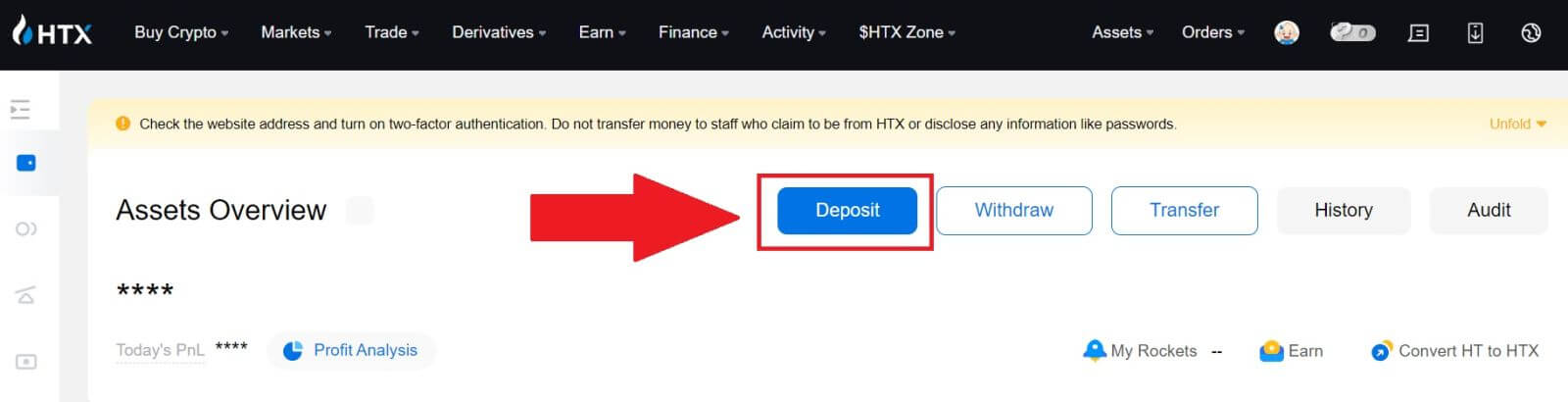 3. Vyberte kryptomenu, ktorú chcete vložiť. Tu používame BTC ako príklad.
3. Vyberte kryptomenu, ktorú chcete vložiť. Tu používame BTC ako príklad.
Vyberte reťazec (sieť), do ktorého chcete vložiť. 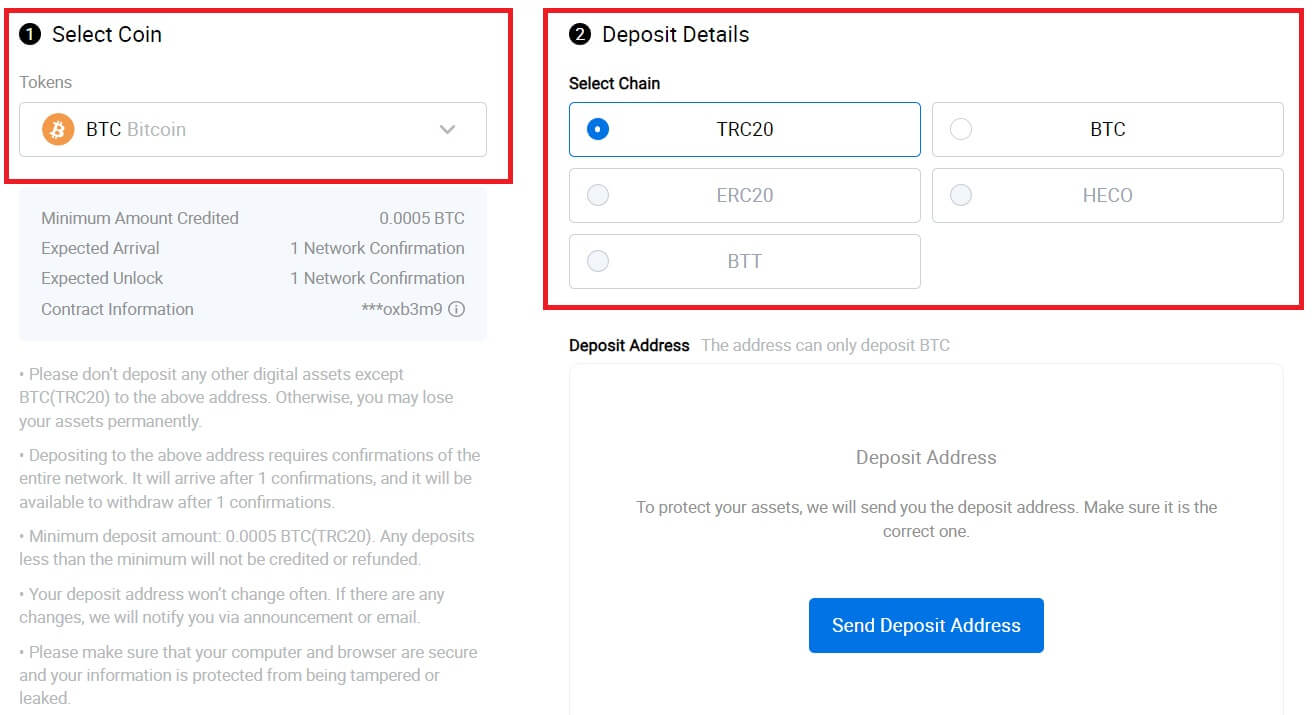
4. Ďalej kliknite na [Odoslať adresu zálohy] . Na váš e-mail bude zaslané oznámenie o vklade, aby sa zaistila bezpečnosť vašich aktív, pokračujte kliknutím na [Potvrdiť]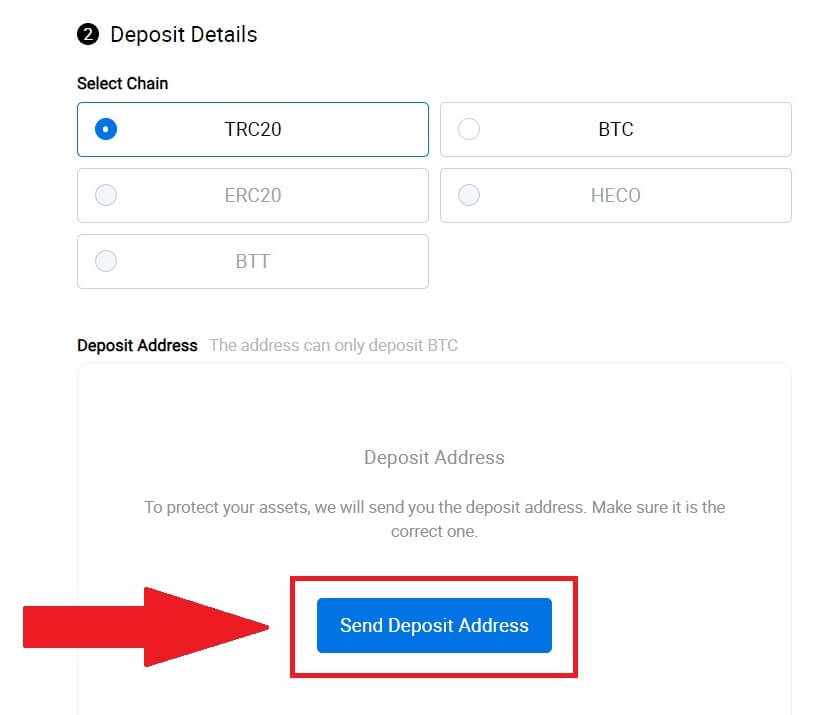
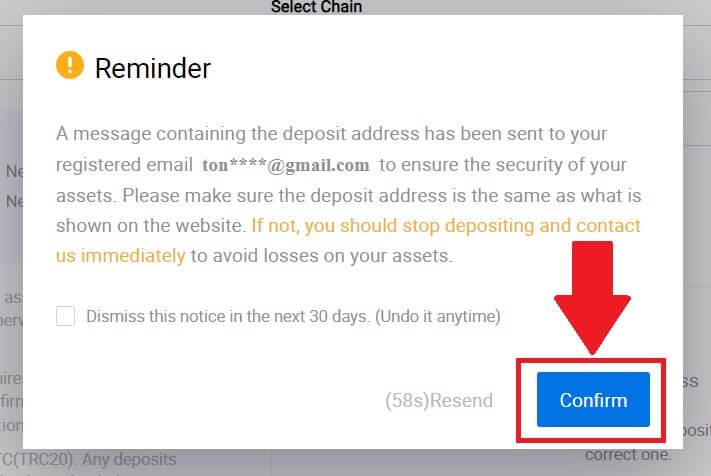
.
5. Kliknite na Kopírovať adresu alebo naskenujte QR kód , aby ste získali adresu vkladu. Vložte túto adresu do poľa adresy na výber na platforme na výber.
Ak chcete spustiť žiadosť o výber, postupujte podľa pokynov na platforme odstúpenia od zmluvy. 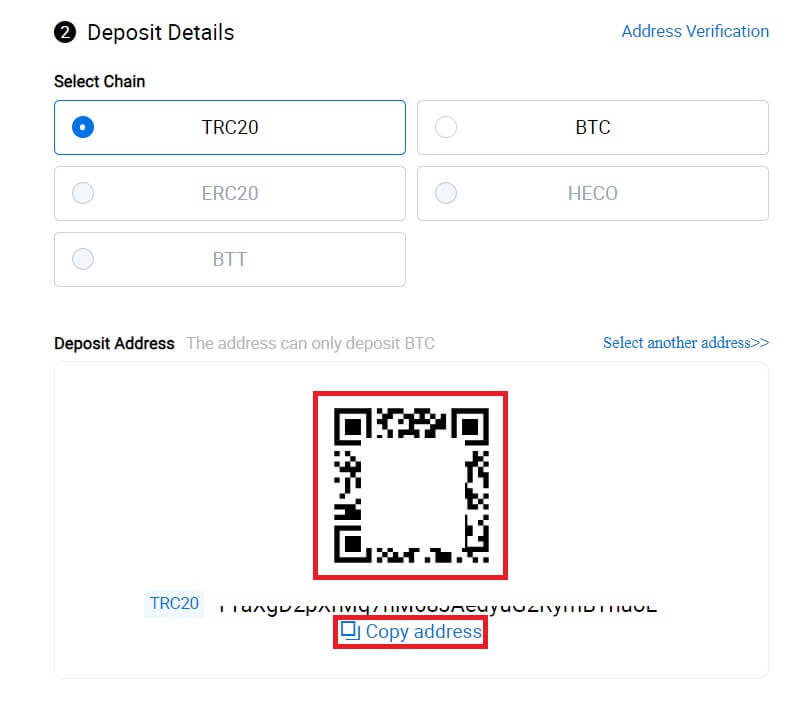
6. Potom môžete nájsť svoje posledné záznamy o vkladoch v časti [Aktíva] - [História].
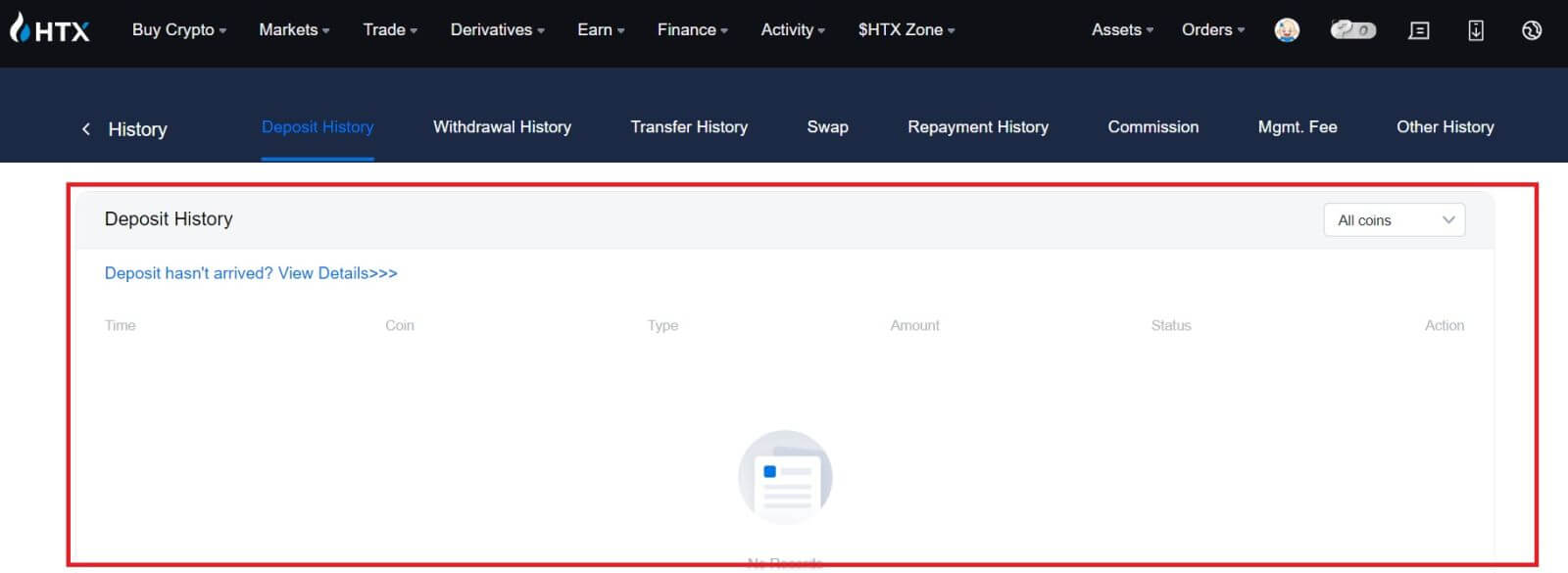
Vklad kryptomien na HTX (aplikácia)
1. Otvorte aplikáciu HTX a klepnite na [Assets].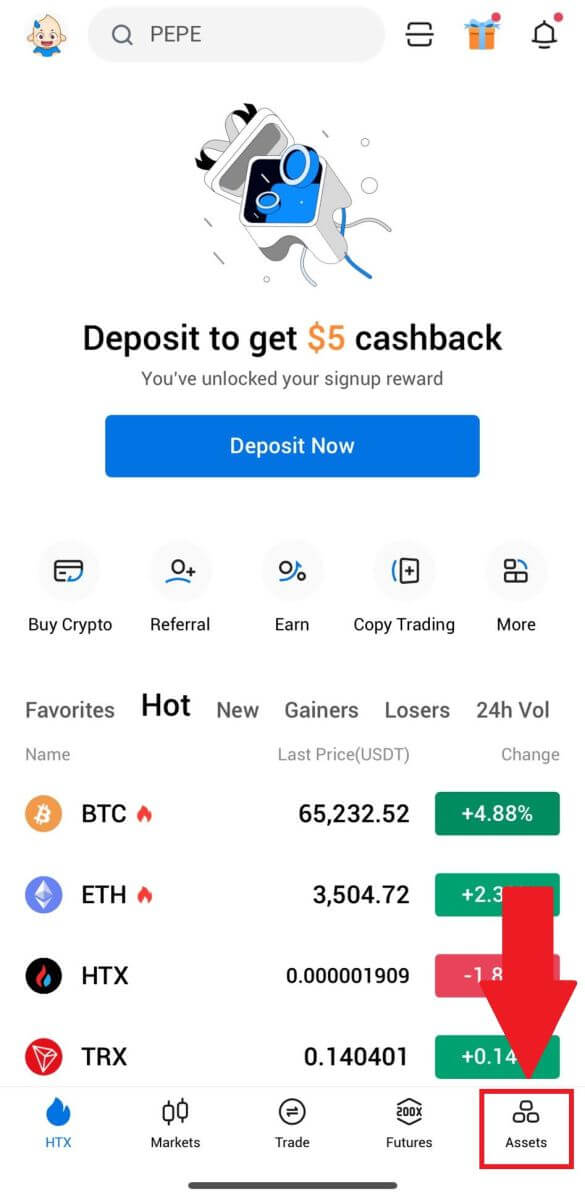
2. Pokračujte klepnutím na [Vklad] .
Poznámka:
Kliknutím na polia pod položkou Coin and Network môžete vyhľadať preferovanú mincu a sieť.
Pri výbere siete sa uistite, že zodpovedá sieti platformy výberu. Napríklad, ak si vyberiete sieť TRC20 na HTX, vyberte sieť TRC20 na platforme výberu. Výber nesprávnej siete môže viesť k strate finančných prostriedkov.
Pred vkladom skontrolujte adresu tokenovej zmluvy. Uistite sa, že sa zhoduje s podporovanou adresou zmluvy o tokenoch na HTX; inak môže dôjsť k strate vášho majetku.
Uvedomte si, že pre každý token v rôznych sieťach sa vyžaduje minimálny vklad. Vklady nižšie ako minimálna suma nebudú pripísané a nemôžu byť vrátené.
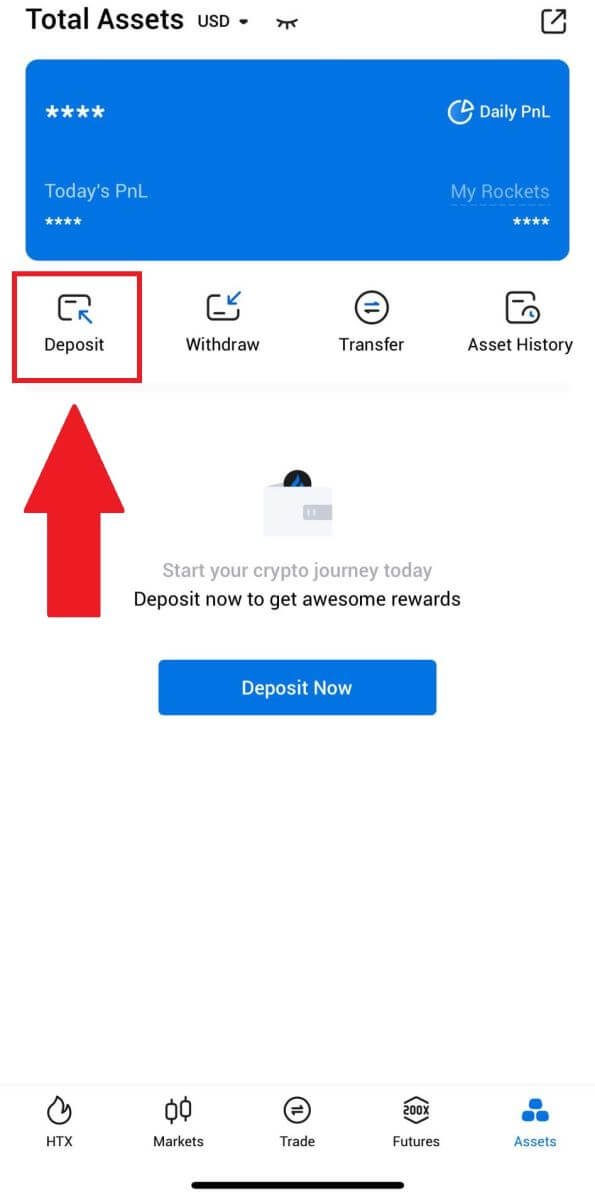
3. Vyberte žetóny, ktoré chcete vložiť. Na vyhľadanie požadovaných tokenov môžete použiť vyhľadávací panel.
Tu ako príklad používame BTC. 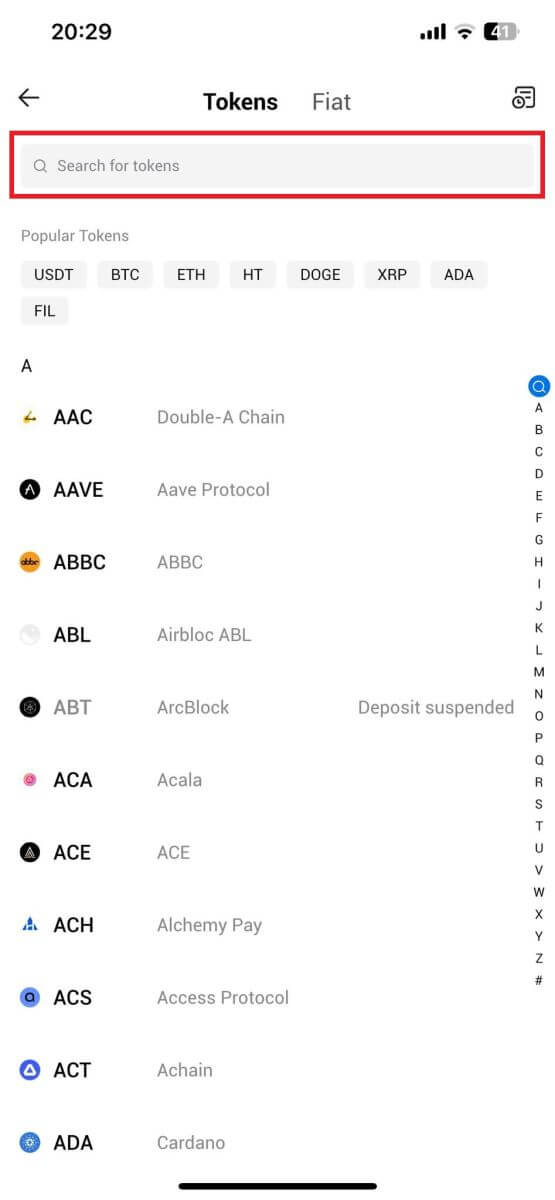
4. Pokračujte výberom siete vkladov. 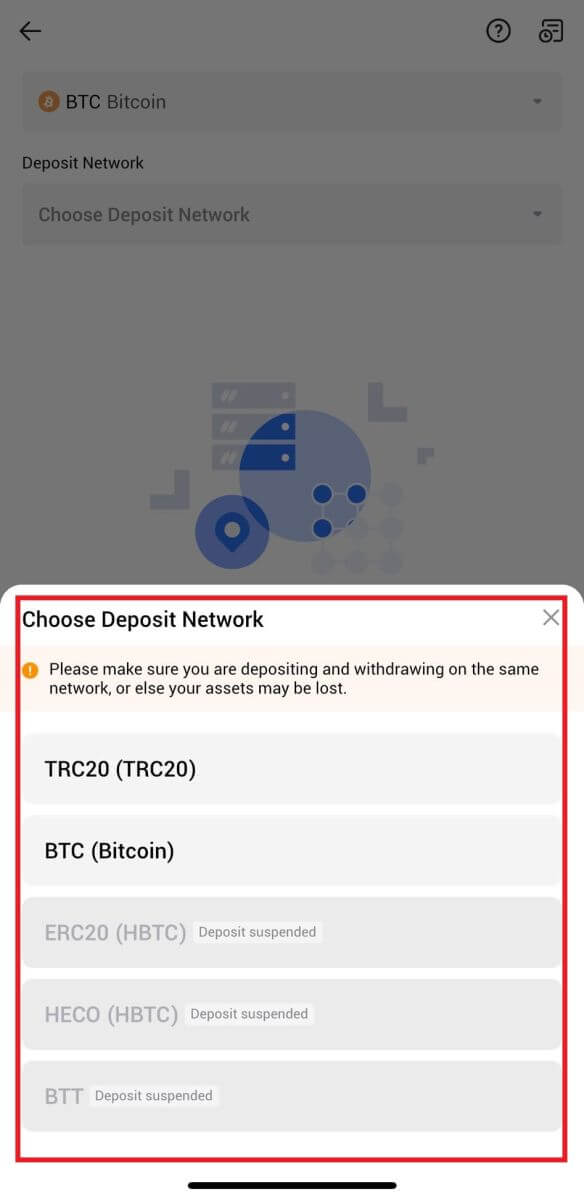
5. Kliknite na Kopírovať adresu alebo naskenujte QR kód , aby ste získali adresu vkladu. Vložte túto adresu do poľa adresy na výber na platforme na výber.
Ak chcete spustiť žiadosť o výber, postupujte podľa pokynov na platforme odstúpenia od zmluvy. 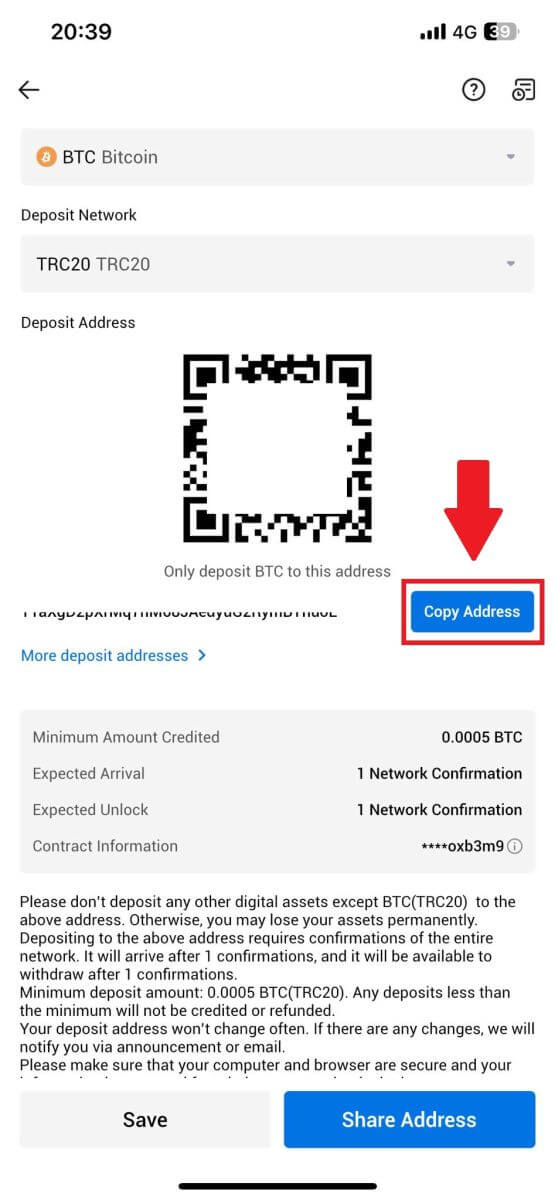
6. Po spustení žiadosti o výber musí byť vklad tokenu potvrdený blokom. Po potvrdení bude vklad pripísaný na váš platobný účet.
Ako vložiť Fiat na HTX
Vklad Fiat na HTX (webová stránka)
1. Prihláste sa do svojho HTX , kliknite na [Kúpiť krypto] a vyberte [Fiat Deposit].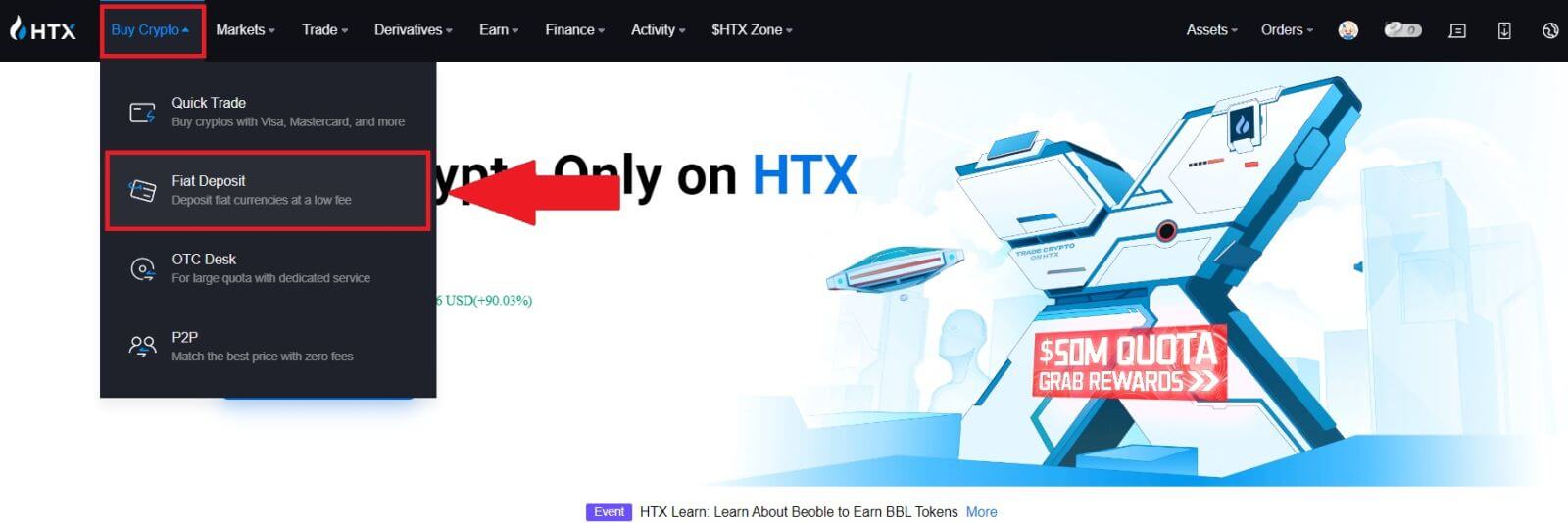
2. Vyberte si menu Fiat , zadajte sumu, ktorú chcete vložiť, a kliknite na [Ďalej].
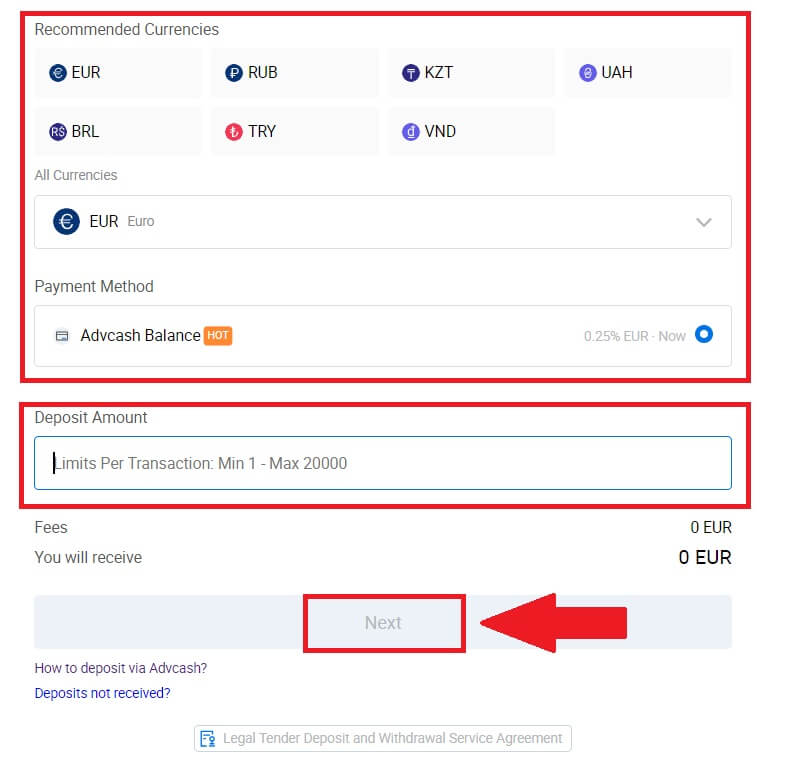
3. Ďalej kliknite na [Zaplatiť] a budete presmerovaní na stránku platby.
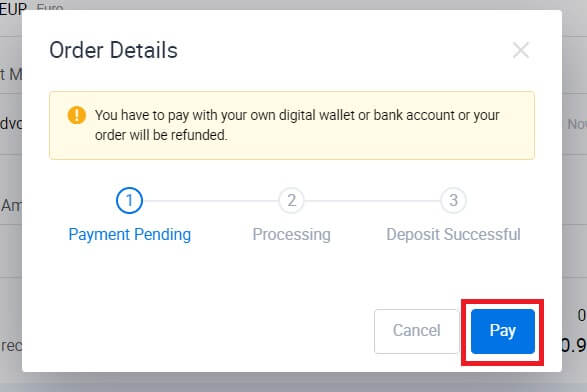
4. Po dokončení platby chvíľu počkajte, kým bude váš vklad spracovaný a úspešne ste vložili fiat na svoj účet.
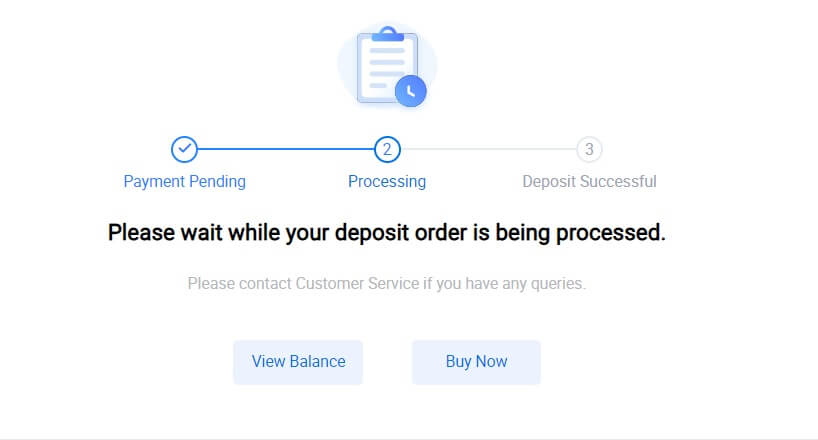
Vklad Fiat na HTX (aplikácia)
1. Otvorte aplikáciu HTX a klepnite na [Assets].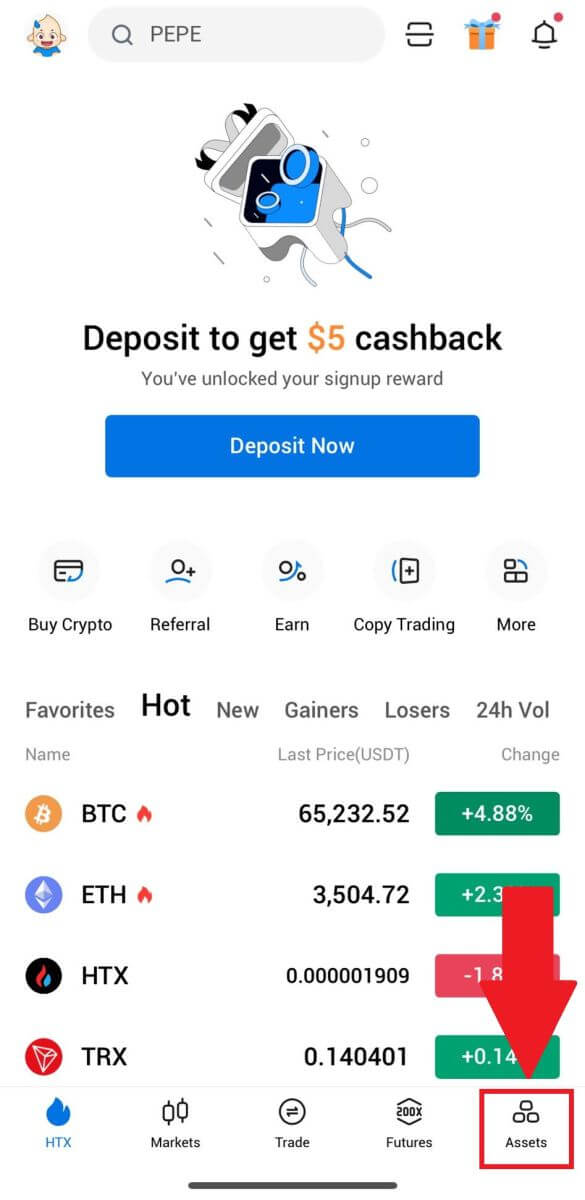
2. Pokračujte klepnutím na [Vklad] .
3. Vyberte fiat, ktorý chcete vložiť. Pomocou vyhľadávacieho panela môžete vyhľadať fiat menu, ktorú chcete.
4. Zadajte čiastku, ktorú chcete vložiť, skontrolujte spôsob platby, zaškrtnite políčko a kliknite na [Ďalej].
5. Skontrolujte podrobnosti objednávky a kliknite na [Zaplatiť]. Potom budete presmerovaní na stránku platby.
Po dokončení platby chvíľu počkajte, kým sa váš vklad spracuje a úspešne ste vložili fiat na svoj účet.
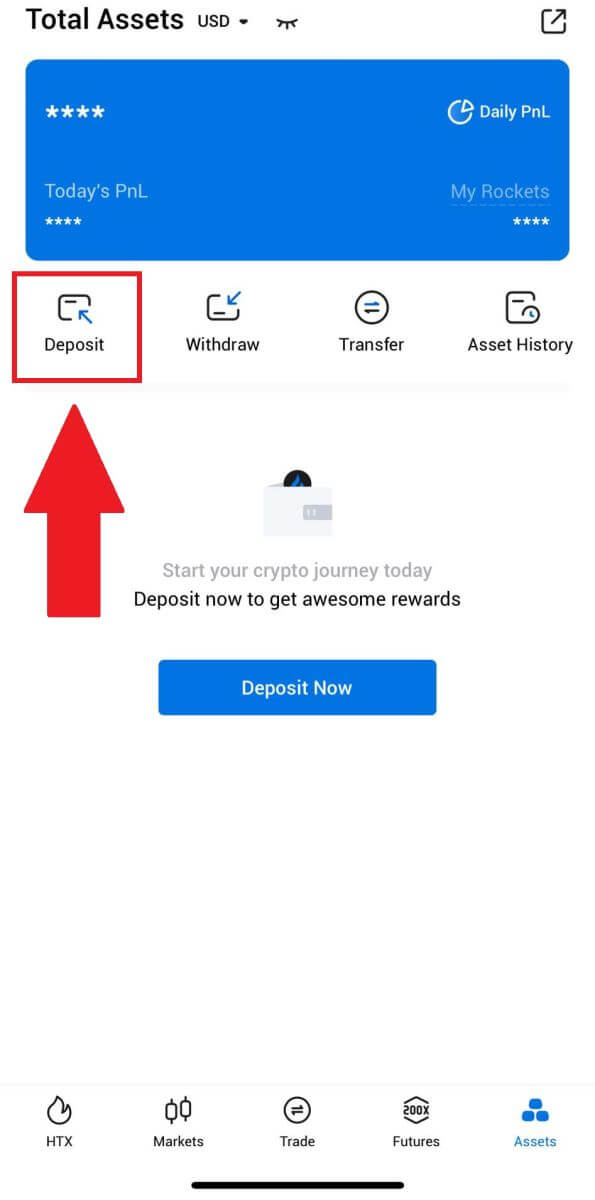
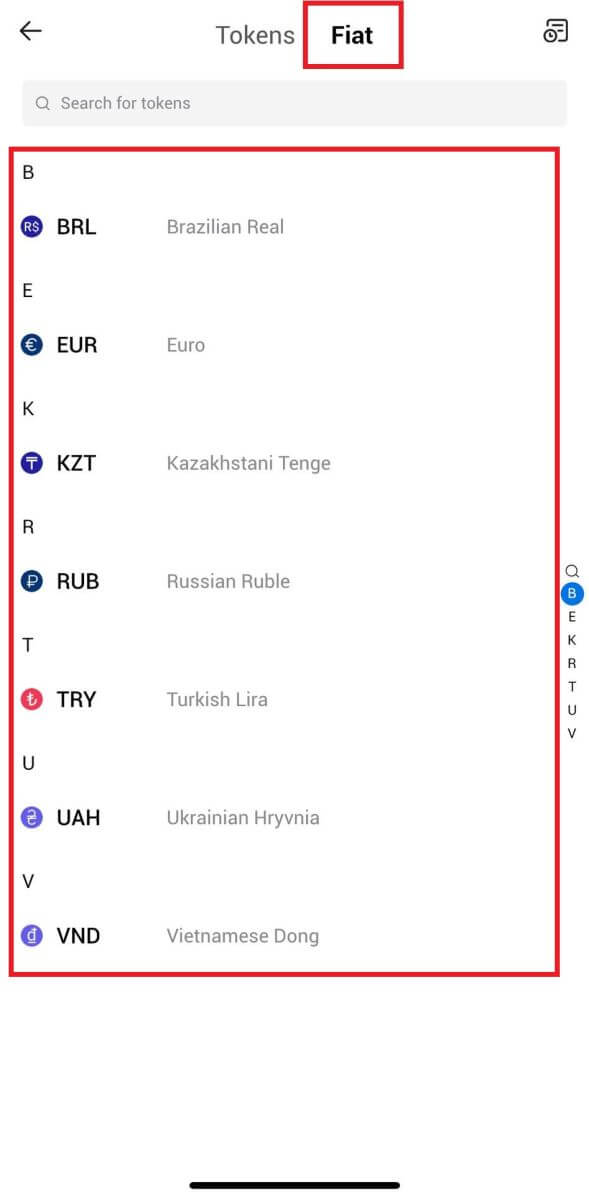
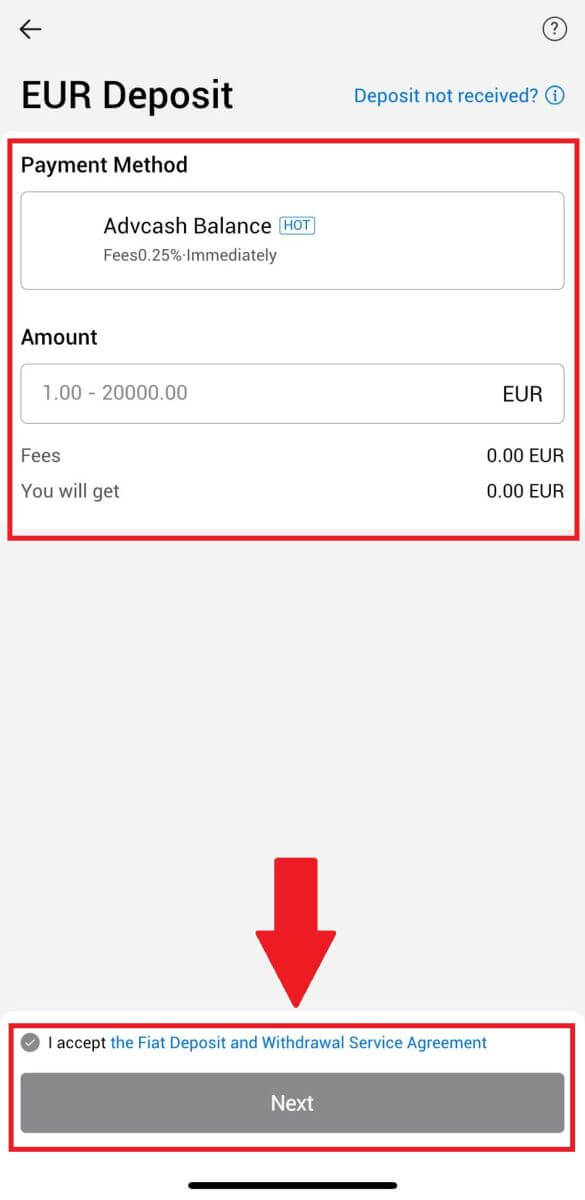
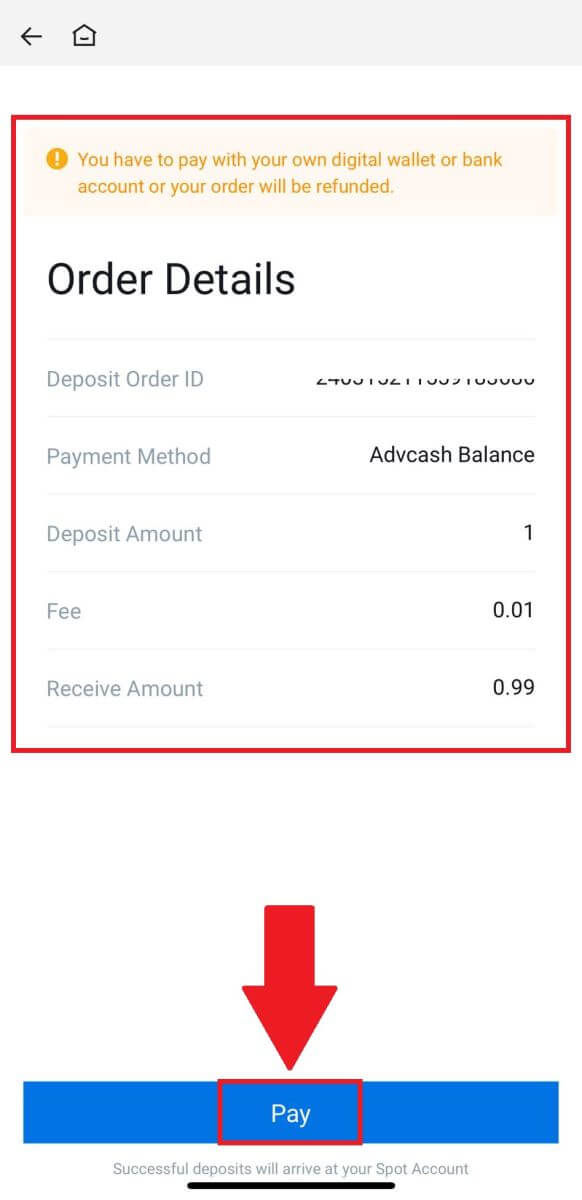
Ako obchodovať s kryptomenou na HTX
Ako obchodovať spot na HTX (webová stránka)
Krok 1: Prihláste sa do svojho účtu HTX a kliknite na [Obchod] a vyberte [Spot]. 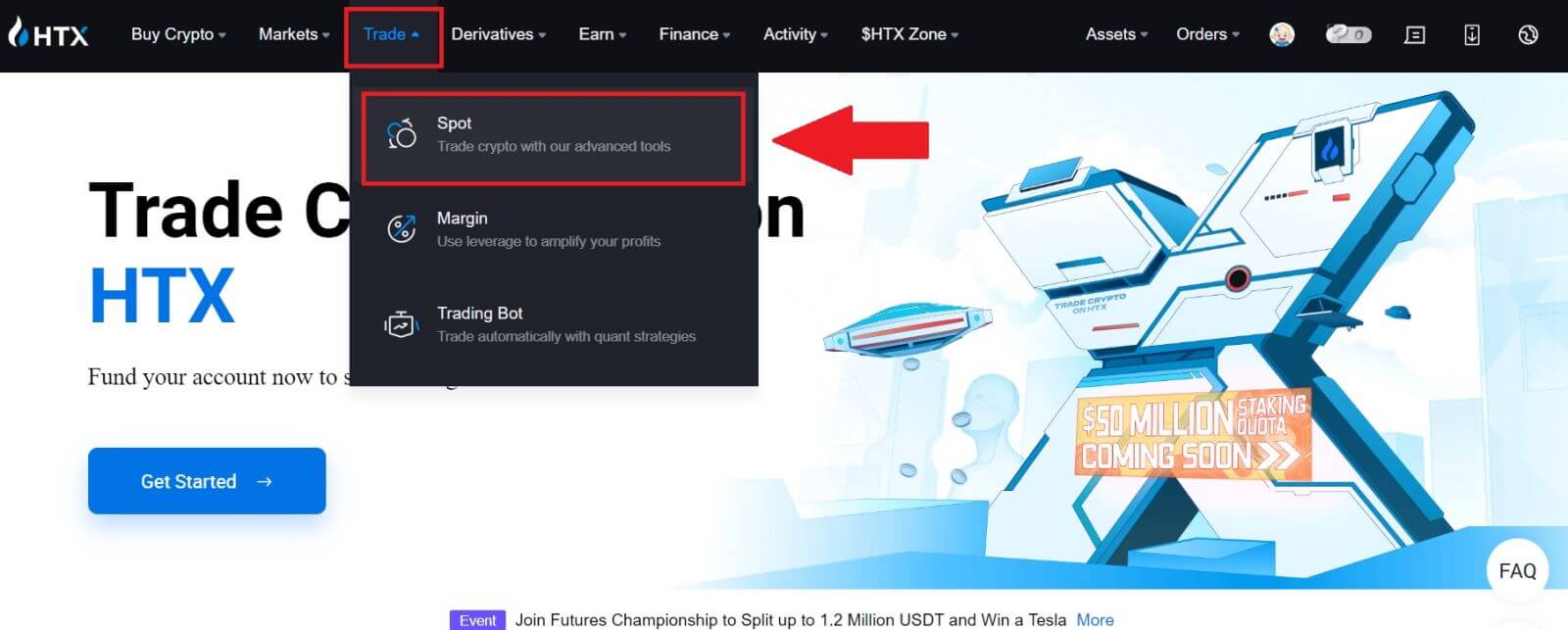 Krok 2: Teraz sa ocitnete na rozhraní obchodnej stránky.
Krok 2: Teraz sa ocitnete na rozhraní obchodnej stránky.
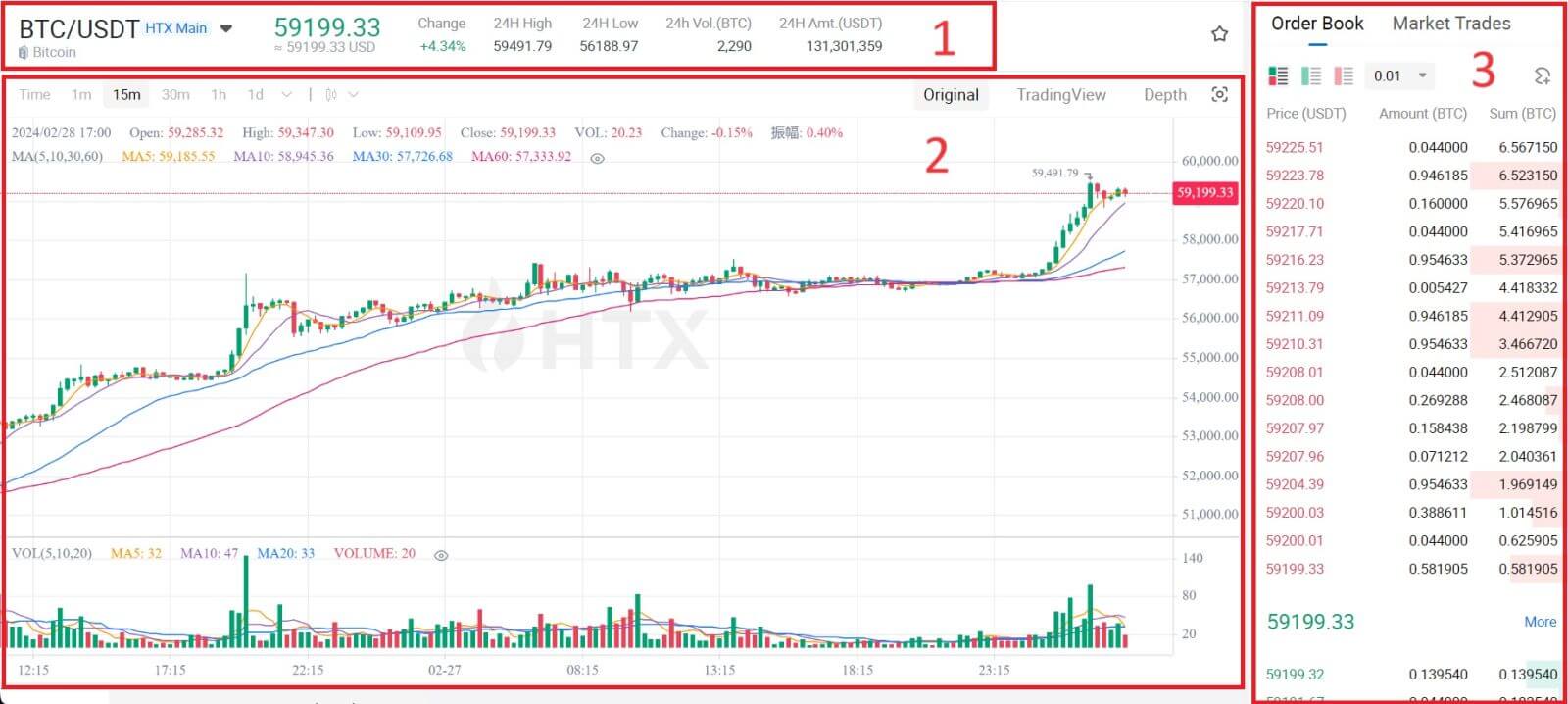
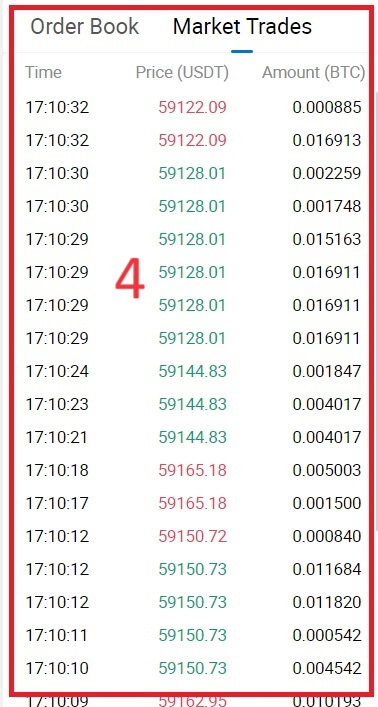
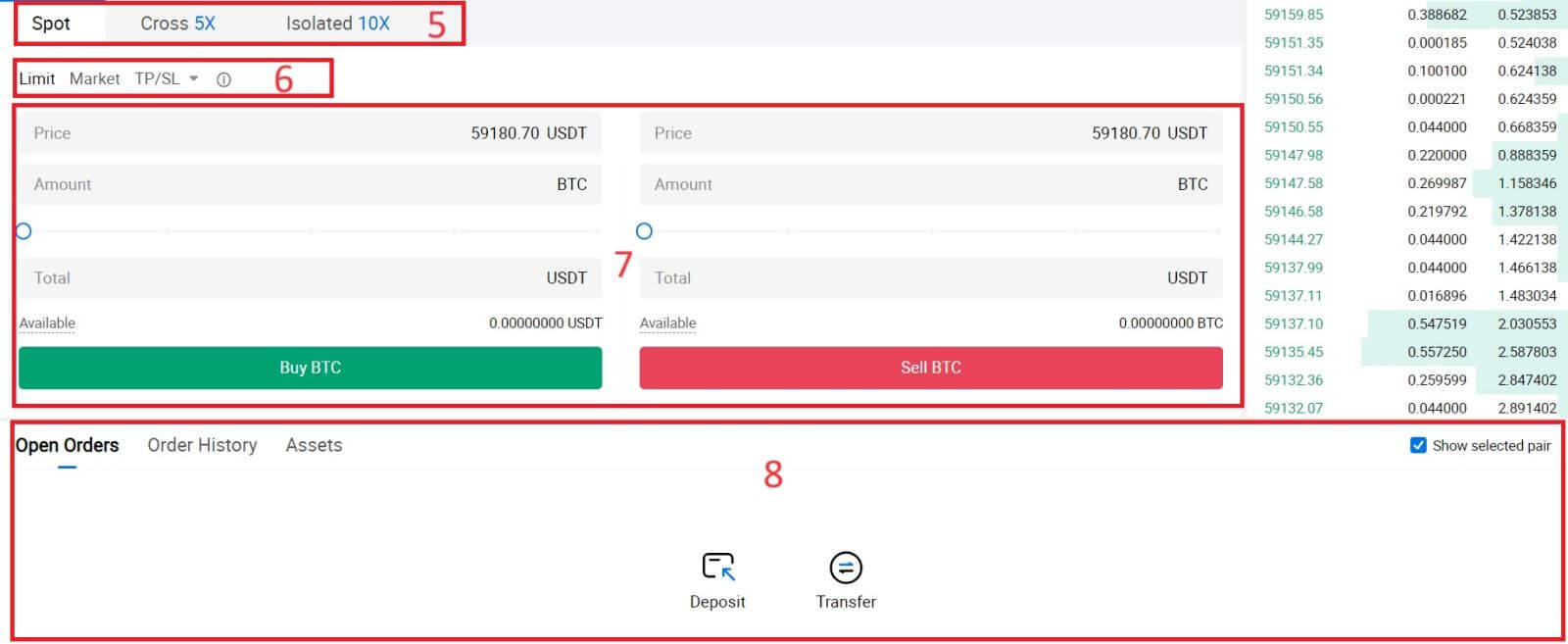
- Trhová cena Objem obchodovania obchodného páru za 24 hodín.
- Sviečková tabuľka a technické ukazovatele.
- Kniha dopytov (predaj objednávok) / kniha ponúk (nákupné objednávky).
- Posledná dokončená transakcia na trhu.
- Typ obchodovania.
- Typ objednávok.
- Kúpiť / predať kryptomenu.
- Váš limitný príkaz / stop limitný príkaz / história príkazov.
Napríklad uskutočníme obchod [Limit order] na nákup BTC.
1. Prihláste sa do svojho účtu HTX a kliknite na [Obchod] a vyberte [Spot].
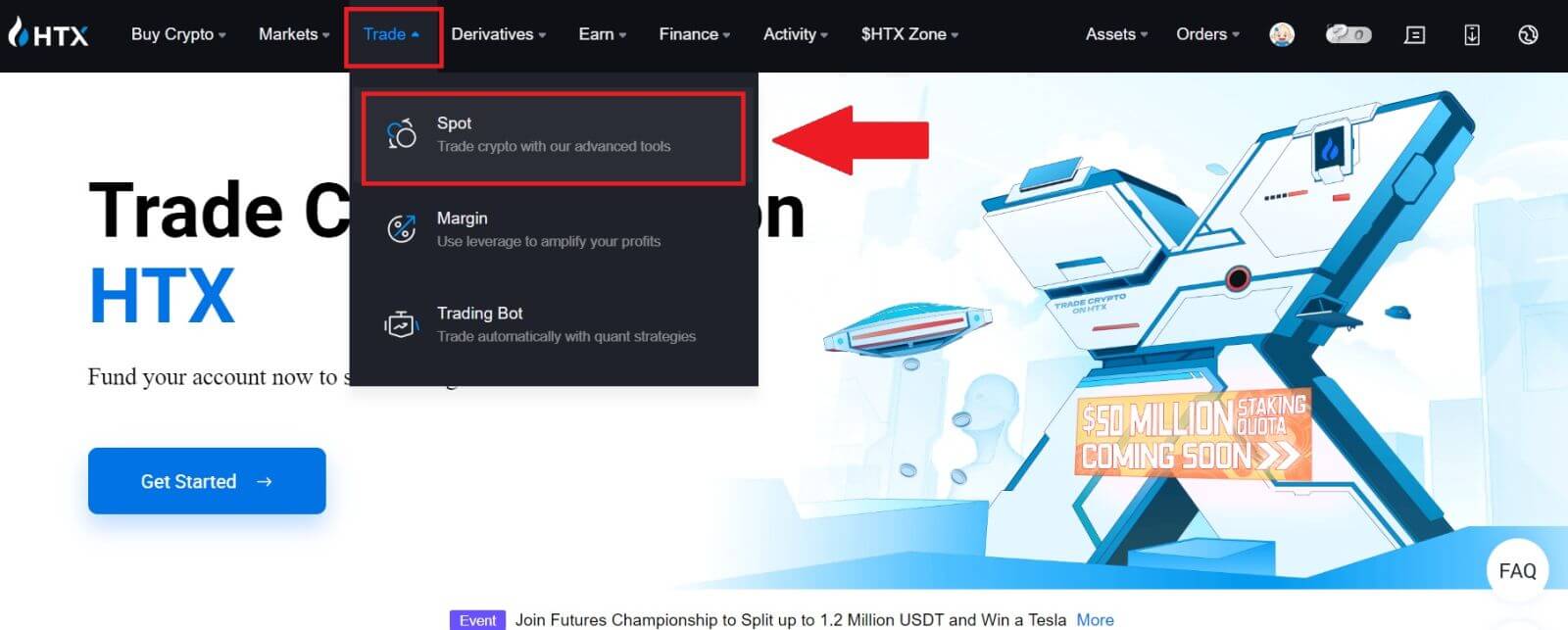 2. Kliknite na [USDT] a vyberte obchodný pár BTC
2. Kliknite na [USDT] a vyberte obchodný pár BTC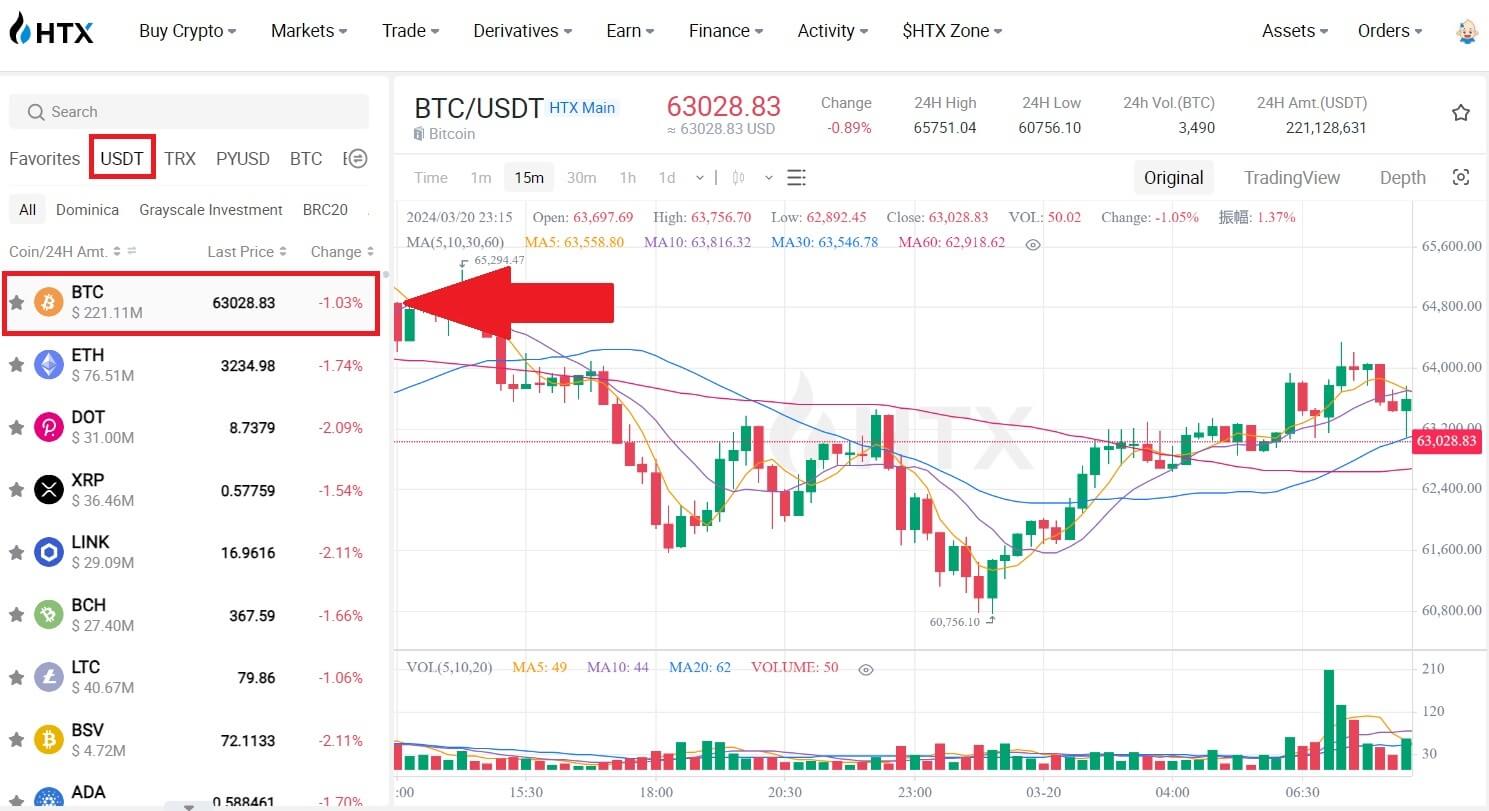 . 3. Prejdite nadol do časti Nákup/Predaj . Vyberte typ príkazu (ako príklad použijeme Limitný príkaz) v roletovom menu "Limitný príkaz".
. 3. Prejdite nadol do časti Nákup/Predaj . Vyberte typ príkazu (ako príklad použijeme Limitný príkaz) v roletovom menu "Limitný príkaz".
- Limit Order vám umožňuje zadať príkaz na nákup alebo predaj kryptomien za konkrétnu cenu;
- Trhový príkaz vám umožňuje nakupovať alebo predávať kryptomeny za aktuálnu trhovú cenu v reálnom čase;
- Používatelia môžu na zadávanie objednávok využívať aj pokročilé funkcie, ako napríklad „TP/SL“ alebo „ Trigger Order “. Zadajte sumu BTC, ktorú chcete kúpiť, a podľa toho sa zobrazia výdavky USDT.
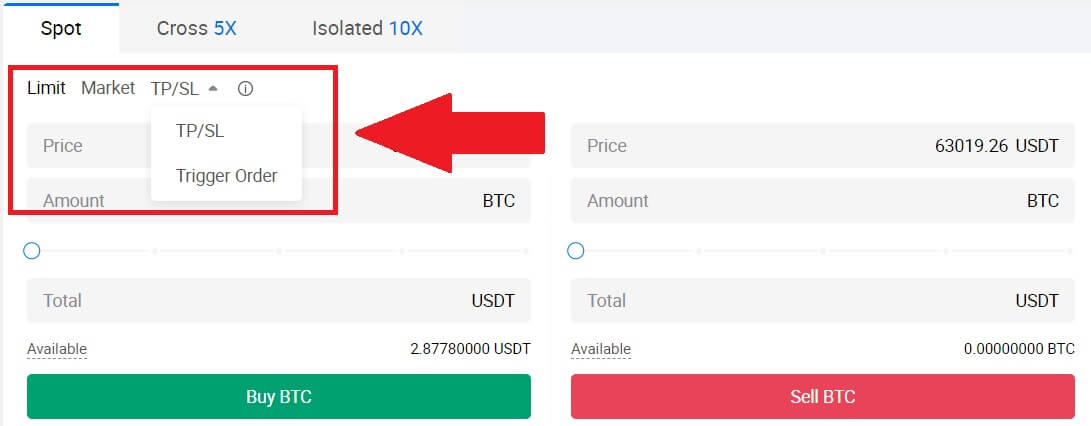
4. Zadajte cenu v USDT, za ktorú chcete kúpiť BTC a množstvo BTC, ktoré chcete kúpiť.
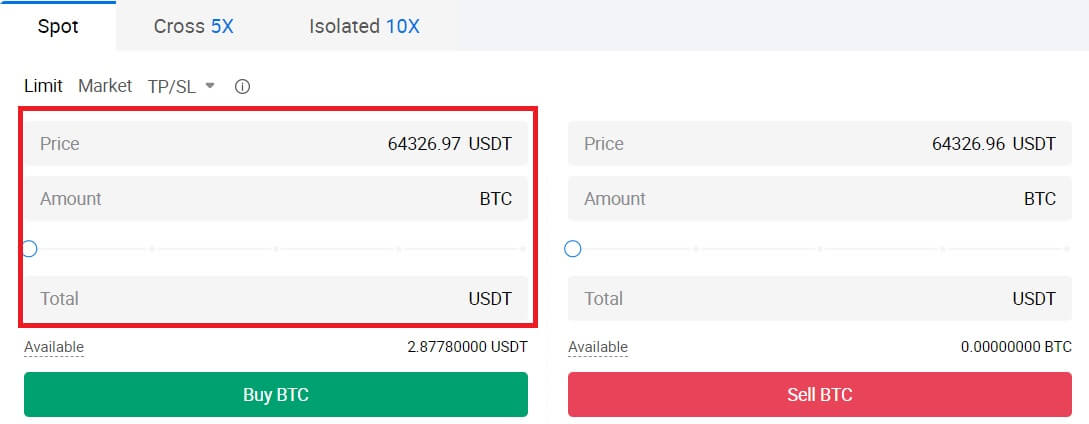 5. Kliknite na [Kúpiť BTC] a počkajte na spracovanie obchodu.
5. Kliknite na [Kúpiť BTC] a počkajte na spracovanie obchodu. 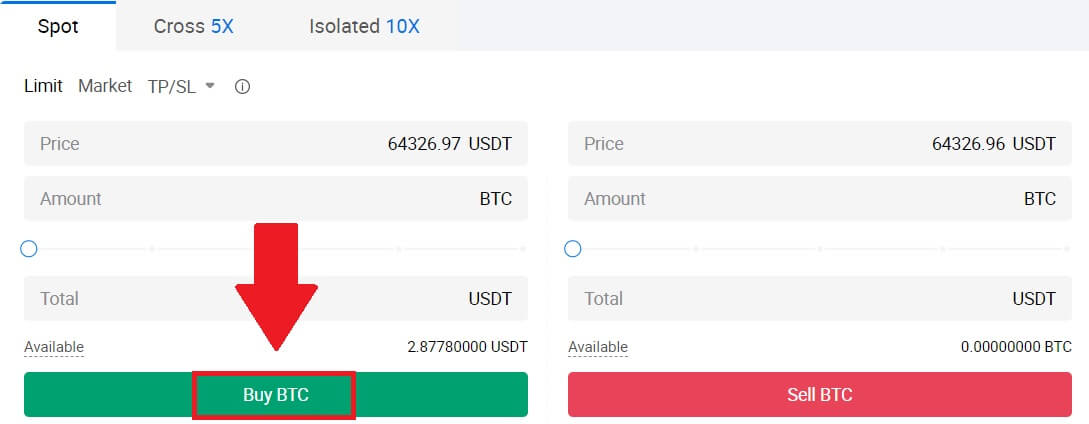 6. Keď trhová cena BTC dosiahne cenu, ktorú ste nastavili, príkaz Limit bude dokončený.
6. Keď trhová cena BTC dosiahne cenu, ktorú ste nastavili, príkaz Limit bude dokončený.
Upozornenie:
- Rovnakým spôsobom môžete predávať kryptomeny kliknutím na sekciu Predaj.
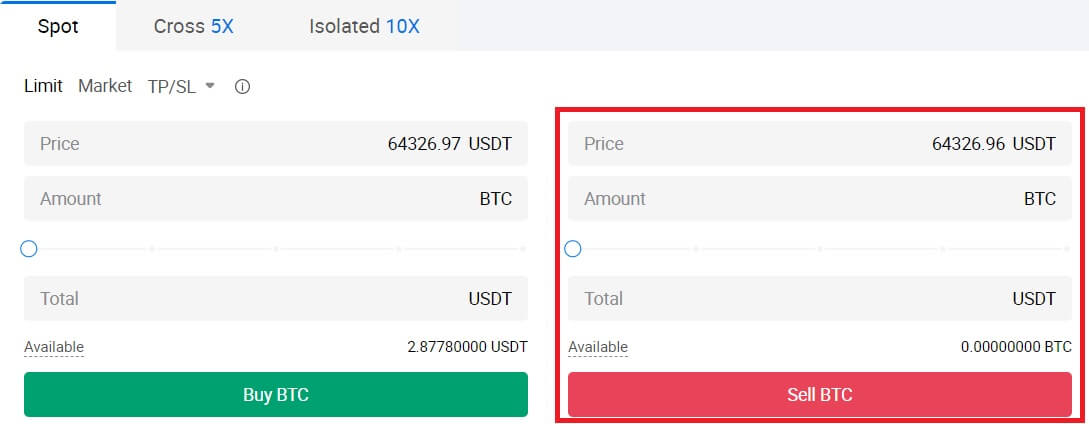
Skontrolujte svoju dokončenú transakciu posunutím nadol a kliknutím na položku [História objednávok].

Ako obchodovať spot na HTX (aplikácia)
1. Otvorte aplikáciu HTX, na prvej stránke klepnite na [Obchod].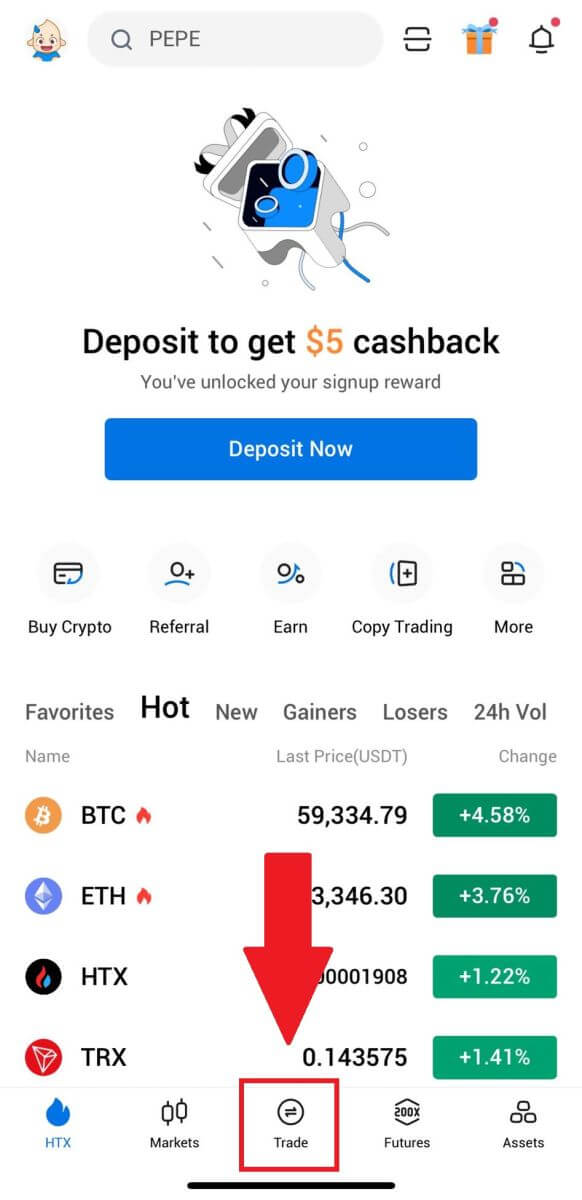
2. Tu je rozhranie obchodnej stránky.
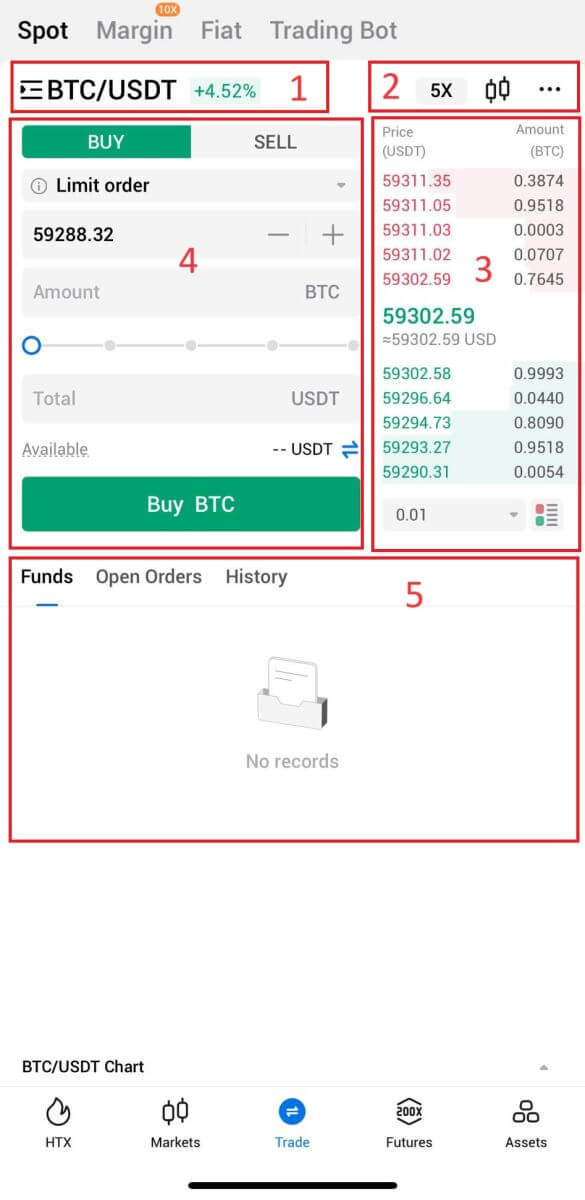
- Trhové a obchodné páry.
- Trhový sviečkový graf v reálnom čase, podporované obchodné páry kryptomeny, časť „Kúpiť krypto“.
- Predať / kúpiť knihu objednávok.
- Kúpiť/Predať kryptomenu.
- Informácie o fondoch a objednávkach.
Napríklad uskutočníme obchod [Limit order] na nákup BTC.
1. Otvorte aplikáciu HTX; na prvej stránke klepnite na [Obchod].
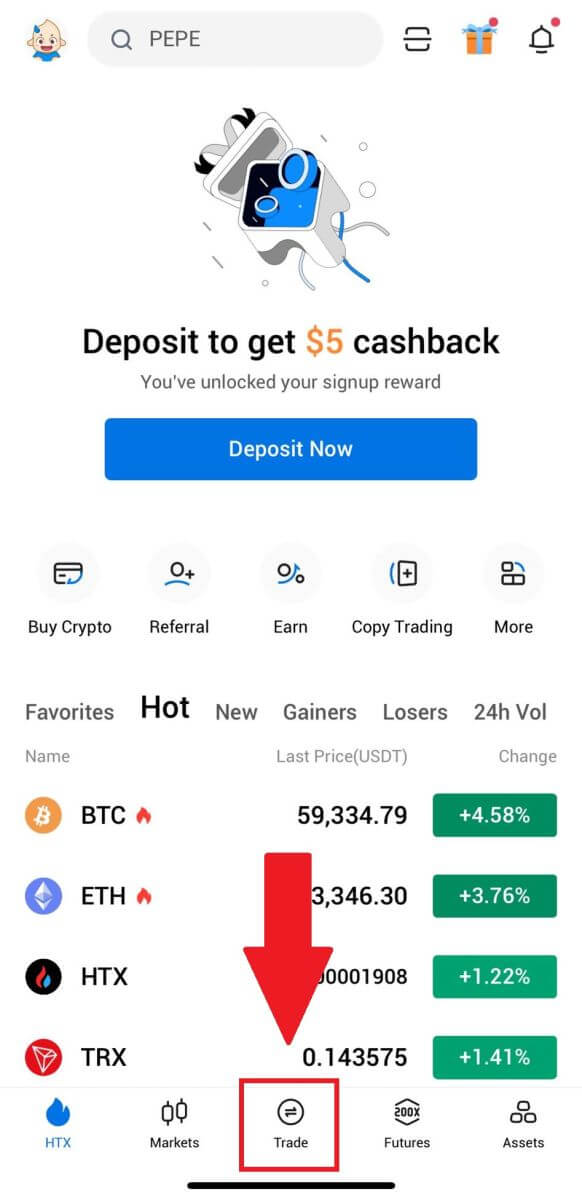
2. Kliknutím na tlačidlo ponuky [lines] zobrazíte dostupné obchodné páry.
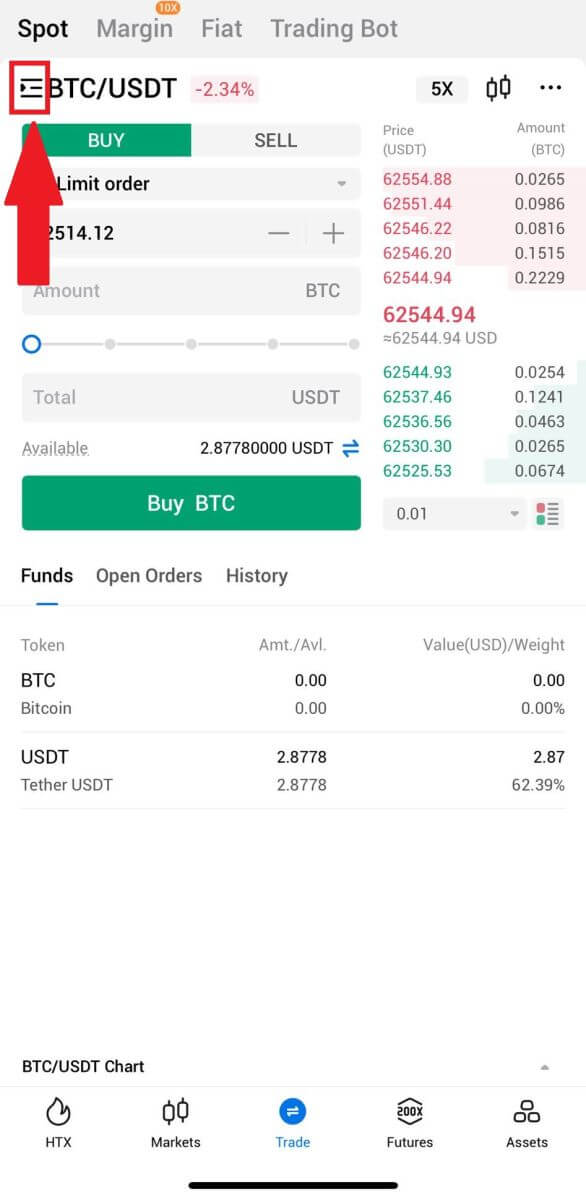
3. Kliknite na [USDT] a vyberte obchodný pár BTC/USDT .
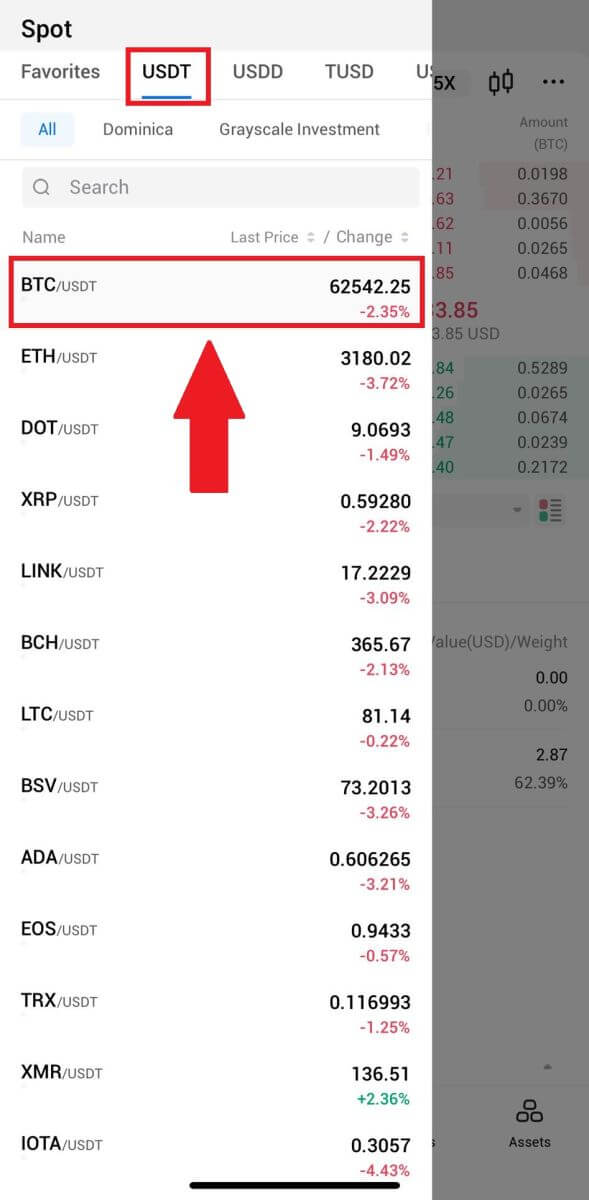
4. Vyberte typ príkazu (ako príklad použijeme Limitný príkaz) v roletovom menu "Limitný príkaz".
- Limit Order vám umožňuje zadať príkaz na nákup alebo predaj kryptomien za konkrétnu cenu;
- Trhový príkaz vám umožňuje nakupovať alebo predávať kryptomeny za aktuálnu trhovú cenu v reálnom čase;
- Používatelia môžu na zadávanie objednávok využívať aj pokročilé funkcie, ako napríklad „ Stop-Limit“ alebo „ Trigger Order “. Zadajte sumu BTC, ktorú chcete kúpiť, a podľa toho sa zobrazia výdavky USDT.
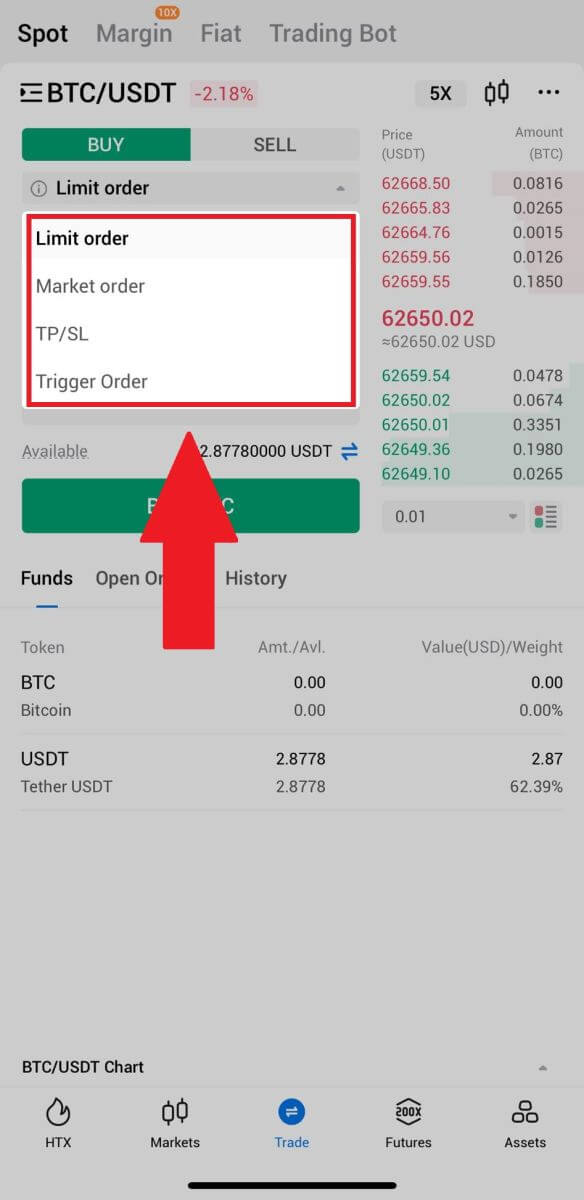
5. Zadajte cenu v USDT, za ktorú chcete kúpiť BTC a množstvo BTC, ktoré chcete kúpiť.
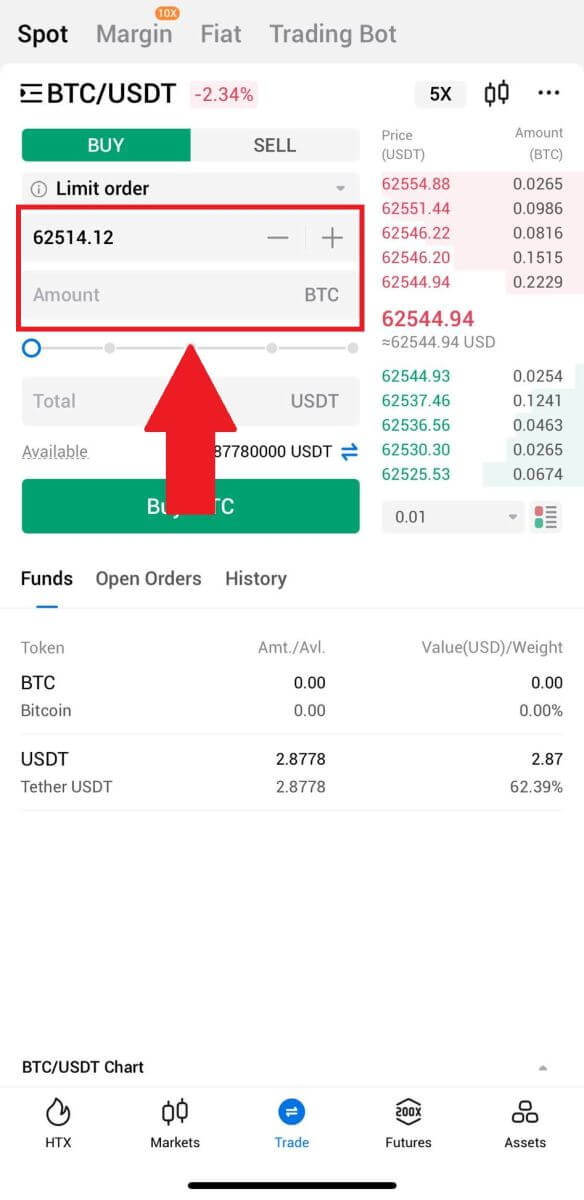
6. Kliknite na [Kúpiť BTC] a počkajte na spracovanie obchodu.
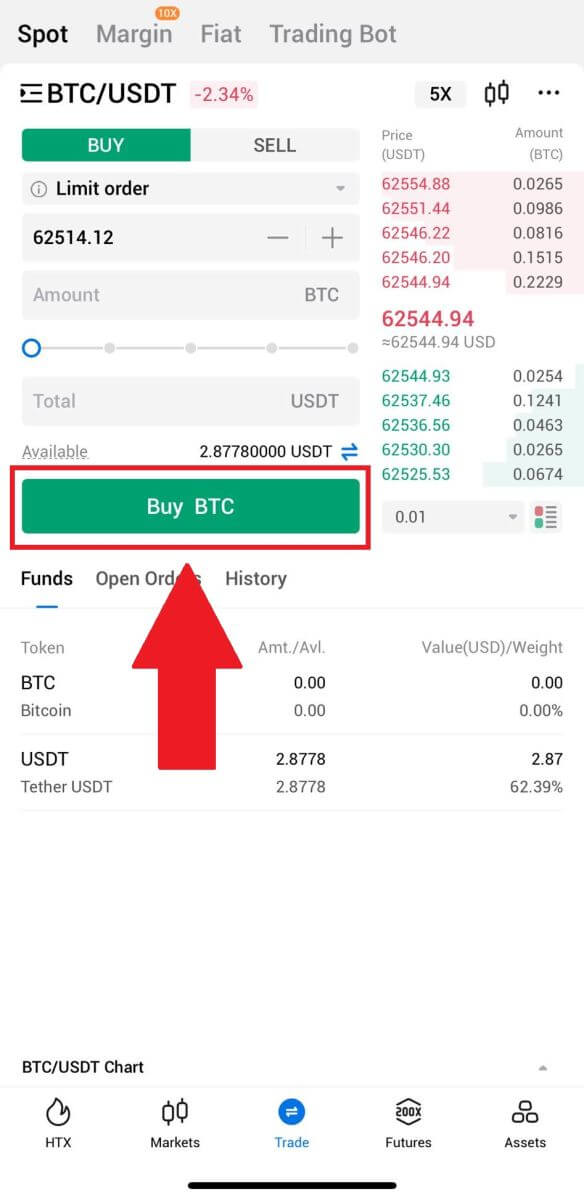
7. Keď trhová cena BTC dosiahne cenu, ktorú ste nastavili, príkaz Limit bude dokončený.
Upozornenie:
- Kryptomeny môžete predávať rovnakým spôsobom kliknutím na „PREDAJ“ na stránke „Spot“.
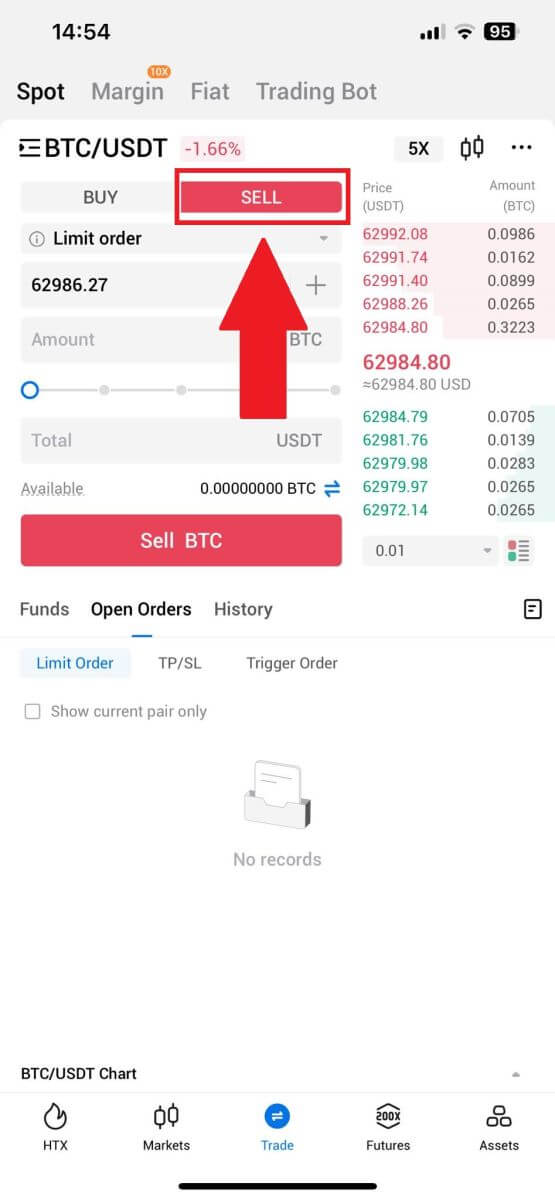
Skontrolujte svoju dokončenú transakciu kliknutím na nasledujúcu ikonu na stránke [Spot] a výberom položky [Completed].
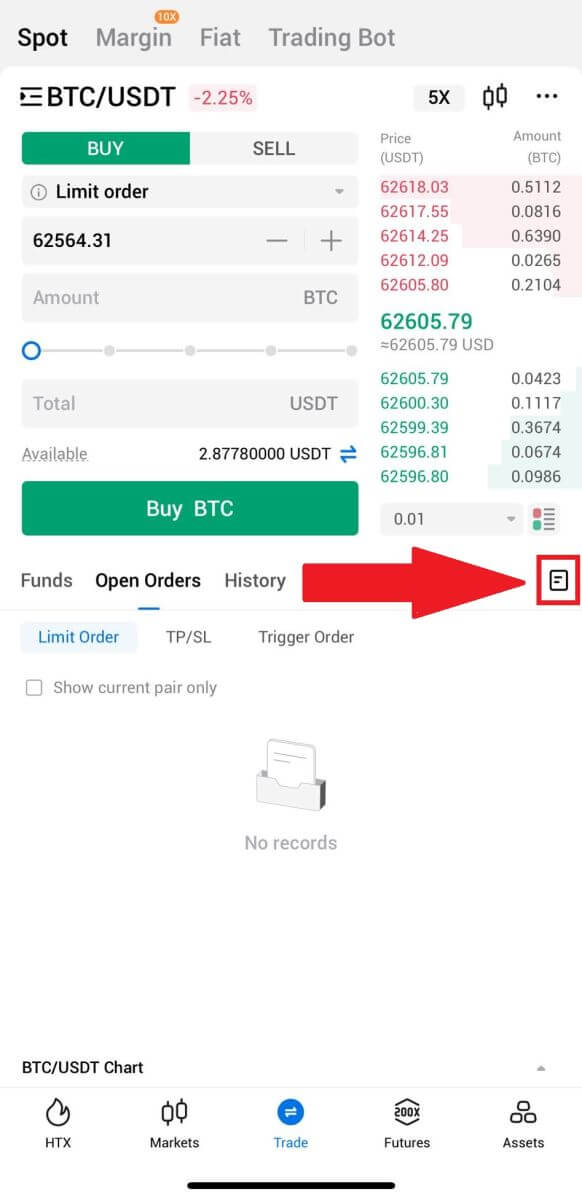
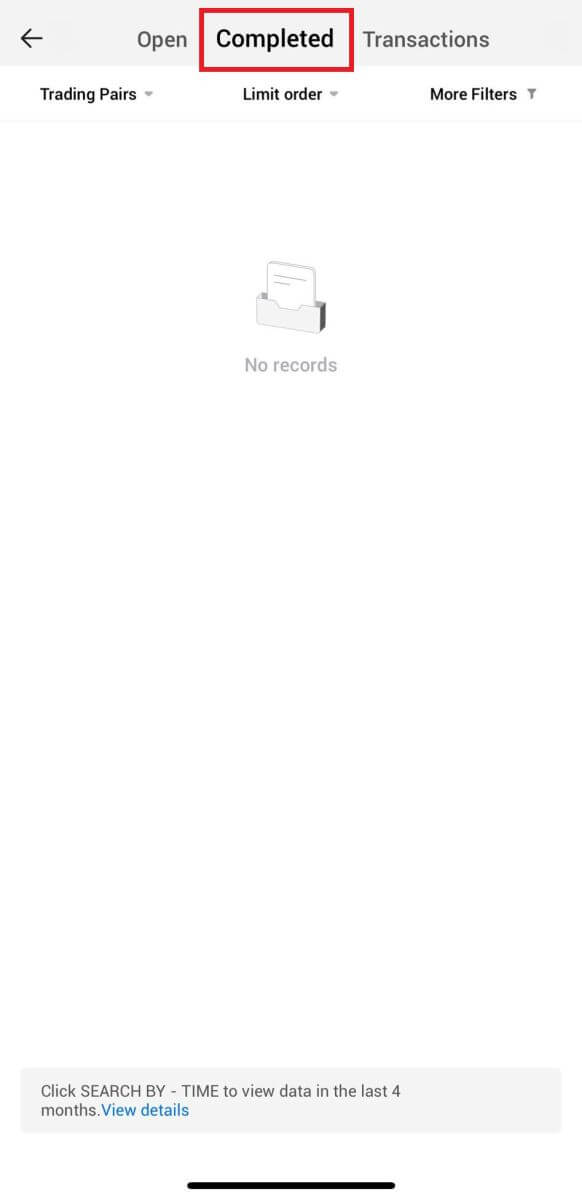
_
Ako stiahnuť/predať krypto na HTX
Ako predávať kryptomeny prostredníctvom zostatku v peňaženke na HTX
Predávajte kryptomeny prostredníctvom zostatku v peňaženke na HTX (webová stránka)
1. Prihláste sa do svojho HTX , kliknite na [Kúpiť krypto] a vyberte [Rýchly obchod].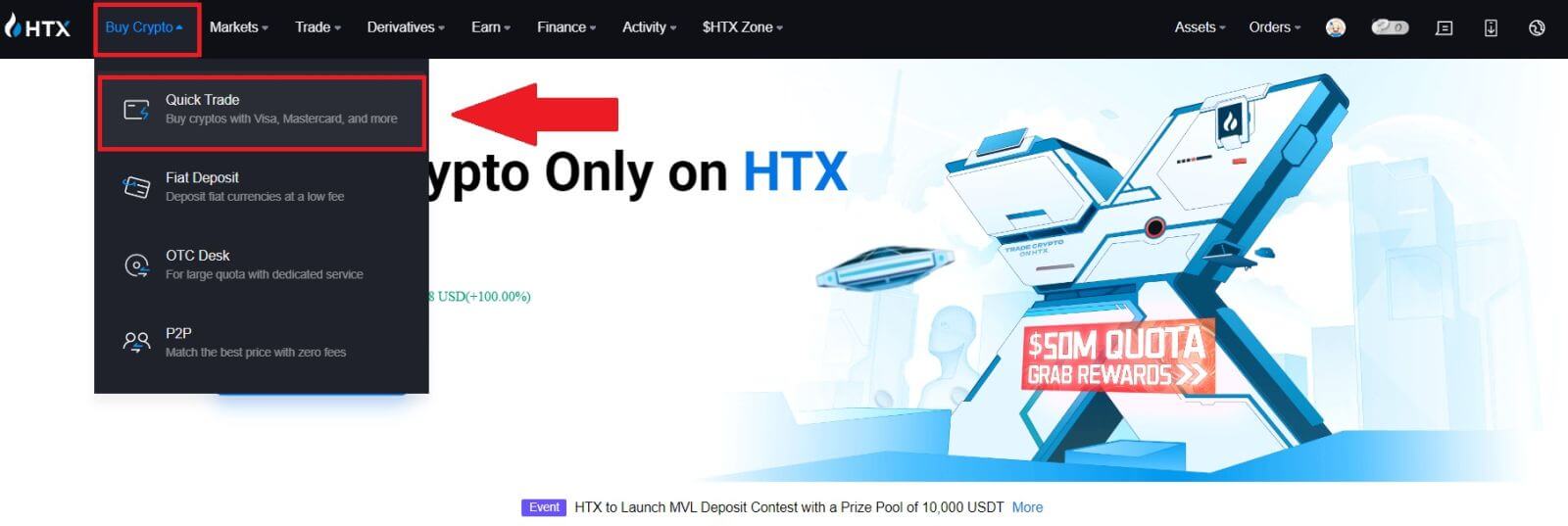 2. Kliknutím sem prepnete z možnosti Kúpiť na Predať.
2. Kliknutím sem prepnete z možnosti Kúpiť na Predať.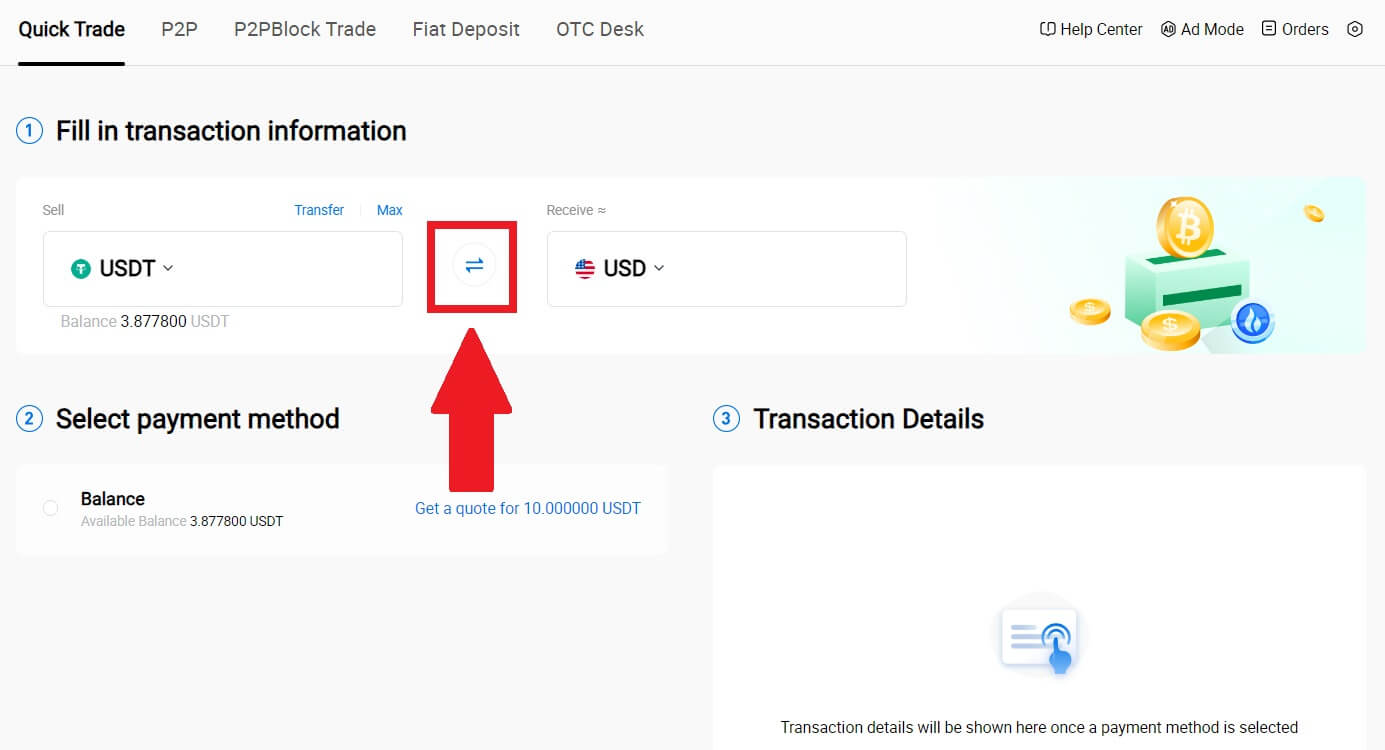
3. Vyberte token, ktorý chcete predať, a fiat menu, ktorú chcete získať. Zadajte požadovanú sumu nákupu alebo množstvo. 4. Ako spôsob platby
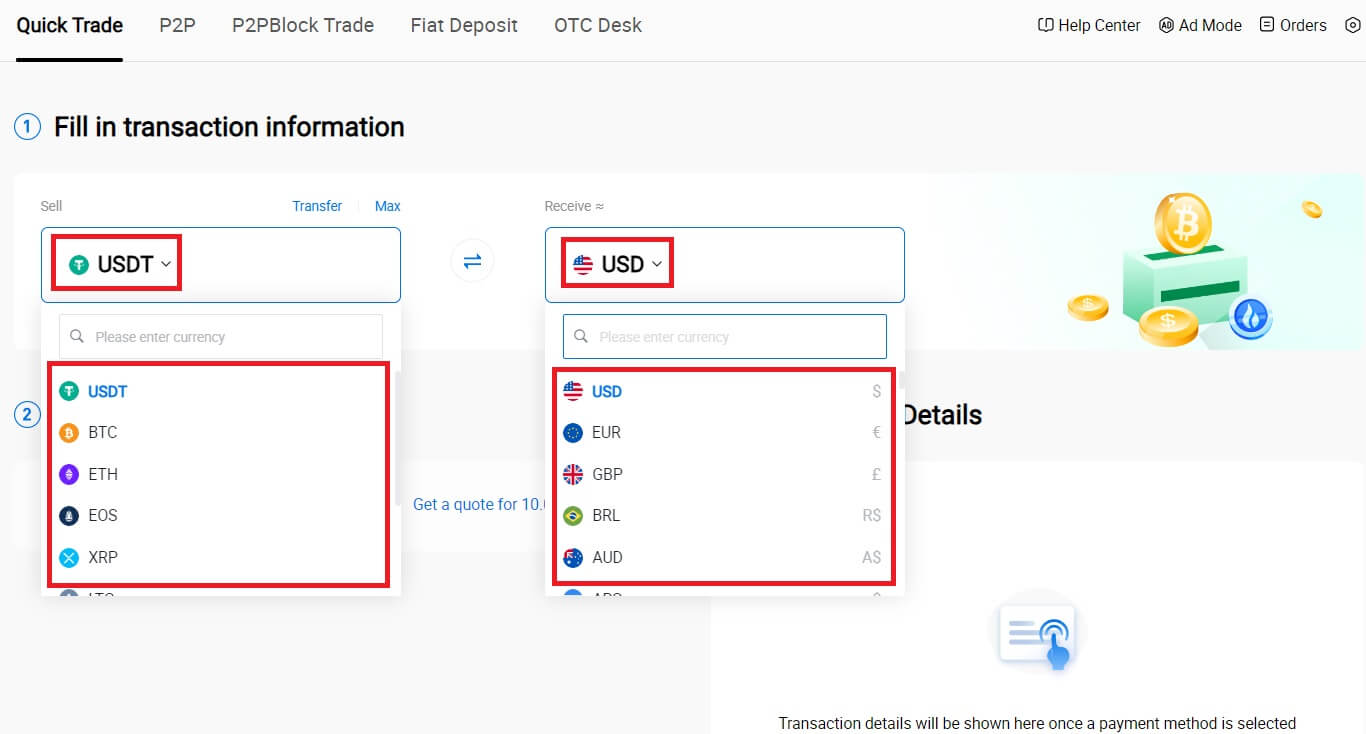
vyberte [Zostatok v peňaženke] .
Potom znova skontrolujte informácie o transakcii. Ak je všetko správne, kliknite na [Predať...] .
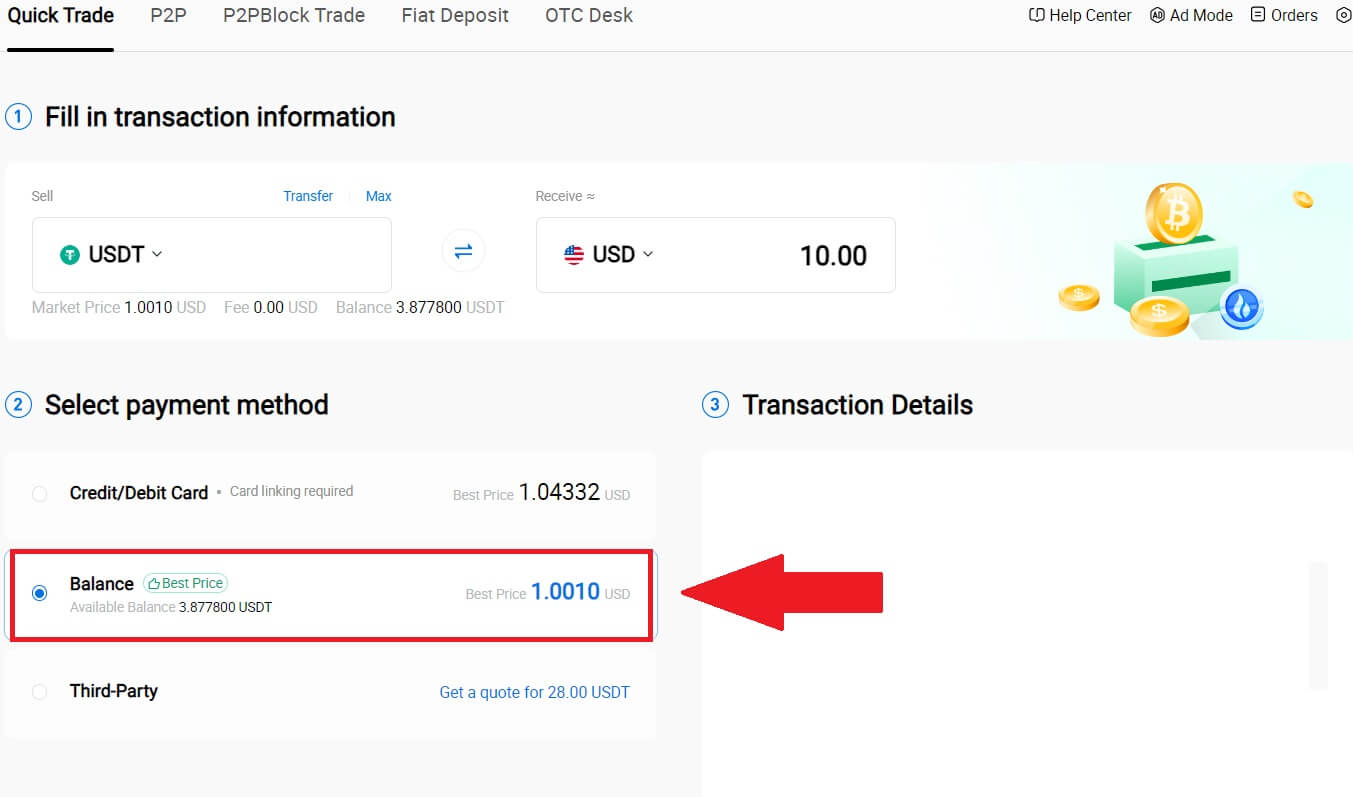
5. Na dokončenie transakcie chvíľu počkajte. Potom úspešne predávate krypto cez HTX.
Predávajte kryptomeny prostredníctvom zostatku v peňaženke na HTX (aplikácia)
1. Prihláste sa do svojej aplikácie HTX , kliknite na [Kúpiť krypto].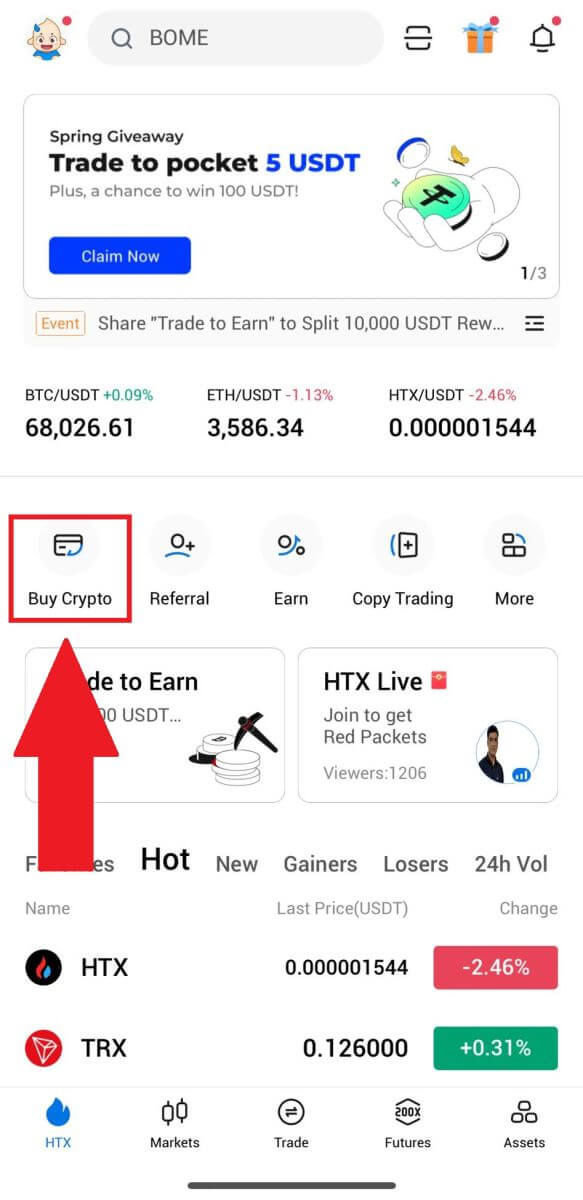
2. Zvoľte [Quick Trade] a prepnite z Buy na Sell.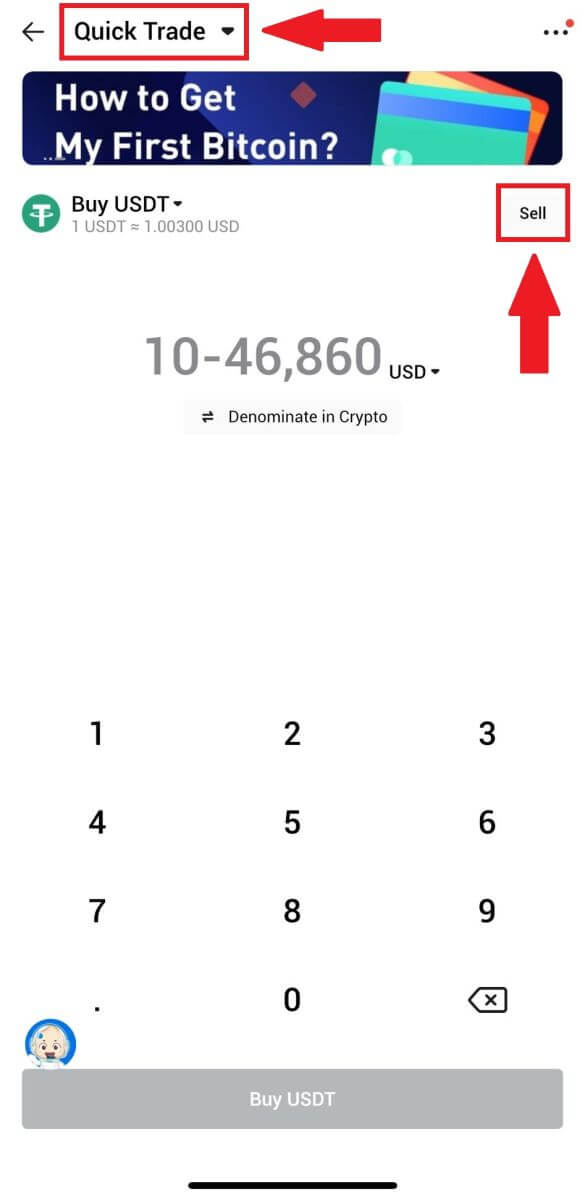
3. Vyberte si token, ktorý chcete predať, vyberte fiat menu, ktorú chcete prijať a zadajte sumu. Ako príklad uvádzame USDT.
Potom kliknite na [Sell USDT]. 4. Ako spôsob platby 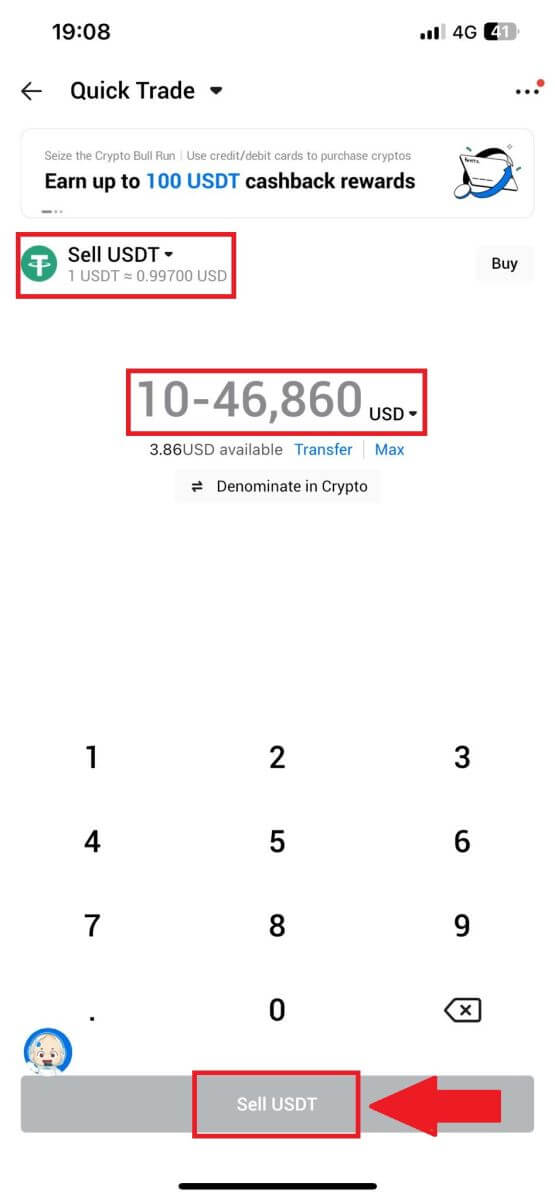
vyberte [Zostatok v peňaženke]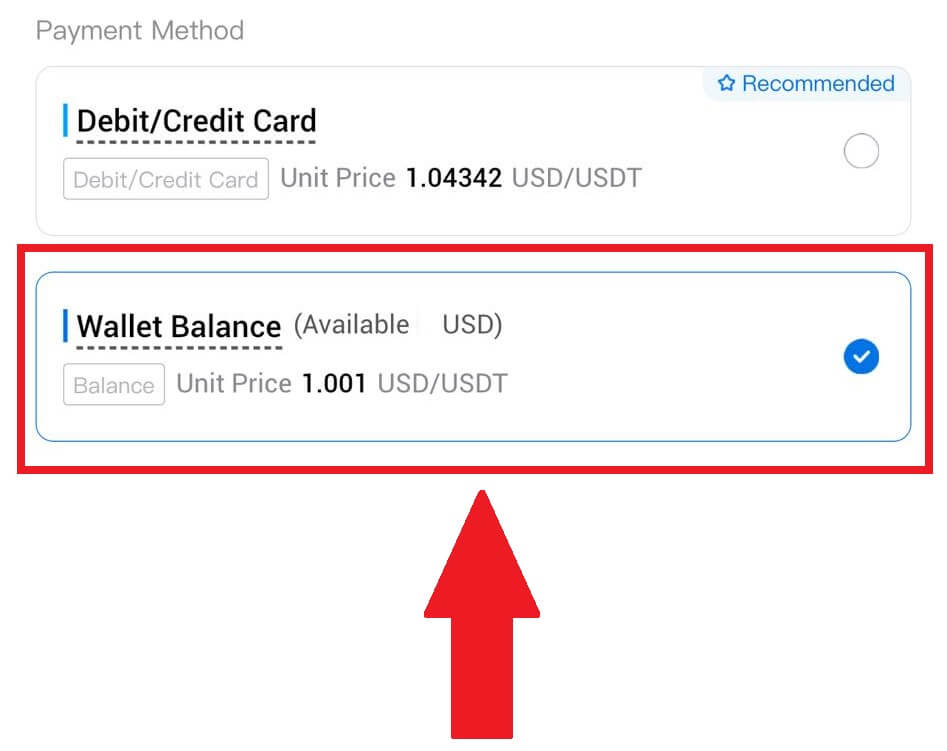
.
5. Na dokončenie transakcie chvíľu počkajte. Potom ste úspešne predali krypto cez HTX.
Ako predávať krypto cez P2P na HTX
Predávajte krypto cez P2P na HTX (webová stránka)
1. Prihláste sa do svojho HTX , kliknite na [Kúpiť krypto] a vyberte [P2P].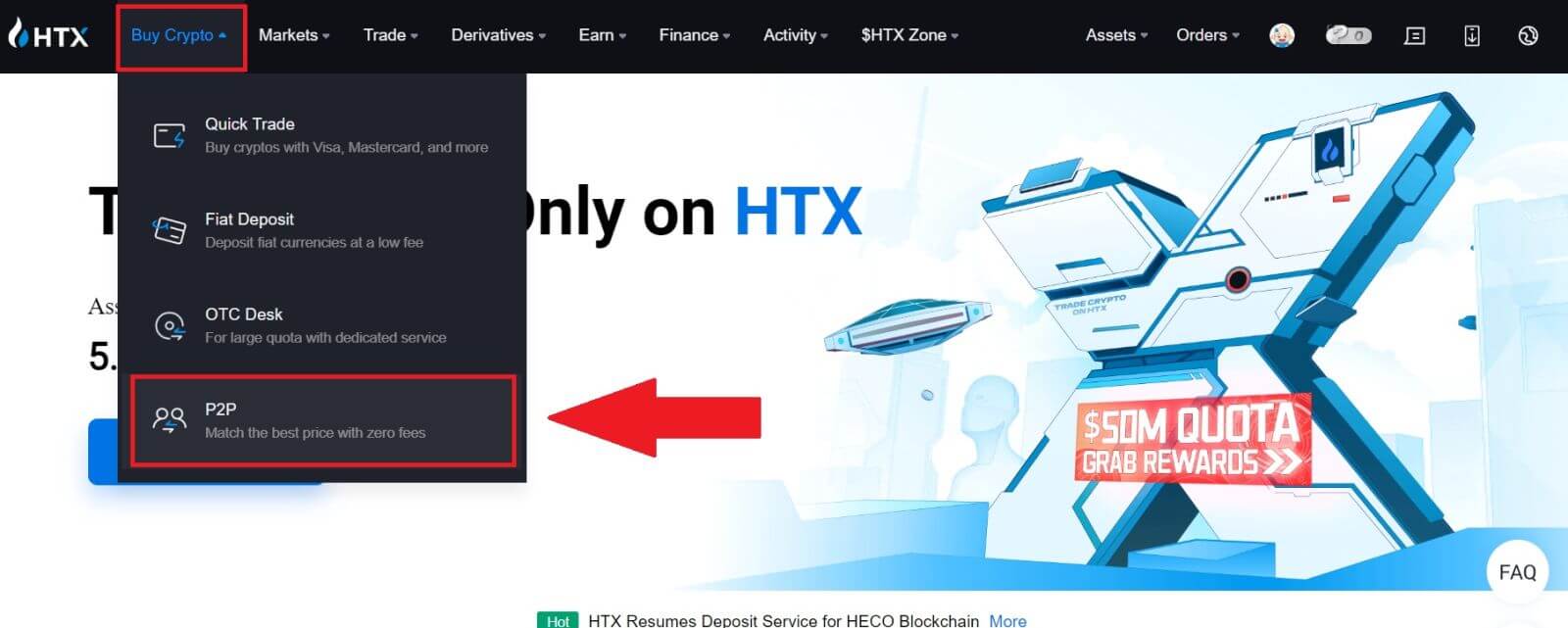
2. Na stránke transakcie vyberte fiat menu a krypto, ktoré chcete predať, vyberte obchodníka, s ktorým chcete obchodovať, a kliknite na [Predať]. 3. V stĺpci 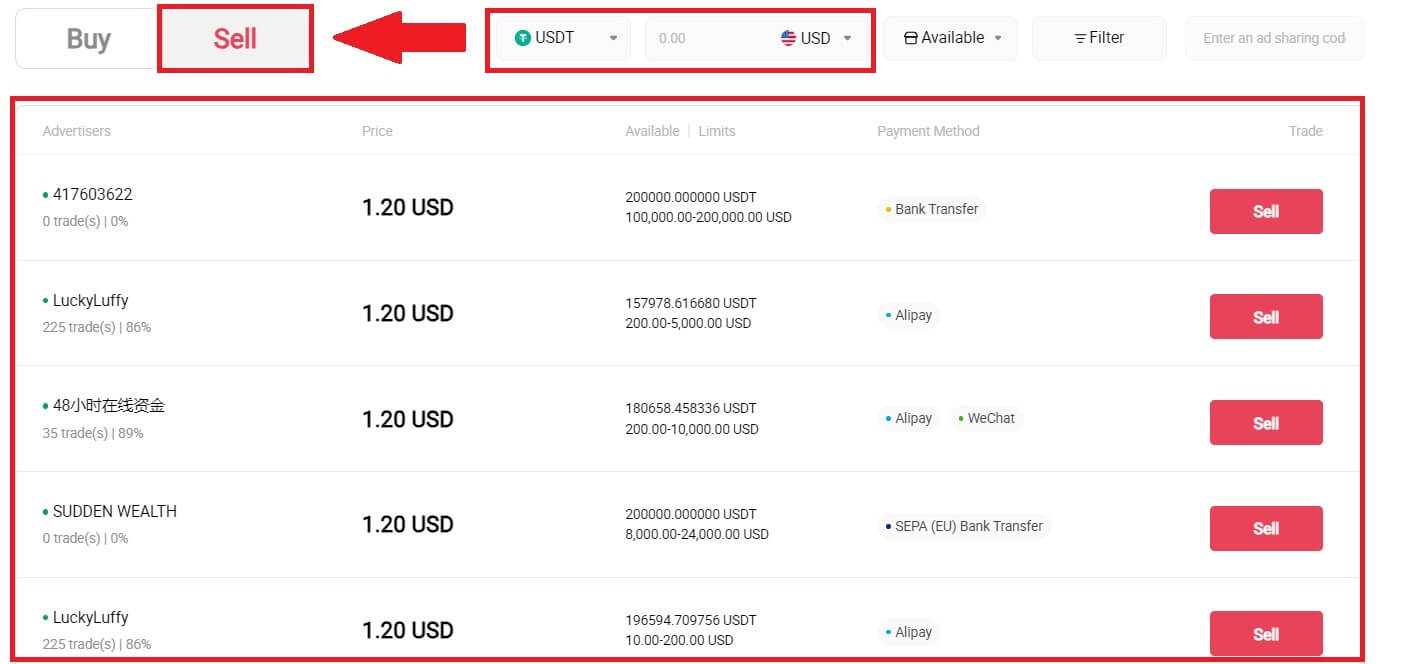 [Chcem predať]
[Chcem predať]
uveďte sumu meny Fiat, ktorú chcete predať . Prípadne máte možnosť zadať množstvo USDT, ktoré chcete dostať, do stĺpca [Dostanem] . Zodpovedajúca suma platby v mene Fiat sa vypočíta automaticky alebo naopak na základe vášho zadania.
Kliknite na [Predať] a následne budete presmerovaní na stránku objednávky. 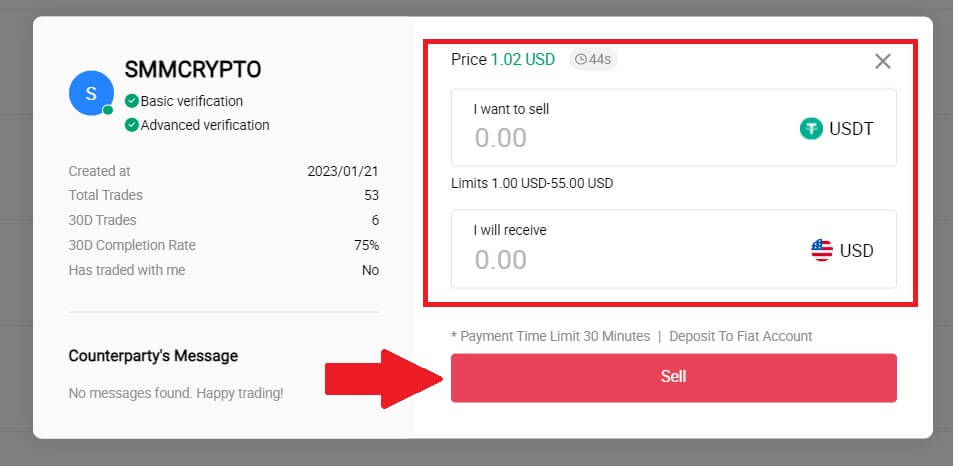
4. Zadajte kód Google Authencicator pre váš bezpečnostný autentifikátor a kliknite na [Potvrdiť].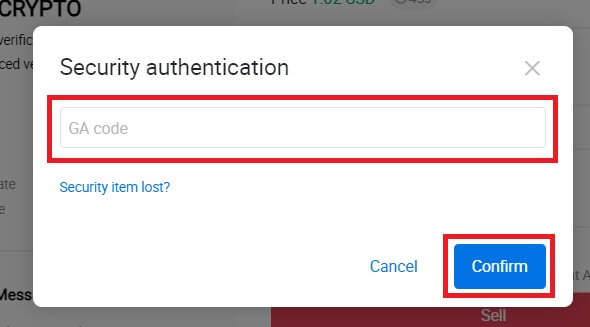
5. Kupujúci zanechá správu v okne chatu na pravej strane. V prípade akýchkoľvek otázok môžete s kupujúcim komunikovať. Počkajte, kým kupujúci prevedie peniaze na váš účet.
Keď kupujúci prevedie peniaze, kliknite na [Potvrdiť a uvoľniť] krypto. 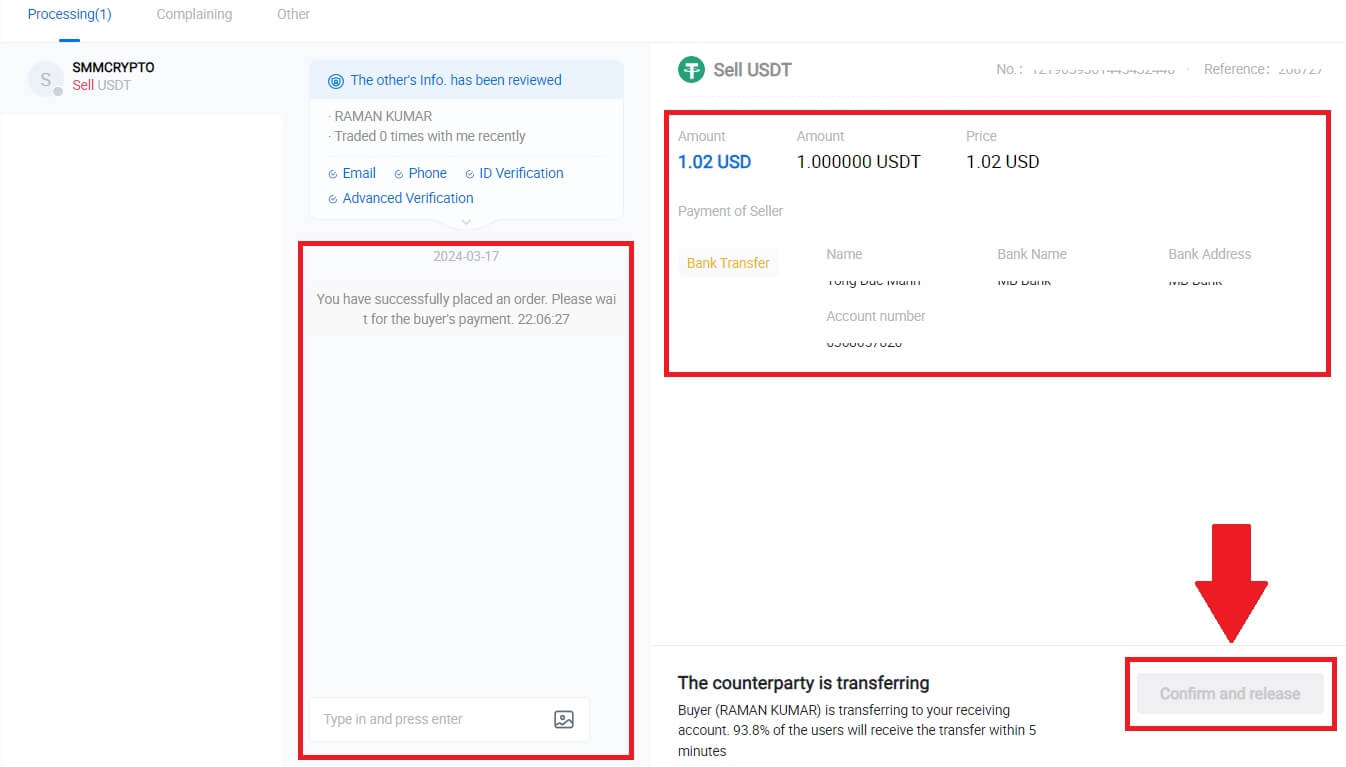
6. Objednávka je dokončená a svoj majetok môžete skontrolovať kliknutím na „kliknutím zobrazíte zostatky“. Vaša kryptomena bude odpočítaná, pretože ste ju predali kupujúcemu.
Predávajte krypto cez P2P na HTX (App)
1. Prihláste sa do svojej aplikácie HTX , kliknite na [Kúpiť krypto].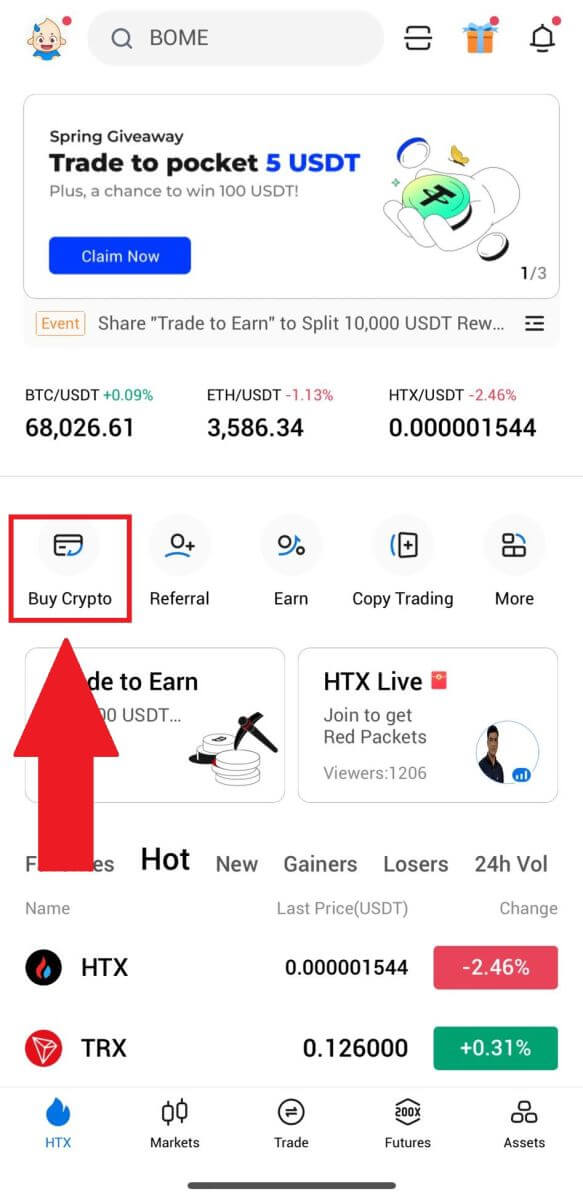
2. Zvoľte [P2P] pre prechod na stránku transakcie, zvoľte [Predaj] , vyberte obchodníka, s ktorým chcete obchodovať, a kliknite na [Predať] . Tu ako príklad používame USDT.
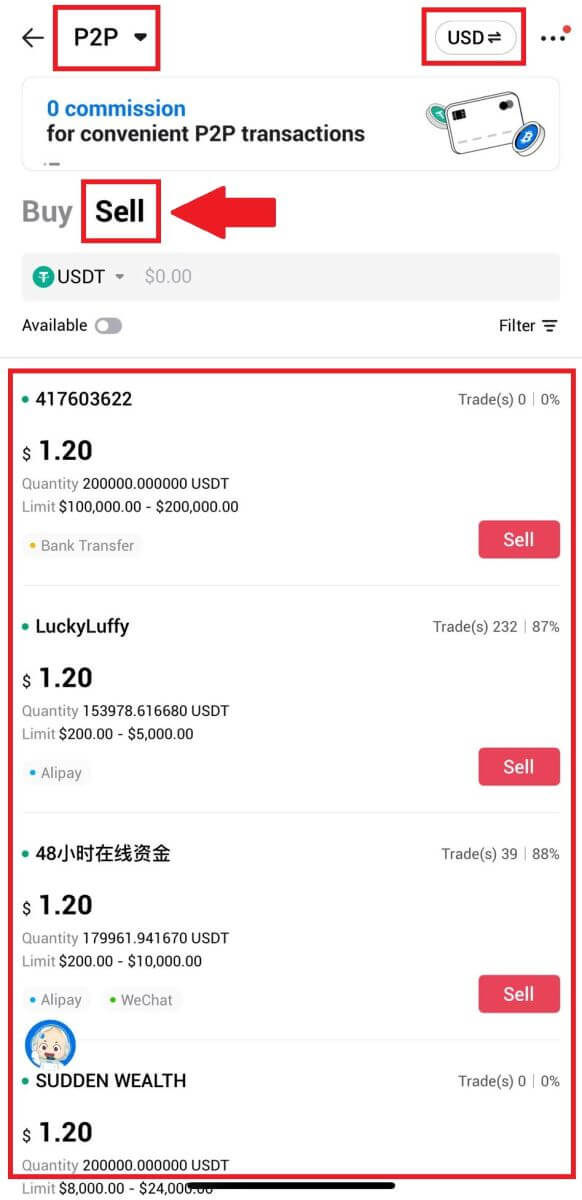
3. Zadajte sumu meny Fiat, ktorú chcete predať. Zodpovedajúca suma platby v mene Fiat sa vypočíta automaticky alebo naopak na základe vášho zadania.
Kliknite na [Sell USDT] a následne budete presmerovaní na stránku objednávky.
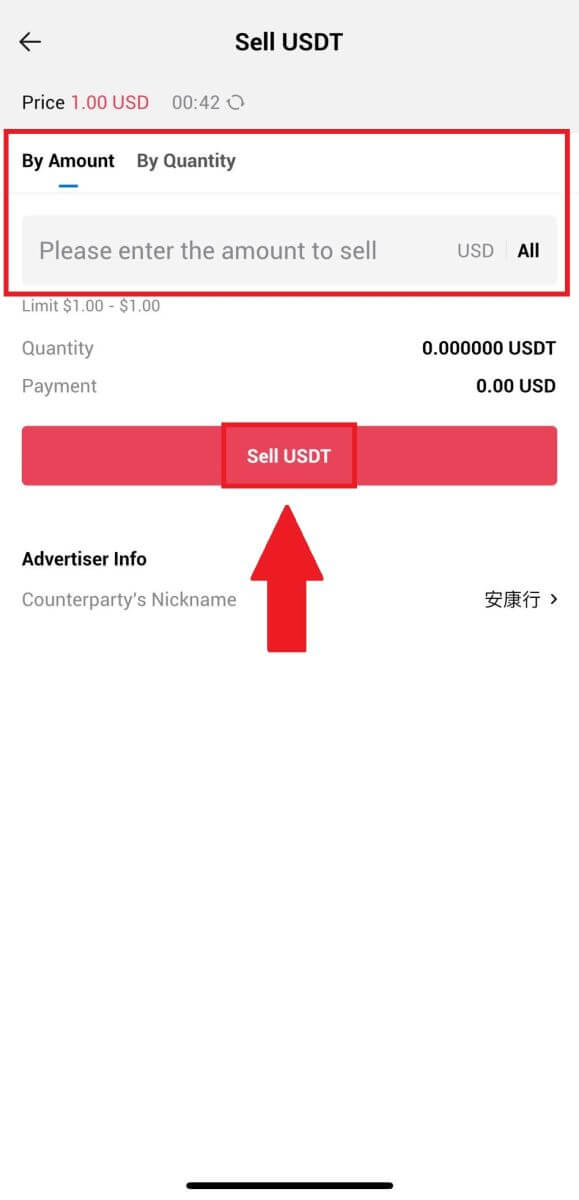
4. Zadajte svoj kód Google Authenticator a potom klepnite na [Potvrdiť].
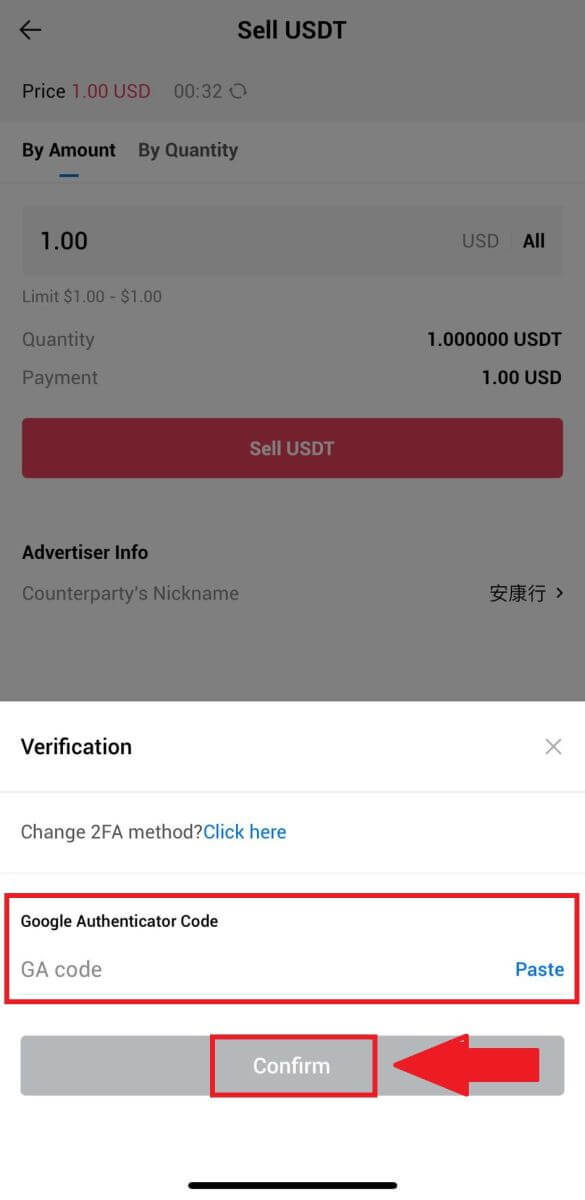
5. Po prejdení na stránku objednávky máte 10-minútové okno na čakanie, kým prevedú prostriedky na váš bankový účet. Môžete skontrolovať podrobnosti objednávky a potvrdiť, že nákup je v súlade s vašimi požiadavkami na transakciu.
- Využite schránku Live Chat na komunikáciu s P2P obchodníkmi v reálnom čase, čím sa zabezpečí bezproblémová interakcia.
- Keď obchodník dokončí prevod prostriedkov, začiarknite políčko označené [Prijal som platbu] , aby ste uvoľnili kryptomeny kupujúcemu.
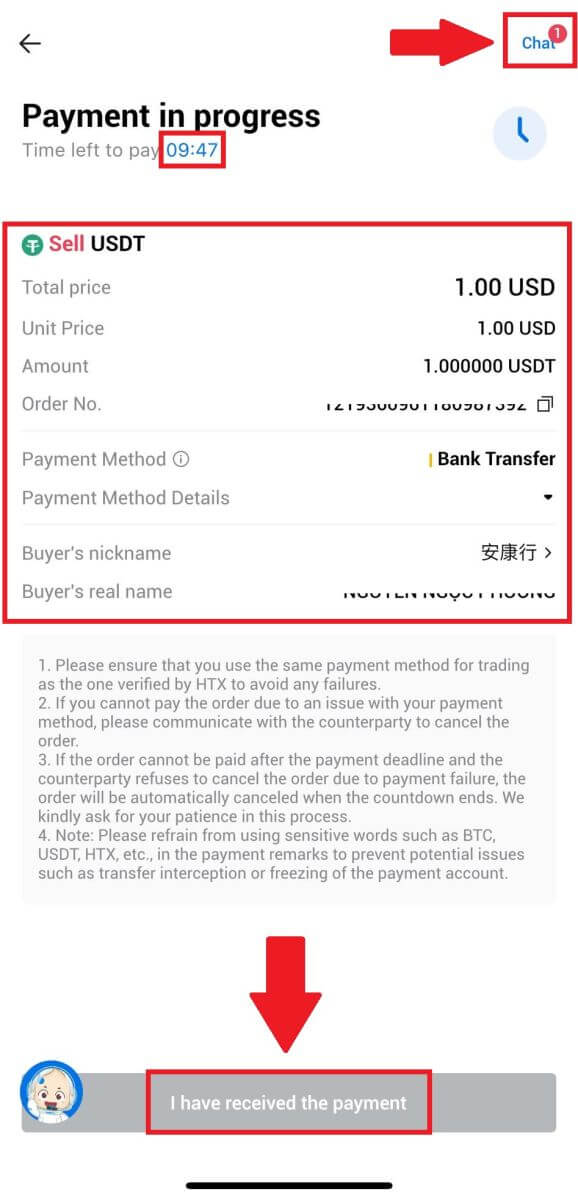
6. Po dokončení objednávky si môžete vybrať [Späť domov] alebo skontrolovať podrobnosti tejto objednávky. Kryptomeny z vášho účtu Fiat budú odpočítané, pretože ste ich už predali.
Ako stiahnuť krypto na HTX
Výber kryptomien cez Blockchainovú adresu na HTX (webová stránka)
1. Prihláste sa do svojho HTX , kliknite na [Asset] a vyberte [Withdraw].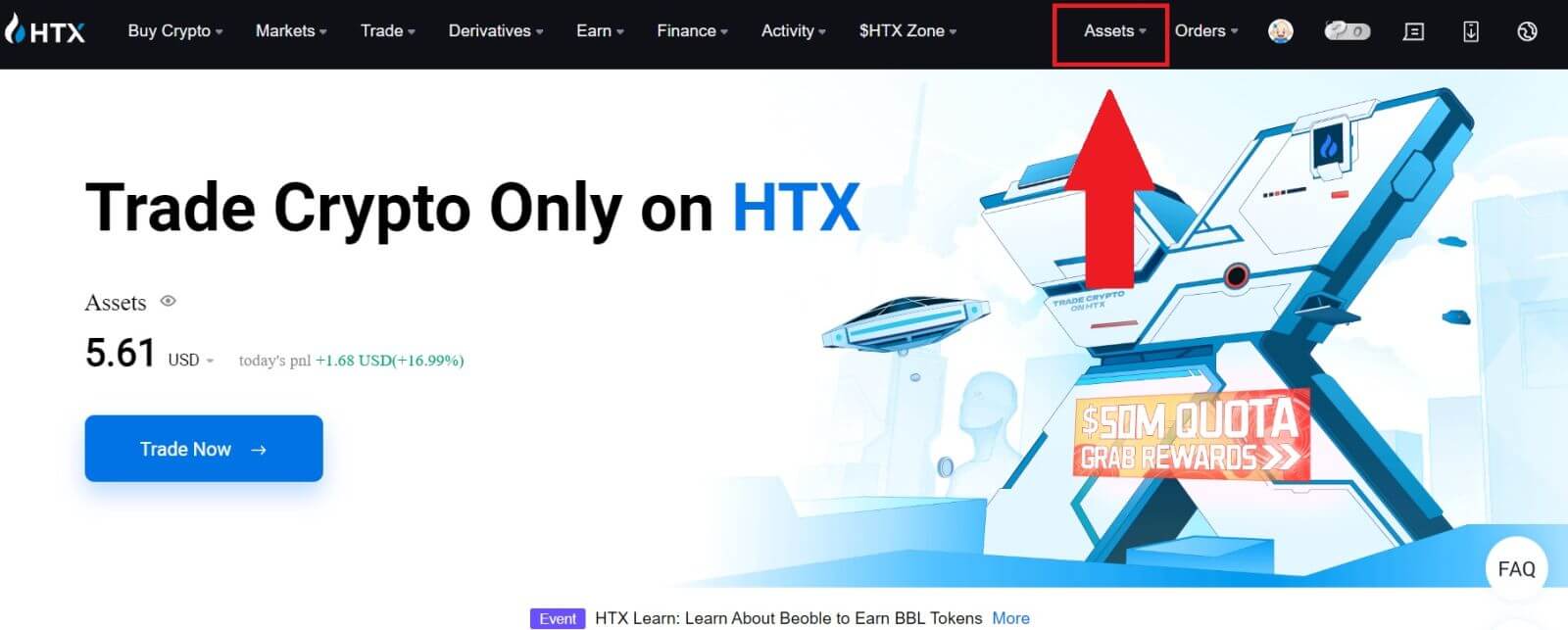
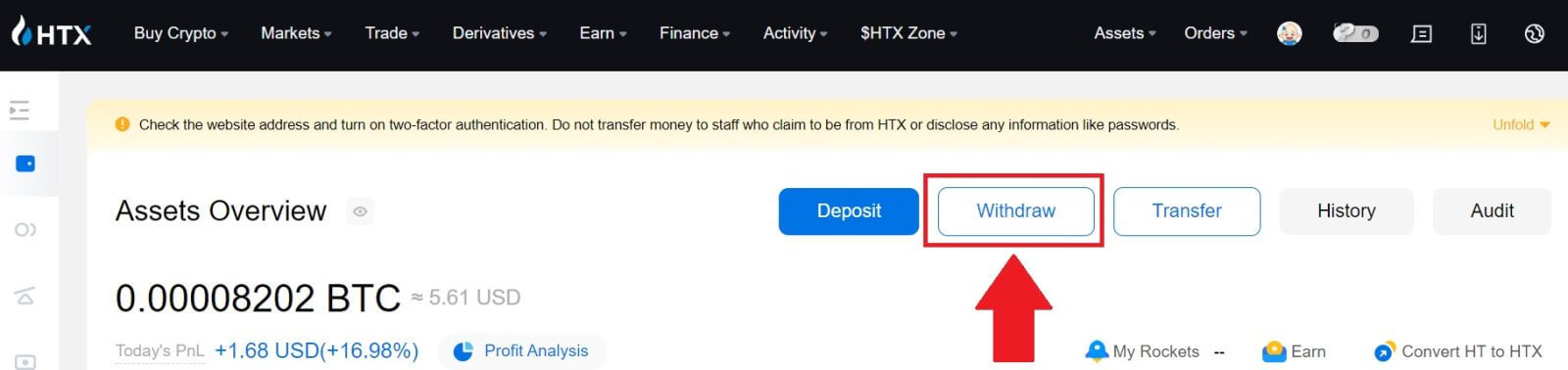
2. Zvoľte [Blockchain Address]. V ponuke [Coin]
vyberte mincu, ktorú chcete vybrať . Potom zadajte adresu, ktorú chcete stiahnuť, a vyberte blockchain výberu pre aktívum.
Zadajte sumu výberu a kliknite na [Vybrať].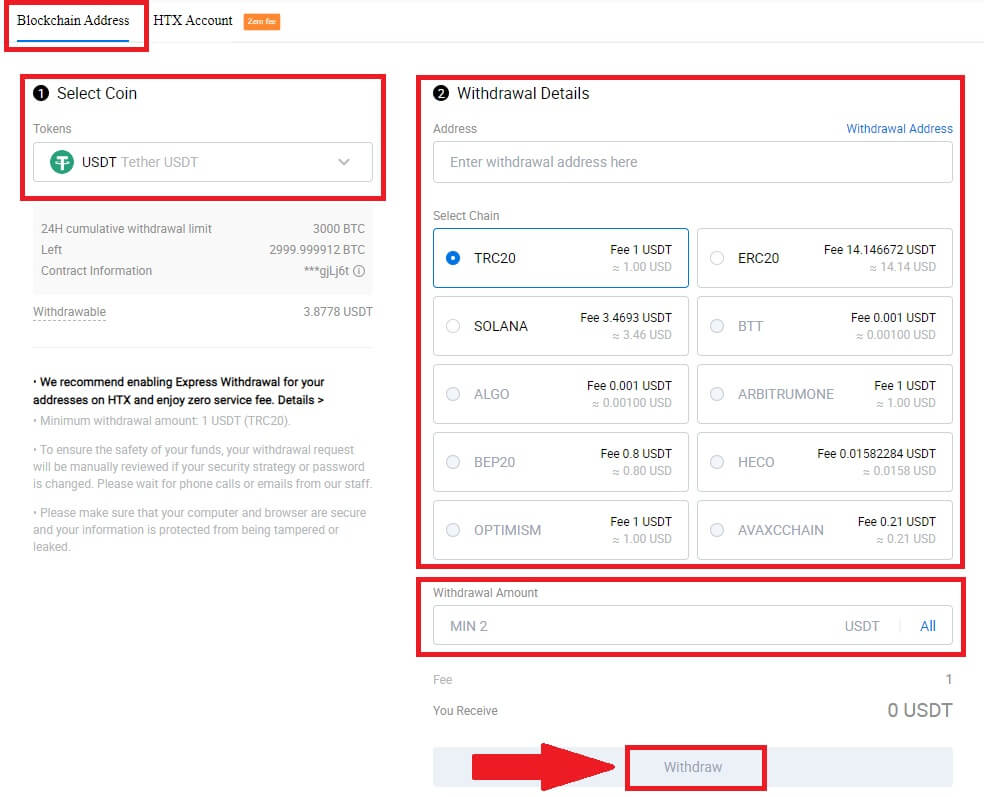
3. Skontrolujte podrobnosti o výbere, začiarknite políčko a kliknite na [Potvrdiť] . 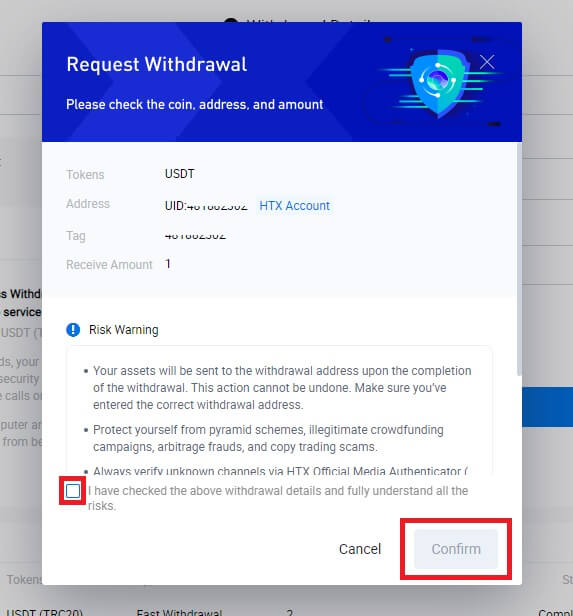
4. Ďalej je Bezpečnostné overenie , kliknite na [Kliknutím odošlite] , aby ste získali overovací kód pre svoj e-mail a telefónne číslo, zadajte svoj kód Google Authenticator a kliknite na [Potvrdiť].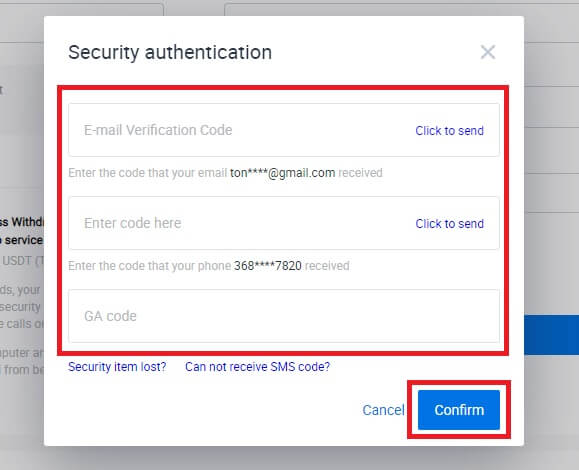
5. Potom počkajte na spracovanie vášho výberu a kompletnú históriu výberov si môžete pozrieť v spodnej časti stránky výberu. 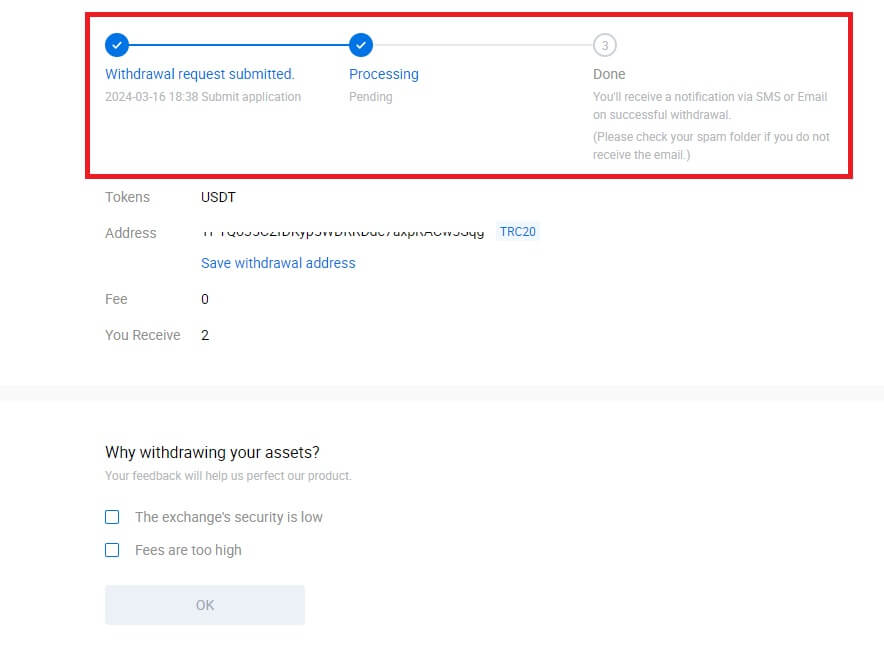

Výber kryptomien cez Blockchainovú adresu na HTX (App)
1. Otvorte aplikáciu HTX, klepnite na [Assets] a vyberte [Withdraw].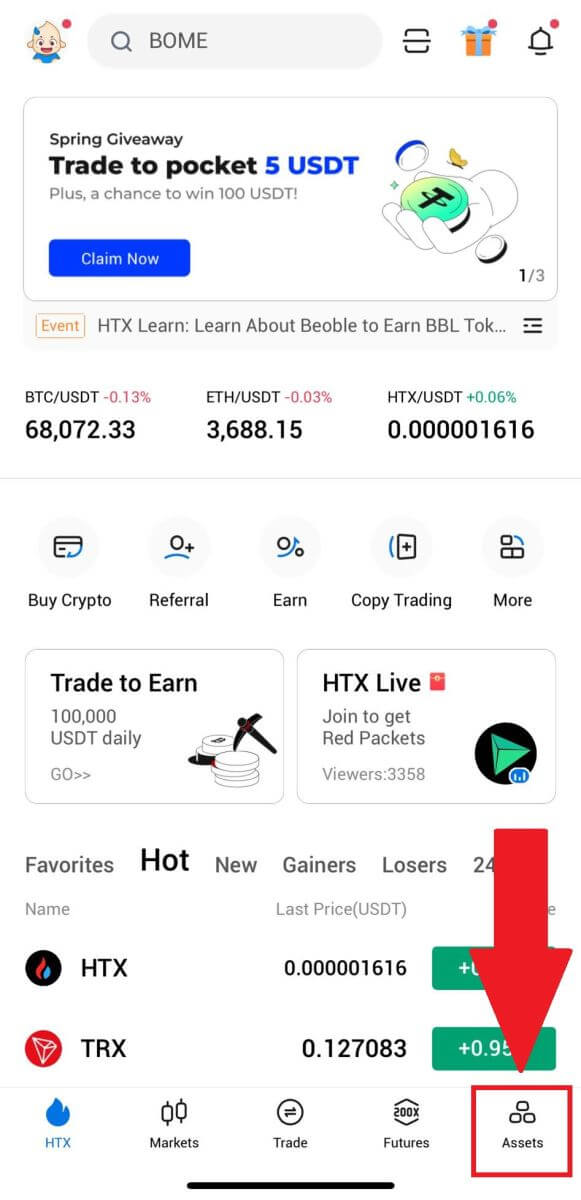
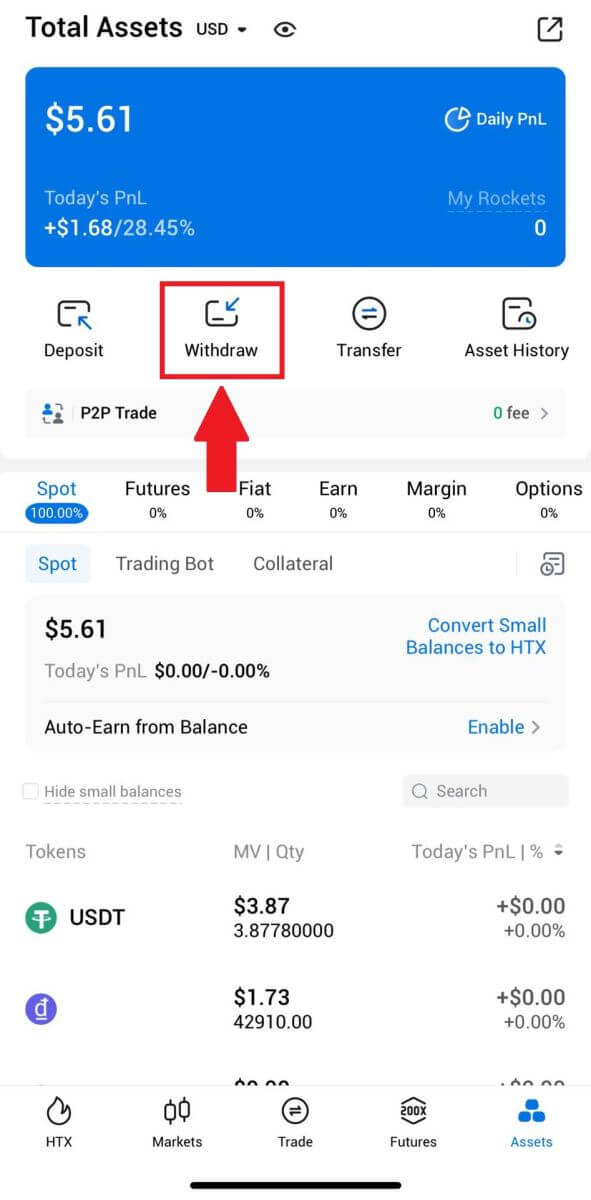 2. Ak chcete pokračovať, vyberte token, ktorý chcete vybrať.
2. Ak chcete pokračovať, vyberte token, ktorý chcete vybrať. 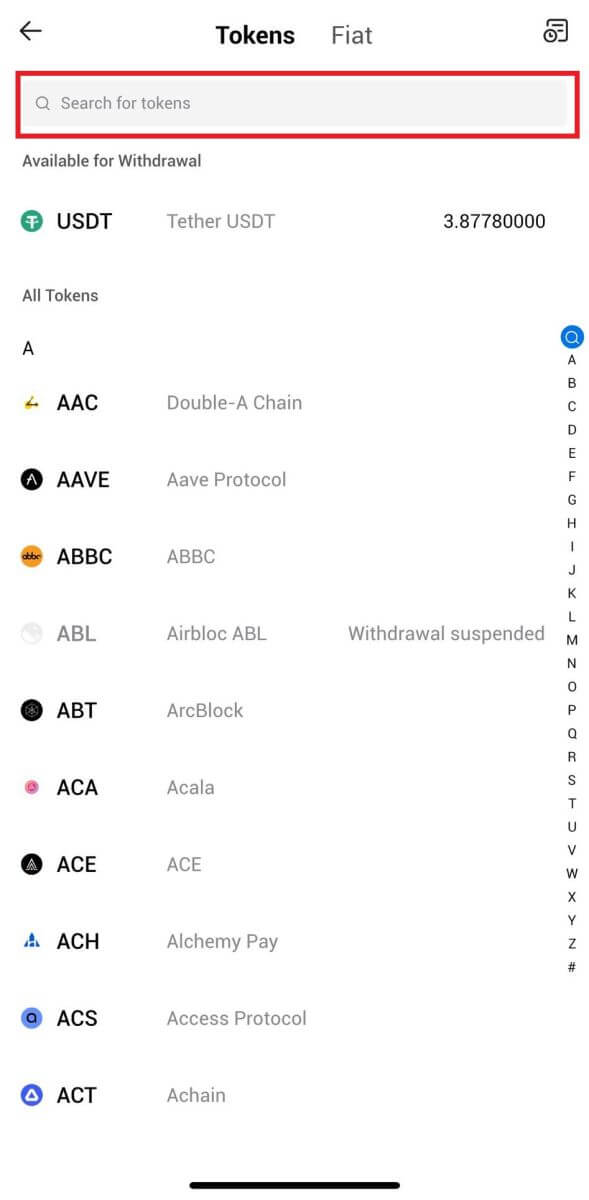
3. Zvoľte [Blockchain Address].
Vyberte sieť výberu. Potom zadajte adresu, ktorú chcete vybrať, zadajte sumu výberu a kliknite na [Vybrať].
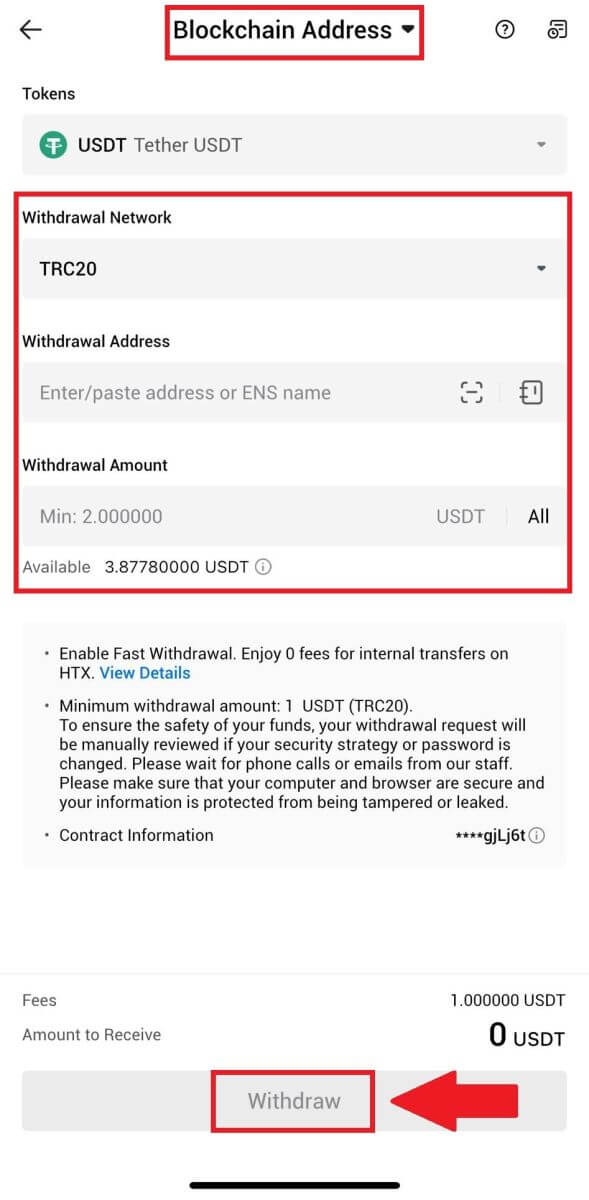
4. Dvakrát skontrolujte podrobnosti o výbere, začiarknite políčko a kliknite na [Potvrdiť] .
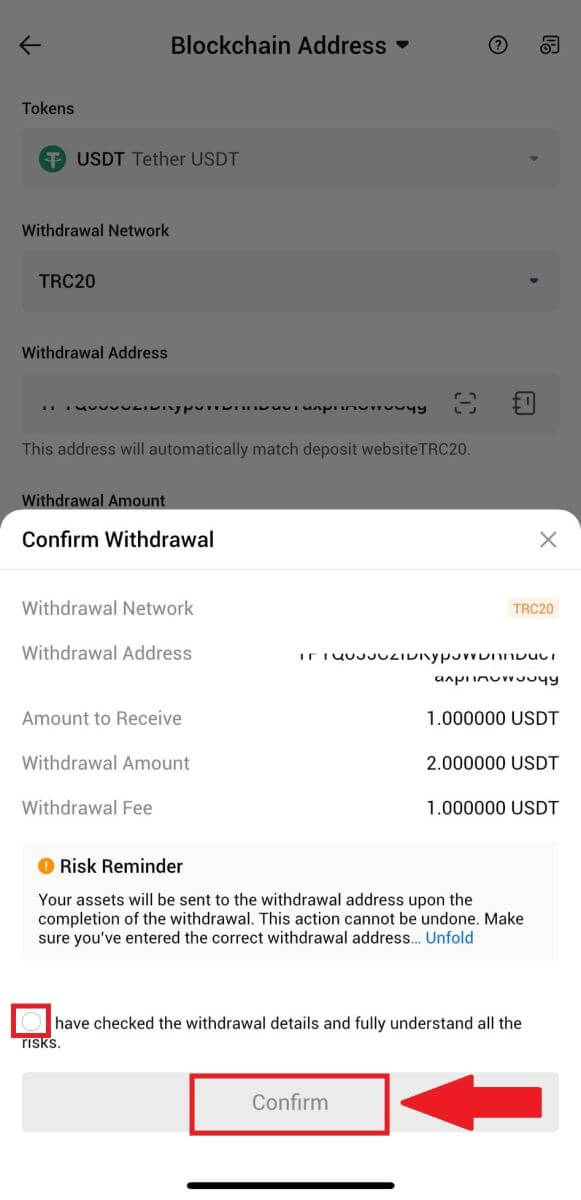
5. Ďalej zadajte overovací kód pre svoj e-mail a telefónne číslo, zadajte kód Google Authenticator a kliknite na [Potvrdiť].
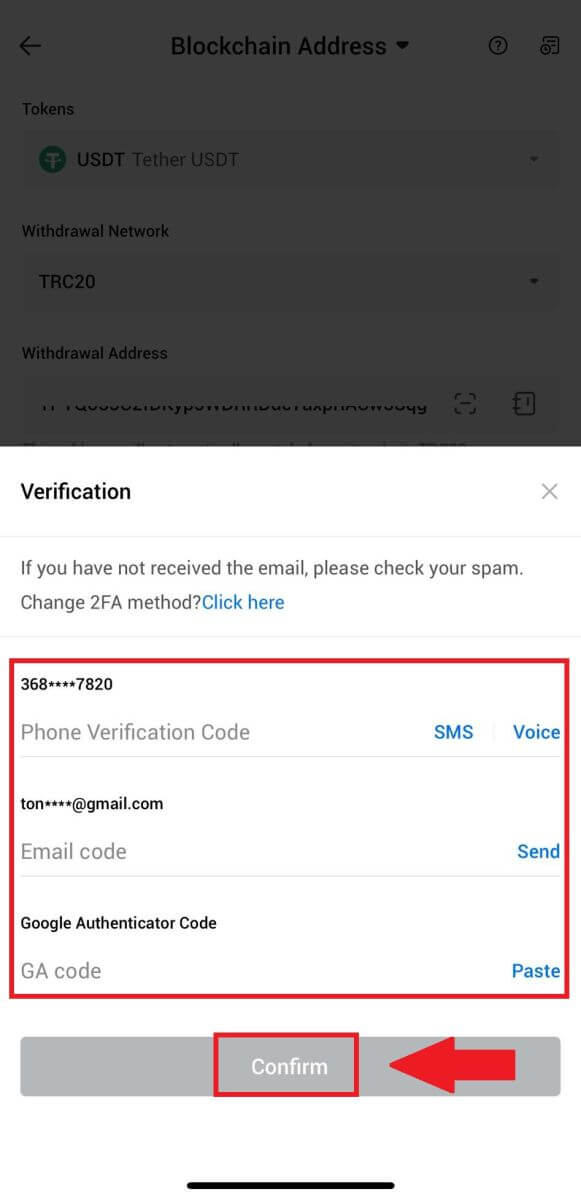
6. Potom počkajte na spracovanie vášho výberu, po dokončení výberu budete informovaní.
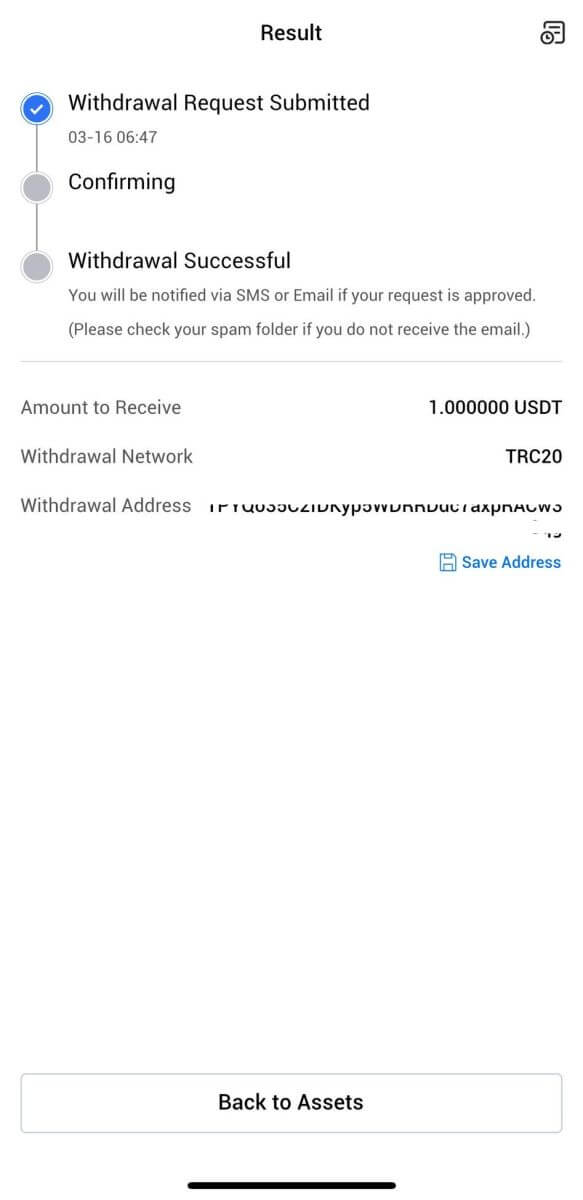
Výber kryptomien cez účet HTX (webová stránka)
1. Prihláste sa do svojho HTX , kliknite na [Asset] a vyberte [Withdraw].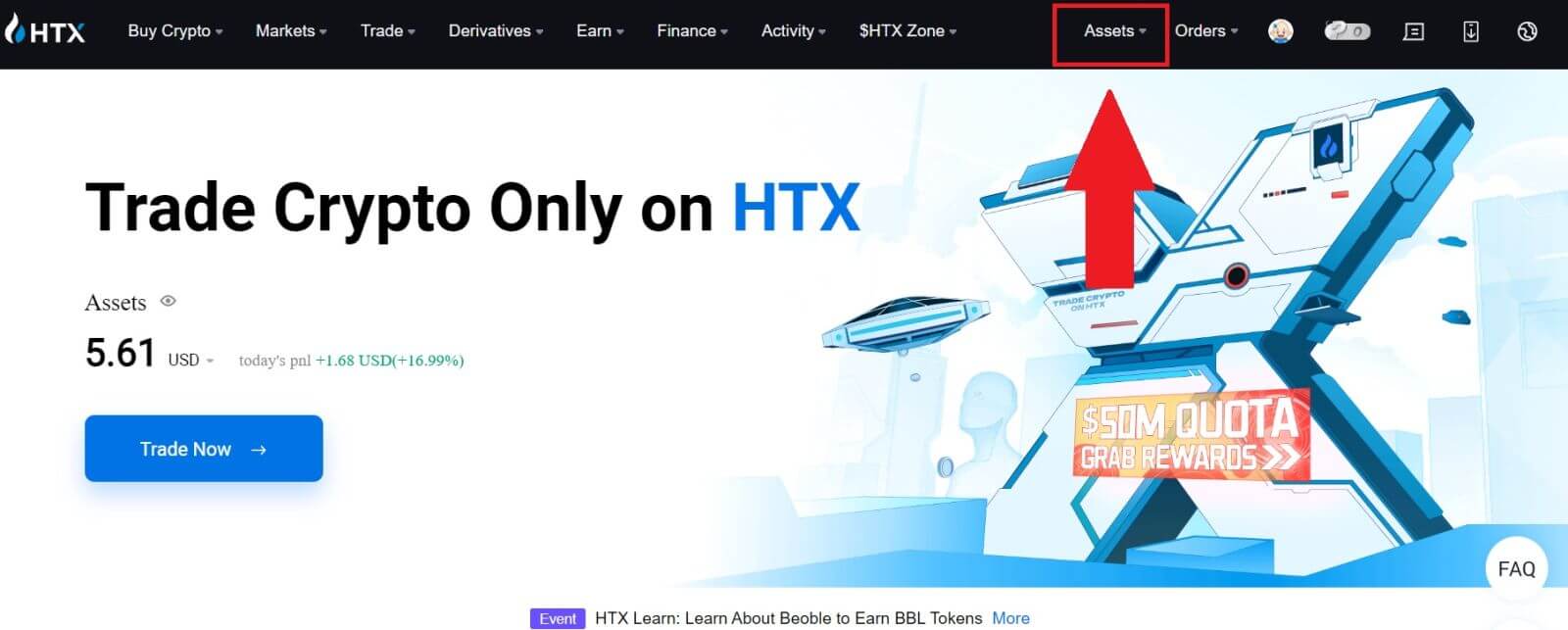
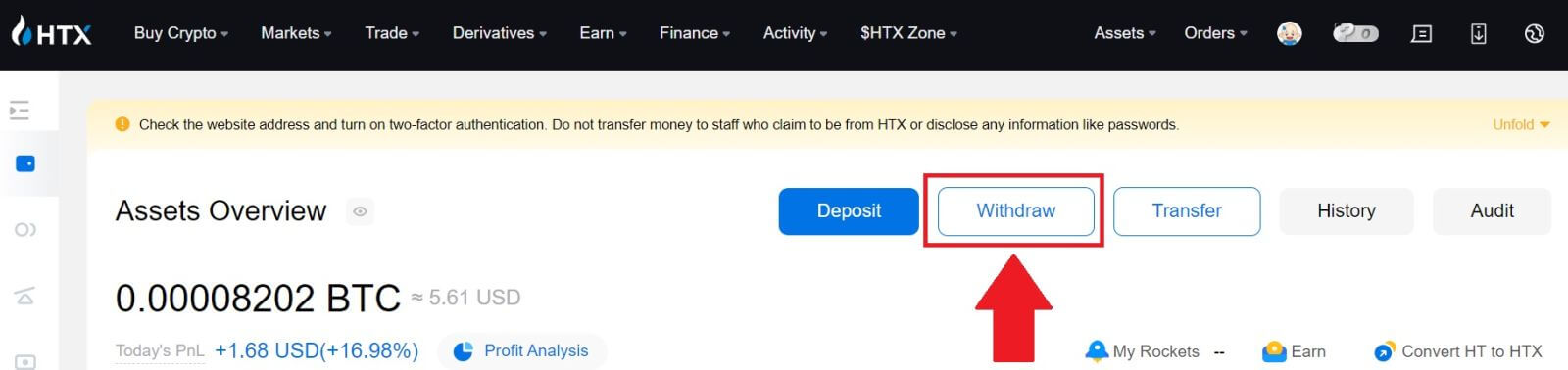
2. Vyberte [HTX Account].
Vyberte si mincu, ktorú chcete vybrať, ako spôsob výberu vyberte [Phone/Email/HTX UID] .
3. Zadajte podrobnosti zvoleného spôsobu výberu a zadajte sumu, ktorú chcete vybrať. Potom kliknite na [Vybrať].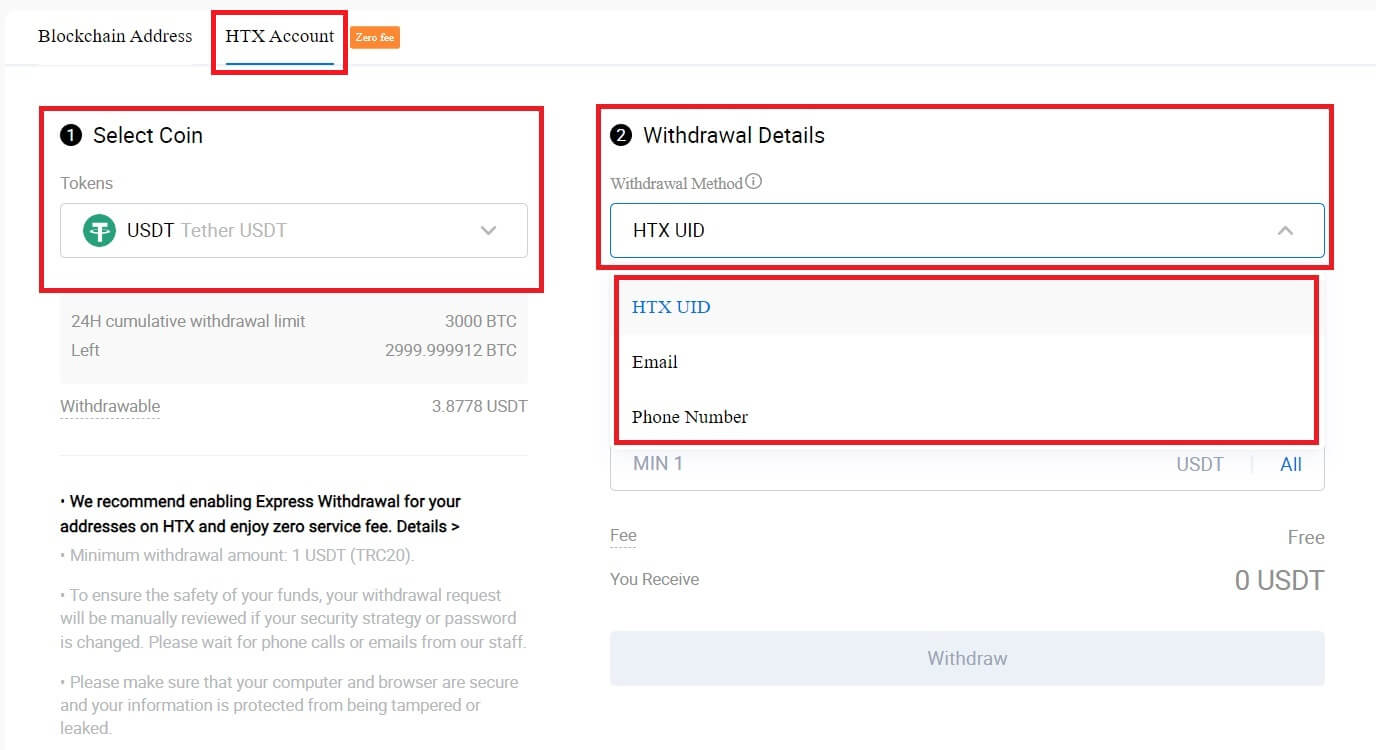
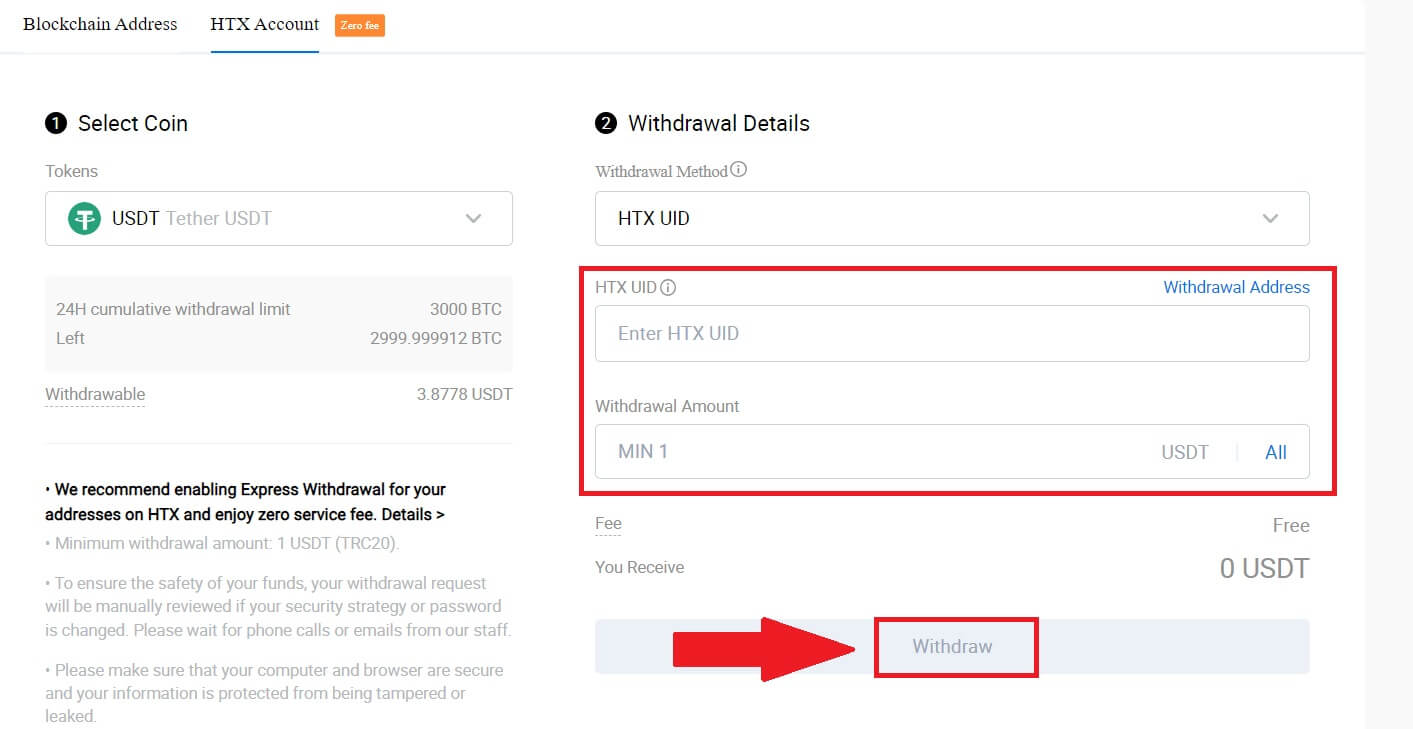
4. Skontrolujte podrobnosti o výbere, zaškrtnite políčko a kliknite na [Potvrdiť] . 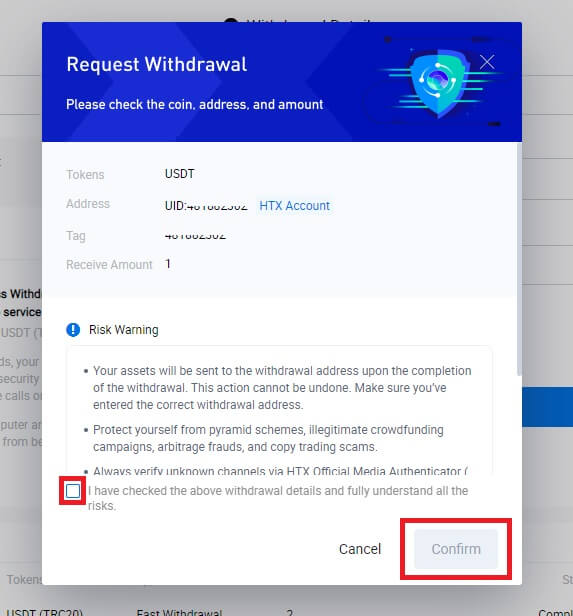
5. Ďalej je Bezpečnostné overenie , kliknite na [Kliknutím odošlite] , aby ste získali overovací kód pre svoj e-mail a telefónne číslo, zadajte svoj kód Google Authenticator a kliknite na [Potvrdiť].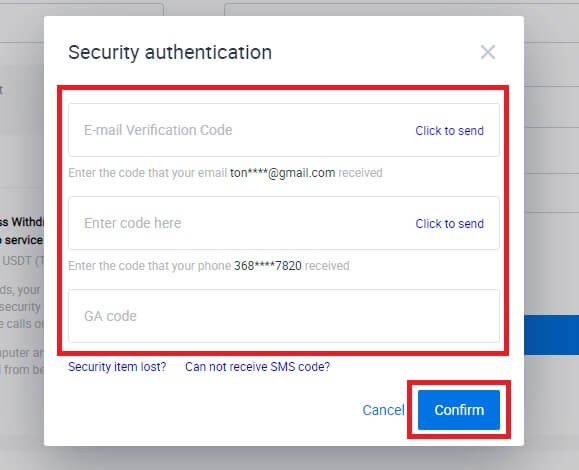
6. Potom počkajte na spracovanie vášho výberu a kompletnú históriu výberov si môžete pozrieť v spodnej časti stránky výberu.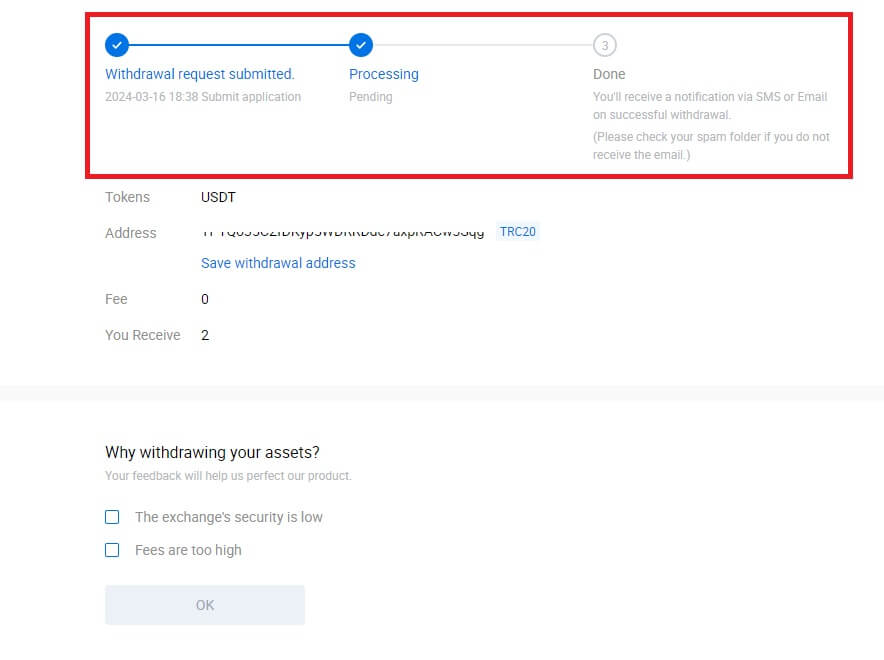

Výber kryptomien cez účet HTX (aplikácia)
1. Otvorte aplikáciu HTX, klepnite na [Assets] a vyberte [Withdraw].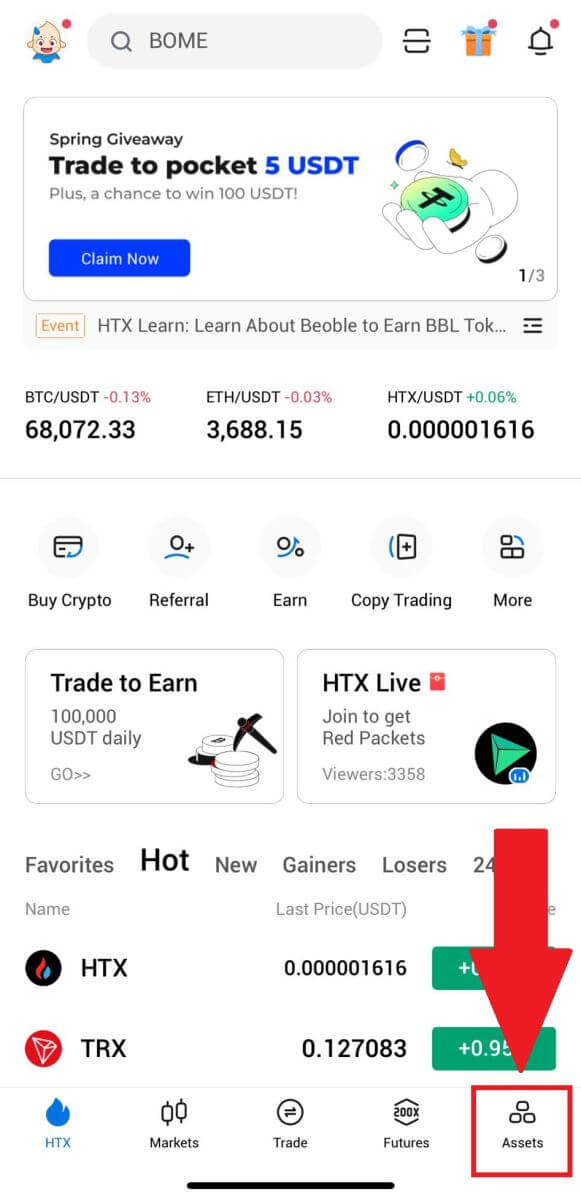
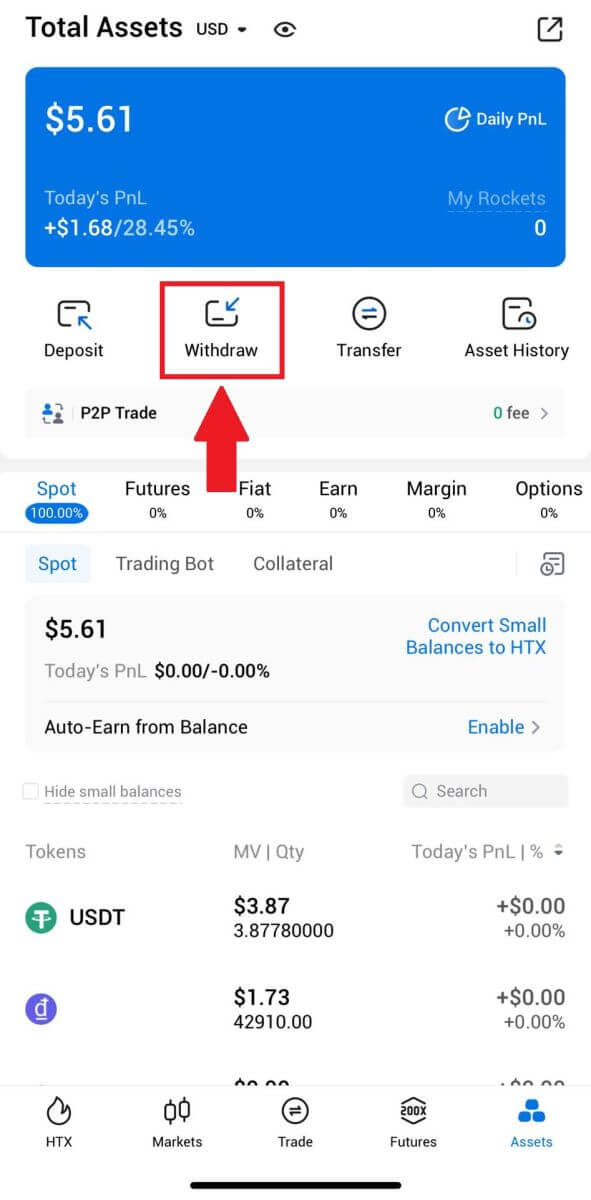 2. Ak chcete pokračovať, vyberte token, ktorý chcete vybrať.
2. Ak chcete pokračovať, vyberte token, ktorý chcete vybrať. 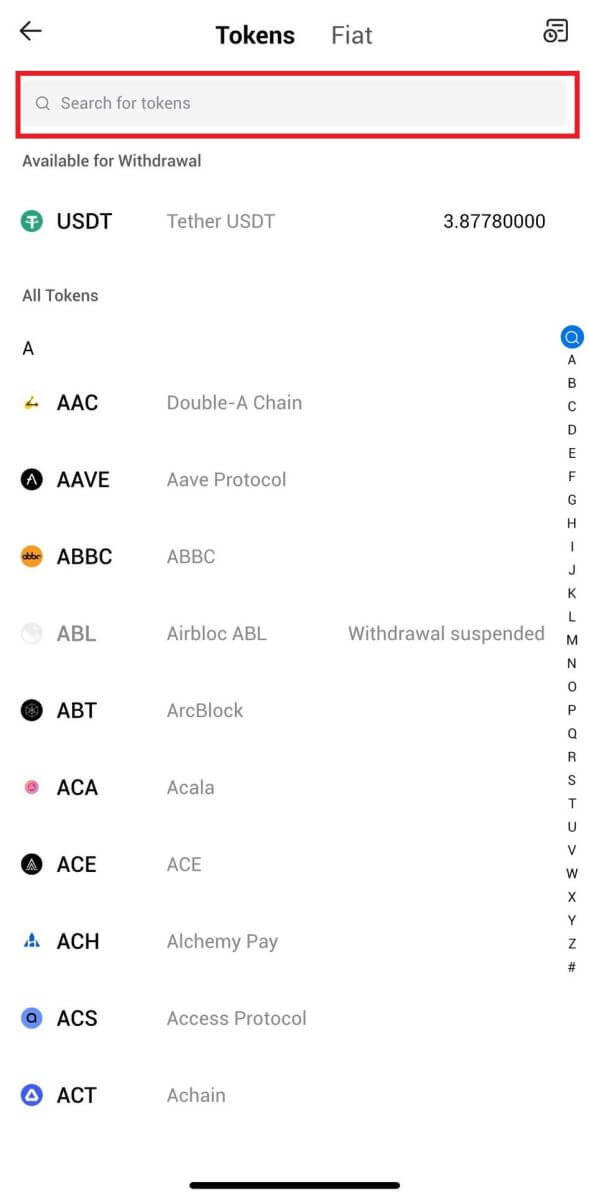
3. Vyberte položku [HTX Account].
Vyberte [Phone/Email/HTX UID] ako spôsob výberu a zadajte ho. Potom zadajte sumu, ktorú chcete vybrať, a klepnite na [Vybrať].
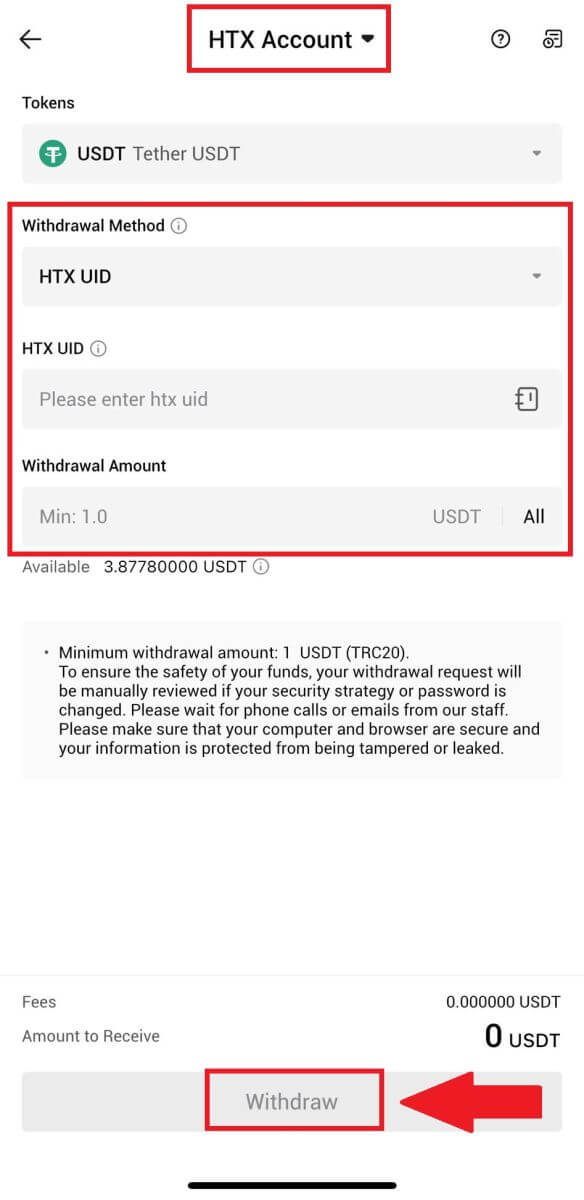
4. Dvakrát skontrolujte podrobnosti o výbere, začiarknite políčko a kliknite na [Potvrdiť] .
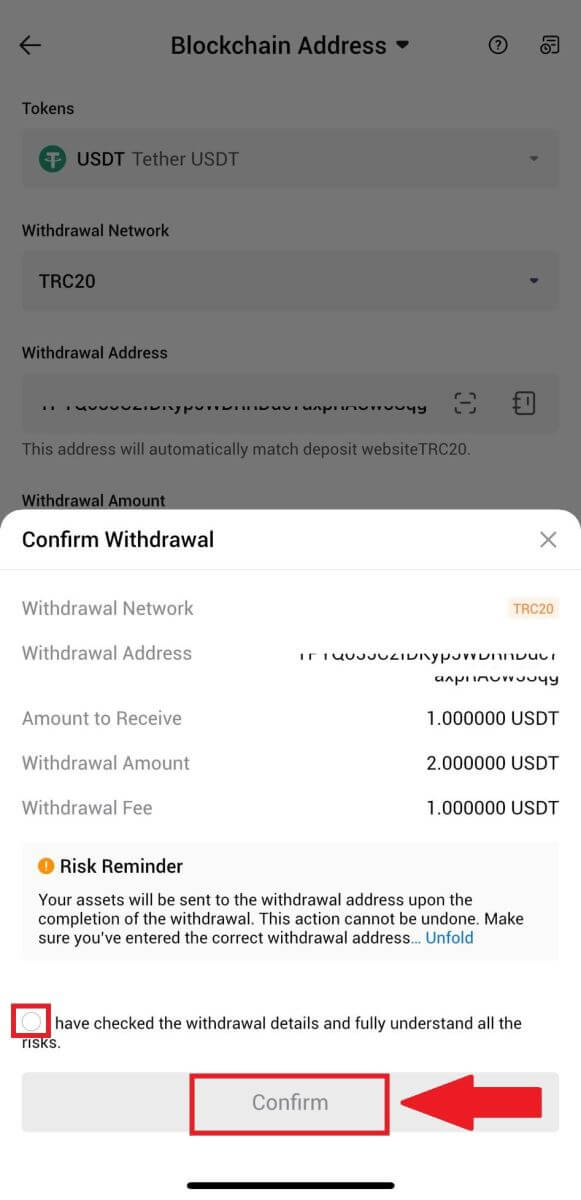
5. Ďalej zadajte overovací kód pre svoj e-mail a telefónne číslo, zadajte kód Google Authenticator a kliknite na [Potvrdiť].
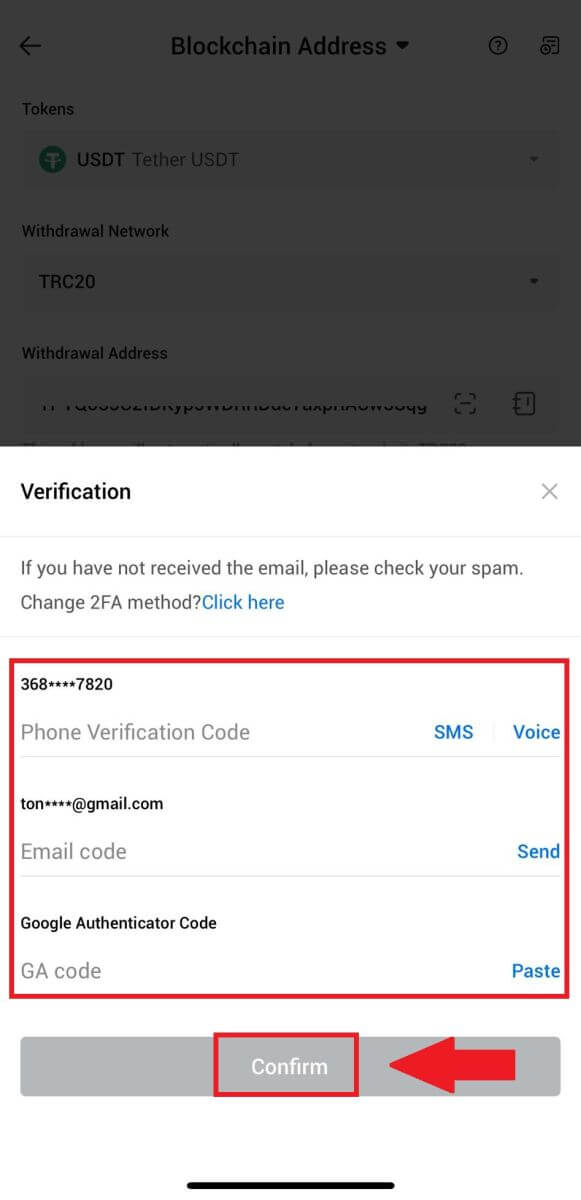
6. Potom počkajte na spracovanie vášho výberu, po dokončení výberu budete informovaní.
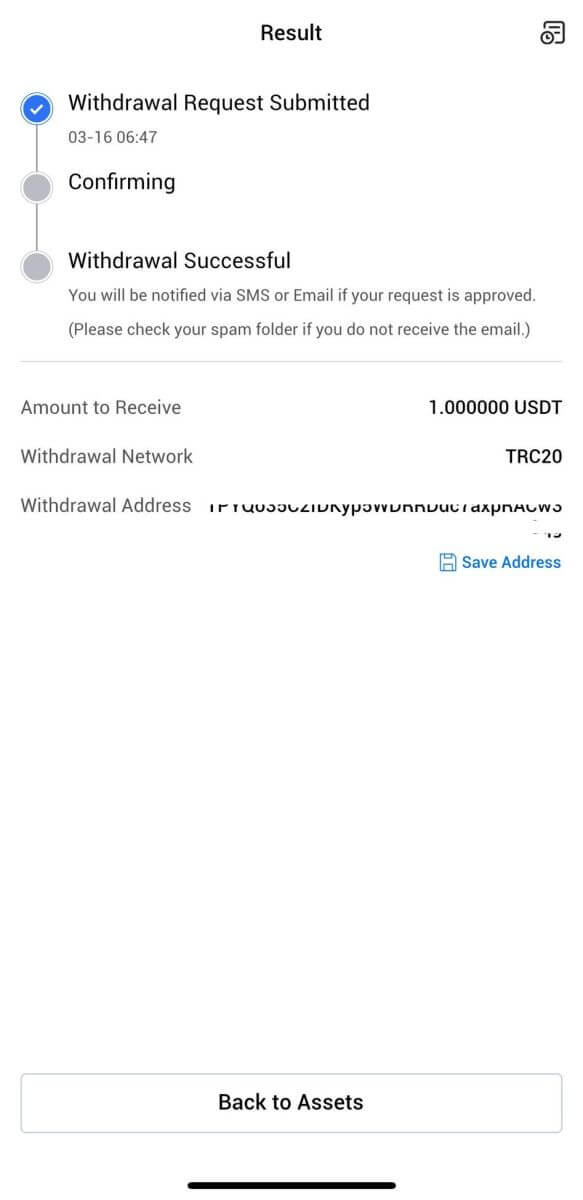
Často kladené otázky (FAQ)
účtu
Prečo nemôžem prijímať e-maily od HTX?
Ak nedostávate e-maily odoslané z HTX, postupujte podľa pokynov nižšie a skontrolujte nastavenia e-mailu:Ste prihlásení na e-mailovú adresu zaregistrovanú k vášmu účtu HTX? Niekedy môžete byť odhlásení zo svojho e-mailu na svojom zariadení, a preto nevidíte e-maily HTX. Prihláste sa a obnovte stránku.
Skontrolovali ste priečinok so spamom vo svojom e-maile? Ak zistíte, že váš poskytovateľ e-mailových služieb posúva e-maily HTX do vášho priečinka spam, môžete ich označiť ako „bezpečné“ pridaním e-mailových adries HTX na bielu listinu. Môžete si ho nastaviť v časti Ako pridať e-maily HTX na zoznam povolených.
Je funkčnosť vášho e-mailového klienta alebo poskytovateľa služieb normálna? Ak chcete mať istotu, že váš firewall alebo antivírusový program nespôsobuje bezpečnostný konflikt, môžete overiť nastavenia e-mailového servera.
Je vaša schránka preplnená e-mailami? Ak ste dosiahli limit, nebudete môcť odosielať ani prijímať e-maily. Ak chcete uvoľniť miesto pre nové e-maily, môžete odstrániť niektoré staršie.
Ak je to možné, zaregistrujte sa pomocou bežných e-mailových adries, ako sú Gmail, Outlook atď.
Ako to, že nemôžem dostať overovacie SMS kódy?
HTX neustále pracuje na zlepšení používateľského zážitku rozšírením nášho pokrytia SMS autentifikáciou. Niektoré krajiny a regióny však v súčasnosti nie sú podporované. Ak nemôžete povoliť overenie SMS, skontrolujte náš globálny zoznam pokrytia SMS a zistite, či je pokrytá vaša poloha. Ak vaša poloha nie je uvedená v zozname, použite Google Authentication ako primárnu dvojfaktorovú autentifikáciu.
Nasledujúce opatrenia by ste mali vykonať, ak stále nemôžete prijímať SMS kódy ani po aktivácii overovania SMS alebo ak momentálne žijete v krajine alebo regióne, na ktoré sa vzťahuje náš globálny zoznam pokrytia SMS:
- Uistite sa, že na vašom mobilnom zariadení je silný signál siete.
- Vypnite na svojom telefóne všetky blokovanie hovorov, firewall, antivírusové programy a/alebo programy volajúcich, ktoré by mohli brániť fungovaniu nášho čísla SMS kódu.
- Znova zapnite telefón.
- Namiesto toho skúste overenie hlasom.
Ako zmeniť svoj e-mailový účet na HTX?
1. Prejdite na webovú stránku HTX a kliknite na ikonu profilu. 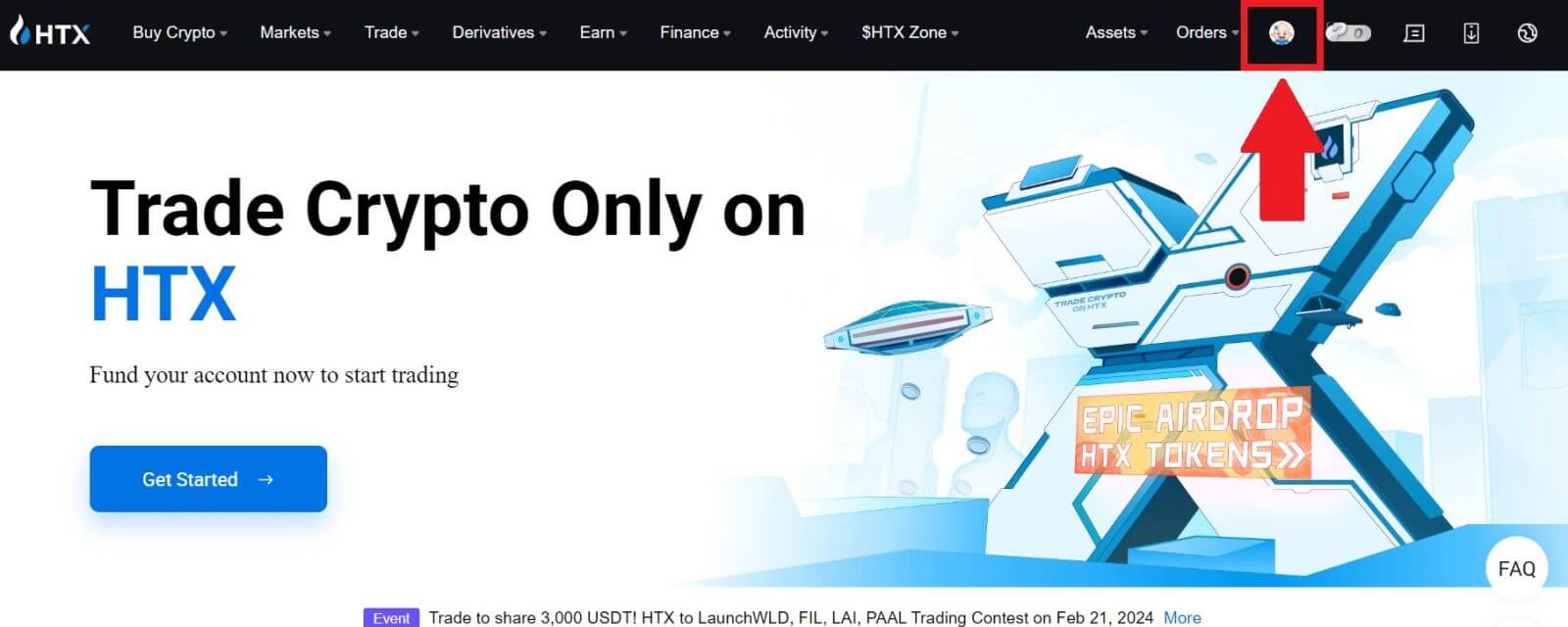
2. V sekcii e-mailu kliknite na [Zmeniť e-mailovú adresu].
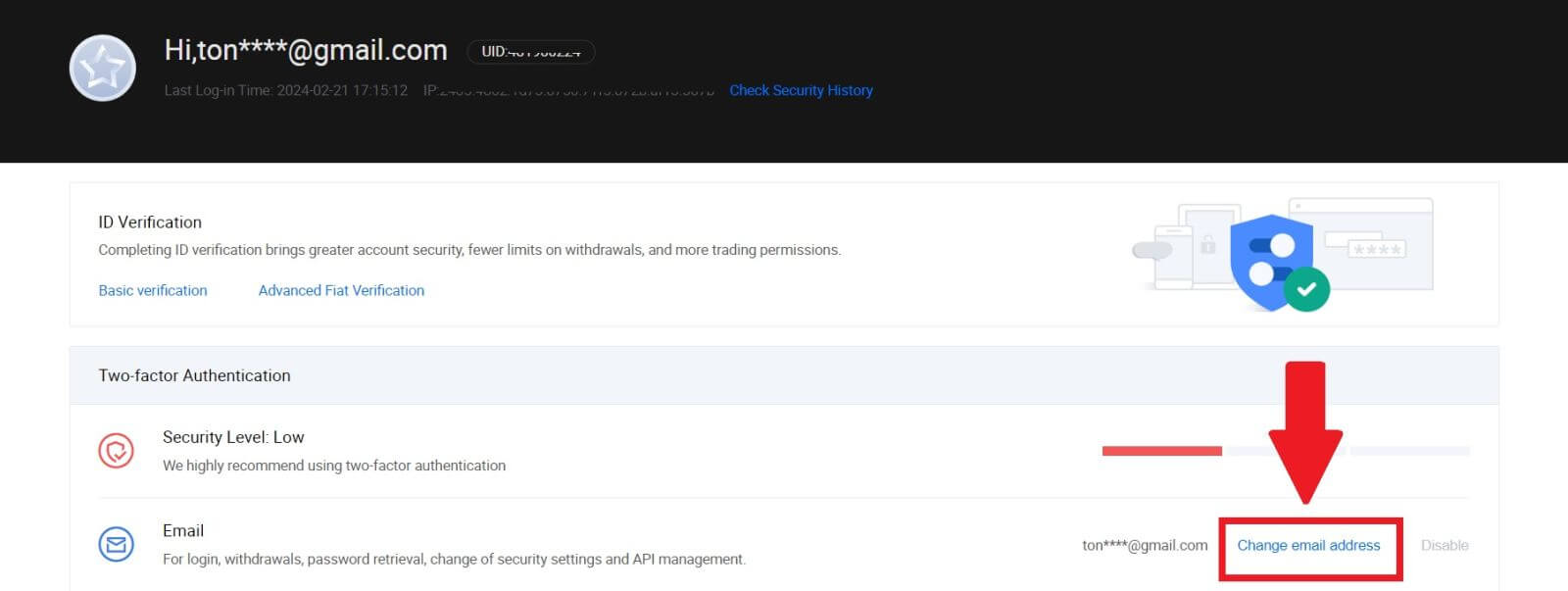
3. Kliknutím na [Získať overenie] zadajte overovací kód e-mailu. Potom pokračujte kliknutím na [Potvrdiť]
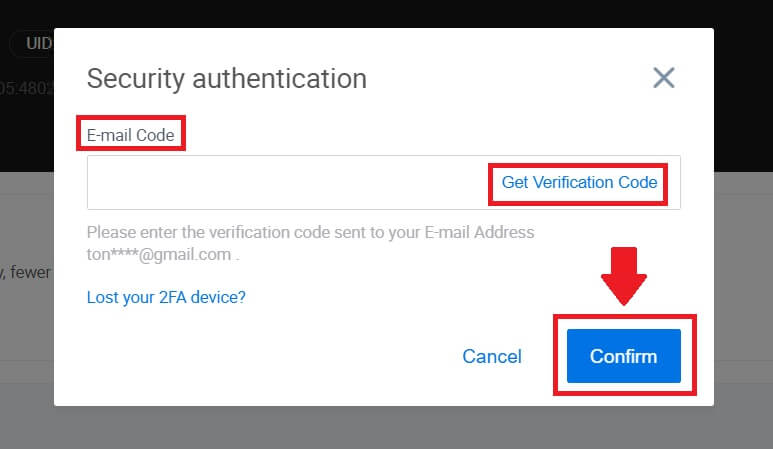
. 4. Zadajte svoj nový e-mail a verifikačný kód nového e-mailu a kliknite na [Potvrdiť]. Potom ste úspešne zmenili svoj e-mail.
Poznámka:
- Po zmene e-mailovej adresy sa budete musieť znova prihlásiť.
- Kvôli bezpečnosti vášho účtu budú výbery dočasne pozastavené na 24 hodín po zmene vašej e-mailovej adresy
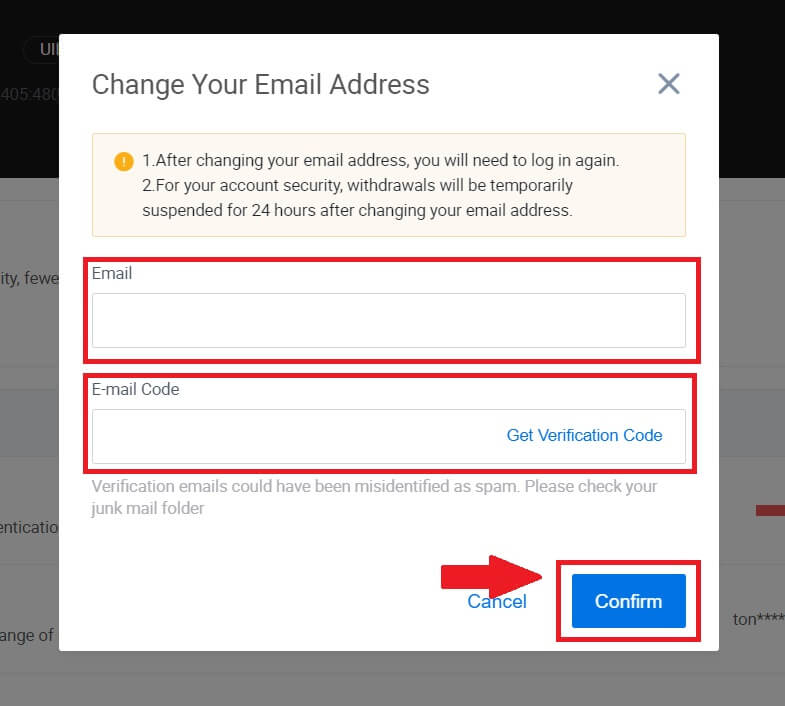
Overenie
Počas overenia KYC nie je možné nahrať fotografiu
Ak sa počas procesu KYC stretnete s problémami s odovzdávaním fotografií alebo sa vám zobrazí chybové hlásenie, zvážte nasledujúce body overenia:- Uistite sa, že formát obrázka je JPG, JPEG alebo PNG.
- Skontrolujte, či je veľkosť obrázka menšia ako 5 MB.
- Použite platný a originálny preukaz totožnosti, ako je osobný preukaz, vodičský preukaz alebo pas.
- Váš platný preukaz totožnosti musí patriť občanovi krajiny, ktorá umožňuje neobmedzené obchodovanie, ako je uvedené v časti „II. Poznaj svojho zákazníka a zásady boja proti praniu špinavých peňazí“ – „Dohľad nad obchodom“ v zmluve s používateľom HTX.
- Ak váš príspevok spĺňa všetky vyššie uvedené kritériá, ale overenie KYC zostáva neúplné, môže to byť spôsobené dočasným problémom so sieťou. Pri riešení postupujte podľa týchto krokov:
- Pred opätovným odoslaním žiadosti chvíľu počkajte.
- Vymažte vyrovnávaciu pamäť vo svojom prehliadači a termináli.
- Odošlite žiadosť prostredníctvom webovej stránky alebo aplikácie.
- Skúste na odoslanie použiť rôzne prehliadače.
- Uistite sa, že vaša aplikácia je aktualizovaná na najnovšiu verziu.
Prečo nemôžem dostať overovací kód e-mailom?
Skontrolujte a skúste to znova takto:
- Skontrolujte zablokovaný e-mailový spam a odpadky;
- Pridajte e-mailovú adresu pre upozornenia HTX ([email protected]) do zoznamu povolených e-mailov, aby ste mohli dostať overovací kód e-mailu;
- Počkajte 15 minút a skúste.
Bežné chyby počas procesu KYC
- Vytváranie nejasných, rozmazaných alebo neúplných fotografií môže viesť k neúspešnému overeniu KYC. Pri rozpoznávaní tváre si zložte klobúk (ak ho máte) a otočte sa priamo pred kameru.
- Proces KYC je pripojený k verejnej bezpečnostnej databáze tretej strany a systém vykonáva automatické overenie, ktoré nemožno manuálne prepísať. Ak máte osobitné okolnosti, ako sú zmeny v dokladoch o pobyte alebo dokladoch totožnosti, ktoré bránia overeniu totožnosti, obráťte sa na online zákaznícky servis a požiadajte o radu.
- Ak aplikácii nie sú udelené povolenia pre fotoaparát, nebudete môcť fotiť svoj doklad totožnosti ani rozpoznávať tvár.
Záloha
Čo je to tag alebo meme a prečo ho musím zadať pri vklade kryptomien?
Štítok alebo poznámka je jedinečný identifikátor priradený ku každému účtu na identifikáciu vkladu a pripísanie na príslušný účet. Pri vklade určitých kryptomien, ako sú BNB, XEM, XLM, XRP, KAVA, ATOM, BAND, EOS atď., je potrebné zadať príslušný štítok alebo poznámku, aby boli úspešne pripísané.
Ako skontrolovať históriu transakcií?
1. Prihláste sa do svojho účtu HTX a kliknite na [Assets] a vyberte [História].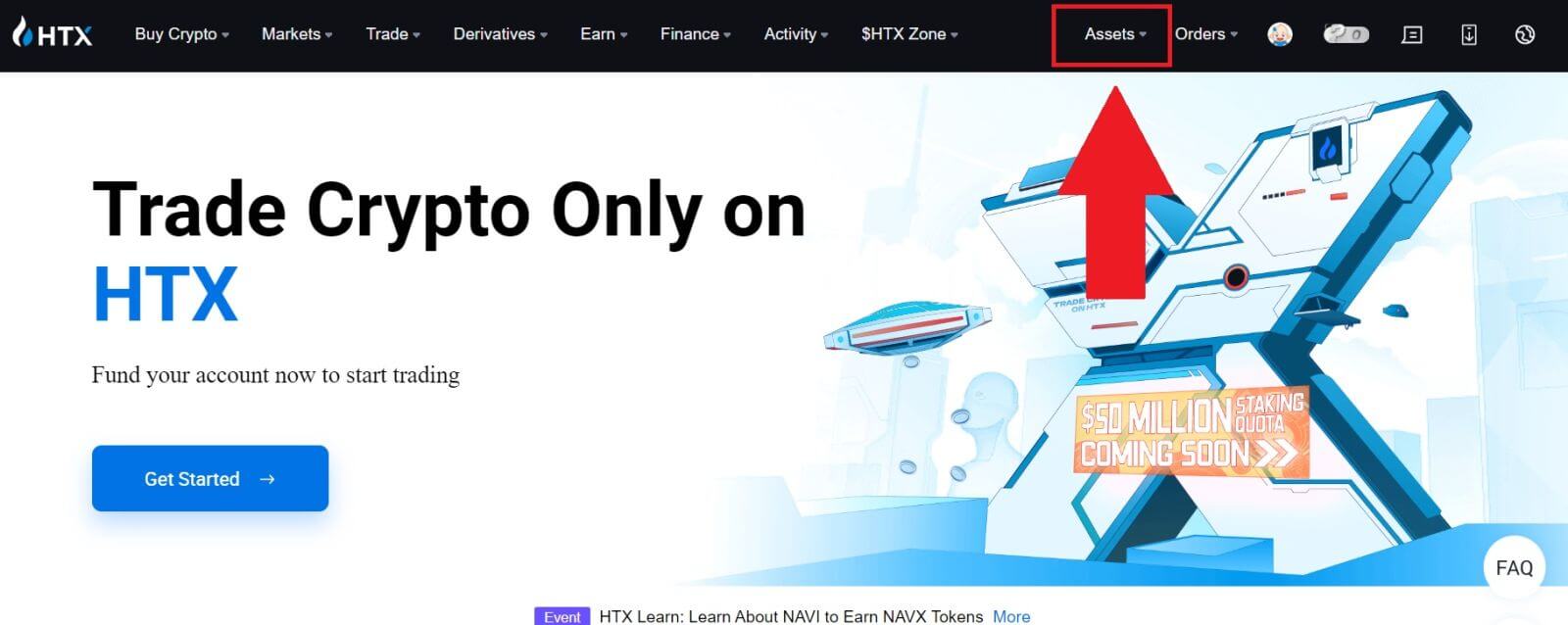
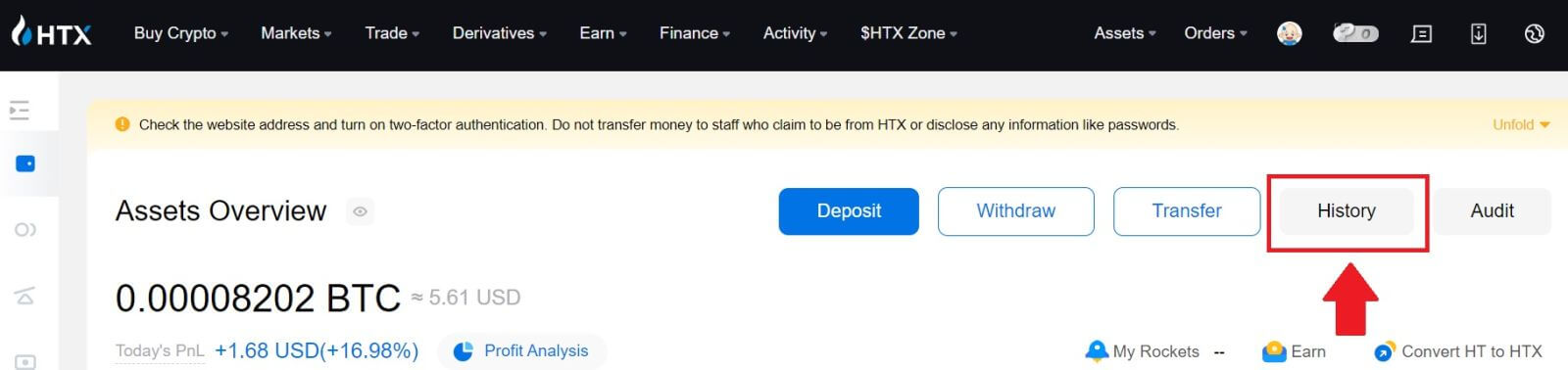
2. Tu si môžete skontrolovať stav svojho vkladu alebo výberu.
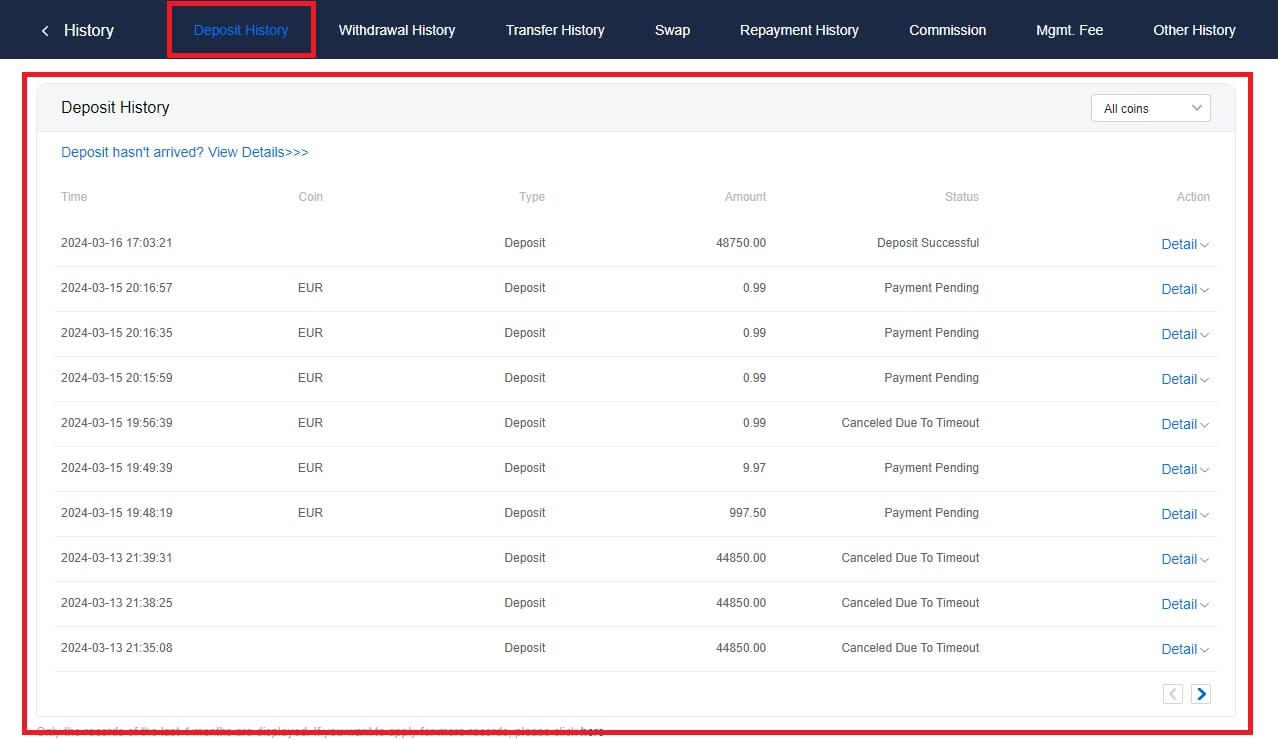
Dôvody neúverových vkladov
1. Nedostatočný počet potvrdení o zablokovaní pre normálny vklad
Za normálnych okolností vyžaduje každá kryptomena určitý počet potvrdení o zablokovaní predtým, ako bude možné vložiť sumu prevodu na váš HTX účet. Ak chcete skontrolovať požadovaný počet potvrdení blokovania, prejdite na stránku vkladu príslušnej kryptomeny.
Uistite sa, že kryptomena, ktorú chcete vložiť na platformu HTX, zodpovedá podporovaným kryptomenám. Overte si celý názov kryptomeny alebo jej zmluvnú adresu, aby ste predišli prípadným nezrovnalostiam. Ak sa zistia nezrovnalosti, záloha nemusí byť pripísaná na váš účet. V takýchto prípadoch odošlite žiadosť o vrátenie nesprávneho vkladu a požiadajte o pomoc technický tím pri spracovaní vrátenia.
3. Vklad prostredníctvom nepodporovanej metódy smart kontraktov
V súčasnosti nie je možné vložiť niektoré kryptomeny na platformu HTX metódou smart kontraktu. Vklady uskutočnené prostredníctvom inteligentných zmlúv sa neprejavia na vašom účte HTX. Keďže niektoré prevody inteligentných zmlúv si vyžadujú manuálne spracovanie, okamžite sa obráťte na online zákaznícky servis a odošlite žiadosť o pomoc.
4. Vklad na nesprávnu kryptoadresu alebo výber nesprávnej siete vkladov
Pred spustením vkladu sa uistite, že ste správne zadali adresu vkladu a vybrali správnu sieť vkladov. Ak tak neurobíte, môže to mať za následok nepripísanie aktív.
Obchodovanie
Čo je to trhový príkaz?
Trhový pokyn je typ pokynu, ktorý sa vykonáva za aktuálnu trhovú cenu. Keď zadáte trhový pokyn, v podstate požadujete kúpiť alebo predať cenný papier alebo aktívum za najlepšiu dostupnú cenu na trhu. Príkaz sa vyplní okamžite za prevládajúcu trhovú cenu, čo zaisťuje rýchle vykonanie.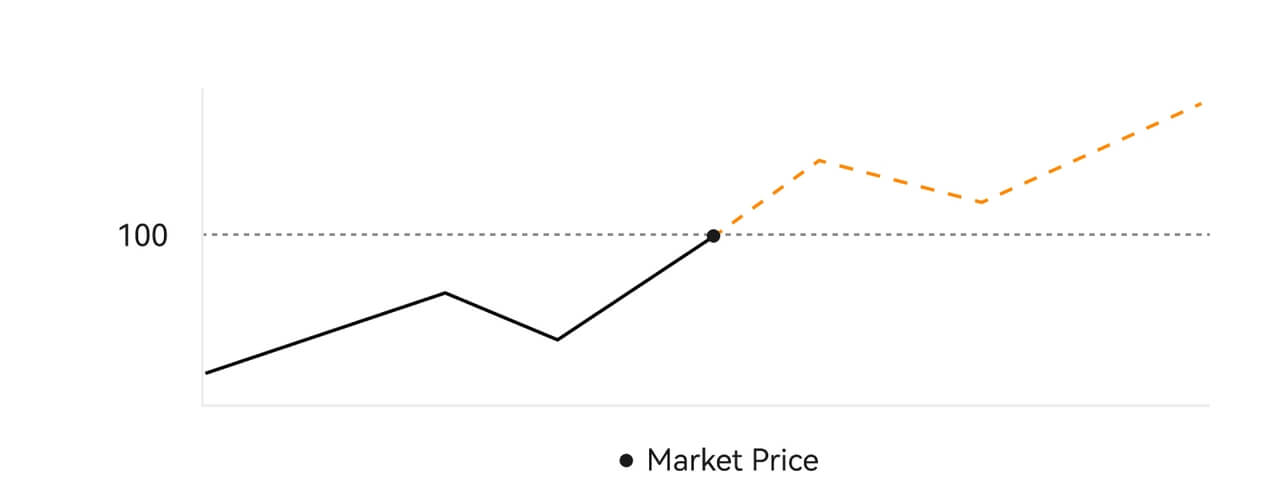 Popis
PopisAk je trhová cena 100 USD, objednávka na nákup alebo predaj sa vyplní za približne 100 USD. Suma a cena, za ktorú je vaša objednávka vyplnená, závisia od skutočnej transakcie.
Čo je limitovaný príkaz?
Limitný pokyn je pokyn na nákup alebo predaj aktíva za stanovenú limitnú cenu a nevykonáva sa okamžite ako trhový pokyn. Namiesto toho sa limitný pokyn aktivuje iba vtedy, ak trhová cena priaznivo dosiahne alebo prekročí stanovenú limitnú cenu. To umožňuje obchodníkom zacieliť na konkrétne nákupné alebo predajné ceny odlišné od aktuálneho trhového kurzu.
Ilustrácia limitného pokynu
Keď Aktuálna cena (A) klesne na limitnú cenu pokynu (C) alebo pod limitnú cenu pokynu, pokyn sa vykoná automaticky. Objednávka bude vybavená okamžite, ak je nákupná cena vyššia alebo rovná aktuálnej cene. Preto musí byť nákupná cena limitných objednávok nižšia ako aktuálna cena.
Nákupný limitný príkaz 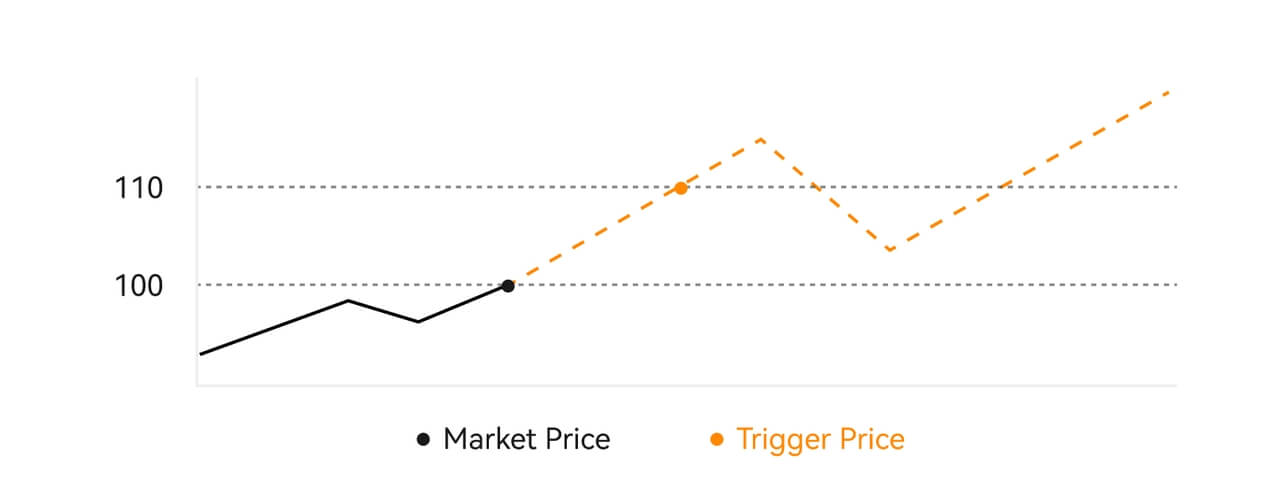
Predaj limitný príkaz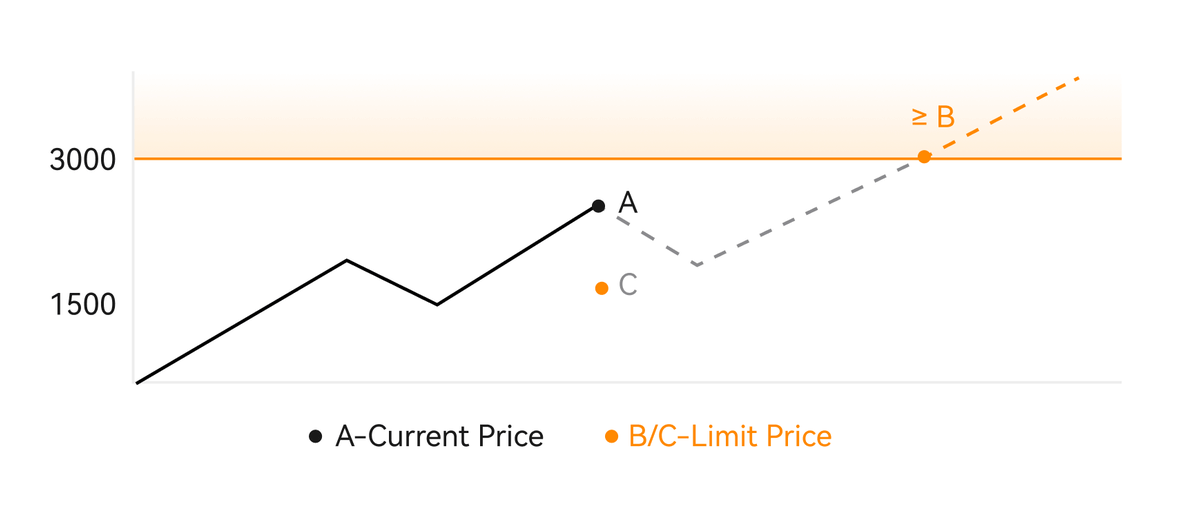
Čo je to spúšťací príkaz?
Spúšťací príkaz, alternatívne označovaný ako podmienený alebo stop príkaz, je špecifický typ príkazu prijatý iba vtedy, keď sú splnené vopred definované podmienky alebo určená spúšťacia cena. Tento pokyn vám umožňuje stanoviť spúšťaciu cenu a po jej dosiahnutí sa pokyn stane aktívnym a odošle sa na trh na vykonanie. Následne sa pokyn transformuje buď na trhový alebo limitný pokyn, pričom sa obchod uskutoční v súlade so zadanými pokynmi.
Môžete napríklad nakonfigurovať spúšťací príkaz na predaj kryptomeny, ako je BTC, ak jej cena klesne na určitú hranicu. Akonáhle cena BTC dosiahne alebo klesne pod spúšťaciu cenu, pokyn sa spustí a premení sa na aktívny trhový alebo limitný pokyn na predaj BTC za najvýhodnejšiu dostupnú cenu. Spúšťacie príkazy slúžia na automatizáciu vykonávania obchodu a zmierňovania rizika definovaním vopred stanovených podmienok pre vstup alebo výstup z pozície. 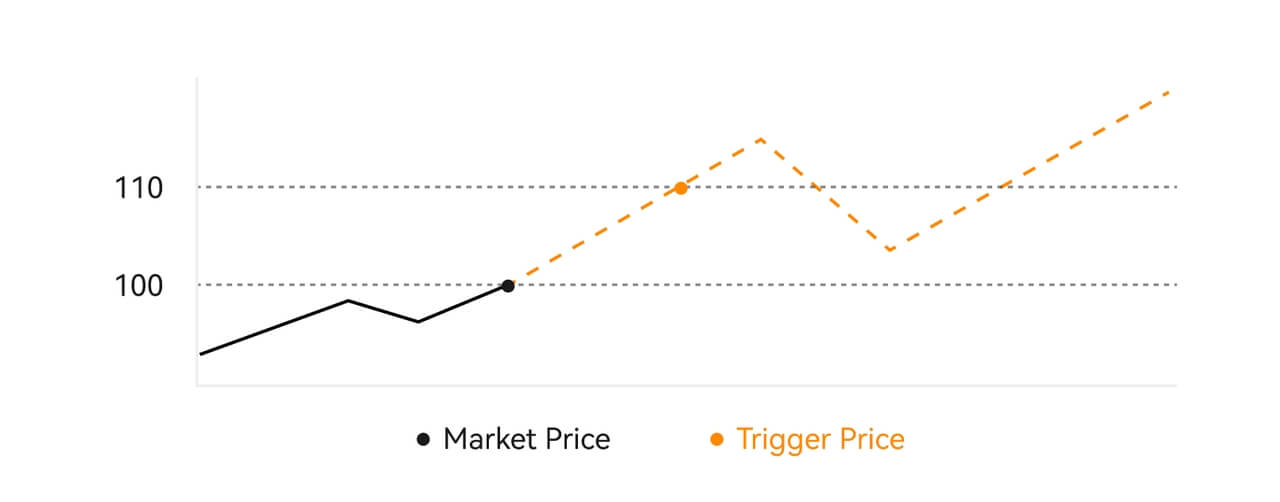 Popis
Popis
V scenári, kde je trhová cena 100 USD, sa spúšťací pokyn nastavený na spúšťaciu cenu 110 USD aktivuje, keď trhová cena vystúpi na 110 USD, a následne sa stane zodpovedajúcim trhovým alebo limitným pokynom.
Čo je rozšírený limitný príkaz
Pre limitný pokyn existujú 3 zásady vykonávania: „Iba tvorca (iba odoslanie)“, „vyplniť všetko alebo zrušiť všetko (vyplniť alebo zabiť)“, „vyplniť ihneď a zrušiť zostávajúce (okamžite alebo zrušiť)“; Ak nie je zvolená politika vykonávania, štandardne bude limitný pokyn „vždy platný“.
Objednávka len pre výrobcu (len zaslanie) nebude na trhu vyplnená okamžite. Ak je takáto objednávka okamžite vyplnená existujúcou objednávkou, takáto objednávka bude zrušená, aby sa zabezpečilo, že užívateľ bude vždy Výrobca.
Ak sa príkaz MOV nepodarí okamžite vyplniť na trhu, nevyplnená časť bude okamžite zrušená.
Objednávka FOK, ak nebude úplne vyplnená, bude okamžite úplne zrušená.
Čo je Trailing Order
Trailing order označuje stratégiu odoslania vopred nastaveného pokynu na trh v prípade veľkej korekcie trhu. Keď zmluvná trhová cena spĺňa spúšťacie podmienky a korekčný pomer nastavený používateľom, spustí sa takáto stratégia na zadanie limitného príkazu za cenu stanovenú používateľom (optimálna cena N, cena vzorca). Hlavnými scenármi je nákup, keď cena dosiahne úroveň podpory a odrazí sa späť, alebo predaj, keď cena dosiahne úroveň odporu a klesne.
Spúšťacia cena: jedna z podmienok určujúcich spustenie stratégie. Ak chcete kúpiť, podmienkou musí byť: spúšťacia cena najnovšia cena.
Korekčný pomer: jedna z podmienok určujúcich spúšťač stratégie. Korekčný pomer musí byť väčší ako 0 % a nesmie byť vyšší ako 5 %. Presnosť je na 1 desatinné miesto percenta, napr. 1,1 %.
Veľkosť objednávky: veľkosť limitnej objednávky po spustení stratégie.
Typ objednávky (Optimal N prices, Formula price): Typ ponuky limitnej objednávky po spustení stratégie.
Smer pokynu: smer nákupu alebo predaja limitného pokynu po spustení stratégie.
Cena vzorca: cena limitného pokynu zadaného na trhu vynásobením najnižšej ceny na trhu s (1 + korekčný pomer) alebo najvyššej ceny na trhu s (1 - korekčný pomer) po úspešnom spustení koncového pokynu.
Najnižšia (najvyššia) cena: Najnižšia (najvyššia) cena na trhu po nastavení stratégie pre používateľa, kým sa stratégia nespustí.
Podmienky spustenia:
Objednávky na nákup musia spĺňať podmienky: spúšťacia cena ≥ minimálna cena a minimálna cena * (1 + korekčný pomer) ≤ posledná trhová cena
Predajné objednávky musia spĺňať podmienky: overovacia cena ≤ najvyššia cena a najvyššia cena * (1- korekčný pomer)≥ najnovšia trhová cena
Ako zobraziť moju aktivitu spotového obchodovania
Svoje spotové obchodné aktivity si môžete pozrieť na paneli Objednávky a pozície v spodnej časti obchodného rozhrania. Jednoducho prepínajte medzi kartami a skontrolujte stav otvorenej objednávky a predtým vykonané objednávky.
1. Otvorené objednávky
Na karte [Otvorené objednávky] môžete zobraziť podrobnosti o svojich otvorených objednávkach. 
2. História objednávok
História objednávok zobrazuje záznam o vašich vyplnených a nevybavených objednávkach za určité obdobie. 
3. Majetok
Tu môžete skontrolovať hodnotu majetku mince, ktorú držíte.

Odstúpenie
Prečo neprišiel môj výber?
Prevod prostriedkov zahŕňa nasledujúce kroky:
- Transakcia výberu iniciovaná HTX.
- Potvrdenie blockchainovej siete.
- Uloženie na príslušnú platformu.
Za normálnych okolností sa TxID (ID transakcie) vygeneruje do 30–60 minút, čo znamená, že naša platforma úspešne dokončila operáciu výberu a že transakcie čakajú na blockchain.
Stále však môže chvíľu trvať, kým bude konkrétna transakcia potvrdená blockchainom a neskôr aj príslušnou platformou.
Z dôvodu možného preťaženia siete môže dôjsť k výraznému oneskoreniu pri spracovaní vašej transakcie. Na vyhľadanie stavu prevodu pomocou prieskumníka blockchainu môžete použiť ID transakcie (TxID).
- Ak prieskumník blockchainu ukáže, že transakcia nie je potvrdená, počkajte na dokončenie procesu.
- Ak prieskumník blockchainu ukáže, že transakcia je už potvrdená, znamená to, že vaše prostriedky boli úspešne odoslané z HTX a nemôžeme vám v tejto záležitosti poskytnúť žiadnu ďalšiu pomoc. Budete musieť kontaktovať vlastníka alebo tím podpory cieľovej adresy a požiadať o ďalšiu pomoc.
Dôležité pokyny pre výbery kryptomien na platforme HTX
- V prípade kryptomien, ktoré podporujú viacero reťazcov, ako je USDT, sa pri podávaní žiadostí o výber uistite, že ste vybrali zodpovedajúcu sieť.
- Ak si kryptomeny na výber vyžadujú MEMO, uistite sa, že ste skopírovali správne MEMO z prijímajúcej platformy a zadajte ho presne. V opačnom prípade môže dôjsť k strate majetku po stiahnutí.
- Ak po zadaní adresy stránka uvádza, že adresa je neplatná, skontrolujte adresu alebo kontaktujte náš online zákaznícky servis, ktorý vám poskytne ďalšiu pomoc.
- Poplatky za výber sa pre každú kryptomenu líšia a môžete si ich pozrieť po výbere kryptomeny na stránke výberu.
- Minimálnu sumu výberu a poplatky za výber pre príslušné kryptomeny si môžete pozrieť na stránke výberu.
Ako skontrolujem stav transakcie na blockchaine?
1. Prihláste sa do svojho Gate.io, kliknite na [Assets] a vyberte [História].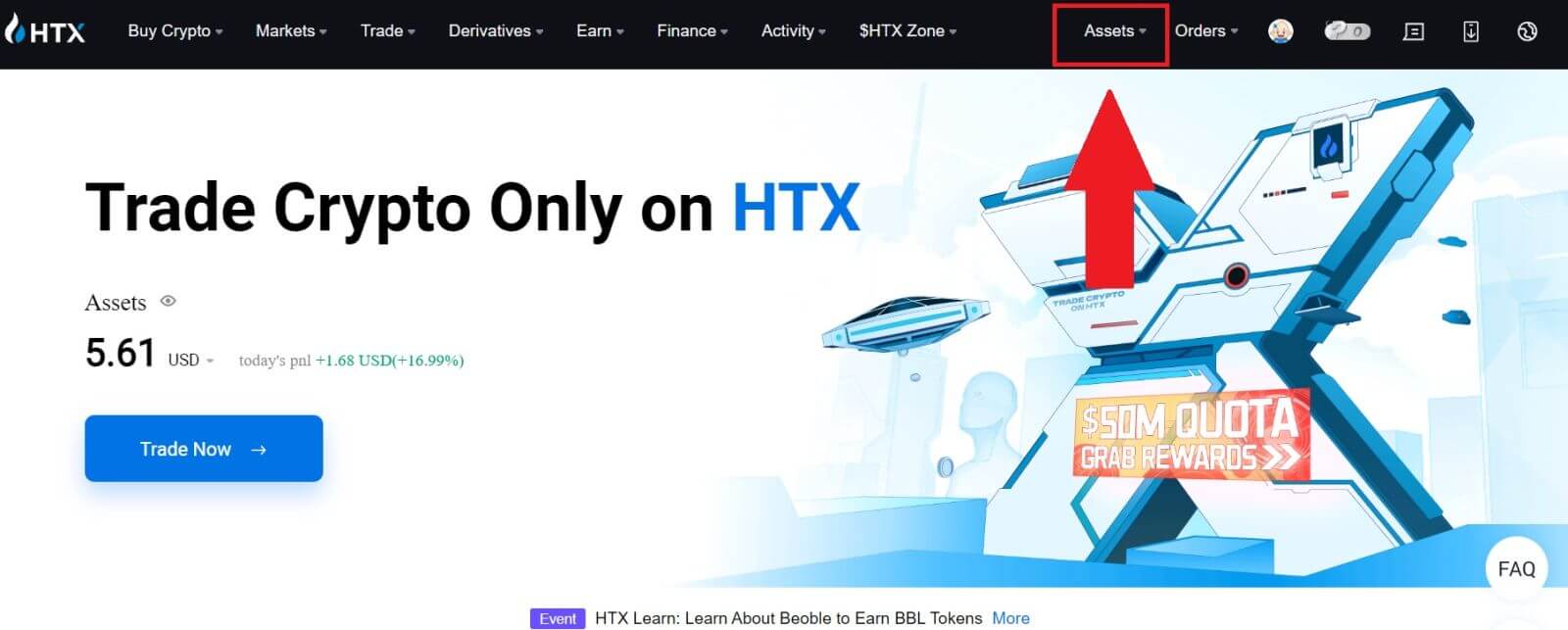
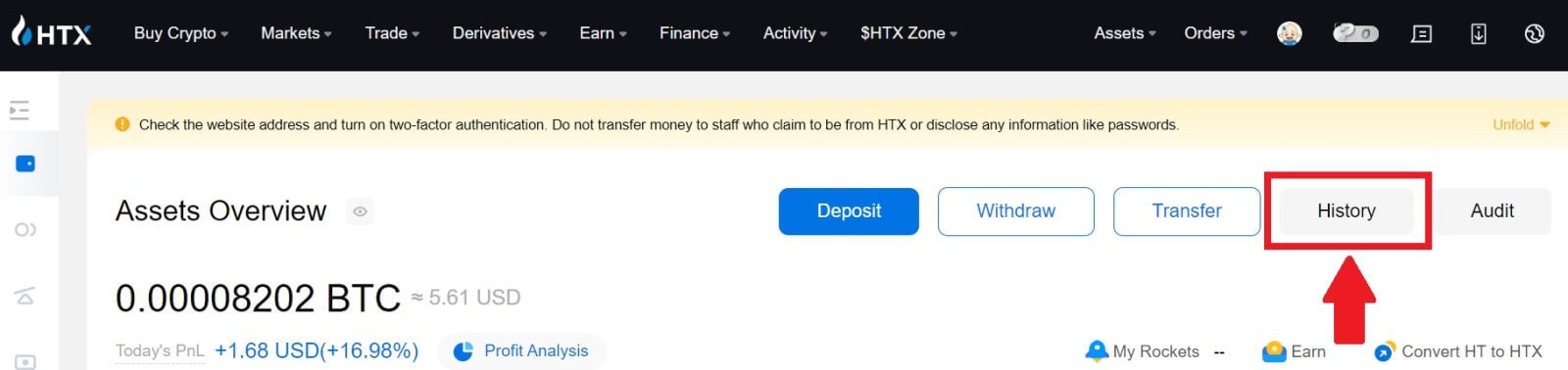
2. Tu si môžete pozrieť stav vašej transakcie.

Existuje minimálny limit výberu požadovaný pre každú kryptomenu?
Každá kryptomena má minimálnu požiadavku na výber. Ak suma výberu klesne pod toto minimum, nebude spracovaná. V prípade HTX sa uistite, že váš výber spĺňa alebo prekračuje minimálnu sumu uvedenú na našej stránke Výber.